Page 1
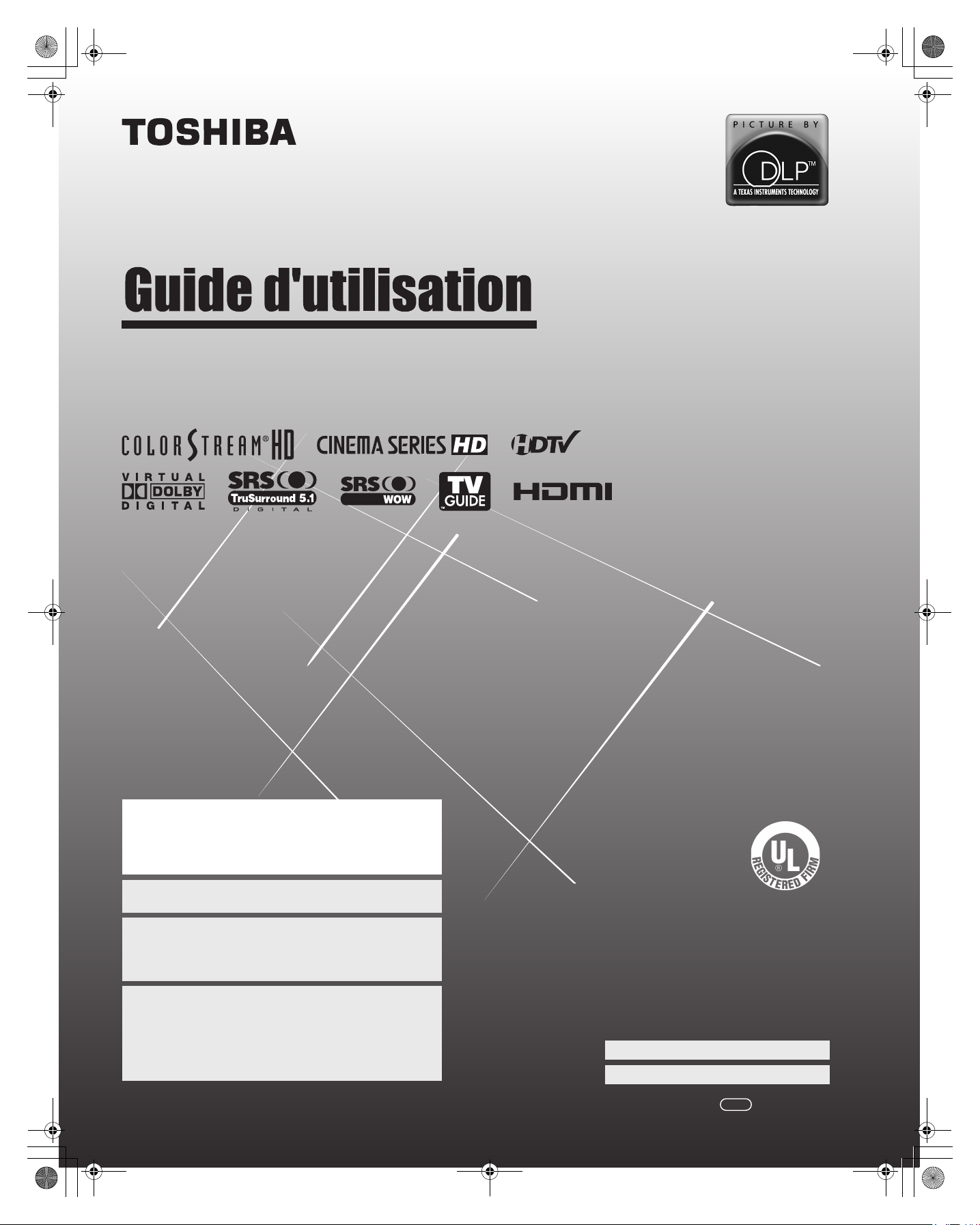
HMX96_FR.book Page 1 Friday, April 28, 2006 4:03 PM
™
Téléprojecteur
DLP
intégré à haute définition
HIGH-DEFINITION TELEVISION
50HMX96
56HMX96
AVIS IMPORTANT
Lire attentivement les informations importantes relatives à la sécurité,
l’installation, le soin et l’entretien dans le Guide d’installation distinct
avant de brancher, de faire fonctionner et de régler ce produit.
Pour un aperçu général des étapes de réglage et d’utilisation de votre nouveau
téléviseur, voir page 7.
Remarque : Il est nécessaire d’avoir un syntoniseur et une programmation à
haute définition pour regarder des émissions télévisées à haute définition.
Veuillez prendre contact avec votre câblodistributeur ou fournisseur de signal
satellite.
VEUILLEZ NOTER : Lorsque l’ampoule est encore chaude et que le
téléviseur a été mis hors tension et ensuite rapidement sous tension,
l’image peut prendre plusieurs minutes avant d’apparaître à l’écran. Ceci est
une caractéristique de la technologie de l’ampoule d’un téléviseur DLP
TM
et
N’est PAS un indice d’un mauvais fonctionnement. Voir « AVIS
IMPORTANT SUR REDÉMARRAGE DE L’AMPOULE CHAUDE » à la page 3.
Mémo de l’utilisateur
La désignation du modèle et le numéro de série se
trouvent à l’arrière de votre téléviseur.
Consignez ces numéros dans les espaces ci-dessous et
communiquez-les à votre revendeur Toshiba chaque
fois que vous le consultez au sujet de cet appareil.
Désignation du modèle :
Numéro de série :
U
S
M
N
E
O
R
C
A
C
I
R
E
M
A
A
B
I
H
S
O
T
I
S
O
1
4
0
P
R
O
D
U
C
T
S
,
L
.
L
.
C
.
5
4
6
9
0
A
.
1
o
N
F
E
I
L
© 2006 TOSHIBA CORPORATION
All Rights Reserved
YC/N
VX1A00004100
HMX96 (E/F) Web 213:276
Page 2
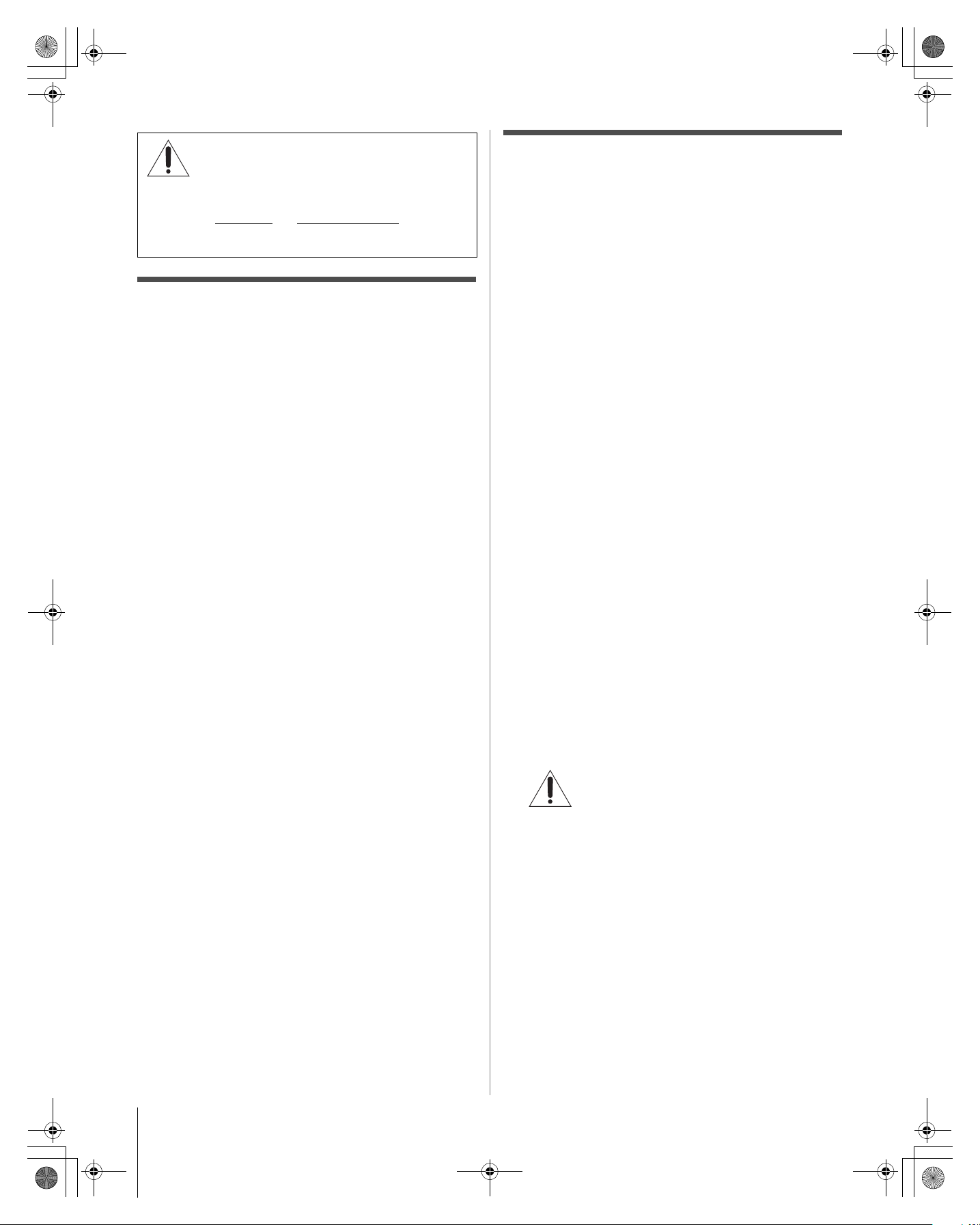
HMX96_FR.book Page 2 Friday, April 28, 2006 4:03 PM
ATTENTION : ce téléviseur ne doit être utilisé
qu’avec le support Toshiba indiqué ci-dessous.
Son utilisation avec d’autres chariots ou supports
pourrait résulter en une instabilité pouvant
provoquer des blessures.
Téléviseur
Modèle de support
50HMX96 ST 5076
56HMX96 ST 5676
Respect à la déclaration et
conformité de la FCC
(Partie 15) :
Les téléviseurs Toshiba 50HMX96 et 56HMX96 se conforment
à la Partie 15 de la réglementation de la FCC.
Son utilisation est soumise aux deux conditions suivantes : (1) cet
appareil ne doit pas causer d’interférences nuisibles et (2) cet
appareil doit accepter toutes les interférences qu’il reçoit, y
compris celles qui pourraient provoquer un fonctionnement non
souhaité.
L’entité responsable pour la conformité à cette réglementation est :
Toshiba America Consumer Products, L.L.C.
82 Totowa Rd. Wayne, NJ 07470.
Tél : 1-800-631-3811
Remarque : Cet appareil a été testé et trouvé conformes aux
limites pour les appareils numériques de Classe B, définies
dans la Partie 15 des Règlements FCC. Ces limites sont
conçues pour assurer une protection raisonnable contre des
interférences nuisibles dans une installation résidentielle. Cet
appareil produit, utilise et peut diffuser une énergie de haute
fréquence qui, s’il n’est pas installé et utilisé conformément
aux instructions pourrait provoquer des interférences
préjudiciables aux communications radio. Cependant, rien ne
garantit que de telles interférences ne se produiront pas dans
une installation donnée. Si cet appareil est source
d’interférences nuisibles sur la réception des émissions de
télévision ou radio – ce qui peut être vérifié en mettant
l’appareil sous/hors tension – l’utilisateur est invité à essayer
de corriger cette difficulté en prenant une ou plusieurs des
mesures suivantes :
• Réorienter l’antenne ou changer son emplacement.
• Séparer davantage cet appareil et le récepteur.
• Brancher cet appareil sur une prise électrique différente de
celle à laquelle est raccordé le récepteur.
• Consulter le concessionnaire ou un électricien compétent en
radio/télévision pour en obtenir des conseils.
Attention : Des changements ou des modifications apportés
à cet appareil sans l’autorisation expresse de Toshiba
pourraient annuler le droit de l’utilisateur de faire fonctionner
cet appareil.
Remarques importantes
relatives au téléprojecteur
™
DLP
1) La source lumineuse de ce téléviseur est un module luminaire
de projection à durée de vie limitée. Lorsque la lampe devient
usée, l’image peut s’assombrir ou la lampe peut tomber en
panne et il faut alors la remplacer (- « Remplacement et
entretien de la lampe » aux pages 85 à 87).
2) Si on règle le mode de la lampe à Basse, toutes les fois
qu’on met le téléviseur sous tension, la lampe se met d’abord
en mode Haute mais passe ensuite en mode Basse après
quelques instants. On note un changement dans la clarté de
l’écran lorsque cela se produit. Cela est normal et ne
constitue pas un signe de mauvais fonctionnement
(- page 56 pour des détails).
3) À chaque fois que le téléviseur est mis sous tension, quelques
minutes peuvent s’écouler avant d’obtenir la pleine
luminosité de l’image (- « AVIS IMPORTANT SUR LE
REDÉMARRAGE DE L’AMPOULE CHAUDE » à la page
suivante).
4) L’écran de ce téléviseur a été fabriqué avec des technologies
de précision de très haut niveau, mais il se peut néanmoins
qu’un pixel occasionnel (point de lumière) peut s’afficher en
permanence à l’écran. Il s’agit d’une propriété structurelle de
la technologie DLP
constitue pas un mauvais fonctionnement. Ces pixels ne sont
pas visibles lorsque l’image est regardée à partir d’une
distance de vue normale.
5) Toujours s’asseoir de 10 à 25 pieds environ du téléviseur et
aussi directement à l’avant que possible. La position et la
durée de visualisation peuvent influencer la qualité de
l’image. Les yeux peuvent se fatiguer si on est assis trop près
du téléviseur pendant trop longtemps. Voir l’article 29
concernant l’information sur les « Précautions à prendre » à
la page 4 du Guide d’installation distinct.
6) Selon le média lu, il est possible, bien que fort improbable,
qu’un nombre limité de spectateurs voient un « effet d’arcen-ciel » sur l’écran, ce qui, dans de rares cas provoque une
fatigue visuelle. Il s’agit d’un phénomène rare relatif à ce
type de technologie et ne constitue pas un signe de mauvais
fonctionnement.
7) Ce téléviseur contient plusieurs ventilateurs de
refroidissement servant à limiter la température
interne. Il peut être aussi possible d’entendre le
bruit du ventilateur pendant plusieurs minutes
après avoir mis le téléviseur hors tension. Il s’agit d’une
fonction de la fonction de Redémarrage Rapide et ne
constitue pas une indication d’un mauvais fonctionnement
du téléviseur. Il est possible de régler la fonction
Redémarrage Rapide pour arrêter le ventilateur aussitôt que
le téléviseur est mis hors tension. Voir le « Réglage de la
fonction Redémarrage Rapide » (- page 30).
8) Les voyants à DÉL jaune et bleu au centre avant inférieur du
téléviseur indiquent l’état actuel du téléviseur. Si l’une des
lumières clignote, consulter « Voyants indicateurs à DÉL »
(- page 83).
9) Toutes les fois que le cordon d’alimentation est branché, le
voyant à DÉL jaune clignote jusquà ce que le téléviseur passe
en mode d’attente (branché mais non mis sous tension). Cela
est normal et ne constitue pas un signe de mauvais
fonctionnement.
™
(Digital Light Processing™) et ne
2
HMX96 (E/F) Web 213:276
Page 3
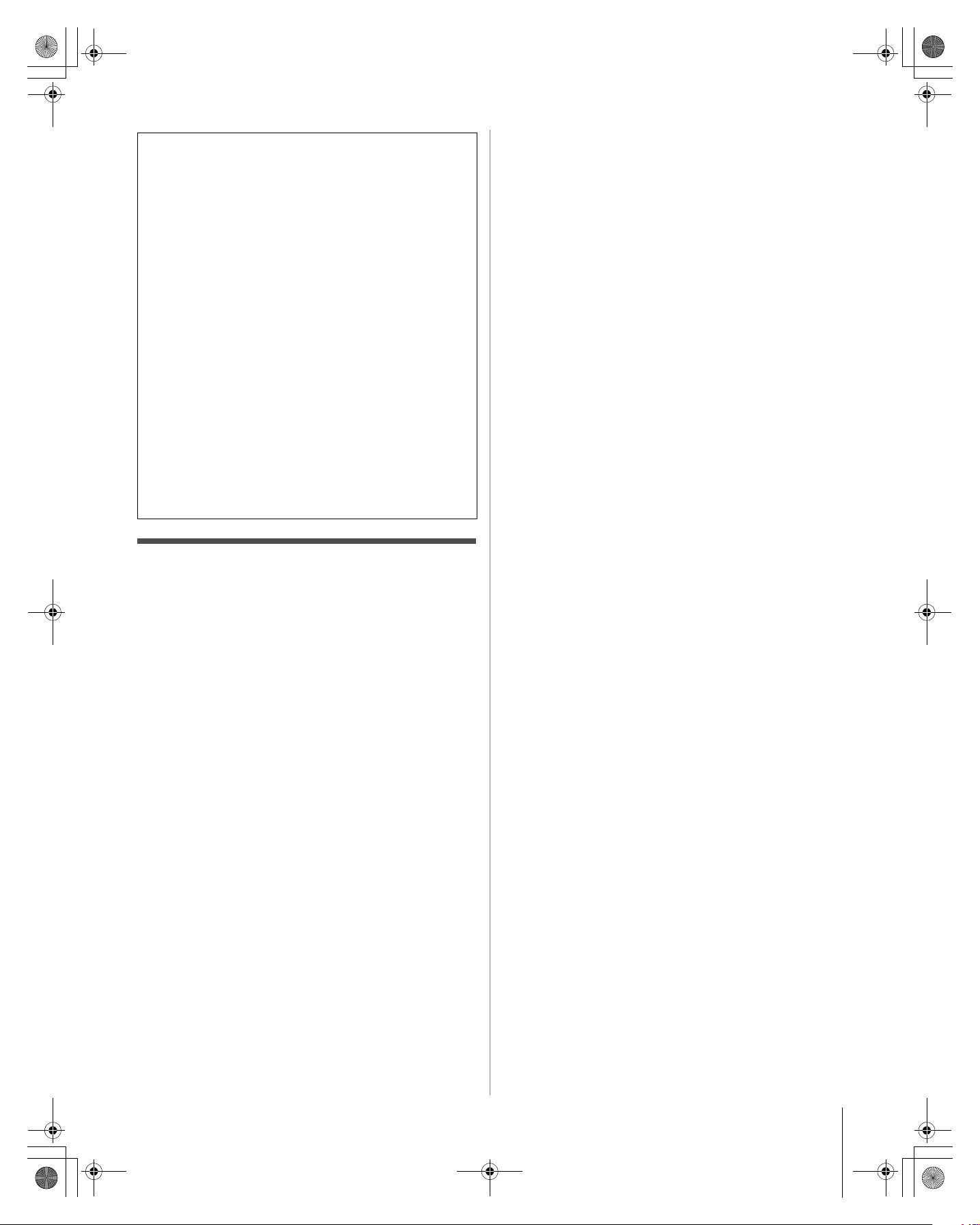
HMX96_FR.book Page 3 Friday, April 28, 2006 4:03 PM
AVIS IMPORTANT SUR LE « REDÉMARRAGE DE
L’AMPOULE CHAUDE »
Lorsque le téléviseur a été mis sous tension assez
longtemps pour que l’ampoule devienne chaude, l’image
peut prendre plusieurs minutes avant de s’afficher à l’écran
dans les situations suivantes :
• Lorsque la fonction Redémarrage Rapide a été
réglée à ARRÊT et que le téléviseur est mis hors
tension et qu’il est remis sous tension après quelques
minutes ; ou
• Lorsque le téléviseur subit une courte panne de
courant, une surtension, ou d’autres pannes de
courant semblables, de telle façon que le téléviseur
subit une coupure de courant et une remise sous
tension en l’espace de quelques minutes.
Cette particularité est propre à la technologie de la
lampe DLP
de mauvais fonctionnement.
Dans un tel cas, le voyant jaune DÉL sur le panneau avant
du téléviseur clignotera (et le voyant bleu DÉL sera allumé)
jusqu’à ce que le téléviseur finisse de redémarrer l’ampoule
et que l’image normale apparaisse. Si les deux voyants à
DÉL clignotent, il faut mettre le téléviseur hors tension et
ensuite sous tension pour faire redémarrer la lampe.
™
du téléviseur et NE constitue PAS un signe
ON SCREEN ET NE PEUVENT PAS GARANTIR LA DISPONIBILITÉ
DU SERVICE DANS VOTRE RÉGION. GEMSTAR-TV GUIDE
INTERNATIONAL, INC. ET/OU SES AFFICLIÉS CONCERNÉS NE
PEUVENT EN AUCUNE FAÇON ÊTRE TENUS RESPONSABLES DE
TOUT DOMMAGE RELIÉ À L’EXACTITUDE OU À LA
DISPONIBILITÉ DE L’INFORMATION RELATIVE AUX HORAIRES
DES ÉMISSIONS OU D’AUTRES DONNÉES FOURNIES DANS LE
SYSTÈME TV GUIDE ON SCREEN.
Informations sur les marques de
commerce
• Ce produit intègre la technologie de protection des droits d’auteur
qui est protégée par les brevets américains et les autres droits de
propriété intellectuelle. L’utilisation de cette technologie de
protection des droits d’auteur doit être autorisé par Macrovision et,
sauf autorisation de Macrovision, est destiné à des applications
pour le foyer et à d’autres usages limités seulement. L’ingénierie
inverse ou le désassemblage est interdit.
• WOW, TruSurround, SRS et l symbole sont des marques
déposées de SRS Labs, Inc.
WOW et TruSurround technologies sont incorporées sous licence
de SRS Labs, Inc.
• *Fabriqué sous licence de Dolby Laboratories.
Les termes Dolby, Pro Logic et le symbole du double D sont des
marques de commerce déposées de Dolby Laboratories.
• CableCARD
Laboratoires, Inc.
• HDMI, le logo HDMI et High-Definition Multimedia Interface sont des
marques de commerce ou des marques déposées de HDMI
Licensing LLC.
• Digital Light Processing
marques de commerce de Texas Instruments.
• Aux Etats Unis TV GUIDE et d’autres marques relatives sont des
marques déposées de Gemstar-TV Guide International, Inc. et/ou
d’une de ses sociétés affiliées. Au Canada TV Guide est une
marque déposée de Transcontinental Inc., utilisée sous licence de
Gemstar-TV GUIDE International, Inc. Le système TV Guide
On Screen
International, Inc. et/ou d’une de ses sociétés affiliées. Le système
« TV Guide On Screen
américains (USA) de Gemstar-TV Guide International, Inc. et/ou de
ses sociétés affililiées : 4 908 713 ; 6 498 895 ; 6 850 693 ;
6 396 546 ; 5 940 073 ; 6 239 794.
• GEMSTAR-TV GUIDE INTERNATIONAL INC. ET/OU SES AFFILIÉS
CONCERNÉS NE SONT PAS, DE QUELQUE FAÇON QUE CE SOIT,
RESPONSABLES DE L’EXACTITUDE OU DE LA DISPONIBILITÉ DE
L’INFORMATION RELATIVE AUX HORAIRES DES ÉMISSIONS OU
D’AUTRES DONNÉES FOURNIES DANS LE SYSTÈME TV GUIDE
™
est une marque déposée de Cable Television
™
, DLP™ et le médaillon DLP™ sont des
™
est fabriqués sous licence de Gemstar-TV Guide
™
» est protégé par au moins un des brevets
3
HMX96 (E/F) Web 213:276
Page 4
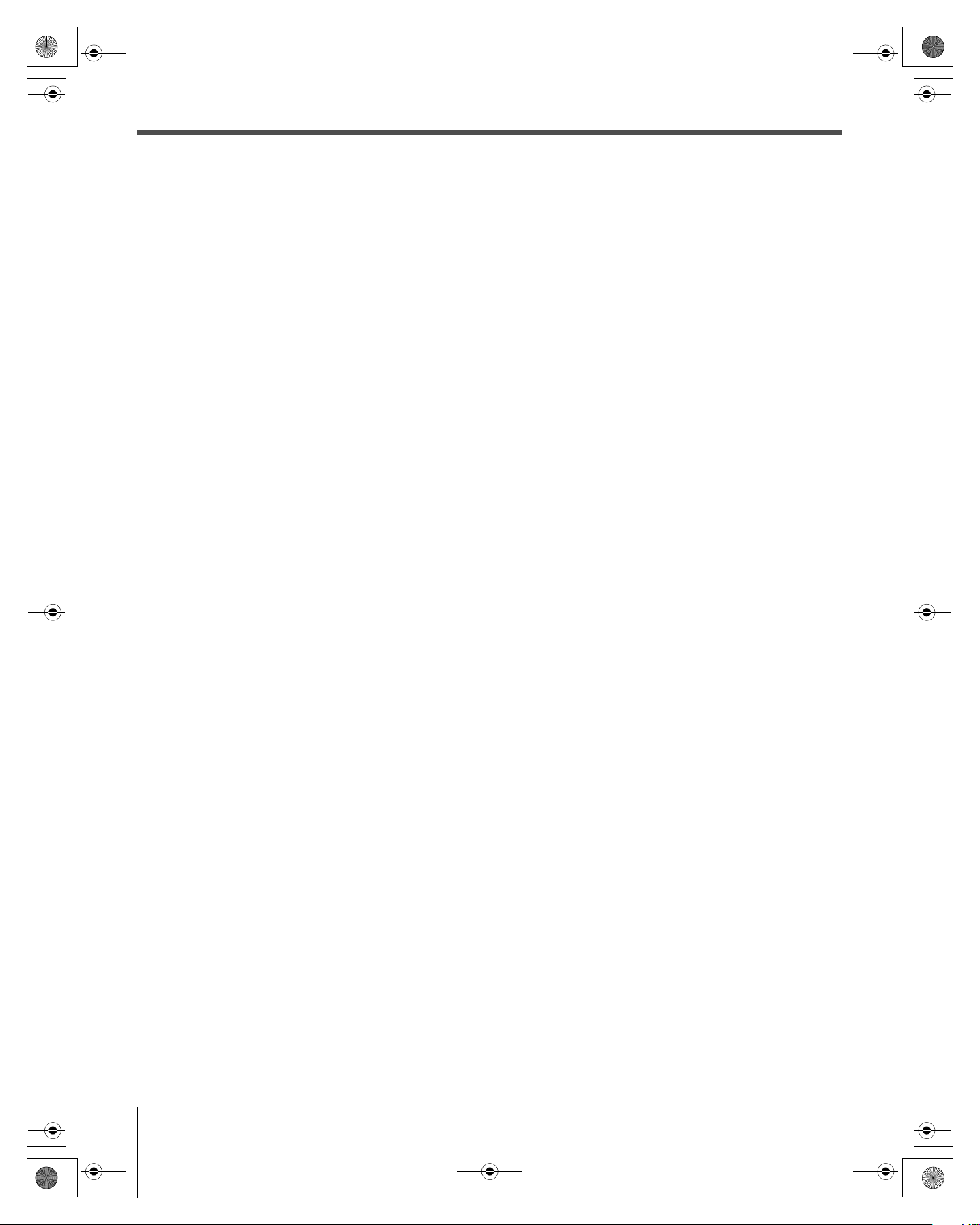
HMX96_FR.book Page 4 Friday, April 28, 2006 4:03 PM
Table des matières
Chapitre 1 : Introduction . . . . . . . . . . . . . . . . . . . . . . . . . . . 6
Bienvenue à Toshiba. . . . . . . . . . . . . . . . . . . . . . . . . . . . . . . . 6
Caractéristiques du nouveau téléviseur. . . . . . . . . . . . . . . . . . 6
Aperçu général des étapes d’installation, de réglage et
d’utilisation de votre nouveau téléviseur . . . . . . . . . . . . . 7
Commandes du panneau avant et du panneau latéral du
téléviseur et raccordements . . . . . . . . . . . . . . . . . . . . . . . 8
Connexions du panneau arrière du téléviseur . . . . . . . . . . . . . 9
Chapitre 2 : Utilisation de la télécommande. . . . . . . . . . . . . .11
Installation des piles de la télécommande. . . . . . . . . . . . . . . 11
Portée efficace de la télécommande . . . . . . . . . . . . . . . . . . . 11
Connaissance de la télécommande . . . . . . . . . . . . . . . . . . . . 12
Tableau des touches de fonction de la télécommande . . . . . 14
Utilisation de la télécommande pour faire fonctionner vos
autres appareils. . . . . . . . . . . . . . . . . . . . . . . . . . . . . . . . 16
Programmation de la télécommande pour faire fonctionner
vos autres appareils . . . . . . . . . . . . . . . . . . . . . . . . . . . . 16
Configuration du code de l’appareil. . . . . . . . . . . . . . . . 16
Recherche et échantillonnage du code d’un appareil
(8500) . . . . . . . . . . . . . . . . . . . . . . . . . . . . . . . . . . . 17
Utilisation de la fonction de verrouillage du volume
(8000) . . . . . . . . . . . . . . . . . . . . . . . . . . . . . . . . . . . 17
Réinitialisation de la fonction opérationnelle
(8900) . . . . . . . . . . . . . . . . . . . . . . . . . . . . . . . . . . . 17
Codes de télécommande d’appareils de marques
multiples. . . . . . . . . . . . . . . . . . . . . . . . . . . . . . . . . . . . . 18
Chapitre 3 : Plan de menu et navigation . . . . . . . . . . . . . . . .22
Plan de menu principal . . . . . . . . . . . . . . . . . . . . . . . . . . . . . 22
Réglage/Installation du plan des menus . . . . . . . . . . . . . . . . 23
Plan de menu THINC . . . . . . . . . . . . . . . . . . . . . . . . . . . . . . 24
Naviguer le système de menus . . . . . . . . . . . . . . . . . . . . . . . 24
Chapitre 4 : Réglage du téléviseur . . . . . . . . . . . . . . . . . . . .25
Sélectionner la langue des menus . . . . . . . . . . . . . . . . . . . . . 25
Configuration des sources d’entrée d’antenne pour les
bornes ANT 1 et ANT 2 . . . . . . . . . . . . . . . . . . . . . . . . . 25
Programmation des canaux dans la mémoire de canaux
du téléviseur . . . . . . . . . . . . . . . . . . . . . . . . . . . . . . . . . . 26
Programmation automatique des canaux . . . . . . . . . . . . 26
Ajouter ou supprimer manuellement des canaux
dans la mémoire de canaux . . . . . . . . . . . . . . . . . . . 27
Réglage de l’heure et de la date . . . . . . . . . . . . . . . . . . . . . . 28
Réglage du mode audio ColorStream
Réglage du mode audio HDMI
Pour voir le menu de CableCARD
®
HD . . . . . . . . . . . . . 28
™
. . . . . . . . . . . . . . . . . . . . . 29
™
. . . . . . . . . . . . . . . . . . . 29
Réglage de la fonction Redémarrage Rapide . . . . . . . . . . . . 30
Regarder le compteur de signal numérique . . . . . . . . . . . . . 30
Observer l’état du système . . . . . . . . . . . . . . . . . . . . . . . . . . 31
Chapitre 5 : Utilisation des fonctions du téléviseur . . . . . . . . .32
Sélectionner la source d’entrée vidéo à regarder . . . . . . . . . 32
Marquer les sources d’entrée vidéo . . . . . . . . . . . . . . . . . . . 32
Syntoniser les canaux . . . . . . . . . . . . . . . . . . . . . . . . . . . . . . 33
Syntonisation des canaux à l’aide de
Channel Browser
™
. . . . . . . . . . . . . . . . . . . . . . . . . . 33
Syntoniser le canal programmé suivant . . . . . . . . . . . . . 35
Sélectionner un canal spécifique
(programmé ou non programmé). . . . . . . . . . . . . . . 35
Commutation entre deux canaux à l’aide de
Channel Return (Retour au canal) . . . . . . . . . . . . . . 36
Commutation entre deux canaux en utilisant
SurfLock
Sélectionner le format d’image. . . . . . . . . . . . . . . . . . . . . . . 37
Défiler l’image de TheaterWide
™
. . . . . . . . . . . . . . . . . . . . . . . . . . . . . . . . 36
®
(TheaterWide 2 et 3 seulement) . . . . . . . . . . . . . . . . . . . 38
Utilisation de la fonction du rapport d’aspect
automatique . . . . . . . . . . . . . . . . . . . . . . . . . . . . . . . . . . 39
Sélectionner le mode cinéma
(signaux 480i uniquement). . . . . . . . . . . . . . . . . . . . . . . 39
Utilisation des fonctions IHI . . . . . . . . . . . . . . . . . . . . . . . . . 40
Utilisation de la fonction IHI à double fenêtre. . . . . . . . 40
Commutation du son de l’enceinte
(gauche ou droit) . . . . . . . . . . . . . . . . . . . . . . . . . . . 41
Rapport de forme de la double fenêtre IHI . . . . . . . . . . 41
Utilisation de la caractéristique FREEZE. . . . . . . . . . . . . . . 41
Ajuster l’image . . . . . . . . . . . . . . . . . . . . . . . . . . . . . . . . . . . 42
Sélectionner le mode d’image . . . . . . . . . . . . . . . . . . . . 42
Régler la qualité d’image . . . . . . . . . . . . . . . . . . . . . . . . 42
Utilisation du mode de sous-titrage . . . . . . . . . . . . . . . . . . . 43
Sous-titrage avancé . . . . . . . . . . . . . . . . . . . . . . . . . . . . 43
Sous-titrages numériques . . . . . . . . . . . . . . . . . . . . . . . . 44
Utilisation du bouton de légende sur la
télécommande . . . . . . . . . . . . . . . . . . . . . . . . . . . . . 44
Régler le son . . . . . . . . . . . . . . . . . . . . . . . . . . . . . . . . . . . . . 44
Sourdine . . . . . . . . . . . . . . . . . . . . . . . . . . . . . . . . . . . . . 44
Utilisation du sélecteur audio numérique. . . . . . . . . . . . 44
Sélectionner des émissions diffusées en
stéréo/SAP . . . . . . . . . . . . . . . . . . . . . . . . . . . . . . . . 45
Régler la qualité du son . . . . . . . . . . . . . . . . . . . . . . . . . 45
Utilisation de la fonction StableSound
®
. . . . . . . . . . . . . 46
Désactivation des enceintes incorporées . . . . . . . . . . . . 46
Sélectionner le format de sortie audio optique. . . . . . . . 46
Utilisation du menu Verrouillages . . . . . . . . . . . . . . . . . . . . 47
Saisir le code NIP. . . . . . . . . . . . . . . . . . . . . . . . . . . . . . 47
Si on ne se rappelle pas de son code NIP. . . . . . . . . . . . 47
Changer le code NIP . . . . . . . . . . . . . . . . . . . . . . . . . . . 47
Blocage d’émissions et de films télévisés par
classement (Puce-V) . . . . . . . . . . . . . . . . . . . . . . . . 48
Blocage d’émissions et de films télévisés par
classifications additionnelles. . . . . . . . . . . . . . . . . . 48
Bloquer des canaux . . . . . . . . . . . . . . . . . . . . . . . . . . . . 49
Débloquer des émissions temporairement . . . . . . . . . . . 50
Utiliser la fonction Verrouillage entrée . . . . . . . . . . . . . 50
Utilisation du GameTimer
™
. . . . . . . . . . . . . . . . . . . . . . 51
Utilisation de la fonction de verrouillage du panneau
de commande. . . . . . . . . . . . . . . . . . . . . . . . . . . . . . 51
Réglage de la minuterie d’arrêt. . . . . . . . . . . . . . . . . . . . . . . 52
Réglage de la Minuterie marche/arrêt. . . . . . . . . . . . . . . . . . 52
Utilisation de la caractéristique PC. . . . . . . . . . . . . . . . . . . . 53
Affichage de l’information de configuration sur l’écran à
l’aide de RECALL . . . . . . . . . . . . . . . . . . . . . . . . . . . . . 54
Comprendre la fonction de la mise hors tension
automatique . . . . . . . . . . . . . . . . . . . . . . . . . . . . . . . . . . 54
Comprendre la fonction de la mémoire du dernier
mode. . . . . . . . . . . . . . . . . . . . . . . . . . . . . . . . . . . . . . . . 54
Chapitre 6 : Utilisation des fonctions avancées du
téléviseur . . . . . . . . . . . . . . . . . . . . . . . . . . . . . . . . . .55
Utilisation des fonctions des réglages avancés
d’image. . . . . . . . . . . . . . . . . . . . . . . . . . . . . . . . . . . . . . 55
Utiliser la fonction contraste dynamique . . . . . . . . . . . . 55
Utiliser la réduction du bruit numérique de la fonction
CableClear
®
. . . . . . . . . . . . . . . . . . . . . . . . . . . . . . . 55
Utiliser la fonction réduction de bruit MPEG . . . . . . . . 56
Sélectionner la température de couleur . . . . . . . . . . . . . 56
Sélection de l’intensité de la lampe . . . . . . . . . . . . . . . . 56
Utilisation de la fonction Amplificateur de bordure
verticale . . . . . . . . . . . . . . . . . . . . . . . . . . . . . . . . . . 57
Utilisation de la fonction Gestion de la couleur. . . . . . . 57
Utilisation de la fonction Mode jeu . . . . . . . . . . . . . . . . 58
Utilisation des fonctions des réglages audio avancés . . . . . . 59
4
HMX96 (E/F) Web 213:276
Page 5
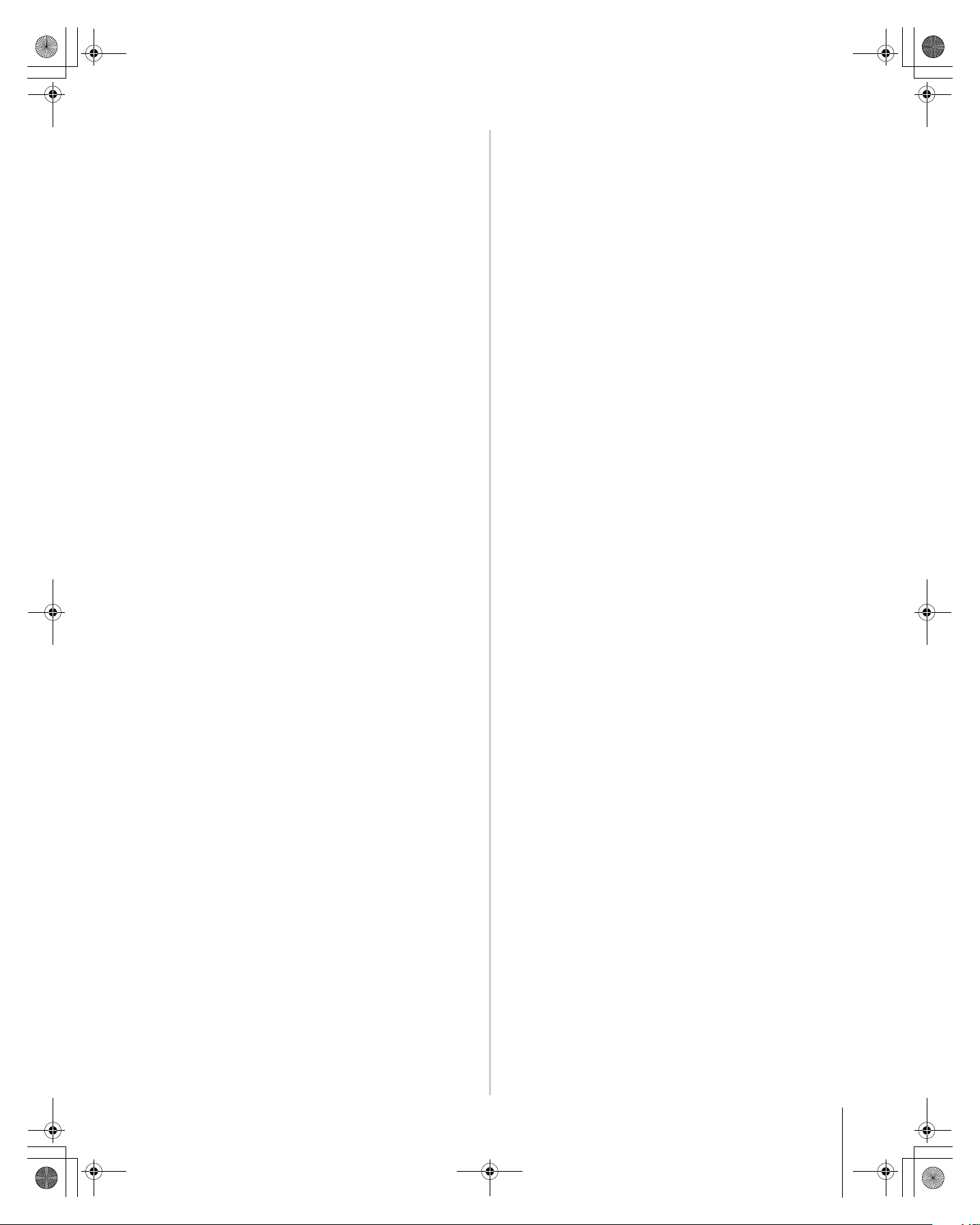
HMX96_FR.book Page 5 Friday, April 28, 2006 4:03 PM
Utilisation de la fonction de son ambiophonique
SRS WOW
Utilisation de la fonction de son ambiophonique
(Dolby
™
. . . . . . . . . . . . . . . . . . . . . . . . . . . . . . 59
®
Virtual/SRS TruSurround™) . . . . . . . . . . . 59
Chapitre 7: Utilisation de la fonction THINC™ de réseau
domestique . . . . . . . . . . . . . . . . . . . . . . . . . . . . . . . . .60
A. Connecter le téléviseur au réseau domestique . . . . . . . . . 60
B. Configuration de l’adresse réseau . . . . . . . . . . . . . . . . . . 60
Configuration automatique de l’adresse réseau . . . . . . . 61
Configuration manuelle de l’adresse réseau . . . . . . . . . 61
Réinitialisation de l’adresse réseau . . . . . . . . . . . . . . . . 62
C. Configuration du partage de fichiers sur le PC . . . . . . . . 62
Systèmes d’exploitation compatibles . . . . . . . . . . . . . . . 62
Configuration du partage de fichiers avec un PC
qui comporte Microsoft
®
Windows® XP,
Service Pack 1 ou Service Pack 2 . . . . . . . . . . . . . . 63
Configuration du partage de fichiers sur un PC avec
Microsoft
®
Windows® 2000 . . . . . . . . . . . . . . . . . . 63
D. Configuration du partage de fichiers sur votre
téléviseur . . . . . . . . . . . . . . . . . . . . . . . . . . . . . . . . . . . . 64
À propos de la fonction de Mise à niveau du
logiciel . . . . . . . . . . . . . . . . . . . . . . . . . . . . . . . . . . . 65
E. Voir/écouter des fichiers partagés sur le téléviseur . . . . . 66
Spécifications des médias . . . . . . . . . . . . . . . . . . . . . . . 66
Utilisation de la Projection d’images . . . . . . . . . . . . . . . 67
Utilisation du Lecteur audio . . . . . . . . . . . . . . . . . . . . . . 68
F. Configuration de la planification du courriel . . . . . . . . . . 69
Informations et services nécessaires . . . . . . . . . . . . . . . 69
Configuration de la planification du courriel . . . . . . . . . 70
Description des champs dans la fenêtre de
« Paramétrage de planification de courriel ». . . . . . 73
G. Utilisation de la fonction de planification du
courriel . . . . . . . . . . . . . . . . . . . . . . . . . . . . . . . . . . . . . . 76
Paramètres de courriel . . . . . . . . . . . . . . . . . . . . . . . . . . 76
Transmission d’un courriel de demande au
téléviseur . . . . . . . . . . . . . . . . . . . . . . . . . . . . . . . . . 76
Formatage d’un courriel de demande. . . . . . . . . . . . . . . 76
Exemple de courriels de demande . . . . . . . . . . . . . . . . . 77
Réception d’un courriel du téléviseur . . . . . . . . . . . . . . 78
Modification d’un enregistrement ou d’un
rappel existant . . . . . . . . . . . . . . . . . . . . . . . . . . . . . 78
Chapitre 8 : Dépannage. . . . . . . . . . . . . . . . . . . . . . . . . . . .79
Dépannage général . . . . . . . . . . . . . . . . . . . . . . . . . . . . . . . . 79
Dépannage du réseau domestique . . . . . . . . . . . . . . . . . . . . . 81
Voyants indicateurs à DÉL . . . . . . . . . . . . . . . . . . . . . . . . . . 83
Chapitre 9 : Annexe . . . . . . . . . . . . . . . . . . . . . . . . . . . . . .85
Remplacement et entretien de la lampe . . . . . . . . . . . . . . . . 85
Remplacement de la lampe
(Pièce pouvant être remplacée par l’utilisateur) . . . 85
Quand remplacer la lampe . . . . . . . . . . . . . . . . . . . . . . . 85
Comment remplacer la lampe . . . . . . . . . . . . . . . . . . . . 86
Mise au rebut de la lampe usagée . . . . . . . . . . . . . . . . . 87
Spécifications . . . . . . . . . . . . . . . . . . . . . . . . . . . . . . . . . . . . 88
Garantie limitée destinée aux États-Unis
pour modèles de téléviseur DLP
Garantie limitée destinée au Canada
pour modèles de téléviseur DLP
™
. . . . . . . . . . . . . . . . . 89
™
. . . . . . . . . . . . . . . . . 90
Index . . . . . . . . . . . . . . . . . . . . . . . . . . . . . . . . . . . . . . . .92
5
HMX96 (E/F) Web 213:276
Page 6
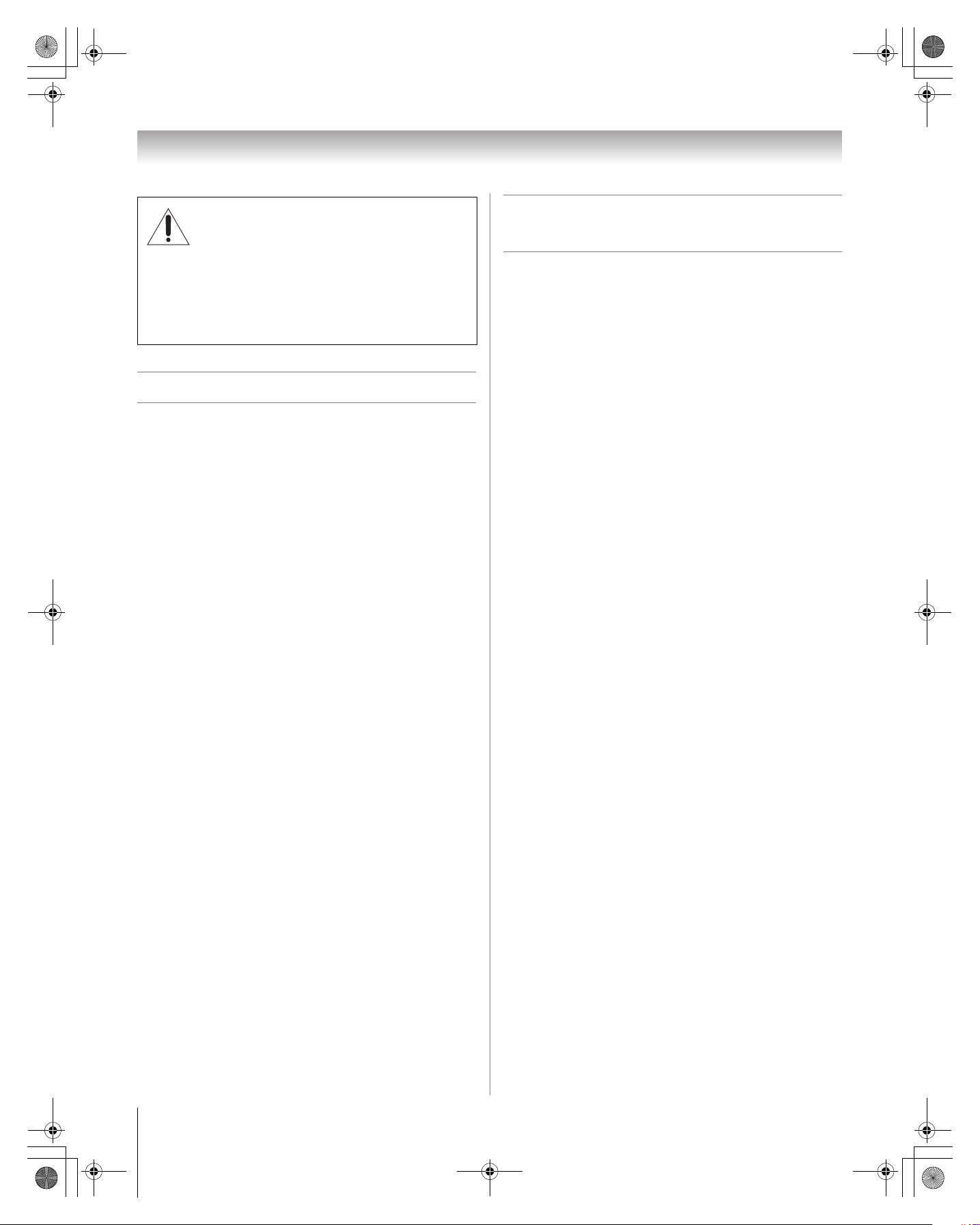
HMX96_FR.book Page 6 Friday, April 28, 2006 4:03 PM
Chapitre 1 : Introduction
AVIS SUR L’INSTABILITÉ POSSIBLE DU
SUPPORT DU TÉLÉVISEUR
DANGER : RISQUE DE BLESSURE
GRAVE OU DE MORT ! Utiliser ce téléviseur
uniquement avec le support de téléviseur TOSHIBA
indiqué à la section « Spécifications » du présent manuel.
Son utilisation avec d’autres supports peut résulter en une
instabilité pouvant provoquer des blessures graves ou même
la mort.
Bienvenue à Toshiba
Merci d’avoir acheté ce téléviseur Toshiba, l’un des
téléprojecteurs DLP
Ce téléviseur numérique est capable de recevoir des
programmes de télévision par câble qu’ils soient analogues de
base, numériques de base ou numériques avancés par une
connexion directe à un système de câblodistribution assurant
de tels programmes.
Une carte de sécurité, fournie par le câblodistributeur, est
exigée pour regarder les émissions numériques cryptées.
Certains services numériques avancés et interactifs par câble
(notamment la vidéo sur demande, le guide d’émissions
amélioré fourni par un câblodistributeur ou les services de
télévision par enrichissement de données) peuvent exiger
l’utilisation d’un décodeur. Pour de plus amples
renseignements, appeler votre câblodistributeur local.
Nous offrons trois Guides distincts pour faciliter l’installation
et l’utilisation du téléviseur.
Prière d’utiliser les Guides dans l’ordre illustré ci-dessous
pour profiter pleinement du nouveau téléviseur.
1) Le « Guide d’installation » explique la manière de raccorder
le téléviseur à l’antenne et à l’équipement.
2) Le « Guide d’utilisation » (le présent Guide) offre des
instructions pas-à-pas pour utiliser les nombreuses fonctions
du téléviseur.
3) Le « Guide de programme interactif TV Guide On Screen
explique la façon de configurer et de naviguer le système
TV Guide On Screen
Remarque : Les graphiques des écrans qui se trouvent dans
les Guides ont uniquement pour objet d’illustrer le texte et ils
peuvent être différents des écrans affichés sur votre téléviseur.
™
des plus novateurs sur le marché.
™
sur le téléviseur.
™
Caractéristiques du nouveau
téléviseur
Les caractéristiques suivantes ne sont que quelques exemples
parmi tant d’autres éléments passionnants de votre nouveau
téléviseur à projection DLP
définition Toshiba :
• Réglage numérique intégré (8VSB ATSC et QAM) ce
réglage élimine le besoin d’avoir un convertisseur
numérique distinct (dans la plupart des cas).
• Guide de programmes interactifs sans frais TV Guide
On Screen
On Screen
• Fente de module numérique CableCARD
™
(- Guide de programme interactif TV Guide
™
).
les émissions cryptées de télévision numérique par câble
(- Guide d’installation).
• Deux interfaces multimédia numériques HDMI
définition (- Guide d’installation).
• Deux séries d’entrées vidéo à composante à haute
résolution ColorStream
• Dolby Digital (- Guide d’installation) SRS WOW
(- page 59), et technologies de son Dolby Virtual/SRS
TruSurround
• Digital Audio Out connexion audio optique avec format de
™
(- page 59).
sortie optique Dolby
Guide d’installation).
• Réduction de bruit d’image numérique CableClear
(- page 55).
• Fonction IHI double fenêtre (- page 40).
• PC IN (RVB analogique) pour utiliser l’écran du téléviseur
comme écran pour un PC (- Guide d’installation).
• Port Ethernet (RJ-45) (THINC
téléviseur à un réseau domestique pour le partage de fichiers
(JPEG, MP3) et la planification par courriel des
»
enregistrements et des rappels (- chapitre 7 et Guide
d’installation).
™
à écran large intégré à haute
™
®
HD (- Guide d’installation).
®
Digital (- page 46 ; voir aussi le
™
) pour connecter le
pour regarder
™
à haute
™
®
6
HMX96 (E/F) Web 213:276
Page 7
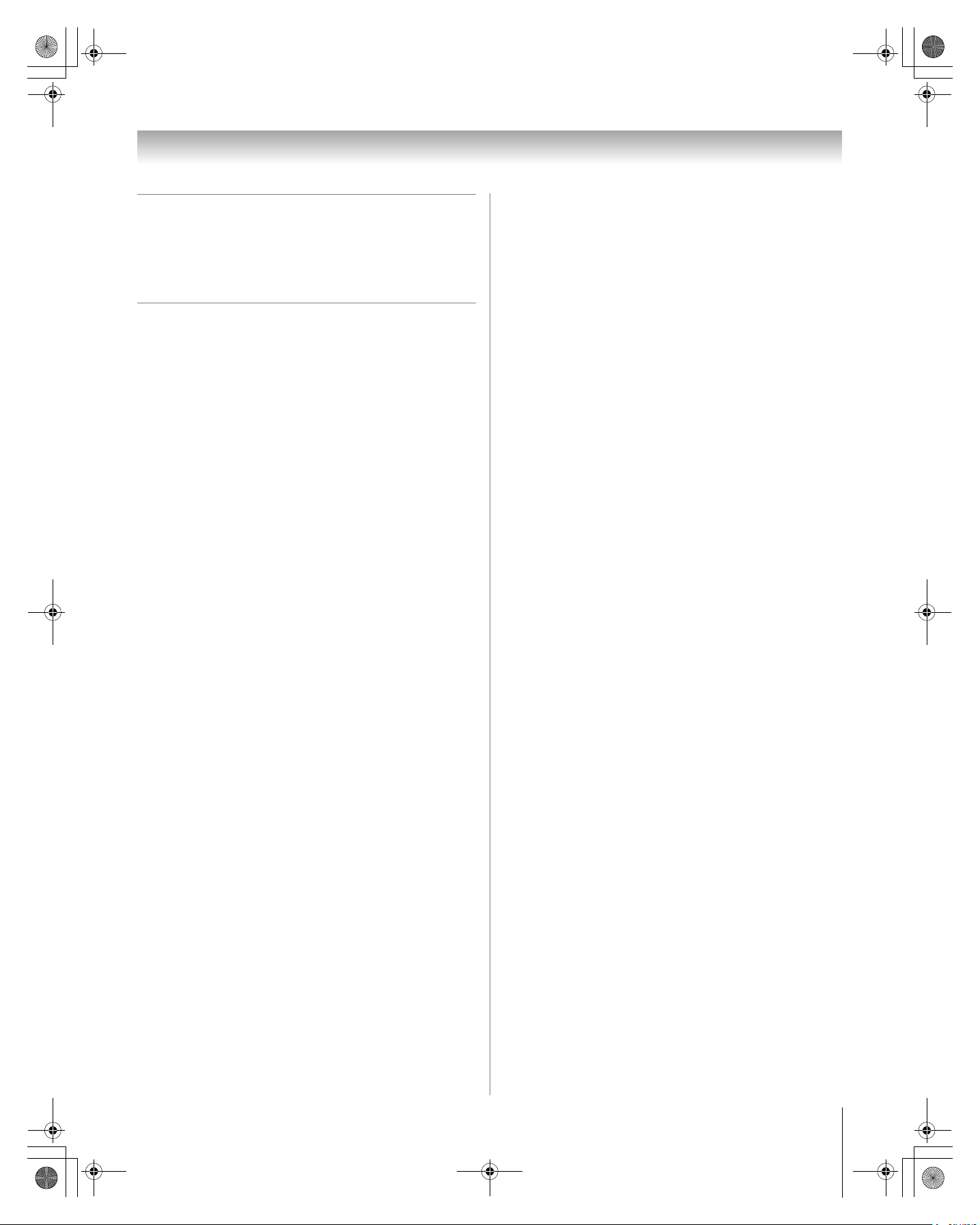
HMX96_FR.book Page 7 Friday, April 28, 2006 4:03 PM
Aperçu général des étapes
d’installation, de réglage et
d’utilisation de votre nouveau
téléviseur
Suivre ces étapes pour régler le téléviseur et commencer à
utiliser ses multiples caractéristiques passionnantes.
1 Lire attentivement les informations importantes relatives
à la sécurité, l’installation et l’entretien dans le Guide
d’installation distinct. Garder ce manuel pour toute
référence dans l’avenir.
2 Observer ce qui suit avant de choisir un emplacement pour
le téléviseur :
• Lire le Guide d’installation distinct.
• Lire le Guide de programme interactif TV Guide
On Screen
• Lire les « Remarques importantes relatives au
téléprojecteur DLP
• Placer le téléviseur sur le support applicable en option
indiqués à la section « Spécifications » (si disponible
avec ce modèle) ou sur une surface solide, de niveau et
stable qui peut bien supporter la dimension et le poids
de cet appareil.
• Placer le téléviseur dans un endroit où la lumière ne se
reflète pas sur l’écran.
• Placer le téléviseur assez loin des murs et des autres
objets pour permettre une ventilation adéquate. La
ventilation inadéquate peut provoquer une surchauffe,
qui endommagera le téléviseur. CE TYPE DE
DOMMAGES N’EST PAS COUVERT PAR LA
GARANTIE DE TOSHIBA.
3 Ne brancher aucun cordon secteur jusqu’à ce qu’on ait
branché tous les câbles et tous les appareils au téléviseur.
4 AVANT de raccorder les câbles ou les appareils au
téléviseur, se familiariser avec les fonctions des
raccordements et des commandes du téléviseur
(
- pages 8 à 9).
5 Raccorder le ou les autres appareils électroniques au
téléviseur (
6 Raccorder le câble G-LINK
magnétoscope ou du décodeur câble (selon le cas) au
connecteur G-LINK
fonctions de TV Guide On Screen
magnétoscopes et aux décodeurs câble seulement)
(- Guide d’installation).
7 Mettre en place les piles dans la télécommande
(
- page 11).
8 Voir « Connaissance de la télécommande » (- page 12)
pour un aperçu général des touches de la télécommande.
™
distinct.
™
» (- page 2).
- Guide d’installation).
™
/IR blaster fourni du
™
de manière à pouvoir utiliser les
™
(applicable aux
Chapitre 1 : Introduction
9 Programmer la télécommande pour faire fonctionner le ou
les autres appareils (- pages 16 à 21).
10 Ne brancher aucun cordon d’alimentation secteur jusqu’à
ce qu’on ait branché tous les câbles et tous les appareils au
téléviseur.
11 Après avoir branché le cordon d’alimentation du
téléviseur, la DÉL jaune (à l’avant du téléviseur )
clignote 3 fois. Attendre plusieurs secondes jusqu’à ce
que le témoin jaune à DÉL cesse de clignoter et puis
appuyer sur p sur le téléviseur ou la télécommande.
Voir « Voyants indicateurs à DÉL » (- page 83).
12 Voir « Plan de menu et navigation » pour un aperçu rapide
du système de menu du téléviseur (
13 Voir le Guide de programme interactif TV Guide
On Screen
et l’utilisation du système TV Guide On Screen
disponible dans la région).
14 Programmer des canaux dans la mémoire de canaux du
téléviseur (
15 Pour plus de détails sur l’utilisation des caractéristiques
du téléviseur, voir les chapitres 5 et 6.
16 Pour plus de détails sur la manière de brancher le
téléviseur à un réseau domestique pour permettre le
partage de fichiers et la programmation d’enregistrements
par courriel, voir chapitre 7.
17 Pour toute assistance, se référer au chapitre 8 du Guide de
Dépannage.
18 Pour des instructions sur le remplacement de la lampe,
voir le
19 Pour les spécifications techniques et informations de
garantie, voir le chapitre 9.
20 Apprécier le nouveau téléviseur !
- page 22).
™
distinct pour des détails sur la configuration
- page 26).
chapitre 9.
™
(s’il est
7
HMX96 (E/F) Web 213:276
Page 8
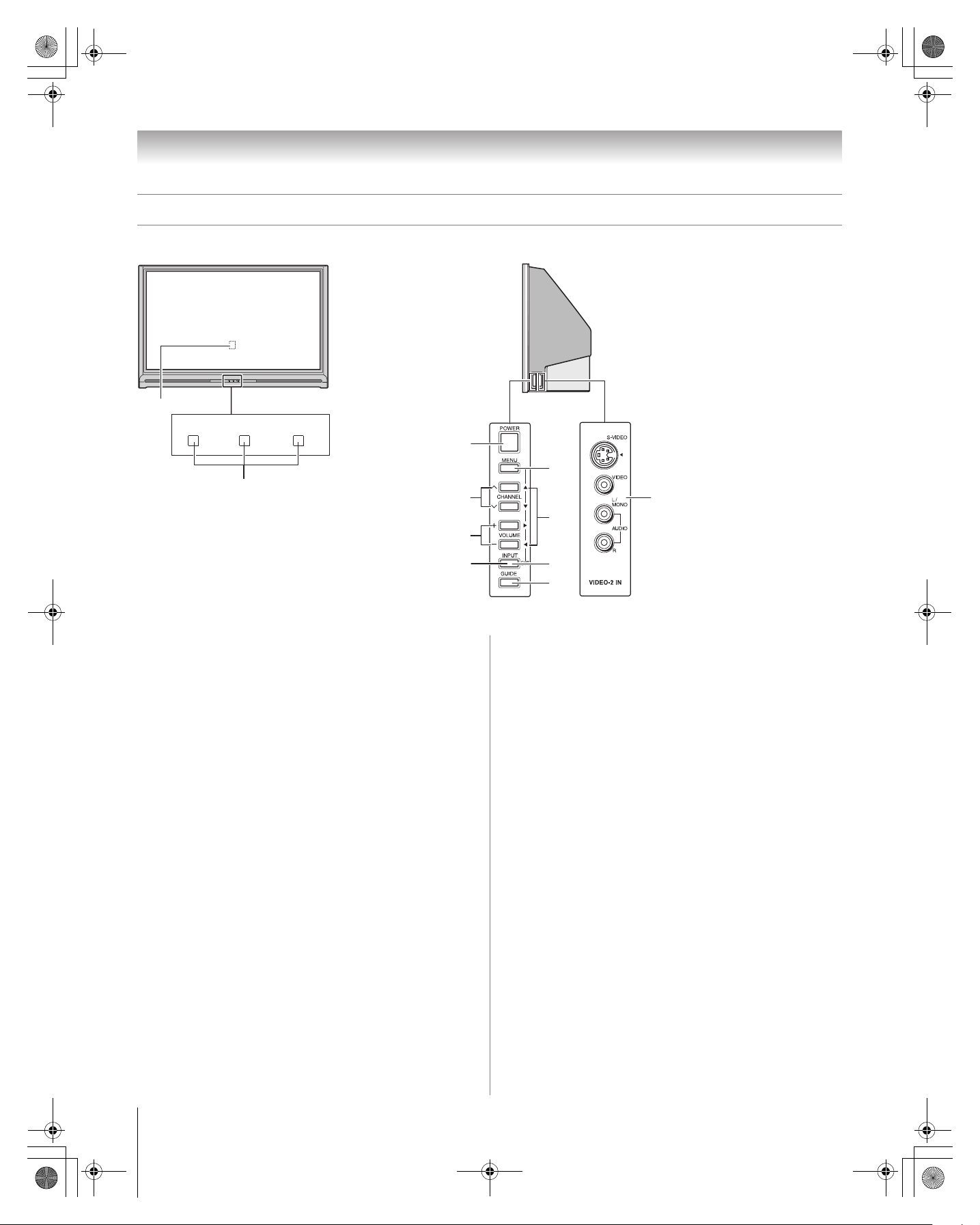
HMX96_FR.book Page 8 Friday, April 28, 2006 4:03 PM
Chapitre 1 : Introduction
Commandes du panneau avant et du panneau latéral du téléviseur et raccordements
Avant du téléviseur
1
LAMP POWER TIMER REC
3
2
4
5
6
Panneau de commande
1 Détecteur de télécommande (à l’arrière de l’écran)
— Pointer la télécommande vers cette partie de l’écran du
téléviseur (- « Portée efficace de la télécommande » à la
page 11).
2 Voyants à DÉL bleu, jaune et vert/rouge
Voir « Voyants indicateurs à DÉL » à la page 83 pour des
informations supplémentaires.
3 POWER — Appuyer pour mettre le téléviseur sous
tension et hors tension.
Si le téléviseur cesse de répondre aux commandes de la
télécommande ou du panneau de commande du téléviseur
et qu’il est impossible de le mettre hors tension, appuyer
et maintenir appuyée la touche POWER sur le panneau de
commande pendant 5 secondes ou plus pour réinitialiser le
téléviseur.
4 CHANNEL U u — Quand aucun menu n’est affiché à
l’écran, ces touches changent le canal (les canaux
programmés seulement ; - page 26). Quand un menu est
affiché sur l’écran, ces touches fonctionnent comme celles
du menu de navigation haut/bas.
5 VOLUME + – — Quand aucun menu n’est affiché sur
l’écran, ces touches règlent le niveau de volume. Quand
un menu est affiché sur l’écran, ces touches fonctionnent
comme celles du menu de navigation gauche/droite.
Côté droit du téléviseur
7*
11
8
9
10
Panneau latéral
6 INPUT — Appuyer plusieurs fois sur la touche pour
changer la source de l’émission regardée (ANT 1,
VIDEO 1, VIDEO 2, ColorStream HD-1,
ColorStream HD-2, HDMI 1, HDMI 2, PC, ANT 2).
7 *MENU (ENTER) — Appuyer pour accéder au système
de menu (- pages 22 à 23). Lorsqu’un menu est affiché
à l’écran, la touche MENU du panneau de commande
latéral du téléviseur fonctionne comme touche ENTER.
8 FLÈCHES BbC c — Quand un menu est affiché à
l’écran, ces touches fonctionnent comme des touches
haut/bas/gauche/droite de menu de navigation.
9 EXIT — Appuyer pour fermer instantanément un menu à
l’écran.
10 GUIDE — Appuyer sur la touche pour avoir accès au
guide de programme TV Guide On Screen
programme interactif TV Guide On Screen
11 VIDEO-2 IN — Les connexions du panneau latéral
audio-vidéo sont indiquées comme « VIDEO 2 » et
comprennent des entrées audio-vidéo standards et une
entrée S-vidéo en option.
™
(- Guide de
™
).
8
HMX96 (E/F) Web 213:276
Page 9
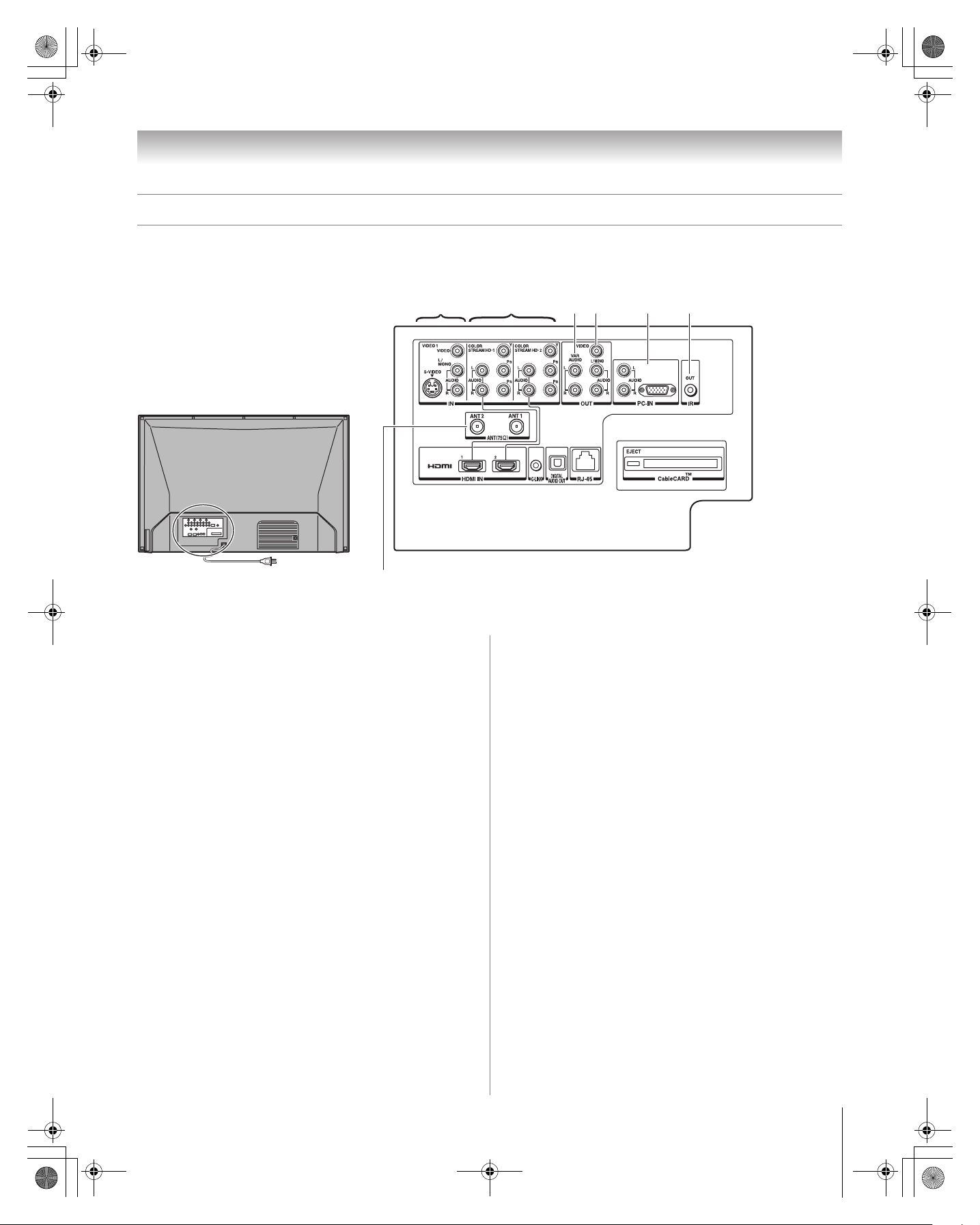
HMX96_FR.book Page 9 Friday, April 28, 2006 4:03 PM
Chapitre 1 : Introduction
Connexions du panneau arrière du téléviseur
Pour une explication des différents types de câbles et des connexions, voir le Guide d’installation.
1234 6
7
1 VIDEO 1 IN — Entrées vidéo composite et audio
analogiques plus des entrées S-vidéo en option pour
raccorder des appareils comportant une sortie vidéo
composite ou S-vidéo.
Remarque : Les câbles vidéo composite et S-vidéo
portent seulement des informations vidéo ; les câbles
audio séparés sont exigés pour un raccordement
complet.
2 ColorStream® HD-1 IN et ColorStream® HD-2 IN —
Deux séries d’entrées vidéo à composante à haute
définition ColorStream
standard) pour raccorder des appareils munis d’une sortie
vidéo à composante, tel qu’un lecteur DVD Toshiba muni
de ColorStream
Remarque :
• Les câbles vidéo à composante transmettent
uniquement des informations vidéo ; des câbles audio
distincts sont nécessaires pour compléter le
raccordement.
• HDMI 1 (et 2) partage des entrées audio analogiques
avec ColorStream HD-1 (et HD-2). Pour préciser
l’utilisation d’entrées audio pour un appareil
ColorStream (vidéo à composante) raccordé, voir
« Réglage du mode audio ColorStream
page 28.
3 Variable Audio OUT — Sorties audio analogiques
standard pour raccorder un amplificateur analogique muni
d’enceintes externes.
®
(avec entrées audio stéréo
®
.
®
HD » à la
5
4 A/V OUT — Sorties vidéo composites standards et audio
analogiques pour raccorder un magnétoscope en vue de
l’édition et de la copie.
Remarque : Les connecteurs A/V OUT émettent
UNIQUEMENT DU SON (aucune vidéo) dans les cas
suivants :
• Lorsque le mode INPUT du téléviseur est HDMI,
ColorStream, ou PC (- « Sélectionner la source
d’entrée vidéo à regarder », page 32).
• Lorsque la fenêtre IHI est ouverte (- page 40).
• Lorsque le lecteur audio MP3 est activé (- page 68).
5 PC IN — Pour utiliser lors d’un branchement audio vidéo
d’un ordinateur personnel (PC) pour utiliser l’écran du
téléviseur comme écran de PC (- Guide d’installation).
6 IR OUT — Pour commander des appareils
télécommandés par infrarouge par le biais du téléviseur. Il
est possible de raccorder au plus deux appareils à l’aide de
câbles blaster IR et de commander les appareils à l’aide
des fonctions d’intercommunication IR du téléviseur.
7 ANT 1 et ANT 2 — Deux entrées qui prennent en charge
les signaux d’antennes analogiques (NTSC) et
numériques (ATSC) et les signaux analogiques et
numériques (QAM) de câblodistribution.
Remarque : Si vous avez une antenne seulement, la
raccorder à ANT 1. Si vous avez la télévision par câble et
une antenne, raccorder la câblodistribution à ANT 1 et
l’antenne à ANT 2.
(suite)
9
HMX96 (E/F) Web 213:276
Page 10
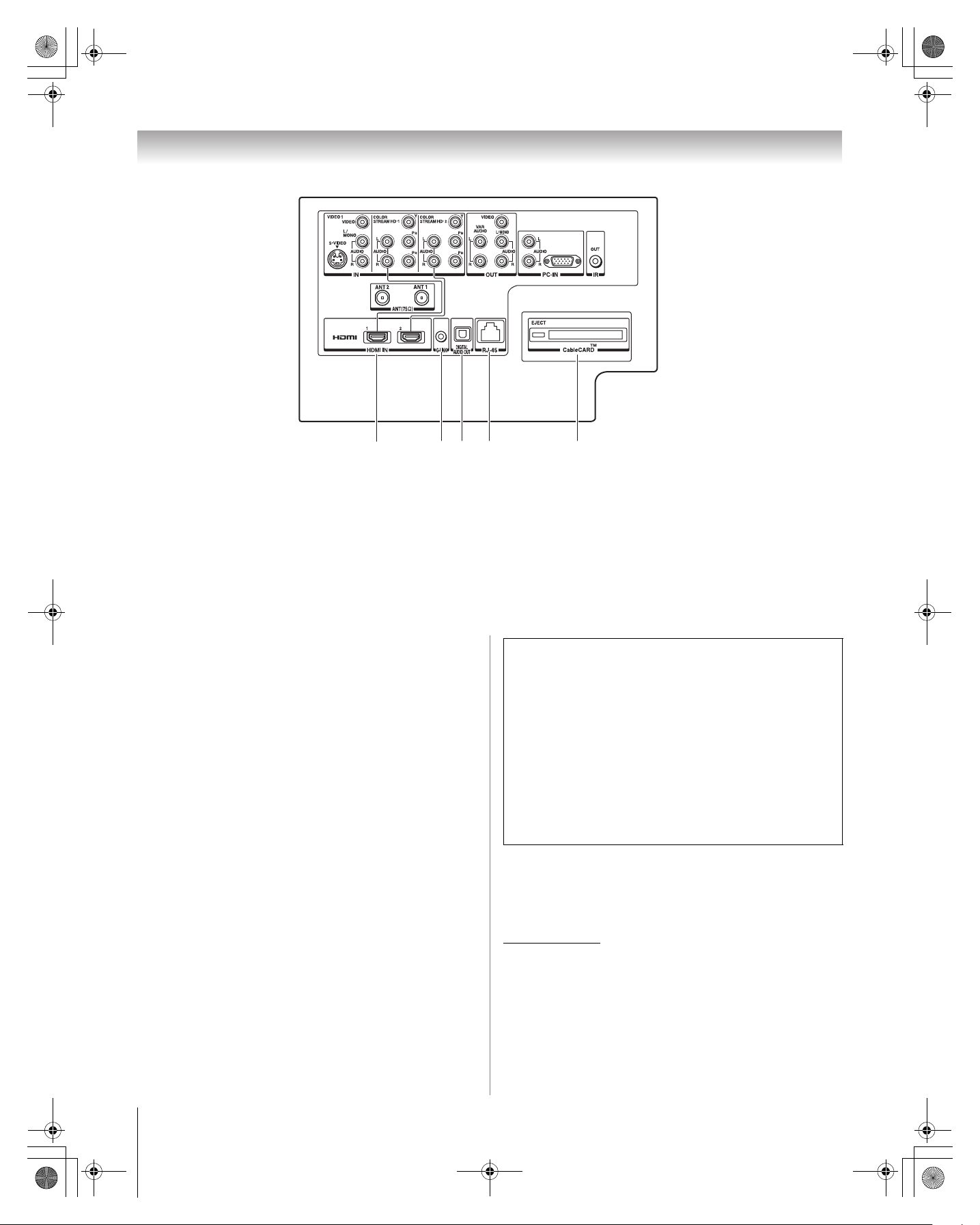
HMX96_FR.book Page 10 Friday, April 28, 2006 4:03 PM
Chapitre 1 : Introduction
8
8 HDMI™ 1 IN et HDMI™ 2 IN — Deux entrées à haute-
définition d’Interface Multimédia reçoivent le signal
audio numérique et vidéo numérique sans compression
d’un appareil HDMI ou un signal vidéo numérique sans
compression d’un appareil DVI. Voir aussi l’article 2.
Remarque : HDMI 1 (et 2) partage des entrées audio
analogiques avec ColorStream HD-1 (et HD-2). Pour
préciser l’utilisation d’entrées audio pour un appareil
HDMI (ou DVI) raccordé, voir « Réglage du mode audio
HDMI™» à la page 29.
9 G-LINK™ — Pour utilisation avec le câble blaster
IR/G-LINK
d’enregistrement du système TV Guide On Screen
(- Guide d’installation).
10 Digital Audio OUT — Sortie audio optique en format
Dolby* Digital ou PCM (modulation par codage
d’impulsions) qui sert à raccorder un décodeur Dolby
Digital, un amplificateur, un récepteur A/V, ou un
système de cinéma maison avec une entrée audio optique.
11 RJ-45 (Ethernet) (Système THINC
pour raccorder le téléviseur au réseau domestique. Voir
les notes à droite.
™
joint afin de mettre en service les fonctions
™
**) — À utiliser
™
1210 119
**Système THINC
(Toshiba Home Interactive Network Connection)
(Connexion de réseau domestique interactif Toshiba)
Le port RJ-45 (Ethernet) permet de brancher le téléviseur
Toshiba au réseau domestique. Ce système de réseautage
révolutionnaire cinéma maison permet d’avoir accès à des
fichiers audio MP3 et des fichiers photos JPEG qui sont
stockés sur un réseau PC (comme fichiers partagés), de les
lire et de les afficher sur le téléviseur.
Il est aussi possible de lire les fichiers audio MP3 dans un
système audio raccordé.
Voir le Guide d’installation et le chapitre 7 pour plus de
détails.
™
12 Fente CableCARD
— Pour utilisation avec une carte
de sécurité numérique et un service de câblodistribution
numérique (fourni par le câblodistributeur local) pour
regarder la programmation numérique cryptée
(- page 29).
HDMI, le logo HDMI et High-Definition Multimedia Interface sont des
marques de commerce ou des marques déposées de HDMI Licensing
LLC.
CableCARD est une marque déposée de Cable Television
Laboratories, Inc.
* Fabriqué sous licence de Dolby Laboratories.
Les termes Dolby, Pro Logic et le symbole du double D sont des
marques de commerce déposées de Dolby Laboratories.
™
10
HMX96 (E/F) Web 213:276
Page 11
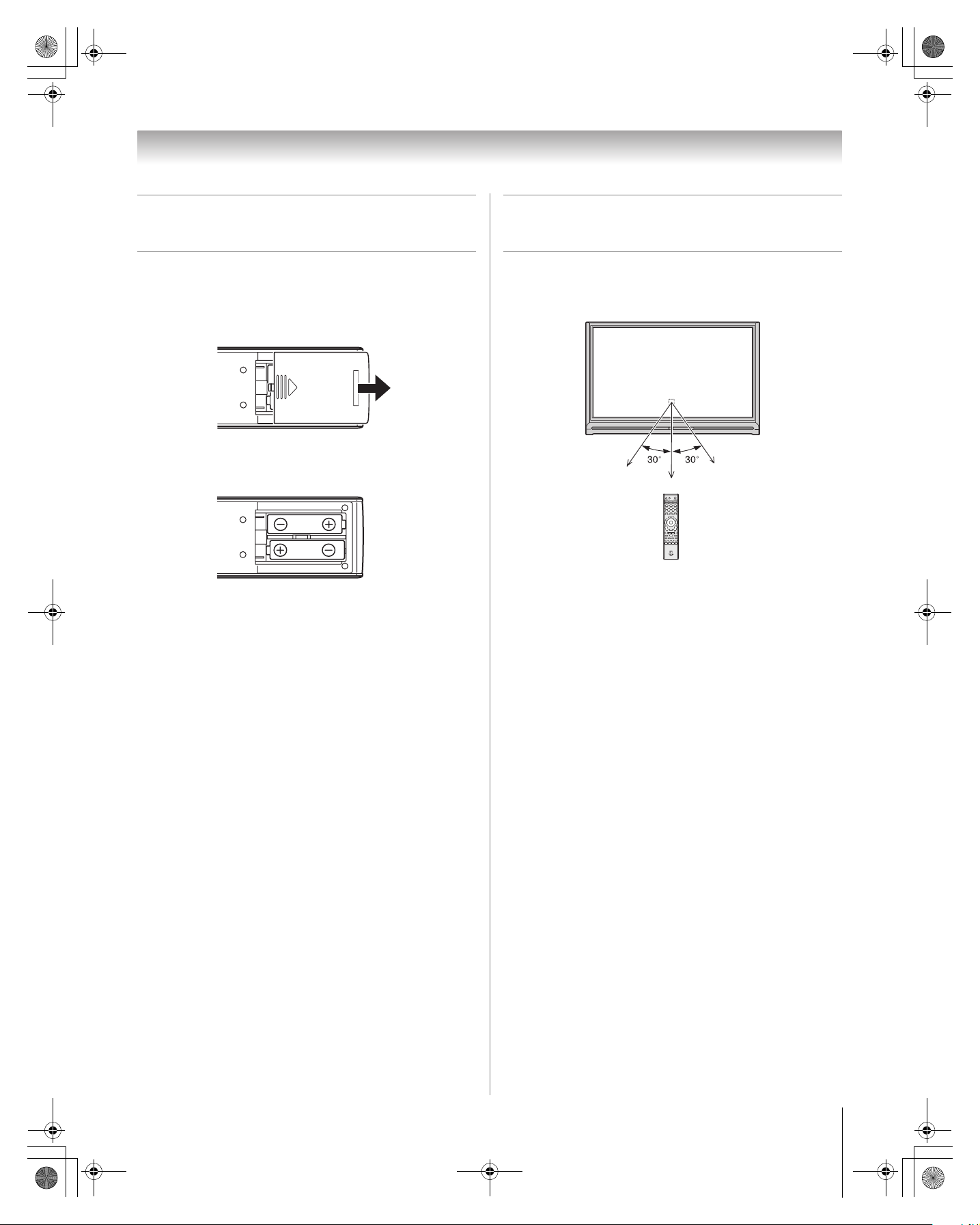
HMX96_FR.book Page 11 Friday, April 28, 2006 4:03 PM
Chapitre 2 : Utilisation de la télécommande
Installation des piles de la
télécommande
Pour installer les piles de la télécommande :
1 Faire glisser le couvercle des piles à l’arrière de la
télécommande pour l’enlever.
2 Poser deux piles alcalines de format « AA ». Faire
correspondre les symboles + et – des piles aux symboles
du compartiment à piles.
3 Faire glisser le couvercle des piles sur la télécommande
jusqu’à enclenchement.
Attention : Toujours jeter les piles dans un endroit désigné.
Ne jamais jeter de piles au feu.
Remarque :
• S’assurer que les piles alcalines sont de format AA.
• Jeter les piles dans un endroit désigné.
• Les piles doivent toujours être jetées en tenant compte de
l’environnement. Toujours mettre les piles au rebut en tenant
compte des lois et règlements applicables.
• Si la télécommande fonctionne mal ou si sa portée est
réduite, remplacer les piles par des piles neuves.
• Lorsqu’il est nécessaire de remplacer les piles de la
télécommande, toujours remplacer les deux piles par des
piles neuves. Ne jamais mélanger les types de piles ou ne
jamais utiliser une combinaison de piles neuves et de piles
usagées.
• Toujours enlever les piles de la télécommande lorsqu’elles
sont usées ou si la télécommande n’est pas utilisée pendant
une période prolongée. Cela empêche l’acide des piles de
fuir dans le compartiment des piles.
Portée efficace de la
télécommande
Pour obtenir une performance optimale, pointer la
télécommande directement sur le téléviseur et s’assurer qu’il
n’y a pas d’obstacles entre la télécommande et le téléviseur.
Pointez la télécommande
vers le capteur situé à
l’avant du téléviseur.
16,4 pi (5m)
11
HMX96 (E/F) Web 213:276
Page 12
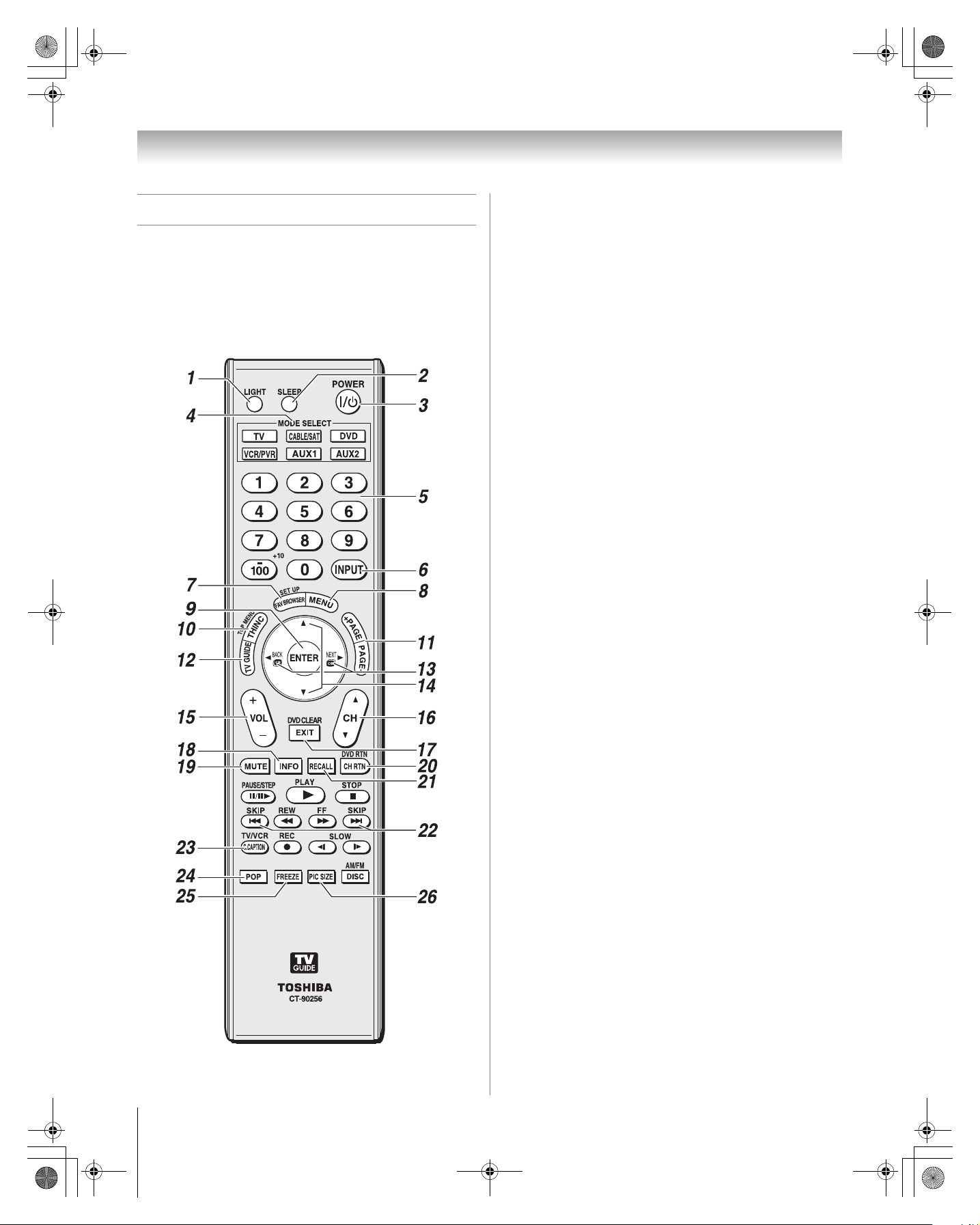
HMX96_FR.book Page 12 Friday, April 28, 2006 4:03 PM
Chapitre 2 : Utilisation de la télécommande
Connaissance de la télécommande
Les touches utilisées pour le fonctionnement du téléviseur
seulement sont décrites ici. Pour une liste complète des
fonctions de la télécommande, voir le tableau des touches de
fonction de la télécommande (- pages 14 à 15).
Pour obtenir une liste des touches qui font fonctionner le
système TV Guide On Screen
interactif TV Guide On Screen
™
, voir le Guide de programme
™
distinct.
1 LIGHT illumine le clavier pendant cinq secondes.
La touche MODE SELECT sélectionnée clignote trois
fois.
2 SLEEP accède à la minuterie d’arrêt (
- page 52).
3 POWER allume ou éteint le téléviseur. Lorsque le
téléviseur est allumé, le voyant bleu à l’avant du téléviseur
est allumé.
Remarque : Le réglage de Redémarrage Rapide influe
sur le temps nécessaire pour l’affichage de l’image lors
de la mise sous tension du téléviseur (- page 30).
4 MODE SELECT règle les six modes télécommandés :
TV, CABLE/SAT, DVD, VCR/PVR, AUX 1 et AUX 2.
Appuyer sur TV jusqu’à ce que le clavier clignote 3 fois
pour commander le téléviseur.
La touche de MODE sélectionnée clignote chaque fois
qu’une touche est enfoncée (
- page 16).
5 Numéros de canaux (0–9, –/100) syntonisent
directement les canaux. La touche = est utilisée pour
syntoniser les canaux numériques (
modifier la liste des canaux préférés (
6 INPUT sélectionne la source d’entrée vidéo (
- page 35) ou pour
- page 33).
- page 32).
7 FAV BROWSER donne accès à la liste des canaux
préférés dans le Channel Browser
™
(- page 33).
8 MENU donne accès au système de menu principal du
téléviseur (
système TV Guide On Screen
interactif TV Guide On Screen
- pages 22 et 23) ou ouvre un menu dans le
™
(- Guide de programme
™
).
9 ENTER active les articles illuminés dans le système du
menu principal et du système TV Guide On Screen
10 THINC accède au menu THINC (
- page 24).
11 PAGE + – Quand le système TV Guide On Screen
™
.
™
est
ouvert, cette fonction fait déplacer d’un écran
d’informations au suivant, quand elle est applicable.
12 TV GUIDE ouvre le système TV Guide On Screen
(
- Guide de programme interactif TV Guide
On Screen
™
).
™
13 3 C / # c Pendant qu’on regarde la télévision, ces touches
accordent le canal précédent/suivant dans la chronique de
canaux (- page 34). (Voir aussi les « touches de
flèche ».)
Remarque : Le message d’erreur « Non disponible » s’affiche
si on appuie sur une touche pour une fonction qui n’est pas
disponible.
12
14 Touches de flèches (BbC c) Quand un menu est
affiché sur l’écran, ces touches sélectionnent ou règlent
les menus de programmation. (Voir aussi 3 C / # c.)
15 VOL + – règle le volume du son.
16 CH Bb passe en revue les canaux programmés quand
aucun menu n’est affiché sur l’écran (
- page 26) et elle
fonctionne comme page en haut/en bas quand un menu est
affiché sur l’écran ou quand le système de TV Guide
On Screen
interactif TV Guide On Screen
™
est ouvert (- Guide de programme
™
).
HMX96 (E/F) Web 213:276
Page 13

HMX96_FR.book Page 13 Friday, April 28, 2006 4:03 PM
Chapitre 2 : Utilisation de la télécommande
17 EXIT ferme les menus de l’écran et le système TV Guide
™
On Screen
.
18 INFO fournit des informations détaillées sur les articles
illuminés dans le système TV Guide On Screen
™
(- Guide de programme interactif TV Guide
On Screen
™
).
19 MUTE réduit ou coupe le son (- page 44).
20 CH RTN retourne à la dernière chaîne visionnée
(- page 36), ou interrompt le diaporama de projection
d’images (- page 68). Peut aussi être utilisé pour passer
de la sélection de chansons à la sélection de fichiers image
dans le lecteur audio (- page 68).
21 RECALL affiche l’information de configuration du
téléviseur à l’écran (- page 54).
22 SKIP Z et z saute en arrière et en avant un jour à la fois
dans les listes de TV Guide On Screen
programme interactif TV Guide On Screen
™
(- Guide de
™
).
23 C.CAPTION (TV/VCR) ouvre l’écran du sélecteur
audio/sous-titrage (Dans le cas des canaux numériques, le
sélecteur audio n’est pas disponible.) (- pages 43 à 44).
Peut aussi être utilisé pour sélectionner le mode TV pour
regarder une émission et en enregistrer une autre.
24 POP ouvre la double fenêtre IHI (- page 40) ou
verrouille/déverrouille la fenêtre vidéo TV Guide
On Screen
TV Guide On Screen
™
(- Guide de programme interactif
™
).
25 FREEZE arrête sur l’image. Appuyer de nouveau sur la
touche pour rétablir l’image mobile.
26 PIC SIZE passe en revue les cinq tailles d’images :
Naturel, TheaterWide 1/2/3 et Entière (
- page 37).
13
HMX96 (E/F) Web 213:276
Page 14
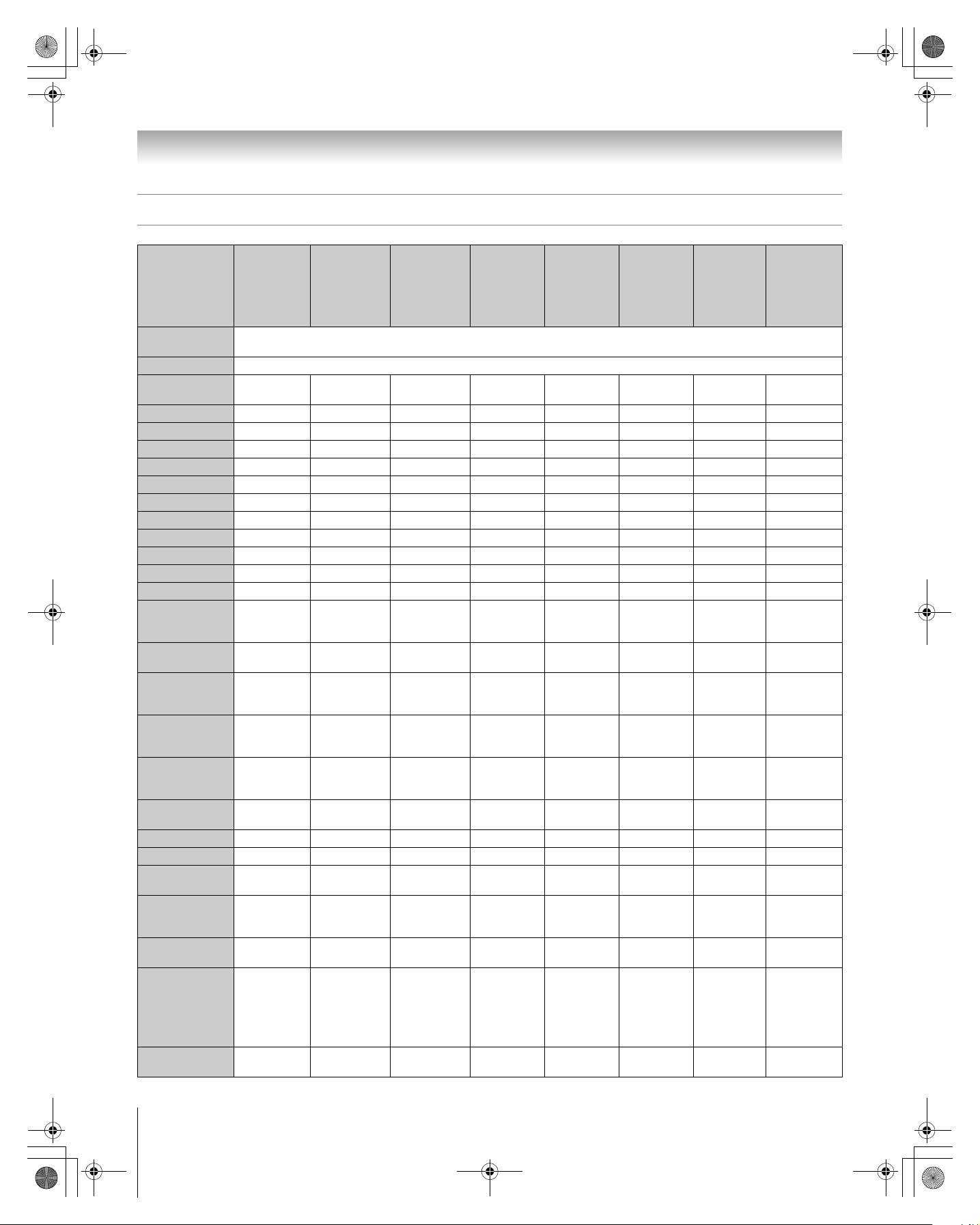
HMX96_FR.book Page 14 Friday, April 28, 2006 4:03 PM
Chapitre 2 : Utilisation de la télécommande
Tableau des touches de fonction de la télécommande
• Combiné
TOUCHE DE
TÉLÉCOMMANDE
MODE
SELECT
LIGHT Illumine la touche télécommandée.
SLEEP
POWER
1 Chiffre 1 Chiffre 1 Chiffre 1 Chiffre 1 Chiffre 1
2 Chiffre 2 Chiffre 2 Chiffre 2 Chiffre 2 Chiffre 2
3 Chiffre 3 Chiffre 3 Chiffre 3 Chiffre 3 Chiffre 3
4 Chiffre 4 Chiffre 4 Chiffre 4 Chiffre 4 Chiffre 4
5 Chiffre 5 Chiffre 5 Chiffre 5 Chiffre 5 Chiffre 5 CD Chiffre 5 Chiffre 5
6 Chiffre 6 Chiffre 6 Chiffre 6 Chiffre 6 Chiffre 6
7 Chiffre 7 Chiffre 7 Chiffre 7 Chiffre 7 Chiffre 7 Phono Chiffre 7 Chiffre 7
8 Chiffre 8 Chiffre 8 Chiffre 8 Chiffre 8 Chiffre 8 Cassette Chiffre 8 Chiffre 8
9 Chiffre 9 Chiffre 9 Chiffre 9 Chiffre 9 Chiffre 9 Aux Chiffre 9 Chiffre 9
0 Chiffre 0 Chiffre 0 Chiffre 0 Chiffre 0 Chiffre 0 ---
100/–/+10
INPUT
PIC SIZE
MENU
FAV
BROWSER/
SET UP
THINC/
TOP MENU
TV GUIDE TV Guide Guide Guide --- Guide --- --- Guide
INFO Guide Info Information Information ---
ENTER
B
b
C 3 # c
EXIT/
DVD CLEAR
TV
Toshiba
CÂBLE
(TV)
Sélection du mode d’appareil sur la télécommande.
Minuterie
d’arrêt
Alimentation
–
(séparateur
numérique)
Sélection
TV/Vidéo
Sélection de
la taille de
l’image
Menu/
Guide
Menu
FAV
BROWSER
THINC s TV s TV s TV Titre s TV s TV s TV
Touche
entrée
Sélection
menu vers
haut
Sélection
menu vers bas
Sélection
menu vers
gauche/droite
3
Précédent
# Suivant
Quitter Quitter Quitter --- Quitter --- --- Quitter
--- --- --- --- --- --- ---
Alimentation Alimentation
---
s TV s TV s TV s TV Entrée s TV s TV
s TV s TV s TV s TV s TV s TV s TV
Menu Menu ---
--- --- ---
Sélectionner Sélectionner ---
Curseur vers
le haut
Curseur vers
le bas
Curseur
gauche/droit
SAT
(satellite)
*1
–/--,
+10,
+100
Curseur vers
le haut
Curseur vers
le bas
Curseur
gauche/droit
Magnétoscope
Alimentation Alimentation Alimentation
+100
---
---
---
DVD/
Magnétoscope
• DVD/
DVD-R
–/--,
+10,
+100
Menu de
disque
Menu de
réglage
Information
Sélectionner
Curseur
vers le haut
Curseur
vers le bas
Curseur
gauche/
droit
Récepteur/
AMP
AV entrée 1
AV entrée 2
AV entrée 3
AV entrée 4
Syntoniseur
--- --- ---
Menu Menu Menu
--- --- ---
--- --- Information
--- ---
--- ---
--- ---
--- ---
CD
(AUDIO)
Alimentation
Chiffre 1 Chiffre 1
Chiffre 2 Chiffre 2
Chiffre 3 Chiffre 3
Chiffre 4 Chiffre 4
Chiffre 6 Chiffre 6
Chiffre 0, 10
PVR
Alimentation
Chiffre 0
Sélectionner
Curseur
vers le haut
Curseur
vers le bas
Curseur
gauche/
droit
14
HMX96 (E/F) Web 213:276
Page 15
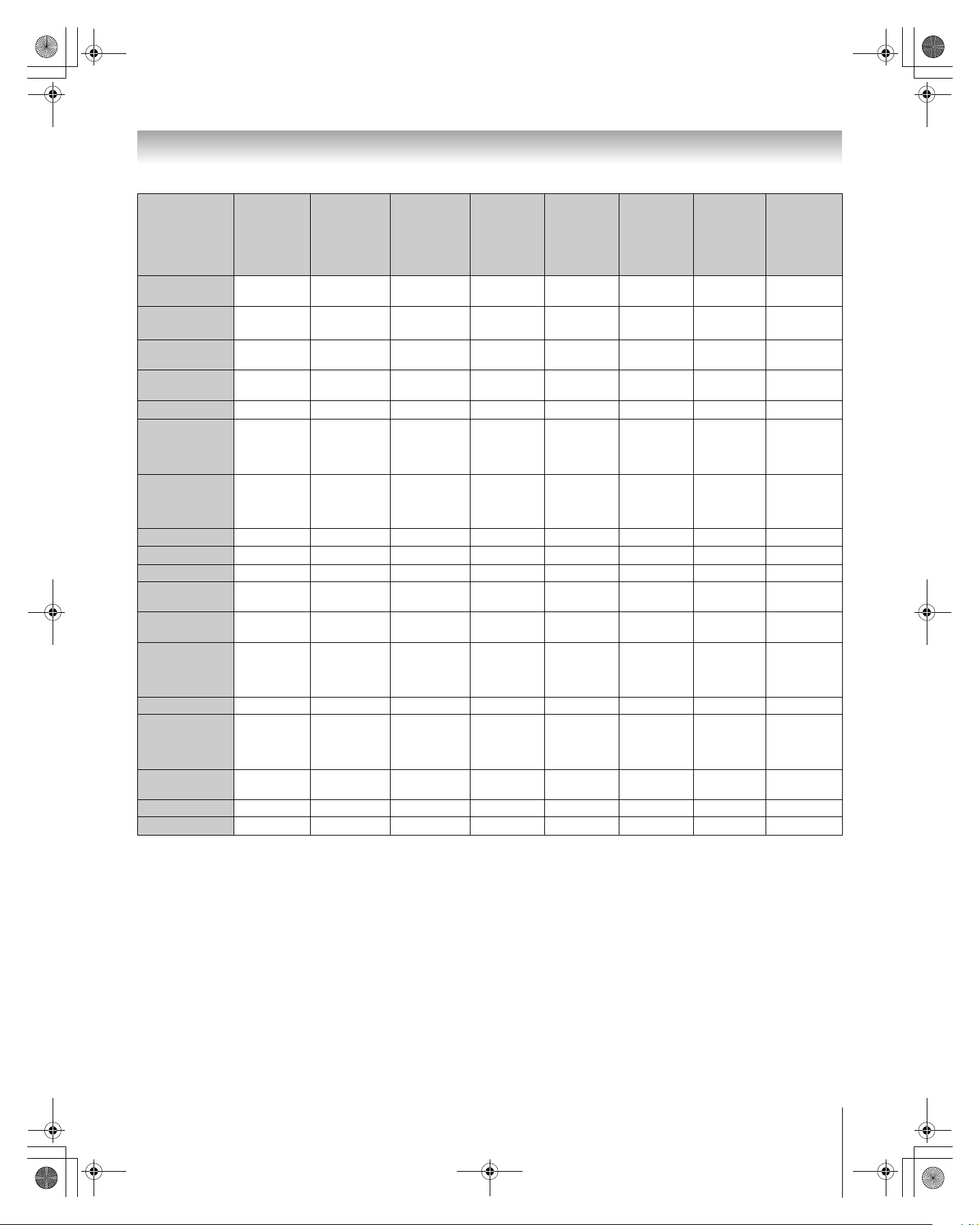
HMX96_FR.book Page 15 Friday, April 28, 2006 4:03 PM
Chapitre 2 : Utilisation de la télécommande
• Combiné
TOUCHE DE
TÉLÉCOMMANDE
TV
Toshiba
(TV)
CÂBLE
SAT
(satellite)
Magnétoscope
DVD/
Magnétoscope
• DVD/
Récepteur/
AMP
CD
(AUDIO)
DVD-R
PAGE +/–
VOL +/–
CH RTN/
DVD RTN
RECALL
Page haut/
bas
Volume
haut/bas
Canal
précédent
Affichage à
l’écran
MUTE Sourdine
SLOW --- --- ---
Sauter en
SKIP z
SKIP Z
avant
Sauter en
recul
REW
Rembobinage
PAUSE/STEP Pause Pause Pause Pause Pause --- Pause Pause
PLAY Lecture Lecture Lecture Lecture Lecture --- Lecture Lecture
FF
C.CAPTION
TV/VCR
Avance
rapide
Sous-titrage --- TV/SAT TV/VCR ---
DISC/AM/FM --- --- --- --- ---
STOP Arrêt Arrêt Arrêt Arrêt Arrêt --- Arrêt Arrêt
Menu
REC
d’enregistrement
(cliquer 1
fois)
CH Bb
Canal haut/
bas
POP Divisé s TV s TV s TV s TV s TV s TV s TV
FREEZE Image fixe s TV s TV s TV s TV s TV s TV s TV
*2
Page haut/
bas
Volume
haut/bas
Canal
précédent
*2
Page haut/
bas
Volume
haut/bas
Canal
précédent
*2
Page haut/
bas
Volume
haut/bas
--- --- ---
Volume
*2
haut/bas
*2
---
Volume
*2
haut/bas
--- Annuler --- --- ---
Volume
haut/bas
s TV s TV s TV s TV s TV s TV s TV
Sourdine
*2
Sourdine
--- --- ---
Rembobinage Rembobinage
Avance
rapide
Avance
rapide
*2
Sourdine
*2
Lecture au
ralenti
Recul au
ralenti
Rembobinage Rembobinage
Avance
rapide
Sourdine
*2
Lecture au
ralenti
Rembobinage
ralenti
Sauter en
avant
Sauter en
recul
Avance
rapide
*4
Sourdine
--- ---
*2
Sourdine*2Sourdine
Sauter en
---
avant
Sauter en
recul
---
---
Rembobinage
Avance
rapide
--- --- ---
Sauter
*5
AM/FM
disque
Sélectionner
disque
Enregistrement
(cliquer 2
fois)
Canal haut/
bas
Enregistrement
(cliquer 2
fois)
Canal haut/
bas
Enregistrement
(cliquer 2
fois)
Canal haut/
bas
Enregistrement
(cliquer 2
*3
fois)
Canal haut/
bas
--- ---
Canal haut/
bas
---
*2
PVR
Volume
haut/bas
Lecture au
ralenti
Rembobinage
ralenti
---
Rembobinage
Avance
rapide
Reprise
instantanée
Enregistrement
(cliquer 2
fois)
Canal
haut/bas
*2
*2
Remarque :
• « --- » = la touche ne transmet pas de signal dans ce mode de télécommande.
• « s TV » = la touche a un effet sur le téléviseur, même si la télécommande n’est pas en mode TV.
*1
Ne transmet pas de signal IR.
*2
Volume passe à TV par défaut. Lorsque le volume est déverrouillé, tous les appareils possèdent leur propre volume si leur ID comporte des
données de volume. Les modes AUDIO (récepteur, CD) posséderont leur propre volume si le verrouillage de volume est effectué pour le mode
TV, CBL/SAT, VCR/PVR ou DVD. Voir « Utilisation de la fonction de verrouillage du volume » (- page 17).
*3
DVD/DVD-R : RECORD est uniquement pour DVD-R, aucune fonction pour DVD.
*4
Combiné DVD/magnétoscope : TV/VCR
*5
Combiné DVD/magnétoscope : TV/VCR
HMX96 (E/F) Web 213:276
15
Page 16
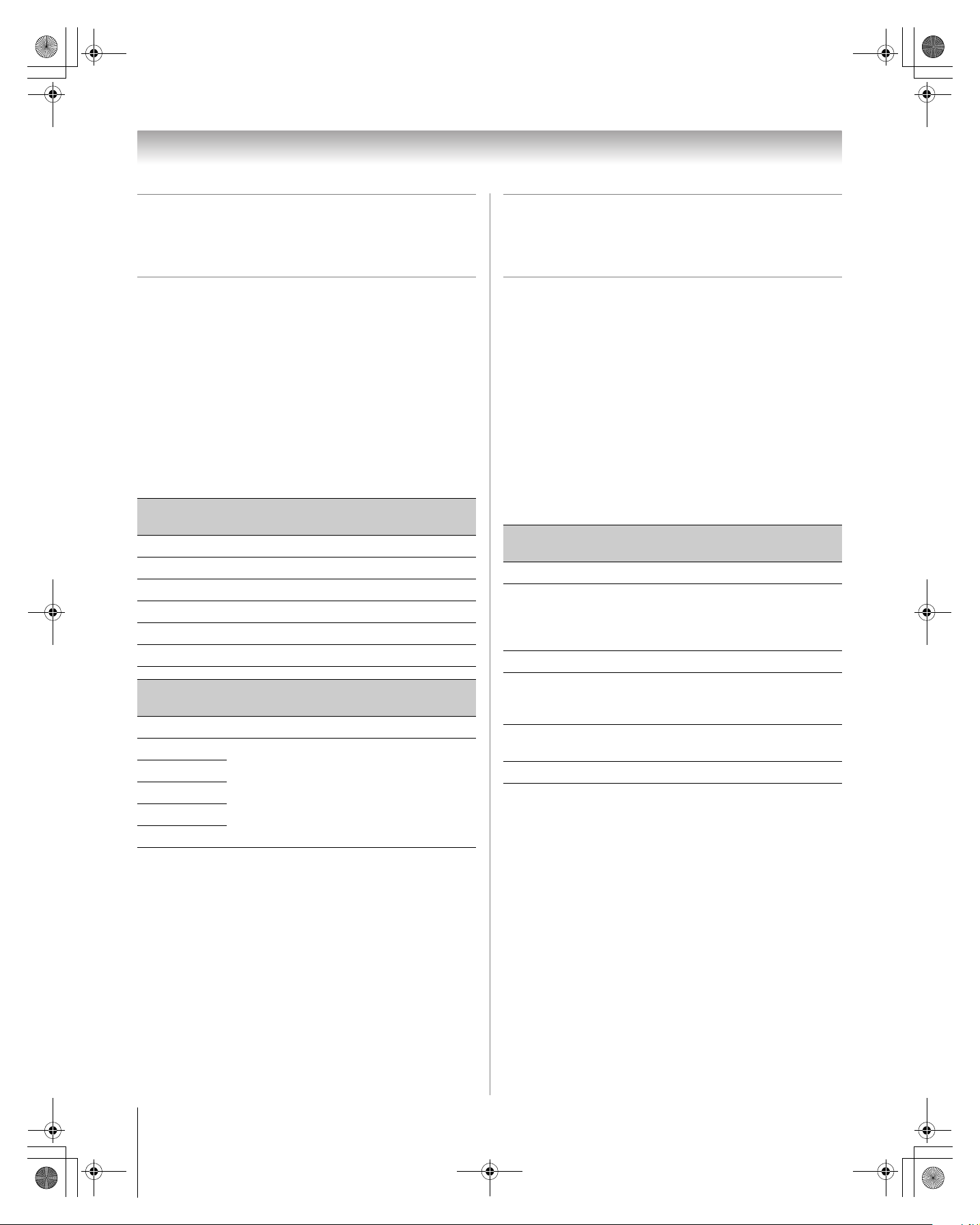
HMX96_FR.book Page 16 Friday, April 28, 2006 4:03 PM
Chapitre 2 : Utilisation de la télécommande
Utilisation de la télécommande
pour faire fonctionner vos autres
appareils
La télécommande du téléviseur possède un mode TV dédié et
cinq mode programmables multi-marques : CABLE/SAT,
DVD, VCR/PVR, AUX 1, et AUX 2. Les modes par défaut et
les modes programmables d’appareils sont énumérés cidessous.
Remarque : La télécommande du téléviseur est
préprogrammée pour faire fonctionner la plupart des appareils
Toshiba. Pour faire fonctionner un appareil autre qu’un
appareil de marque Toshiba ou un appareil Toshiba que la
télécommande n’est pas préprogrammée pour faire
fonctionner, il vous faut programmer la télécommande. Voir
« Programmation de la télécommande pour faire fonctionner
vos autres appareils » (à droite).
MODE SELECT
TV TV Toshiba
CABLE/SAT Récepteur satellite Toshiba DST 3100
DVD DVD Orion
VCR/PVR Magnétoscope Toshiba
AUX 1 Récepteur audio Yamaha
AUX 2 Récepteur audio Onkyo
MODE SELECT
TV TV Toshiba
CABLE/SAT
DVD
VCR/PVR
AUX 1
AUX 2
Remarque : Bien que la télécommande du nouveau téléviseur
comporte les codes de nombreux appareils, elle peut ne pas
inclure les codes de certaines ou de toutes les fonctions de
certains des appareils que vous souhaitez commander. S’il
vous est impossible de programmer la télécommande du
téléviseur pour faire fonctionner votre appareil ou certaines
des fonctions de cet appareil, utilisez la télécommande ou les
commandes de l’appareil.
Contrôle de mode d’appareil par défaut
(avant programmation)
Contrôle de mode d’appareil après
programmation
Appareils vidéo ou audio de marques
multiples
Programmation de la
télécommande pour faire
fonctionner vos autres appareils
Configuration du code de l’appareil
1
Trouver le code de votre marque d’appareil au tableau des
codes de télécommande d’appareil aux pages 18 à 21.
Si plus d’un code est indiqué, essayer chacun séparément
jusqu’à ce qu’on trouve celui qui fonctionne.
2 Appuyer sur la touche appropriée de sélection de mode
(CABLE/SAT, DVD, VCR/PVR, AUX 1, ou AUX 2),
jusqu’à ce que le voyant de la touche de l’appareil clignote
3 fois.
3 Tout en maintenant enfoncée la touche E, appuyer sur
les touches numériques pour entrer le code de catégorie
d’appareil de « 0 à 5 » illustré ci-dessous, plus le code à
quatre chiffres de votre appareil.
Catégorie
Téléviseur (Toshiba) 0
Décodeur câble
Récepteur satellite
Combiné câble/magnétoscope personnel
Combiné DBS/magnétoscope personnel (1)
DVDs 2
Magnétoscopes
Magnétoscopes personnels
Combiné DBS/magnétoscope personnel (2)
Amplificateur audio
Amplificateur audio/syntoniseurs
Lecteurs CD 5
• Si un code valide est saisi, la DÉL de la touche de
l’appareil clignote deux fois.
• Si un code non valide est saisi, la DÉL de la touche de
l’appareil clignote une fois longuement.
4 Pointer la télécommande sur l’appareil et appuyer
sur p pour tester le code.
• Si l’appareil réagit à la télécommande, vous avez saisi
le bon code.
• Si lappareil ne répond pas à la télécommande, répéter
les étapes 3 et 4 en utilisant un autre code.
Remarque : Après avoir programmé la télécommande,
s’assurer que toutes les touches nécessaires de la
télécommande (en plus de p) font fonctionner
l’appareil. Si certaines touches ne fonctionnent pas,
répéter la configuration du code de l’appareil en utilisant
un autre code (si d’autres codes sont inscrits pour
l’appareil). Si, après avoir essayé tous les codes inscrits,
les touches nécessaires ne font pas fonctionner l’appareil,
utiliser la télécommande d’origine de l’appareil.
Code
d’appareil
1
3
4
16
HMX96 (E/F) Web 213:276
Page 17
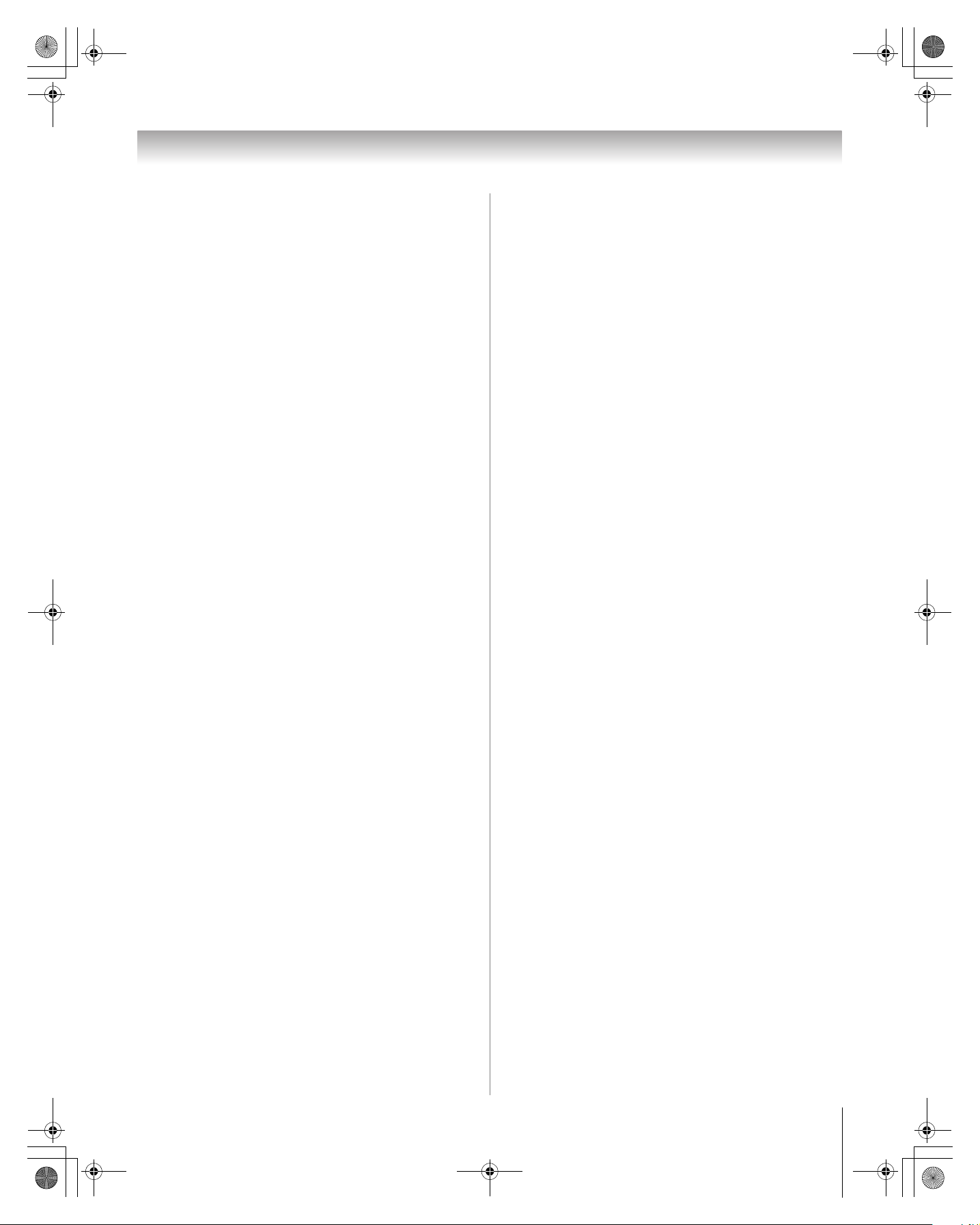
HMX96_FR.book Page 17 Friday, April 28, 2006 4:03 PM
Chapitre 2 : Utilisation de la télécommande
5 Pour commander le téléviseur appuyer sur la « touche de
sélection de mode TV ».
Remarque :
• Bien que la télécommande du téléviseur comporte les
codes de nombreux appareils, elle peut ne pas inclure les
codes de certaines ou de toutes les fonctions de certains
des appareils que vous souhaitez commander. S’il vous est
impossible de programmer la télécommande du téléviseur
pour faire fonctionner votre appareil ou certaines des
fonctions de cet appareil, utiliser la télécommande d’origine
(ou les touches de commande de l’appareil).
• Il faut reprogrammer la télécommande chaque fois que les
piles sont changées.
• Certains magnétoscopes plus nouveaux répondent à l’un ou
l’autre des deux codes. Ces magnétoscopes possèdent un
commutateur étiqueté « VCR1/VCR2 ». Si le magnétoscope
possède ce type de commutateur et ne répond à aucun des
codes de la marque de magnétoscope, régler le
commutateur à l’autre position (« VCR1 » ou « VCR2 ») et
reprogrammer la télécommande.
Recherche et échantillonnage du code d’un
appareil (8500)
Si vous ne connaissez pas le code d’un appareil particulier,
vous pouvez, à l’aide de la télécommande, passer en revue les
codes disponibles pour le mode de l’appareil et échantillonner
les fonctions pour découvrir le code qui fait fonctionner
l’appareil cible. Les touches disponibles pour échantillonnage,
pourvu qu’elles soient applicables à ce mode, sont p, 1, z,
et S. Les touches non valides sont ignorées en mode
<
programme.
Pour passer en revue chaque code d’appareil
disponible et en échantillonner les fonctions, faites ce
qui suit :
1 Appuyer sur la touche de l’appareil pour sélectionner le
mode que vous voulez configurer.
2 Tout en tenant enfoncée la touche E, appuyez sur
8, 5, 0, 0. La télécommande entre en mode de
programmation.
3 Pointer la télécommande sur l’appareil cible et appuyez
sur p (ou sur d’autres touches de fonction qui sont
disponibles pour échantillonnage).
4 Si l’appareil répond à la télécommande :
Appuyer sur E pour mémoriser le code de l’appareil.
La DÉL de la touche de l’appareil clignote deux fois et
la télécommande quite le mode de programmation.
Si l’appareil ne répond pas à la télécommande :
Appuyer sur B et puis appuyer sur p. Répéter cette
étape jusqu’à ce que l’appareil réponde à la
télécommande et puis appuyer sur E.
Remarque : Lorsqu’un cycle de revue se termine, la DÉL
de la touche de l’appareil clignote trois fois. La
télécommande commence à passer de nouveau en revue
les codes disponibles. Si aucune touche n’est enfoncée
en-dedans de 10 secondes pendant la programmation, la
télécommande quitte le mode programme et revient au
code précédent.
Utilisation de la fonction de verrouillage du
volume (8000)
Par défaut (réglage d’usine) les touches de volume de la
télécommande (z Z et W) sont verrouillées au mode
« TV » de l’appareil.
La télécommande fait fonctionner le volume du téléviseur,
même lorsque « TV » n’est pas le mode d’appareil en cours.
(Cela comprend tous les modes de télécommande d’appareil,
sauf AUX 1 et AUX 2.)
Si vous déverrouillez les touches de volume de la
télécommande, chaque mode d’appareil possédera son propre
volume (si l’ID de l’appareil possède des données de volume).
La télécommande fait fonctionner le volume de l’appareil
associé au mode actuel de l’appareil. (Cela comprend tous les
modes de télécommande de l’appareil.)
Si vous verrouillez les touches de volume de la télécommande
à un mode précis d’appareil, la télécommande fait fonctionner
le volume de l’appareil associé au mode verrouillé, même
lorsque le mode verrouillé n’est pas le mode actuel de
l’appareil. (Cela comprend tous les modes de l’appareil, sauf
AUX 1 et AUX 2.)
Lorsque la télécommande est en mode AUX1 (ou AUX2), la
télécommande fait fonctionner le volume de l’appareil associé
au mode AUX 1 (ou AUX 2) , même lorsque le volume est
verrouillé dans un autre mode.
Voir « Utilisation de la télécommande pour faire fonctionner
vos autres appareils » à la page 16.
Pour verrouiller les touches de volume de la télécommande
à un mode précis (CABLE/SAT dans cet exemple) :
1 Appuyer sur CABLE/SAT.
2 Tout en tenant enfoncée la touche E, appuyer sur
8, 0, 0, 0.
3 Appuyer sur z. Le voyant du mode CABLE/SAT
clignote deux fois (verrouillé).
Les touches de volume de la télécommande font
maintenant fonctionner le volume de l’appareil associé au
mode CABLE/SAT, même lorsque CABLE/SAT n’est
pas le mode actuel de l’appareil (pour tous les modes
d’appareil sauf AUX 1 et AUX 2).
Pour déverrouiller les touches de volume de la
télécommande :
1 Tout en tenant enfoncée la touche E, appuyer sur
8, 0, 0, 0.
2 Appuyer sur Z. Le voyant de la touche CABLE/SAT
clignote quatre fois (déverrouillé).
Réinitialisation de la fonction
opérationnelle (8900)
Cette fonctionnalité efface toutes les fonctions programmées
de la télécommande qui ne correspondent pas à la
« Configuration des codes d’appareil » et réinitialise le
verrouillage volume au mode d’appareil « TV ».
Pour réinitialiser la télécommande :
Tout en tenant enfoncée la touche E, appuyer sur
8, 9, 0, 0. La touche à DÉL de l’appareil répond par quatre
clignotements.
17
HMX96 (E/F) Web 213:276
Page 18
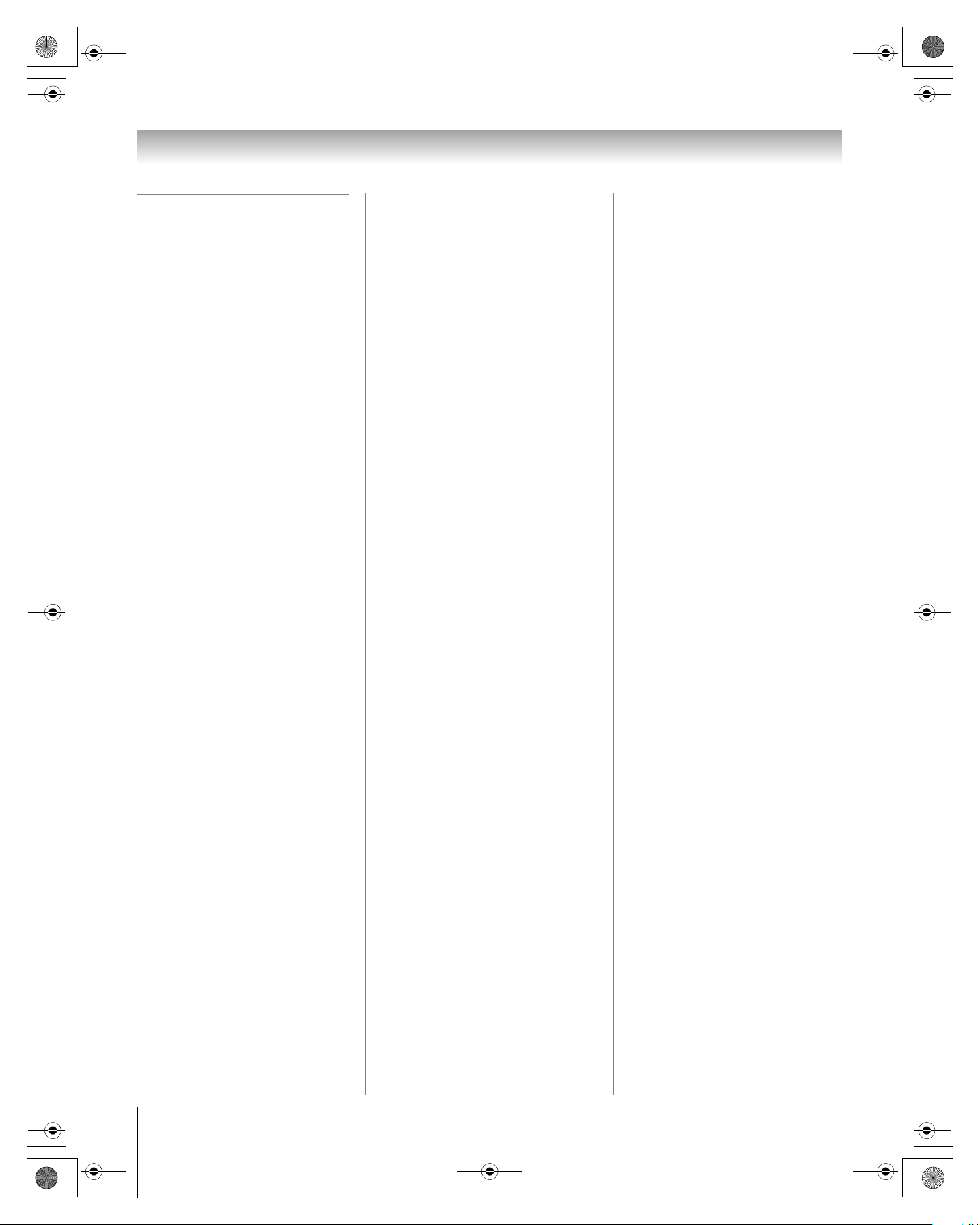
HMX96_FR.book Page 18 Friday, April 28, 2006 4:03 PM
Chapitre 2 : Utilisation de la télécommande
Codes de télécommande
d’appareils de marques
multiples
Téléviseurs
Marque Code
Toshiba 1524
Décodeurs câble
Marque Code
ABC 0003, 0008
Americast 0899
Bell South 0899
Clearmaster 0883
ClearMax 0883
Coolmax 0883
Digeo 1187
Director 0476
GoldStar 0144
Hamlin 0009, 0273
Memorex 0000
Motorola/
General Instrument/
Jerrold 0276, 0476, 0810
Motorola 1187, 1376
General Instrument/
Jerrold 0003
Multitech 0883
Pace 0008, 0237, 1877
Panasonic 0000, 0107
Paragon 0000
Philips 0317, 1305
Pioneer 0144, 0533, 0877,
1877
Pulsar 0000
Quasar 0000
RadioShack 0883
Regal 0273, 0279
Runco 0000
Samsung 0144
Scientific Atlanta 0008, 0477, 0877,
1877
Sony 1006
Starcom 0003
Supercable 0276
Supermax 0883
Torx 0003
Toshiba 0000
Tristar 0883
V2 0883
Viewmaster 0883
Vision 0883
Vortex View 0883
Zenith 0000, 0525, 0899
Récepteurs satellite
Marque Code
AlphaStar 0772
Chaparral 0216
Crossdigital 1109
DirecTV 0099, 0247, 0392,
0566, 0639, 0724,
0749, 0819,
1076, 1108, 1109,
1142, 1377, 1392,
1414, 1442,
1443, 1444, 1609,
1639, 1640, 1749,
1856
Dish Network System 0775, 1005, 1170,
1505, 1775
Dishpro 0775, 1005, 1505,
1775
Echostar 0775, 1005, 1170,
1505, 1775
Expressvu 0775, 1775
GE 0392, 0566
GOI 0775, 1775
Goodmans 1246
Hisense 1535
Hitachi 0819, 1250
HTS 0775, 1775
Hughes 0749, 1442, 1749
Hughes Network
Systems 0749, 1142, 1442,
1443, 1444, 1749
iLo 1535
Janeil 0152
JVC 0775, 1170, 1775
LG 1226, 1414
Magnavox 0722, 0724
Memorex 0724
Mitsubishi 0749
Motorola/
General Instrument/
Jerrold 0869
Motorola 0856
NEC 0102, 0178, 1270
Next Level 0869
Panasonic 0152, 0247, 0701
Paysat 0724
Philips 0099, 0722, 0724,
0749, 0819, 1076,
1142, 1442,
1749
Pioneer 1442
Proscan 0392, 0566
Proton 1535
RadioShack 0869
RCA 0143, 0392, 0566,
0855, 1392
Samsung 1108, 1109, 1142,
1276, 1377, 1442,
1609
Sanyo 1219
Sony 0639, 1639, 1640
Star Choice 0869
Tivo 1142, 1442, 1443,
1444
Toshiba 0082, 0749, 0790,
0819, 1285, 1286,
1287, 1289, 1749,
1857, 1858
UltimateTV 1392, 1640
Uniden 0722, 0724
US Digital 1535
USDTV 1535
Voom 0869
Zenith 1856
AlphaStar 0772
Chaparral 0216
DVD
Marque Code
Aiwa 0641
Akai 0695, 0770, 1089
Alco 0790
Allegro 0869
Amphion Media
Works 0872
AMW 0872
Apex Digital 0672, 0717, 0755,
0794, 0796, 0797,
1004, 1020,
1056, 1061, 1100
Aspire Digital 1168, 1407
Audiovox 0790, 1041, 1072
Axion 1072
B & K 0655, 0662
Blaupunkt 0717
Blue Parade 0571
Broksonic 0695
California Audio Labs 0490
Cinea 0831
CineVision 0833, 0869, 0876
Citizen 1277
Coby 0778, 0852, 1086,
1107, 1177, 1351
Craig 0831
Curtis Mathes 1087
CyberHome 0816, 0874, 1023,
1024, 1117, 1129
Daewoo 0705, 0784, 0833,
0869, 1169, 1172,
1234, 1242
Daytek 0872
Denon 0490, 0634
Desay 1407
Disney 0675, 1270
Dual 1068, 1085
Durabrand 1127
DVD2000 0521
Emerson 0591, 0675, 0821
Enterprise 0591
Fisher 0670
Funai 0675, 1334
Gateway 1073, 1077, 1158
GE 0522, 0717, 0815
Go Video 0715, 0741, 0744,
0783, 0833, 0869,
1044, 1075,
1099, 1158, 1304,
1730
GoVision 1072
GoldStar 0741
GPX 0699, 0769
Gradiente 0490
Greenhill 0717
Grundig 0539
Harman/Kardon 0582, 0702
Hitachi 0573, 0664
Hiteker 0672
iLo 1348
Initial 0717
18
HMX96 (E/F) Web 213:276
Page 19
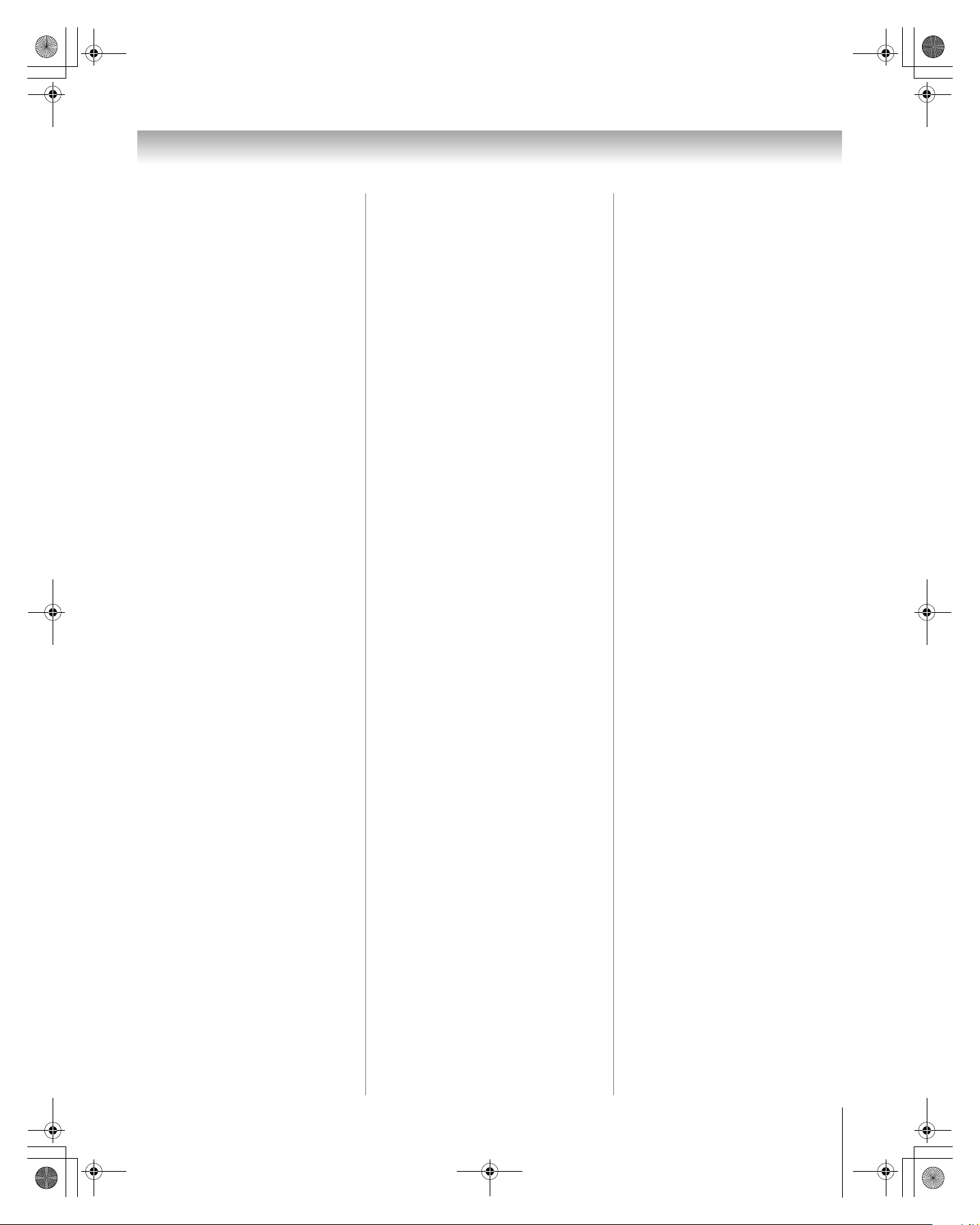
HMX96_FR.book Page 19 Friday, April 28, 2006 4:03 PM
Chapitre 2 : Utilisation de la télécommande
Integra 0571, 0627
Jaton 1078
JBL 0702
JSI 1423
JVC 0558, 0623, 0867,
1164
jWin 1049, 1051
Kawasaki 0790
Kenwood 0490, 0534
KLH 0717, 0790, 1020,
1149
Konka 0711
Koss 0651, 1423
Landel 0826
Lasonic 0798, 1173
Lecson 1533
Lenoxx 1127
LG 0591, 0741, 0801,
0869
LiteOn 1058, 1158, 1416,
1440
Loewe 0511
Magnavox 0503, 0539, 0646,
0675, 0821
Malata 0782, 1159
Marantz 0539
McIntosh 1533
Memorex 0695, 0831, 1270
Microsoft 0522
Mintek 0717, 0839
Mitsubishi 0521, 1521
Momitsu 1082
NAD 0591, 0692, 0741
NEC 0785
Nesa 0717
Next Base 0826
NexxTech 1402
Norcent 0872, 1003, 1107,
1265
Onkyo 0503, 0627, 0792
Oritron 0651
Panasonic 0490, 0503, 0703,
1362, 1462, 1490,
1762
Philips 0503, 0539, 0646,
0675, 1267, 1354
PianoDisc 1024
Pioneer 0525, 0571, 0631
Polaroid 1020, 1061, 1086
Polk Audio 0539
Portland 0770
Presidian 0675
Proceed 0672
Proscan 0522
ProVision 0778
Qwestar 0651
RCA 0522, 0571, 0717,
0790, 0822
Rio 0869
RJTech 1360
Rotel 0623
Rowa 0823
Sampo 0698, 0752
Samsung 0490, 0573, 0744,
0820, 1044, 1075
Sansui 0695
Sanyo 0670, 0695, 0873
Sensory Science 1158
Sharp 0630, 0675, 0752,
1256
Sharper Image 1117
Sherwood 0633, 0770, 1043,
1077
Shinsonic 0533, 0839
Sonic Blue 0869, 1099
Sony 0533, 0864, 1033,
1431, 1533
Sungale 1074
Superscan 0821
SVA 0860, 1105
Sylvania 0675, 0821
Symphonic 0675
Teac 0790, 0809
Technics 0490, 0703
Technosonic 0730
Techwood 0692
Theta Digita 0571
Toshiba 0503, 0695, 1154,
1854
Tredex 0800, 0803, 0804
Urban Concepts 0503
US Logic 0839
Venturer 0790
Vizio 1064, 1226
Xbox 0522
Yamaha 0490, 0539, 0545
Yamakawa 0872
Zenith 0503, 0591, 0741,
0869
Zoece 1265
Magnétoscopes
Marque Code
ABS 1972
Admiral 0048, 0209, 0479
Adventura 0000
Aiko 0278
Aiwa 0000, 0037, 0124
Akai 0041, 0061, 0175
Alienware 1972
America Action 0278
American High 0035
Asha 0240
Audiovox 0037, 0278
Beaumark 0240
Bell & Howell 0104
Broksonic 0002, 0121, 0184,
0209, 0479
Calix 0037
Canon 0035
Carver 0081
CCE 0072, 0278
Citizen 0037, 0278
Colt 0072
Craig 0037, 0047, 0072,
0240
Curtis Mathes 0035, 0041, 0060,
0162
Cybernex 0240
CyberPower 1972
Daewoo 0045, 0278
Dell 1972
Denon 0042
DirecTV 0739
Durabrand 0038, 0039
Dynatech 0000
Electrohome 0037, 0043
Electrophonic 0037
Emerex 0032
Emerson 0000, 0002, 0037,
Fisher 0047, 0104
Fuji 0033, 0035
Funai 0000, 0593, 1593
Garrard 0000
Gateway 1972
GE 0035, 0060, 0065,
Go Video 0240, 0432, 0526
GoldStar 0037, 0038
Gradiente 0000
Harley Davidson 0000
Harman/Kardon 0038, 0075, 0081
Harwood 0072
Headquarter 0046
Hewlett Packard 1972
HI-Q 0047
Hitachi 0000, 0041, 0042,
Howard Computers 1972
HP 1972
Hughes Network
Systems
Humax 0739
Hush 1972
iBUYPOWER 1972
Jensen 0041
JVC 0008, 0041, 0067
KEC 0037, 0278
Kenwood 0038, 0041, 0067
KLH 0072
Kodak 0035, 0037
Linksys 1972
Lloyd’s 0000
Logik 0072
LXI 0037
Magnasonic 0593
Magnavox 0000, 0035, 0039,
Magnin 0240
Marantz 0035, 0081
Marta 0037
Matsushita 0035, 0162
Media Center PC 1972
MEI 0035
Memorex 0000, 0035, 0037,
MGA 0043, 0061, 0240
MGN Technology 0240
Microsoft 1972
Mind 1972
Minolta 0042, 0105
0043, 0061, 0121,
0184, 0209,
0212, 0278, 0479,
0593, 1593
0240, 0807
0065, 0089, 0105
0042, 0739
0081, 0149, 0563,
0593
0039, 0046, 0047,
0048, 0104,
0162, 0209, 0240,
0479
(suite)
19
HMX96 (E/F) Web 213:276
Page 20
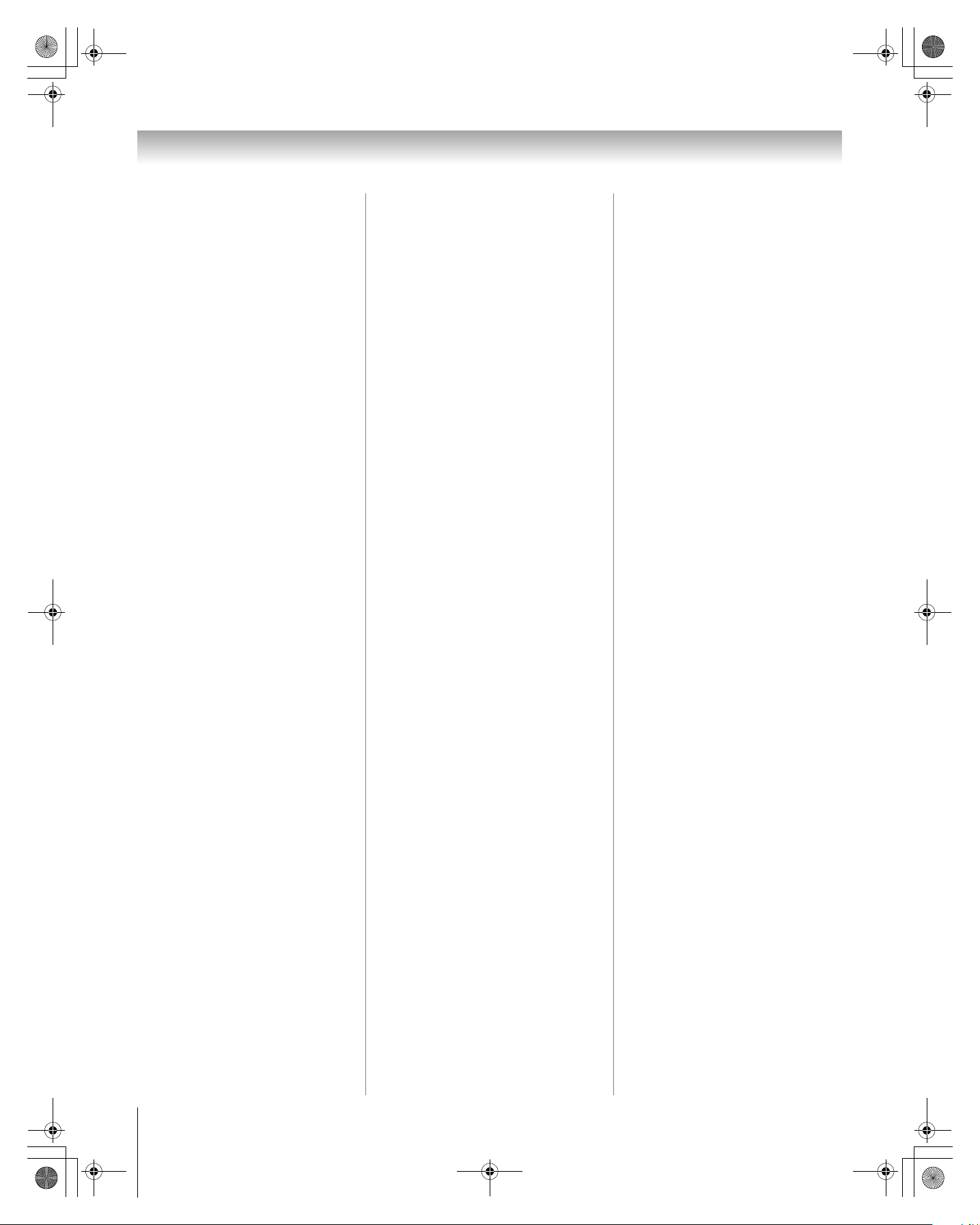
HMX96_FR.book Page 20 Friday, April 28, 2006 4:03 PM
Chapitre 2 : Utilisation de la télécommande
Mitsubishi 0043, 0061, 0067,
0075, 0173, 0807
Motorola 0035, 0048
MTC 0000, 0240
Multitech 0000, 0072
NEC 0038, 0040, 0041,
0067, 0104
Nikko 0037
Nikon 0034
Niveus Media 1972
Noblex 0240
Northgate 1972
Olympus 0035, 0226
Onkyo 0222
Optimus 0037, 0048, 0104,
0162, 0432, 0593,
1062
Orion 0002, 0184, 0209,
0479
Panasonic 0035, 0077, 0162,
0225, 0226, 0616,
1062
Penney 0035, 0037, 0038,
0040, 0042, 0240
Pentax 0042, 0065, 0105
Philco 0035
Philips 0035, 0081, 0618,
0739, 1081, 1181
Pilot 0037
Pioneer 0067
Polk Audio 0081
Profitronic 0240
Proscan 0060
Protec 0072
Pulsar 0039
Quarter 0046
Quartz 0046
Quasar 0035, 0077, 0162
RadioShack 0000
Radix 0037
Randex 0037
RCA 0042, 0060, 0065,
0077, 0105, 0149,
0240, 0807,
0880
Realistic 0000, 0035, 0037,
0046, 0047, 0048,
0104
ReplayTV 0614, 0616
Ricavision 1972
Ricoh 0034
Runco 0039
Salora 0075
Samsung 0045, 0240, 0739
Sanky 0039, 0048
Sansui 0000, 0041, 0067,
0209, 0479
Sanyo 0046, 0047, 0104,
0159, 0240
Scott 0043, 0045, 0121,
0184, 0210, 0212
Sears 0000, 0035, 0037,
0042, 0046, 0047,
0104, 0105
Sharp 0048, 0807, 0848
Shintom 0072
Shogun 0240
Singer 0072
Sonic Blue 0614, 0616
Sony 0000, 0032, 0033,
0034, 0035, 0636,
1032, 1972
Stack 9 1972
STS 0042
Sylvania 0000, 0035, 0043,
0081, 0593, 1593
Symphonic 0000, 0593, 1593
Systemax 1972
Tagar Systems 1972
Tatung 0041
Teac 0000, 0041
Technics 0035, 0162
Teknika 0000, 0035, 0037
Thomas 0000
Tivo 0618, 0636, 0739,
1996
TMK 0240
Toshiba 0043, 0045, 0209,
0210, 0212, 0366,
0845, 1008,
1145, 1972, 1996
Totevision 0037, 0240
Touch 1972
Unitech 0240
Vector 0045
Vector Research 0038, 0040
Video Concepts 0040, 0045, 0061
Videomagic 0037
Videosonic 0240
Viewsonic 1972
Villain 0000
Voodoo 1972
Wards 0000, 0035, 0042,
0047, 0048, 0060,
0072, 0081,
0149, 0212, 0240
White Westinghouse 0072, 0209
XR-1000 0000, 0035, 0072
Yamaha 0038
Zenith 0000, 0033, 0034,
0039, 0209, 0479,
1139
ZT Group 1972
Magnétoscopes personnels
Marque Code
ABS 1972
Alienware 1972
CyberPower 1972
Dell 1972
Direc TV 0739
Gateway 1972
Hewlett Packard 1972
Howard Computers 1972
HP 1972
Hughes Network
Systems 0739
Humax 0739
Hush 1972
iBUYPOWER 1972
Linksys 1972
Media Center PC 1972
Microsoft 1972
Mind 1972
Niveus Media 1972
Northgate 1972
Panasonic 0616
Philips 0618, 0739
RCA 0880
ReplayTV 0614, 0616
Sonic Blue 0614, 0616
Sony 0636, 1972
Stack 9 1972
Systemax 1972
Tagar Systems 1972
Tivo 0618, 0636, 0739
Toshiba 1008, 1972
Touch 1972
Viewsonic 1972
Voodoo 1972
ZT Group 1972
Combiné câble/magnétoscope
personnel
Marque Code
Americast 0899
Digeo 1187
Motorola/
General Instrument/
Jerrold 0476, 0810
Motorola 1187, 1376
Pace 0237, 1877
Pioneer 0877, 1877
Scientific Atlanta 0877, 1877
Sony 1006
Supercable 0276
Zenith 0899
Combiné DBS/magnétoscope
personnel (1)
Marque Code
DirecTV 0099, 0392, 0639,
Dish Network System 0775, 1505
Dishpro 0775, 1505
Echostar 0775, 1170, 1505
Expressvu 0775
Hughes Network
Systems 1142, 1442, 1443,
JVC 1170
Motorola 0869
Philips 1142, 1442
Proscan 0392
RCA 1392
Samsung 1442
Sony 0639, 1640
Star Choice 0869
1076, 1142, 1377,
1392, 1442,
1443, 1444, 1640
1444
Combiné DBS/magnétoscope
personnel (2)
Marque Code
Hughes Network
Systems
Philips 0739
Samsung 0739
0739
20
HMX96 (E/F) Web 213:276
Page 21
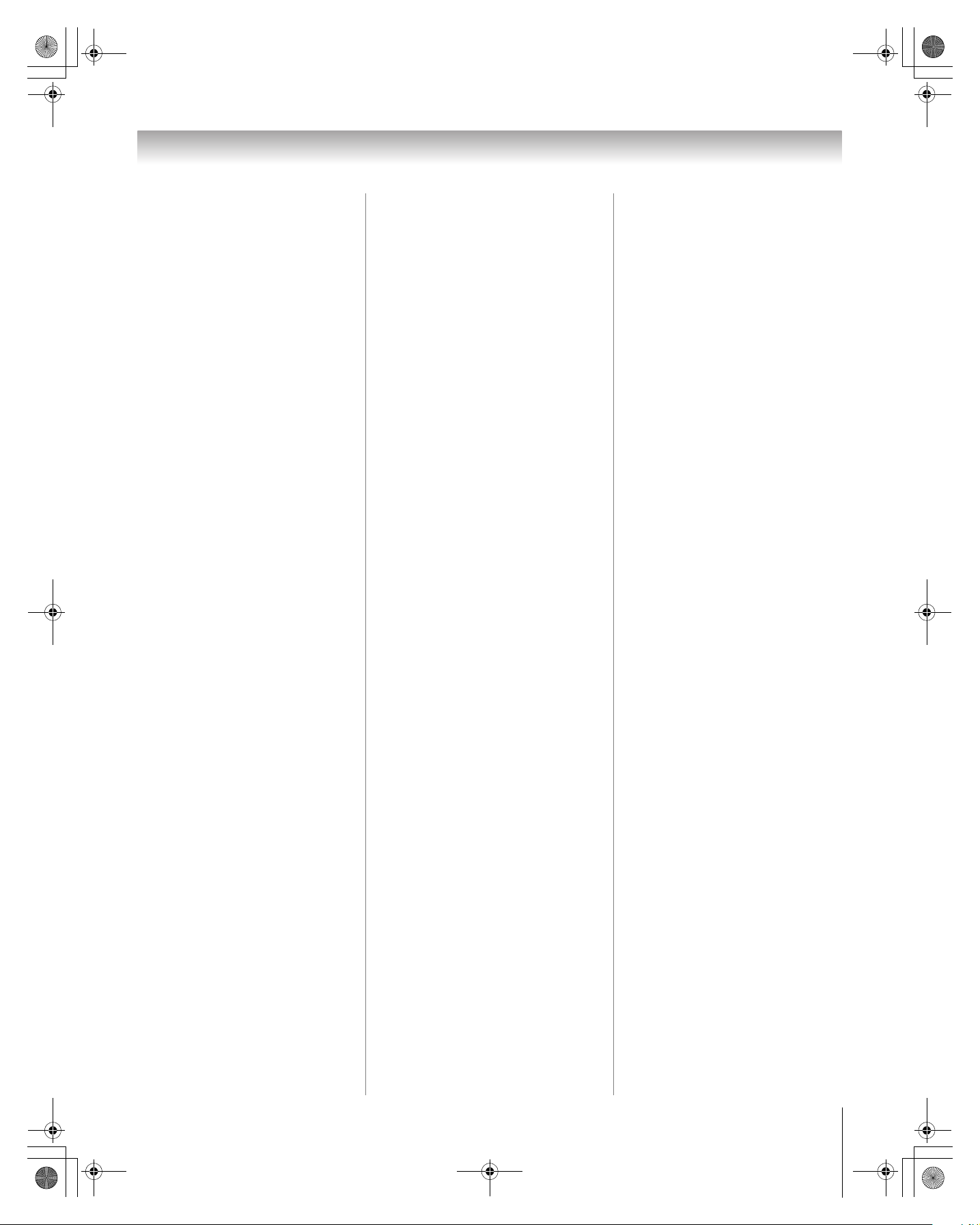
HMX96_FR.book Page 21 Friday, April 28, 2006 4:03 PM
Chapitre 2 : Utilisation de la télécommande
Amplificateur audio
Marque Code
Adcom 0577, 1100
Bose 0674
Carver 0892
Durabrand 1561
Elan 0647
GE 0078
Harman/Kardon 0892
JVC 0331
LeftCoast 0892
Lenoxx 1561
Luxman 0165
Marantz 0321, 0892
McIntosh 0251
Nakamichi 0321
NEC 0264
Optimus 0395, 0823
Parasound 0246
Philips 0892
Pioneer 0823
PolkAudio 0892
RCA 0823
Realistic 0395
Sansui 0321
Shure 0264
Sony 0689, 0815, 1126
Soundesign 0078, 0211
Victor 0331
Wards 0078, 0211
Yamaha 0133, 0143, 0354,
0504
Lecteurs CD
Marque Code
Adcom 0234
Aiwa 0124, 0157
Akai 0156
Arcam 0157
Audio-Technica 0170
Burmester 0420
California Audio Labs 0029, 0303
Carver 0157, 0299
Denon 0003, 0034
DKK 0000
DMX Electronics 0157
Garrard 0393, 0420
Genexxa 0032
Harman/Kardon 0083, 0157, 0173
Hitachi 0032, 0139
Integra 0101
JVC 0072, 0655, 1294
Kenwood 0028, 0037, 0190,
0626
Krell 0157
Linn 0157
Magnavox 0038, 0157
Marantz 0029, 0038, 0157,
0180, 0435, 0626
MCS 0029
MGA 0083
Miro 0000
Mission 0157
Mitsubishi 0083
MTC 0420
NAD 0019, 0299
NEC 0234
Nikko 0170
NSM 0157
Onkyo 0101, 0102, 0138,
0381, 1327
Optimus 0000, 0032, 0037,
0087, 0420, 0468
Panasonic 0029, 0303, 0388,
0752
Parasound 0420
Philips 0157, 0274, 0626
Pioneer 0032, 0468, 0551,
1062, 1087
Polk Audio 0157
Proceed 0420
Proton 0157
QED 0157
Quad 0157
Quasar 0029
RCA 0032, 0053, 0420,
0468, 1062
Realistic 0180, 0420
Rotel 0157, 0420
SAE 0157
Sansui 0157
Sanyo 0087
Sharp 0037, 0180
Sherwood 0180
Sonic Frontiers 0157
Sony 0000, 0100, 0185,
0490, 0604, 0605,
0673, 1364
Sugden 0157
TAG McLaren 0157
Tascam 0420
Teac 0180, 0378, 0393,
0420
Technics 0029, 0303
Toshiba 0019, 0299
Victor 0072
Wards 0053, 0157
Yamaha 0036, 0170, 0187,
0490, 1292
Amplificateurs audio/
Syntoniseurs
Marque Code
ADC 0531
Aiwa 0121, 0189, 1243,
1388, 1405, 1641
Akai 1255, 1512
Alco 1390
AMC 1077
Anam 1074, 1609
Apex Digital 1774
Arcam 1189
Audiotronic 1189
Audiovox 1390
Bose 0639, 1229, 1253,
1933
Capetronic 0531
Carver 0121, 0189, 1189,
1289
Delphi 1414
Denon 0121, 1142, 1360
Fisher 1801
Harman/Kardon 0110, 0189, 0891,
1289, 1304, 1306
Hitachi 1273, 1801
Integra 0135, 1298, 1320
JBL 0110, 1306
JVC 1058, 1374, 1495,
1811
Kenwood 0186, 1313, 1569,
1570
KLH 1390, 1428
Linn 0189
Magnavox 0189, 0531, 1189,
1269, 1514
Marantz 0189, 1189, 1269,
1289
McIntosh 1289
Micromega 1189
Mitsubishi 1393
Myryad 1189
Nakamichi 1313
Onkyo 0135, 0380, 0842,
1298, 1320, 1531
Optimus 0186, 0531, 1023,
1074
Panasonic 0309, 1288, 1308,
1316, 1350, 1363,
1518, 1548,
1633, 1763, 1764
Philips 0189, 1189, 1266,
1269
Pioneer 0014, 0150, 0531,
0630, 1023, 1384
Polk Audio 0189, 1289, 1414
Proscan 1254
RCA 0531, 1023, 1074,
1254, 1390, 1511,
1609
Samsung 1295, 1304, 1500
Sansui 0189, 1189
Sanyo 1469, 1801
Sharp 0186
Sherwood 1077
Sirius 1811
Sony 0168, 1058, 1258,
1406, 1441, 1558,
1622, 1658,
1758, 1759, 1858
Stereophonics 1023
Sunfire 1313
Teac 1074, 1267, 1390,
1528
Technics 0309, 1308, 1518,
1633
Thorens 1189
Toshiba 0135
Venturer 1390
Wards 0014, 0189
XM 1406, 1414
Yamaha 0176, 0186, 1176,
1276, 1331, 1375
21
HMX96 (E/F) Web 213:276
Page 22
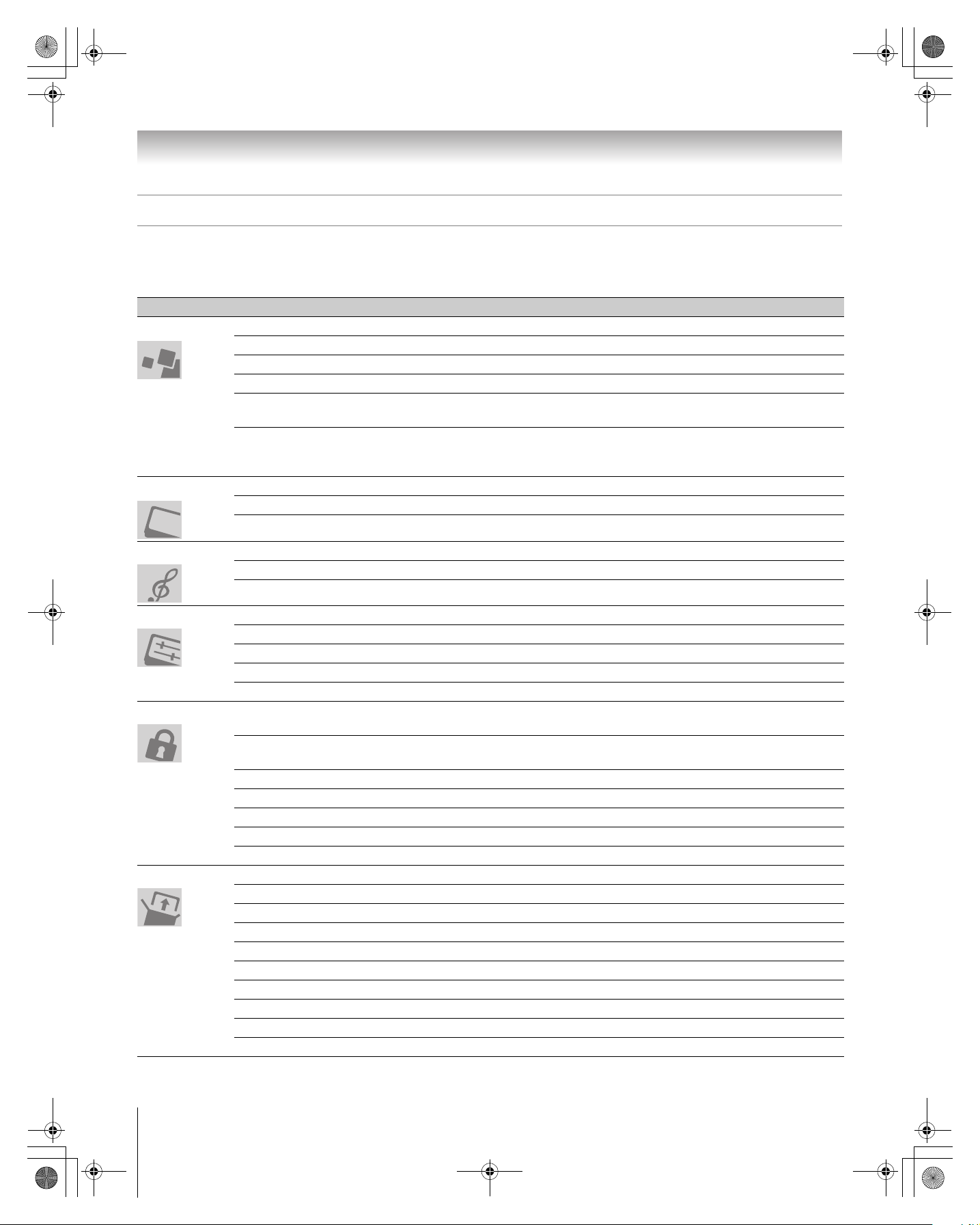
HMX96_FR.book Page 22 Friday, April 28, 2006 4:03 PM
Chapitre 3 : Plan de menu et navigation
Plan de menu principal
Les tableaux ci-dessous et sur la page suivante offrent un aperçu rapide du système de menu du téléviseur.
Pour afficher les menus principaux (illustrés au-dessous), appuyer sur Y sur la télécommande ou le panneau de commande du
téléviseur.
Icône Élément Option
Applications
Vidéo
Audio
Préférences
Verrouillages
Réglages
Projection d’images S [Lance la Projection d’images JPEG]
Lecteur audio S [Lance le Lecteur audio MP3]
Channel Browser S [Lance le Channel Browser
TV Guide On Screen
Sélecteur audio/CC
numérique
™
S [Ouvre l’option TV Guide On Screen™]
S [Lance le sélecteur CC numérique ATSC] (Cette option n’est pas
disponible si on ne se trouve pas sur un canal numérique.)
™
]
S Liste dynamique d’éléments offerts par le câblodistributeur.
CableCARD
™
(Cette option n’est pas disponible si la carte CableCARD
insérée.)
Réglages d’image S [Ouvre le menu Réglages d’image]
Réglages avancés d’image S [Ouvre le menu Réglages avancés d’image]
Réglages cinéma S [Ouvre le menu Réglages cinéma]
Réglages audio S [Ouvre le menu Réglages audio]
Réglages audio avancés S [Ouvre le menu Réglages audio avancés]
Configuration audio S [Ouvre le menu Configuration audio]
Mode sous-titrage S ARRÊT/CC1/CC2/CC3/CC4/T1/T2/T3/T4
Sous-titrage avancé S [Ouvre le menu Sous-titrage avancé]
Identification entrée S [Ouvre le menu Identification entrée]
Langue menu S Anglais/Français/Espagnol
Channel Browser Setup S [Ouvre le menu Channel Browser Setup]
Activer verrouillage
classification
Modifier restrictions
classification
S Arrêt/Marche
S [Ouvre le menu Modifier restrictions classification]
Verrouillage canaux S [Ouvre le menu Verrouillage canaux]
Verrouillage entrée S Arrêt/Vidéo/Vidéo+
Verrouillage face avant S Arrêt/Marche
GameTimer
™
S Arrêt/30 Min/60 Min/90 Min/120 Min
Nouveau NIP S [Ouvre l’écran de saisie Nouveau NIP]
Installation S [Ouvre le menu Installation (- page 23)]
Minuterie d’arrêt S [Ouvre le menu Minuterie d’arrêt]
Minuterie marche/arrêt S [Ouvre le menu Minuterie marche/arrêt]
Paramètres PC S [Ouvre le menu Paramètres PC]
ColorStream HD1 Audio S Non/Oui
Audio HDMI 1 S Auto/Numérique/Analogique
ColorStream HD2 Audio S Non/Oui
Audio HDMI 2 S Auto/Numérique/Analogique
Cadence diaporama S 2 s/5 s/10 s/15 s/20 s
Redemarrage Rapide S Arrêt/Marche
™
n’est pas
22
HMX96 (E/F) Web 213:276
Page 23
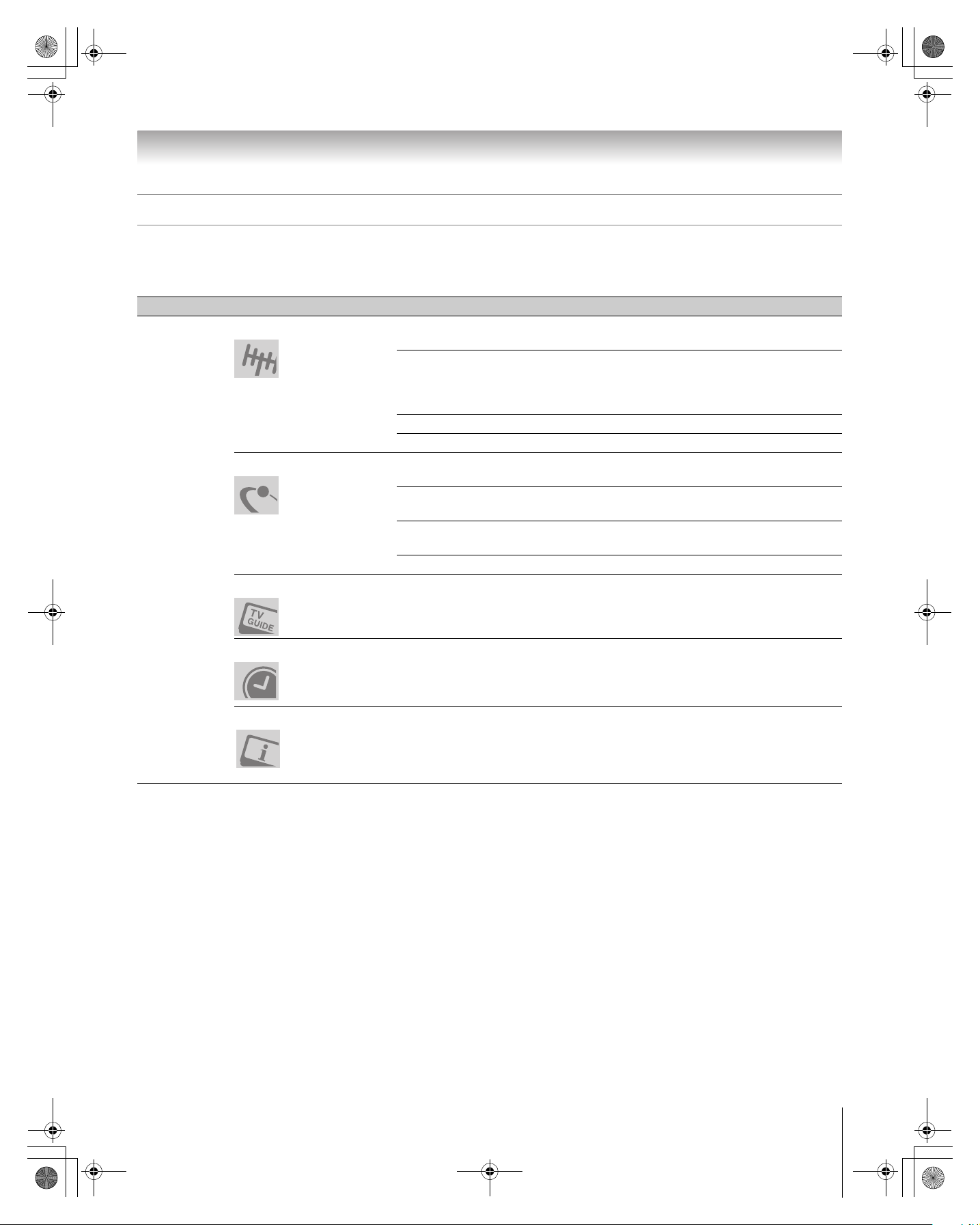
HMX96_FR.book Page 23 Friday, April 28, 2006 4:03 PM
Chapitre 3 : Plan de menu et navigation
Réglage/Installation du plan des menus
Le menu Installation comporte les menus Terrestre, Réseau, TV Guide On Screen™ Setup, Heure et date et État système.
Pour ouvrir le menu Installation (illustré ci-dessous), appuyer sur Y sur la télécommande ou le panneau de commande du
téléviseur, ouvrir le menu Réglages, sélectionner Installation et appuyer sur T.
Icône Élément Option
Appuyer sur
Y, ouvrir le
menu
Réglages et
puis ouvrir le
sous-menu
Installation.
Terrestre
Réseau
Configuration des
entrées
S [Ouvre le menu Configuration des entrées]
S ANT1 S [Balayage pour de nouveaux canaux
Programmer canaux
sur ANT1]
S ANT2 S [Balayage pour de nouveaux canaux
sur ANT2]
Ajouter/supprimer canal S [Ouvre le menu Ajouter/supprimer canal]
Mesure signal S [Ouvre le menu Mesure signal]
Configuration de base du
réseau
Paramétrage de
planification de courriel
Configuration du serveur
principal de fichiers
S [Ouvre le menu Configuration de base du
réseau]
S [Ouvre le menu Paramétrage de planification
de courriel]
S [Ouvre le menu Configuration du serveur
principal de fichiers]
Mise à niveau logiciel S [Ouvre le menu Mise à niveau logiciel]
Installation TV Guide On Screen™
Heure et date
État système
Démarrage
S [Ouvre le menu Installation TV Guide
On Screen
™
]
Commencer réglage S [Ouvre le menu Réglage Heure et date]
Informations système S [Ouvre l’écran Informations système]
23
HMX96 (E/F) Web 213:276
Page 24
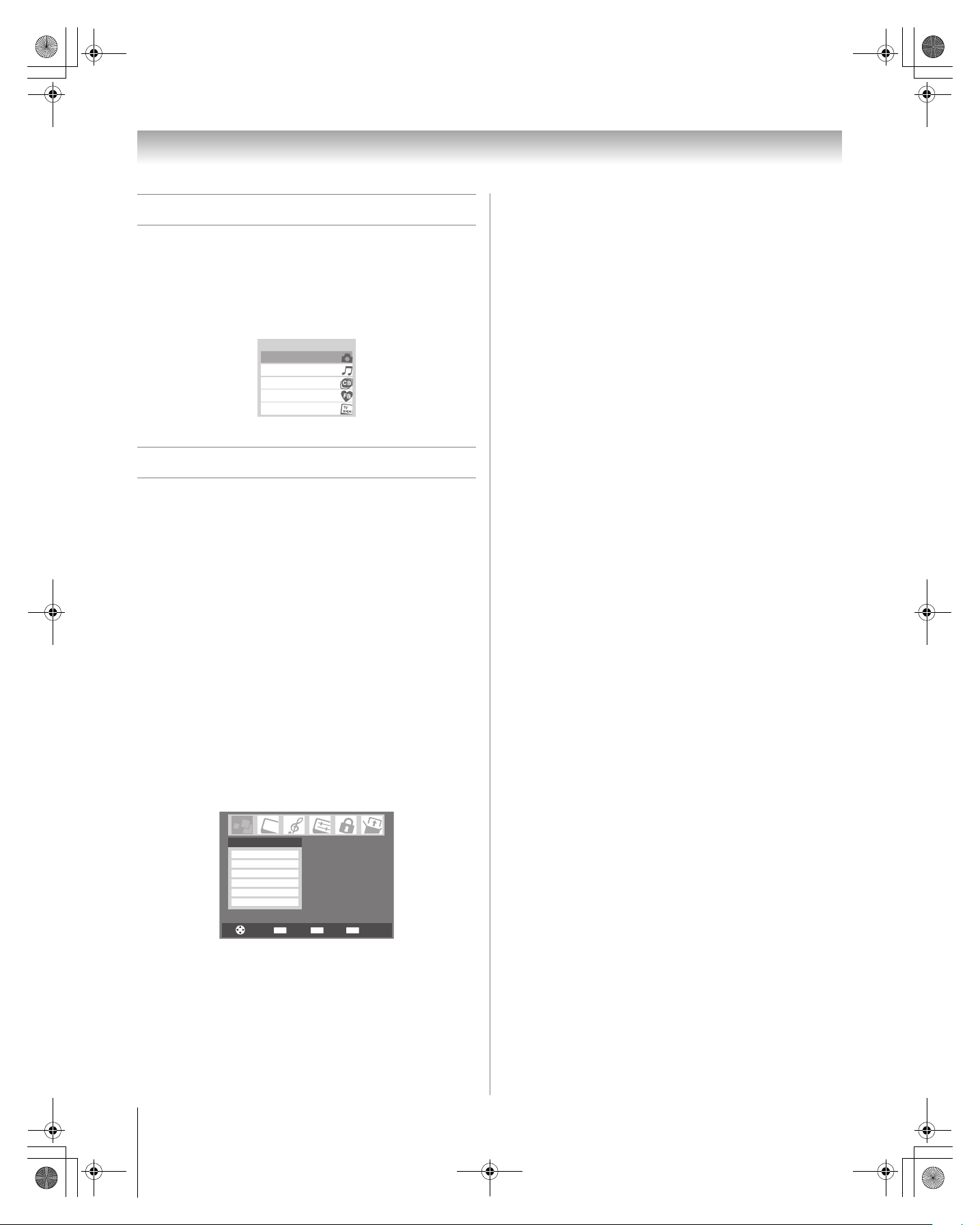
HMX96_FR.book Page 24 Friday, April 28, 2006 4:03 PM
Chapitre 3 : Plan de menu et navigation
Plan de menu THINC
Le menu THINC ne fait pas partie du menu principal mais peut
être affiché en appuyant sur la touche C sur la
télécommande. Il comporte une liste des fonctions spéciales
offertes par le téléviseur ; Projection d’images, Lecteur
audio, Channel Browser, Navigation préférés et
TV Guide On Screen.
Applications THINC
Projection d’images
Lecteur audio
Channel Browser
Navigation préférés
TV Guide On Screen
Naviguer le système de menus
Il est possible d’utiliser les touches sur la télécommande ou le
panneau de commande du téléviseur pour accéder et naviguer
sur le système de menus à l’écran du téléviseur.
• Appuyer sur Y pour ouvrir le système de menus.
• Lorsqu’un menu est ouvert, utiliser les touches de flèches
haut/bas/gauche/droite (BbC c) sur la télécommande ou le
panneau de commande du téléviseur pour se déplacer dans
le sens correspondant dans le menu.
• Appuyer sur T pour sauvegarder les réglages de menu ou
sélectionner un élément en surbrillance. (Un article de menu
illuminé apparaît dans une couleur différente dans le menu.)
• Tous les menus se ferment automatiquement si on
n’effectue pas une sélection en-deçà de 60 secondes, sauf
dans le menu de détection de signal qui se ferme
automatiquement après environ 5 minutes.
• Pour fermer un menu instantanément, appuyer sur O.
Remarque : L’arrière-plan du menu peut parfois sembler noir,
ce qui dépend des signaux reçus par le téléviseur. Il ne s’agit
pas d’un signe de mauvais fonctionnement.
Applications
Projection d
’
images
Lecteur audio
Channel Browser
TV Guide On Screen
Sélecteur audio/CC numérique
CableCARD
24
Naviguer
ENTER
Choisir
Retour Quitter
CH RTN
EXIT
HMX96 (E/F) Web 213:276
Page 25
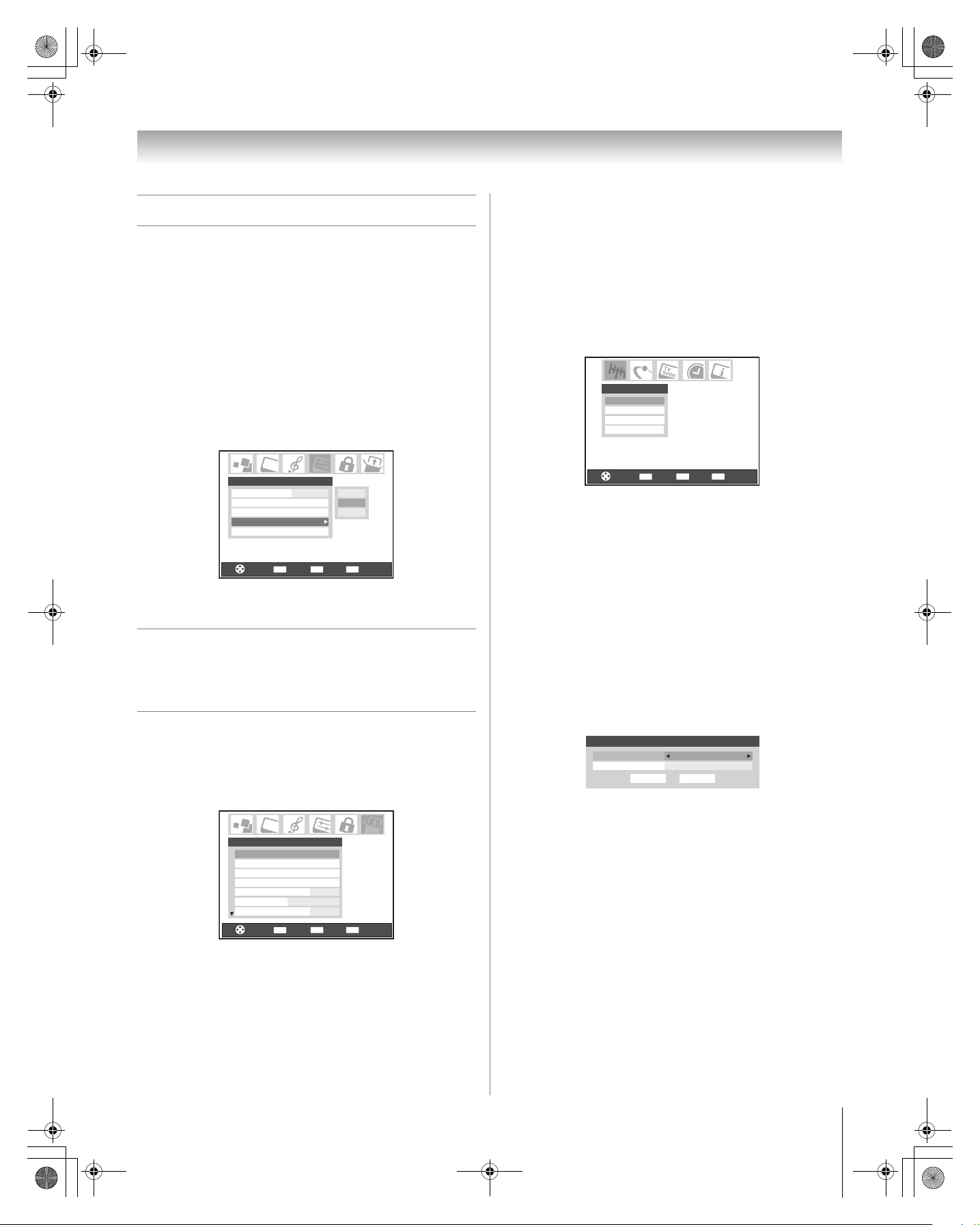
HMX96_FR.book Page 25 Friday, April 28, 2006 4:03 PM
Chapitre 4 : Réglage du téléviseur
Sélectionner la langue des menus
Il est possible de sélectionner une des trois langues différentes
(anglais, français et espagnol) pour l’affichage des menus et
des messages à l’écran.
Remarque : Les menus de TV Guide On Screen™ sont en
anglais, sans tenir compte de la langue choisie dans ce menu.
Pour sélectionner la langue des menus :
3 (Une nouvelle série d’icônes de menu d’Installation
s’affiche à l’écran, comme cela est indiqué ci-dessous.)
Ouvrir le menu Terrestre, mettre en surbrillance
Configuration des entrées et appuyer sur T.
Remarque : Le menu Terrestre risque de ne pas être
accessible (les articles deviennent « ombrés ») dans
certains cas (par exemple, si un décodeur câble est
raccordé au connecteur d’entrée ANT 1 ou si l’un des
modes VIDEO est la source d’entrée actuelle durant
l’installation du système TV Guide On Screen
™
).
1 Appuyer sur Y et ouvrir le menu Préférences.
2 Mettre en surbrillance Langue menu et appuyer sur c.
3 Appuyer sur B ou sur b pour sélectionner la langue
préférée et appuyer sur T.
Préférences
Mode sous-titrage
Sous-titrage avancé
Identification entrée
Langue menu Français
Channel Browser Setup
Naviguer
ENTER
Choisir
Arrêt
Retour Quitter
CH RTN
English
Français
Español
EXIT
4 Appuyer sur O et fermer le menu Préférences.
Configuration des sources d’entrée
d’antenne pour les bornes ANT 1 et
ANT 2
Pour configurer les sources d’entrée ANT 1 et ANT 2 :
1 Appuyer sur Y et ouvrir le menu Réglages.
2 Mettre en surbrillance Installation et appuyer sur T.
Réglages
Installation
Minuterie d’arrêt
Minuterie marche/arrêt
Paramètres PC
ColorStream HD1 Audio
Audio HDMI 1
ColorStream HD2 Audio
Naviguer
ENTER
Choisir
Non
Auto
Non
Retour Quitter
CH RTN
EXIT
Terrestre
Configuration des entrées
Programmer canaux
Ajouter/supprimer canal
Mesure signal
Naviguer
ENTER
Choisir
Retour Quitter
CH RTN
EXIT
4 Appuyer sur B ou sur b pour mettre en surbrillance Ent.
antenne 1 et appuyer sur C ou sur c pour sélectionner la
source d’entrée (Câble ou Antenne) pour l’entée
ANT 1 sur le téléviseur.
Remarque : Si un décodeur câble est raccordée à
l’entrée ANT 1 durant l’installation du système de
TV Guide On Screen
sera pas accessible, y compris la source d’entrée
réservée à ANT 1, ce qui affichera automatiquement
« Décodeur câble ».
™
, la totalité du menu Terrestre ne
5 Appuyer sur b pour mettre en surbrillance Ent.
antenne 2 et puis appuyer sur C ou sur c pour
sélectionner la source d’entrée (Câble ou Antenne)
pour l’entrée ANT 2 sur le téléviseur, le cas échéant. Si
vous n’avez rien raccordé à ANT 2, sauter cette étape.
Configuration des entrées
Ent. antenne 1
Ent. antenne 2
Annuler Terminé
Câble
Antenne
6 Pour sauvegarder les nouveaux réglages, mettre en
surbrillance Terminé et appuyer sur T. Pour retourner
aux réglages originaux, mettre en surbrillance Annuler et
appuyer sur T.
25
HMX96 (E/F) Web 213:276
Page 26
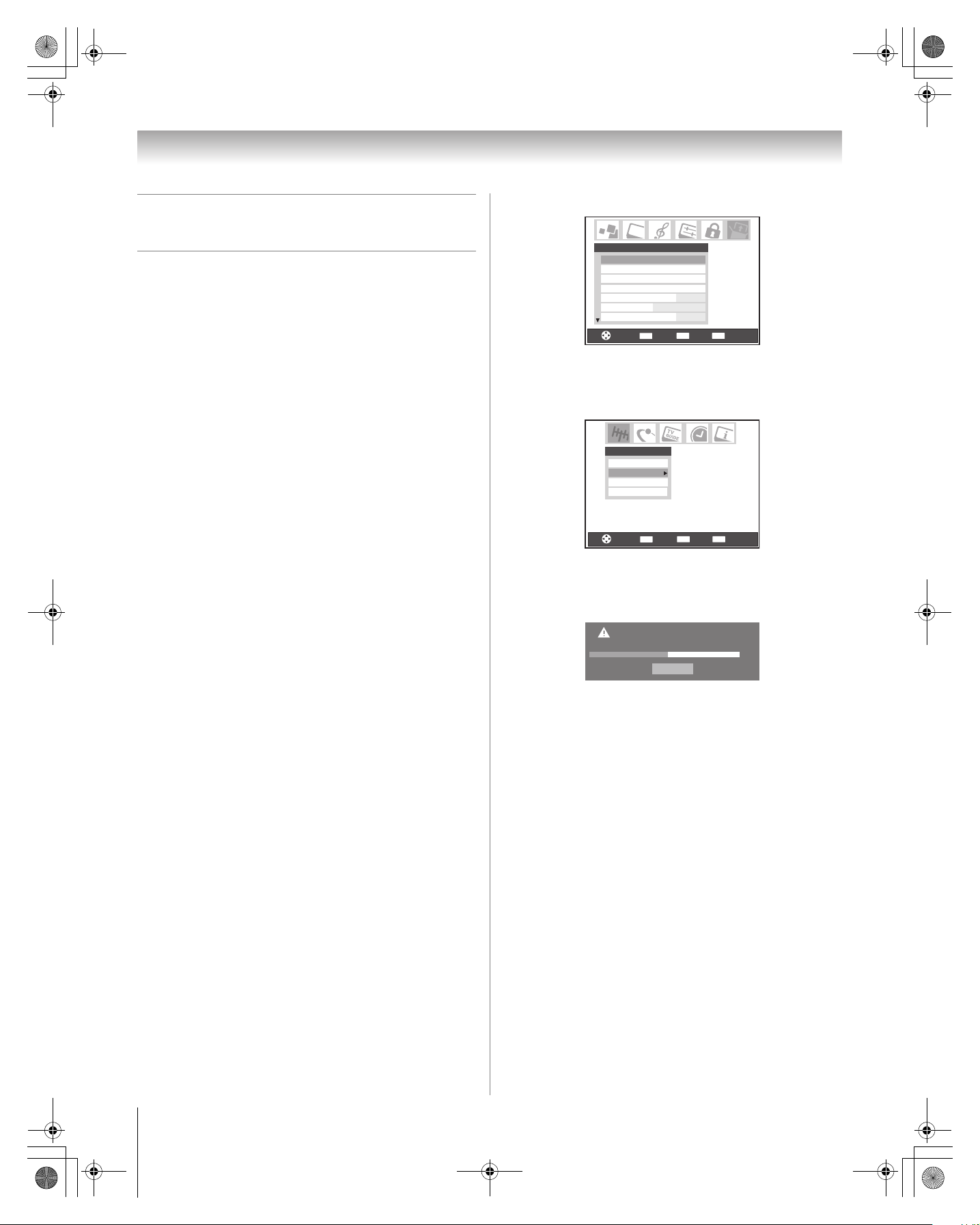
HMX96_FR.book Page 26 Friday, April 28, 2006 4:03 PM
Chapitre 4 : Réglage du téléviseur
Programmation des canaux dans la
3 Mettre en surbrillance Installation et appuyer sur T.
mémoire de canaux du téléviseur
En appuyant sur < ou sur , sur la télécommande ou sur le
panneau de commande du téléviseur, ce dernier ne s’arrête que
sur les canaux programmés en mémoire du téléviseur.
Suivre les étapes ci-dessous pour programmer les canaux dans
la mémoire de canaux du téléviseur.
Programmation automatique des canaux
Le téléviseur peut détecter automatiquement tous les canaux
actifs dans la région et les enregistrer dans sa mémoire. Une
fois les canaux programmés automatiquement, il est possible
d’ajouter ou d’effacer manuellement des canaux individuels
dans la mémoire.
Remarque :
• Il faut configurer la source d’entrée d’antenne avant de
programmer les canaux (- page 25).
• Si le type de signal d’entrée d’antenne 1 est réglé au Câble,
le procédé automatique de programmation de canaux
efface les canaux qui ont été précédemment enregistrés
dans la mémoire du téléviseur.
• Si le type de signal d’entrée Antenne 1 est réglé à Antenne,
le processus automatique de programmation des canaux
ajoute les canaux nouvellement trouvés à l’ensemble
existant des canaux programmés. (et N’EFFACE PAS les
canaux programmés précédemment de la mémoire du
téléviseur.) Pour effacer un canal d’une source d’antenne de
la mémoire, il faut le supprimer manuellement.
• Pour régler le téléviseur à un canal qui n’est pas enregistré
dans la mémoire de canaux, il est possible d’utiliser les
touches numériques de canaux sur la télécommande.
• La programmation de canaux lorsque l’entrée d’antenne est
configurée pour le Câble prend substantiellement plus de
temps lorsque l’entrée d’antenne est configurée pour
recevoir le signal Antenne. Ceci est normal ; cependant,
une fois la programmation de canaux est terminée, on ne
doit pas répéter le procédé de programmation une nouvelle
fois à moins que les services de Câblodistribution subissent
un changement important.
™
• Si vous avez une CableCARD
des canaux pour ANT 1 est désctivée, car CableCARD
charge automatiquement la liste de canaux câblés dans la
mémoire de canaux du téléviseur. Voir le Guide
d’installation pour des détails sur CableCARD
insérée, la programmation
™
™
.
Réglages
Installation
Minuterie d’arrêt
Minuterie marche/arrêt
Paramètres PC
ColorStream HD1 Audio
Audio HDMI 1
ColorStream HD2 Audio
Naviguer
ENTER
Choisir
Non
Auto
Non
Retour Quitter
CH RTN
EXIT
4 (Une nouvelle série d’icônes de menu d’Installation
s’affiche à l’écran, comme cela est indiqué ci-dessous.)
Ouvrir le menu Terrestre, mettre en surbrillance
Programmer canaux et appuyer sur T.
Terrestre
Configuration des entrées
Programmer canaux
Ajouter/supprimer canal
Mesure signal
Naviguer
ENTER
Choisir
Retour Quitter
CH RTN
EXIT
5 Mettre en surbrillance ANT 1 ou ANT 2, selon l’entrée
d’antenne pour laquelle on souhaite programmer les
canaux, et appuyer ensuite sur T pour commencer la
programmation automatique des canaux.
ANT 1 Antenne
Recherche canaux, veuillez patienter...
Annuler
52%
Le téléviseur passe automatiquement en revue tous les
canaux d’antenne et enregistre tous les canaux actifs dans
la mémoire de canaux. Au moment où le téléviseur défile
les canaux, le message « Recherche canaux, veuillez
patienter » s’affiche (comme cela est indiqué ci-dessus).
6 Pour annuler la programmation de canaux, appuyer soit
sur O ou mettre en surbrillance Annuler sur l’affichage
et appuyer T.
Lorsque la programmation des canaux est terminée,
appuyer sur < ou sur , pour afficher les canaux
programmés.
Pour programmer les canaux automatiquement :
1 Configurer les sources d’entrée d’antenne, si cela n’est
pas déjà fait (
- page 25).
2 Appuyer sur Y et ouvrir le menu Réglages.
26
HMX96 (E/F) Web 213:276
Page 27
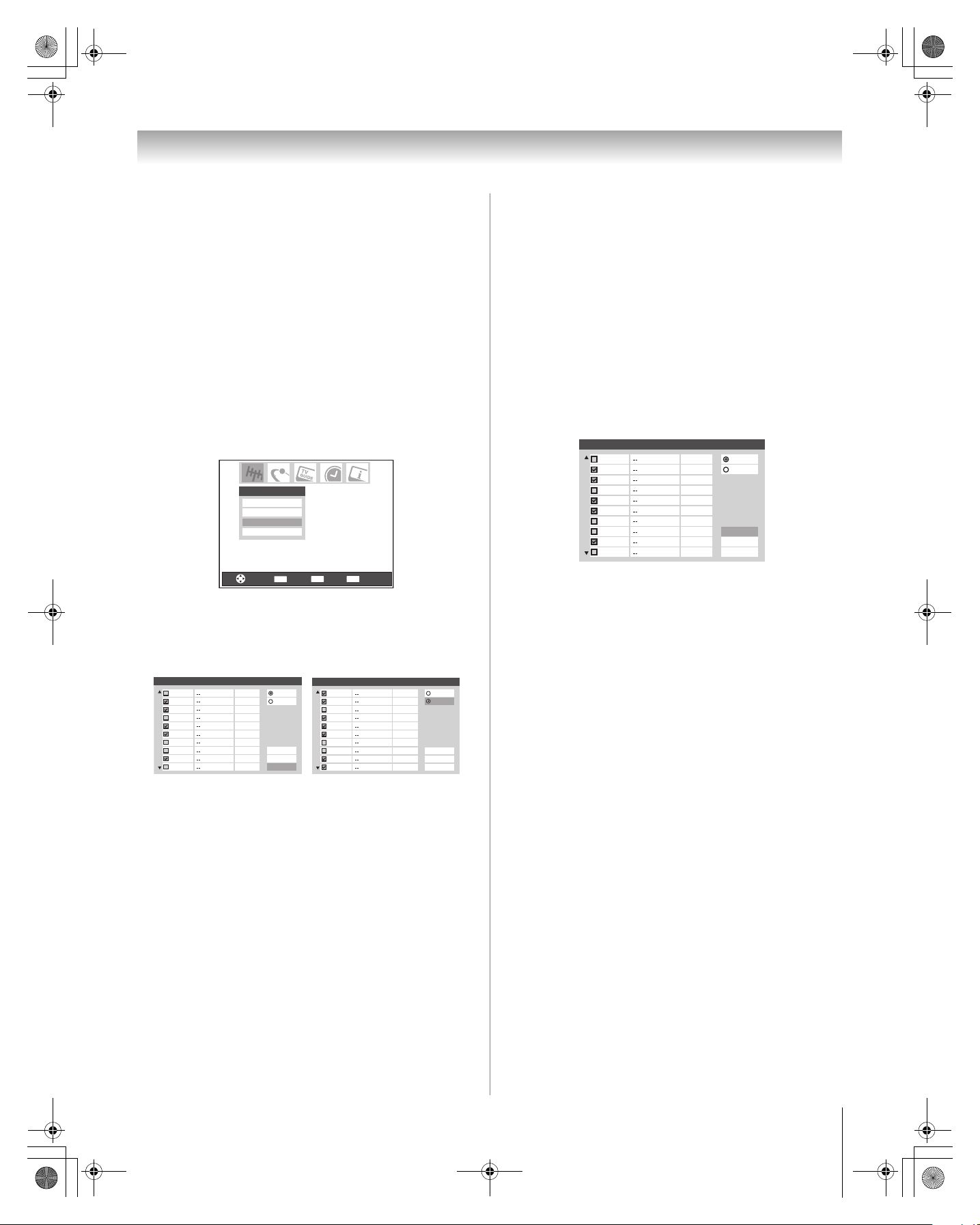
HMX96_FR.book Page 27 Friday, April 28, 2006 4:03 PM
Chapitre 4 : Réglage du téléviseur
Ajouter ou supprimer manuellement des
canaux dans la mémoire de canaux
Après avoir programmé automatiquement les canaux dans la
mémoire de canaux, il est possible d’ajouter ou de supprimer
manuellement des canaux individuels.
Pour ajouter ou supprimer des canaux dans la
mémoire de canaux :
1 Appuyer sur Y et ouvrir le menu Réglages.
2 Mettre en surbrillance Installation et appuyer sur T.
3 (Une nouvelle série d’icônes de menu d’Installation
s’affiche à l’écran, comme cela est indiqué ci-dessous.)
Ouvrir le menu Terrestre, mettre en surbrillance
Ajouter/supprimer canal et appuyer sur T.
Terrestre
Configuration des entrées
Programmer canaux
Ajouter/supprimer canal
Mesure signal
Naviguer
ENTER
Choisir
Retour Quitter
CH RTN
EXIT
4 L’illustration à gauche ci-dessous montre des canaux qui
sont programmés pour l’entrée d’antenne ANT 1. Pour
voir la liste des canaux programmés pour l’entrée
d’antenne ANT 2 ou du décodeur câble, appuyer sur Bb
pour mettre en surbrillance ANT 2 et appuyer sur T.
Ajouter/supprimer canal
2
2 - 1
2 - 2
3
4
5
6
7
7 - 1
8
Analogique ANT 1
Numérique
Numérique
Analogique
Analogique
Analogique
Analogique
Analogique
Réinitialiser
Numérique
Annuler
Termi né
Analogique
ANT 2
Ajouter/supprimer canal
1
2
3
4
5
6
7
8
9
10
Analogique ANT 1
ANT 2
Analogique
Analogique
Analogique
Analogique
Analogique
Analogique
Analogique
Réinitialiser
Analogique
Annuler
Analogique
Ter m in é
Pour supprimer un canal de la mémoire de canaux :
Mettre en surbrillance la boîte cochée à côté du numéro du
canal à supprimer, et appuyer sur T pour décocher la boîte.
Pour sauvegarder les nouveaux réglages :
Mettre en surbrillance Terminé et appuyer sur T.
Pour retourner aux réglages d’origine :
Mettre en surbrillance Annuler et appuyer sur T avant la
sauvegarde.
Pour supprimer tous les canaux de la mémoire de
canaux :
Mettre en surbrillance Réinitialiser et appuyer sur T et
mettre ensuite en surbrillance Terminé et appuyer sur T.
Ajouter/supprimer canal
2
2 - 1
2 - 2
3
4
5
6
7
7 - 1
8
Remarque : Cette action concerne l’entrée d’antenne actuelle
seulement. Pour supprimer/ajouter des canaux sur l’autre
entrée, mettre en surbrillance l’entrée que vous voulez (ANT1,
ou ANT 2) et appuyer sur T.
Analogique ANT 1
Numérique
Numérique
Analogique
Analogique
Numérique
Analogique
Analogique
Numérique
Analogique
ANT 2
Réinitialiser
Annuler
Ter m in é
Pour ajouter un canal à la mémoire de canaux :
Mettre en surbrillance la boîte non cochée à côté du numéro du
canal à ajouter, et appuyer T pour cocher la boîte.
Pour ajouter manuellement des sous canaux
numériques sur un canal physique :
Utiliser les numéros de canaux et le trait (=) sur la
télécommande pour saisir le numéro de canal (par exemple,
56–1).
Si le canal est trouvé, le numéro est ajouté à la liste et la boîte
est cochée.
Si le canal n’est pas trouvé, un message s’affiche.
27
HMX96 (E/F) Web 213:276
Page 28
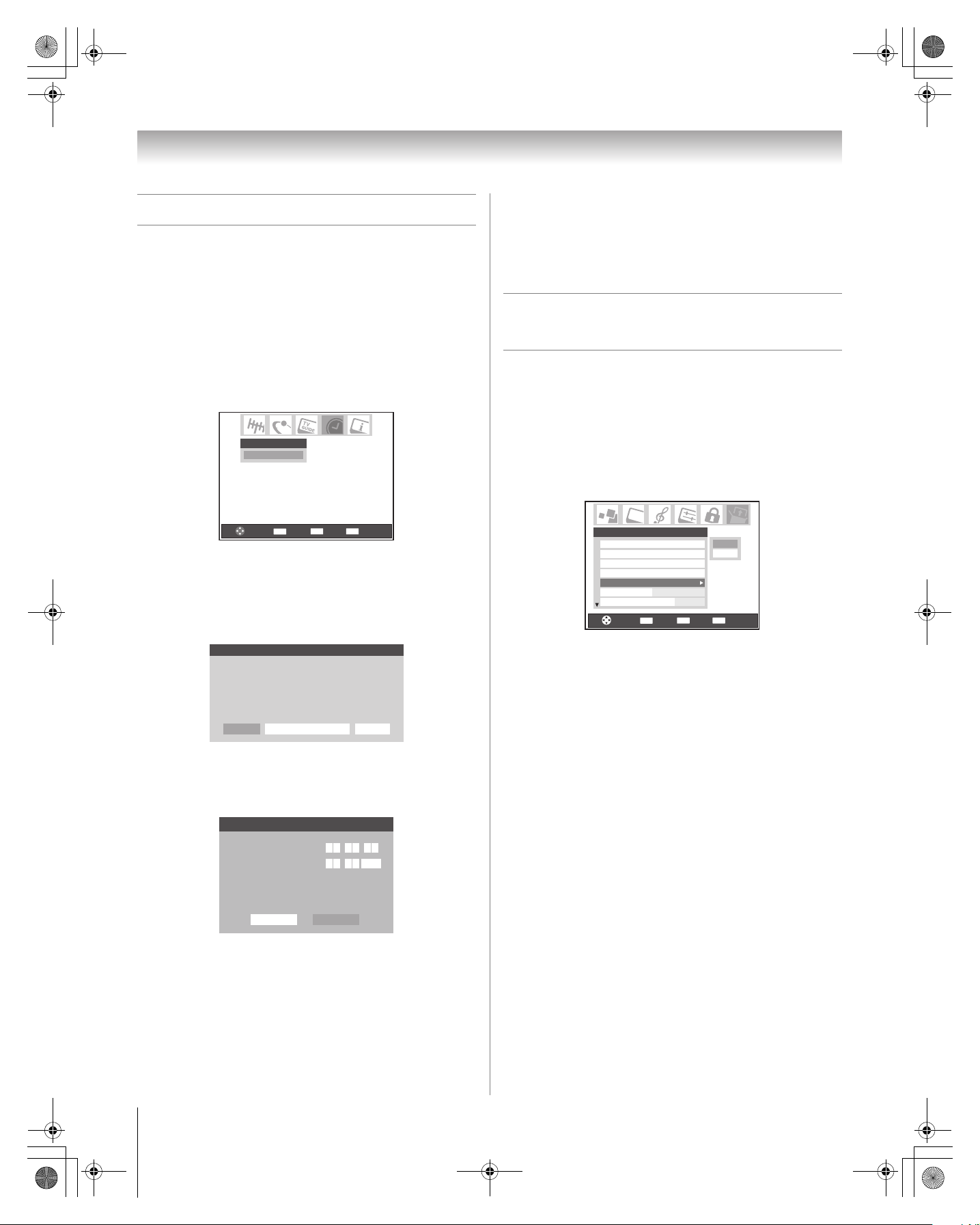
HMX96_FR.book Page 28 Friday, April 28, 2006 4:03 PM
Chapitre 4 : Réglage du téléviseur
Réglage de l’heure et de la date
Remarque : Si vous avez déjà réglé le système TV Guide
On Screen
réglées et vous pouvez sauter cette étape.
Pour régler l’heure et la date :
1 Appuyer sur Y et ouvrir le menu Réglages.
2 Mettre en surbrillance Installation et appuyer sur T.
3 (Une nouvelle série d’icônes de menu d’Installation
™
, l’heure et la date ont été automatiquement
s’affiche à l’écran, comme cela est indiqué ci-dessous.)
Ouvrir le menu Heure et date, mettre en surbrillance
Commencer réglage, et appuyer sur T.
Heure et date
Commencer réglage
• Si vous réglez manuellement l’heure et la date et que vous
effectuez ensuite l’installation du système TV Guide
™
On Screen
, les réglages manuels de l’heure et de la date
seront annulés par les réglages du système TV Guide
™
On Screen
.
Réglage du mode audio
ColorStream® HD
Pour régler le mode audio ColorStream HD :
1 Appuyer sur Y et ouvrir le menu Réglages.
2 Mettre en surbrillance ColorStream HD1 Audio (ou
ColorStream HD 2 Audio) et appuyer sur c.
3 Appuyer sur B ou sur b pour sélectionner Oui ou Non et
appuyer sur T pour afficher l’information.
Naviguer
ENTER
Choisir
Retour Quitter
CH RTN
EXIT
Si vous n’avez pas installé le système TV Guide
On Screen
l’heure, mettre en surbrillance TV Guide On Screen
™
, l’écran suivant apparaîtra. Pour régler
™
et appuyer sur T. La séquence d’installation du système
TV Guide On Screen
™
commencera et l’heure et la data
seront réglées automatiquement.
Heure et date
Le système TV Guide On Screen peut fournir la date
Il est conseillé de commencer par configurer TV Guide
On Screen, puis de lutiliser pour obtenir la date et lheure..
Manuel
et lheure avec précision.
TV Guide On Screen
Annuler
Si vous avez déjà configuré le système TV Guide
On Screen
™
, ou si vous n’avez pas configuré l’heure,
l’écran de configuration d’Heure et date s’affiche et vous
devez configurer manuellement l’heure et la date.
Heure et date
Date (MM/JJ/AA)
Heure (HH:MM)
Si le système TV Guide On Screen a effectué
l’acquisition de l’heure du réseau, le téléviseur utilise
cette heure et non l’heure saisie manuellement.
Annuler
Terminé
/06 30/05
:11 11
AM
Réglages
Installation
Minuterie d’arrêt
Minuterie marche/arrêt
Paramètres PC
ColorStream HD1 Audio
Audio HDMI 1
ColorStream HD2 Audio
Naviguer
ENTER
Choisir
Auto
CH RTN
Non
Non
Non
Retour Quitter
EXIT
Oui
Remarque : Les bornes audio analogiques pour les entrées
ColorStream HD et HDMI sont utilisées en commun. Lorsque le
mode audio ColorStream HD1 (ou 2) est réglé à Oui, le mode
audio HDMI 1 (ou 2) est réglé à Numérique et est ombré.
Lorsque le mode audio ColorStream HD1 (ou 2) est réglé à
Non, le mode audio HDMI 1 (ou 2) change à Auto.
Remarque :
™
• Si vous mettez en surbrillance TV Guide On Screen
(au-dessus) pour régler l’heure et la date par le système
™
TV Guide On Screen
et qu’une coupure de courant
survienne, l’heure et la date sont mises à jour
automatiquement quand le courant est rétabli.
• Si vous illuminez Manuel (au-dessus) pour régler l’heure et
la date manuellement et qu’une coupure de courant
survienne, vous perdrez les réglages de l’heure et de la date
quand le courant est rétabli.
28
HMX96 (E/F) Web 213:276
Page 29
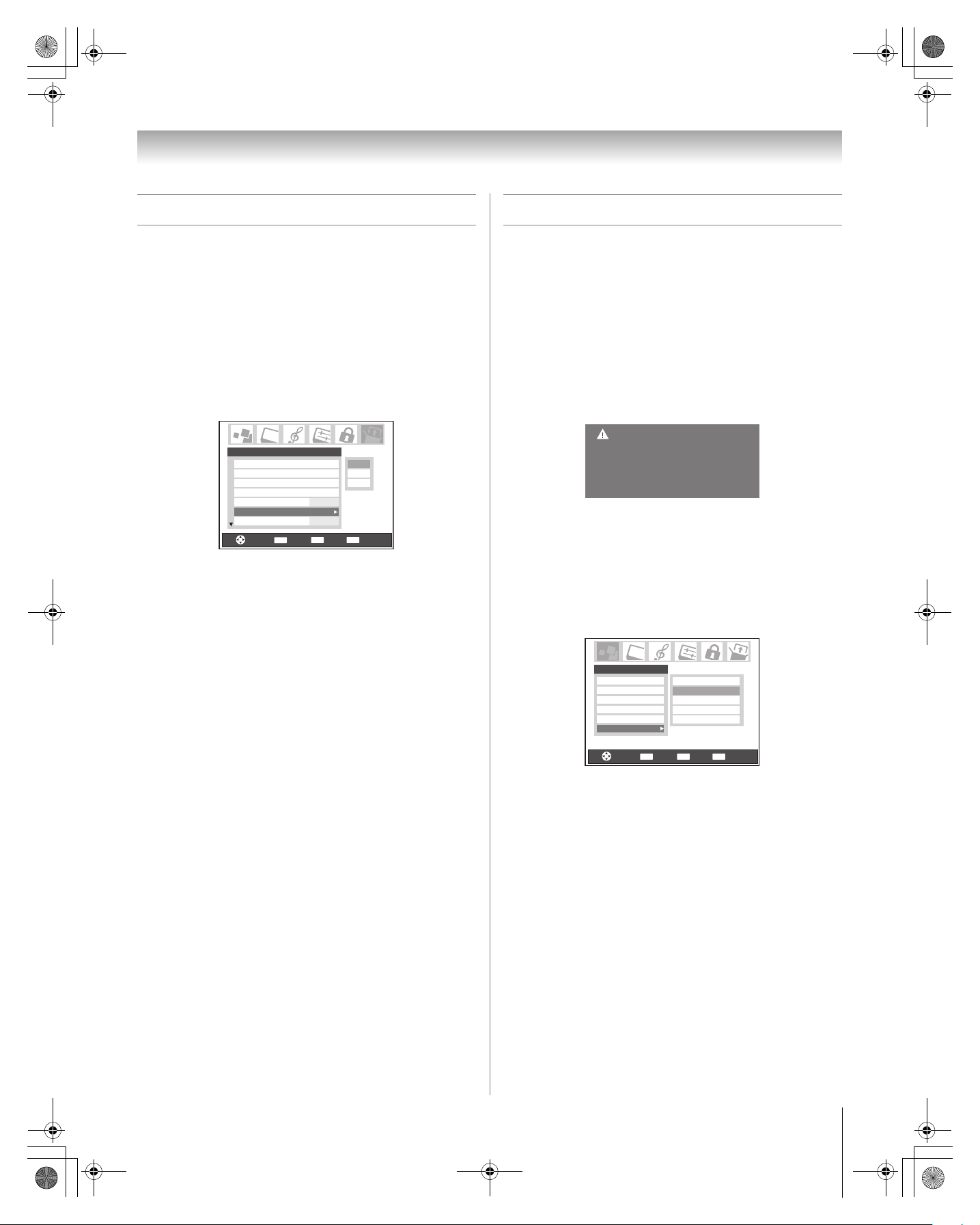
HMX96_FR.book Page 29 Friday, April 28, 2006 4:03 PM
Chapitre 4 : Réglage du téléviseur
Réglage du mode audio HDMI
™
Pour régler le mode audio HDMI :
1 Appuyer sur Y et ouvrir le menu Réglages.
2 Mettre en surbrillance Audio HDMI 1 (ou Audio
HDMI 2) et appuyer sur c.
3 Appuyer sur b ou sur B pour sélectionner le mode audio
HDMI (Auto, Numérique, ou Analogique) et appuyer
sur T. (Auto est le mode recommandé.) Voir
« Raccordement d’un appareil HDMI ou DVI à l’entrée
HDMI » (- Guide d’installation).
Réglages
Installation
Minuterie d’arrêt
Minuterie marche/arrêt
Paramètres PC
ColorStream HD2 Audio
Audio HDMI 1
ColorStream HD2 Audio
Naviguer
ENTER
Auto
Choisir
Remarque : Les réglages audio ColorStream HD1/HD2
influencent les réglages audio HDMI. Si l’audio ColorStream
HD1 (ou 2) est réglé à Non, le réglage audio HDMI 1 (ou 2) se
change à Auto. Si le mode audio ColorStream HD1 (ou 2) est
réglé à Oui, le réglage audio HDMI 1 (ou 2) est réglé à
Numérique et est ombré.
Non
Non
Retour Quitter
CH RTN
Auto
Numérique
Analogique
EXIT
Pour voir le menu de CableCARD
™
Une CableCARD™ vous permet de regarder des canaux
numériques cryptés. See « Raccordement d’une carte
CableCARD
™
numérique » (- Guide d’installation) pour
obtenir de l’information sur le raccordement et l’abonnement.
Remarque : Le raccordement du téléviseur directement à la
sortie audio/vidéo du décodeur de câblodistribution assure
une image plus éclatante.
Une fois la carte CableCARD™ insérée, une option de
CableCARD
écrans d’information offerts par le service CableCARD
™
s’affiche dans le menu Applications avec des
™
numérique (voir les illustrations ci-dessous).
CableCard connectée -- Acquisition
des informations sur les canaux.
Les services CableCard ne fonctionnent quavec
le signal de câble connecté à lentrée dantenne 1.
Pour regarder le menu CableCARD™ :
1 Appuyer sur Y et ouvrir le menu Applications.
2 Mettre en surbrillance CableCARD
™
et appuyer sur c.
3 Appuyer sur B ou b pour sélectionner l’un des menus
secondaires et appuyer sur T pour afficher les
informations.
Applications
Projection d
’
images
Lecteur audio
Channel Browser
TV Guide On Screen
Sélecteur audio/CC numérique
CableCARD
Naviguer
ENTER
Choisir
IP Service
Conditional Access
CableCARD(tm) Status
Network Setup
CableCARD(tm) Pairing
Retour Quitter
CH RTN
EXIT
Remarque : Le menu de CableCARD™ n’est donné qu’à
titre d’information seulement et n’a pas d’options
adaptables à l’utilisateur.
29
HMX96 (E/F) Web 213:276
Page 30

HMX96_FR.book Page 30 Friday, April 28, 2006 4:03 PM
Chapitre 4 : Réglage du téléviseur
Réglage de la fonction
Redémarrage Rapide
Lorsque la fonction Redémarrage Rapide est réglée à Marche,
le téléviseur demeure en mode d’attente pendant plusieurs
minutes après que le téléviseur a été mis hors tension (voir les
remarques ci-dessous).
Si le téléviseur est allumé à partir du mode d’attente, la pleine
image s’affiche immédiatement.
Pour régler la fonction Redémarrage Rapide :
1 Appuyer sur Y et ouvrir le menu Réglages.
2 Mettre en surbrillance Redemarrage Rapide et
appuyer sur c.
3 Appuyez sur b ou sur B pour sélectionner Marche ou
Arrêt et appuyer sur T.
Réglages
Paramètres PC
ColorStream HD1 Audio
Audio HDMI 1
ColorStream HD2 Audio
Audio HDMI 2
Cadence diaporama
Redemarrage Rapide
Naviguer
ENTER
Choisir
Auto
Auto
Marche
CH RTN
Remarque : Si Redemarrage Rapide est réglé à Arrêt et que
vous éteignez le téléviseur, cela peut prendre plusieurs
secondes avant que l’image ne s’affiche lorsque vous allumez
de nouveau le téléviseur. Voir « Avis important sur le
Redémarrage de l’ampoule chaude » ci-dessous.
Si Redemarrage Rapide est réglé à Marche et que le
téléviseur est mis hors tension, voici ce qui se passe pendant
quelques minutes :
• l’écran (lampe) est mis en veilleuse ; et
• les ventilateurs continuent de fonctionner.
Ceci est une fonction du mode d’arrêt Redémarrage Rapide et
ne constitue pas une défaillance du téléviseur. Si vous ne
souhaitez pas utiliser ce mode, régler la fonction
Redemarrage Rapide à Arrêt.
Lorsque la fonction Redemarrage Rapide est réglée à Arrêt,
et que le téléviseur est mis hors et sous tension plusieurs fois
dans un laps de temps très court, la durée de vie utile de la
lampe peut être plus courte que la durée de vie utile moyenne
(- page 85).
Arrêt
Marche
Non
Non
2 s
Retour Quitter
EXIT
AVIS IMPORTANT SUR LE « REDÉMARRAGE DE
L’AMPOULE CHAUDE »
Lorsque le téléviseur a été mis sous tension assez
longtemps pour que l’ampoule devienne chaude,
l’image peut prendre plusieurs minutes avant de
s’afficher à l’écran dans les situations suivantes :
• Lorsque la fonction Redémarrage Rapide a été réglée
à Arrêt et que le téléviseur est mis hors tension et qu’il
est remis sous tension après quelques minutes ; ou
• Lorsque le téléviseur subit une courte panne de
courant, une surtension, ou d’autres pannes de
courant semblables, de telle façon que le téléviseur
subit une coupure de courant et une remise sous
tension en l’espace de quelques minutes.
Cela est une caractéristique de la technologie de la
™
lampe DLP
du téléviseur et NE constitue PAS un
signe de mauvais fonctionnement.
Dans un tel cas, le voyant jaune DÉL sur le panneau
avant du téléviseur clignotera (et le voyant bleu DÉL sera
allumé) jusqu’à ce que le téléviseur finisse de
redémarrer l’ampoule et que l’image normale
apparaisse. Si les deux voyants à DÉL clignotent, il faut
mettre le téléviseur hors tension et ensuite sous tension
pour faire redémarrer la lampe.
Regarder le compteur de signal
numérique
Il est possible de regarder le compteur de signal numérique
pour les sources d’entrée ANT 1 et ANT 2 seulement.
Pour regarder le compteur du signal numérique :
1 Appuyer sur Y et ouvrir le menu Réglages.
2 Mettre en surbrillance Installation et appuyer sur T.
3 Une nouvelle série d’icônes de menu d’Installation
s’affiche à l’écran, tel qu’indiqué ci-dessous.
Ouvrir le menu Terrestre, mettre en surbrillance
Mesure signal et appuyer sur T.
Terrestre
Configuration des entrées
Programmer canaux
Ajouter/supprimer canal
Mesure signal
30
Navigate
Select
Back Exit
CH RTNENTER
EXIT
HMX96 (E/F) Web 213:276
Page 31

HMX96_FR.book Page 31 Friday, April 28, 2006 4:03 PM
Chapitre 4 : Réglage du téléviseur
4 Utiliser les touches BbC c pour choisir l’entrée
d’antenne et le canal numérique dont le signal est à
vérifier.
Remarque : Le numéro du canal numérique physique
figurant sur la liste de l’écran Mesure signal risque de ne
pas correspondre à un numéro de canal de télévision
virtuelle. Contacter les services de diffusion locaux pour
obtenir les numéros de canaux RF des stations
numériques locales.
Mesure signal
Signal déverrouillé
0
0
Crête
Antenne 1
Canal numérique physique
Canal numérique physiqueCanal numérique physique
Canal numérique virtuel
Terminé
4
4/1
Pour quitter l’écran et retourner au menu Terrestre :
Mettre en surbrillance Terminé et appuyer sur T.
Pour revenir au visionnement normal :
Appuyer sur O.
Observer l’état du système
Pour vérifier l’état du système :
1 Appuyer sur Y et ouvrir le menu Réglages.
2 Mettre en surbrillance Installation et appuyer sur T.
Une nouvelle série d’icônes de menu d’Installation
s’affiche à l’écran, tel qu’indiqué ci-dessous à droite.
3 Ouvrir le menu État système, mettre en surbrillance
Informations système et appuyer sur T.
Réglages
Installation
Minuterie d’arrêt
Minuterie marche/arrêt
Paramètres PC
ColorStream HD1 Audio
Audio HDMI 1
ColorStream HD2 Audio
Naviguer
ENTER
Choisir
Non
Auto
Non
Retour Quitter
CH RTN
EXIT
État système
Informations système
Naviguer
ENTER
Choisir
Retour Quitter
CH RTN
EXIT
Pour revenir au visionnement normal :
Appuyer sur O.
Réinitialiser les réglages d’usine par défaut
Pour réinitialiser tous les réglages et tous les canaux à
leurs valeurs par défaut d’usine :
1 Appuyer sur Y et ouvrir le menu Réglages.
2 Mettre en surbrillance Installation et appuyer sur T.
Une nouvelle série d’icônes de menu d’Installation
s’affiche à l’écran, tel qu’indiqué ci-dessous à droite.
3 Ouvrir le menu État système, mettre en surbrillance
Informations système et appuyer sur T.
4 Utiliser les touches C c pour faire défiler la barre de menu
pour sélectionner Réglages d’usine.
5 Saisir le code NIP (ou 0000 si aucun code n’a été établi).
6 Mettre en surbrillance Oui et appuyer sur T. Le
téléviseur est mis automatiquement hors circuit après
quelques secondes. Une fois le téléviseur mis hors circuit,
débrancher le cordon d’alimentation secteur du téléviseur
et le brancher une nouvelle fois pour compléter le
processus de restauration.
Informations système
Appuyer sur OUI pour confirmer.
Une fois le téléviseur éteint, le
débrancher puis le rebrancher afin
de terminer la réinitialisation.
OuiNon
Pour annuler la remise à l’état initial :
Mettre en surbrillance Non et appuyer sur T.
Remarque : Si vous avez réglé antérieurement le téléviseur au
mode Haute et rétabli les réglages par défaut, le téléviseur
passe par défaut au mode Basse. Pour régler de nouveau le
téléviseur au mode Haute, voir page 56.
4 Utiliser les touches C c pour faire défiler la barre de menu
pour sélectionner Informations produit ou Version
du logiciel et voir l’information pertinente.
Informations système
Informations produit
Marque :
Toshiba
Modèle :
50HMX96
Terminé
Pour quitter l’écran et revenir au menu Installation :
Mettre en surbrillance Terminé et appuyer sur T.
Informations système
Version du logiciel
Mar 28 2006 - 11:36:52
2.2.38.0
FW: 27
Terminé
31
HMX96 (E/F) Web 213:276
Page 32

HMX96_FR.book Page 32 Friday, April 28, 2006 4:03 PM
Chapitre 5 : Utilisation des fonctions du téléviseur
Sélectionner la source d’entrée
vidéo à regarder
Pour sélectionner la source vidéo d’entrée à regarder :
1 Appuyer sur + sur la télécommande ou sur INPUT sur
le panneau de commande du téléviseur.
2 Pour sélectionner l’entrée : appuyer sur 0-8 pour
sélectionner la source d’entrée à regarder :
a) Il est possible de sélectionner l’entrée vidéo qui dépend
des connecteurs d’entrée utilisés pour raccorder les
appareils (consulter le Guide d’installation).
La source actuelle de signal s’affiche dans le coin
supérieur droit de l’écran Sélection entrée.
Sélection entrée ANT 1
0
ANT 1ANT 1
1
Vidéo 1
2
Vidéo 2
ColorStream HD1
3
ColorStream HD2
4
HDMI 1
5
6
HDMI 2
7
PC
8
ANT 2
8
0
INPUT
- / pour sélect.
b) Appuyer maintes fois sur Bb sur la télécommande (ou
sur CHANNEL U u sur le panneau de commande)
pour modifier l’entrée ou,
c) Appuyer maintes fois sur + sur la télécommande ou
sur INPUT sur le panneau de commande du téléviseur
pour modifier l’entrée.
Remarque :
• Il est possible de marquer les sources d’entrée vidéo selon
les appareils spécifiques raccordés au téléviseur
(- « Marquer les sources d’entrée vidéo » à droite).
• La source peut être « masquée » (- « Marquer les sources
d’entrée vidéo » à droite).
Marquer les sources d’entrée vidéo
Il est possible de marquer chaque source d’entrée vidéo selon
le type d’appareil raccordé à chaque source, à partir de la liste
prédéfinie d’étiquettes suivante :
• « – – » (étiquette par défaut)
• Câble
• DTV
• Satellite/DSS
• Magnétoscope
• Disque laser
• DVD
• HD DVD
• Récepteur audio
• Disque compact
• Enregistreur vidéo
• Console de jeux
• Masquer (pour cacher une entrée inutilisée dans l’écran
Sélection entrée)
Remarque : Si on sélectionne ANT 2 à l’écran de Sélection
entrée, on peut uniquement sélectionner « – – » ou
« Masquer » comme étiquette.
Pour marquer les sources d’entrée vidéo :
1 Appuyer sur Y et ouvrir le menu Préférences.
2 Mettre en surbrillance Identification entrée et appuyer
sur T.
3 Appuyer sur B ou sur b pour mettre en surbrillance la
source vidéo à marquer.
Préférences
Mode sous-titrage
Sous-titrage avancé
Identification entrée
Langue menu
Channel Browser Setup
Arrêt
Français
32
Naviguer
ENTER
Identification entrée
Vidéo 1 DVD
Vidéo 2 Câble
ColorStream HD 1 Enregistreur vidéo
ColorStream HD 2 Masquer
HDMI 1 DTV
HDMI 1 Satellite/DSS
PC
ANT 2
Réinitialiser
Choisir
Retour Quitter
CH RTN
--
--
Terminé
EXIT
4 Appuyer sur C ou sur c pour sélectionner l’étiquette
désirée pour cette source d’entrée. Si une entrée
particulière n’est pas utilisée, on peut sélectionner
Masquer qui changera cette entrée en « gris » dans
l’écran Sélection entrée et cette entrée sera sautée quand
on appuie sur la touche + sur la télécommande.
HMX96 (E/F) Web 213:276
Page 33

HMX96_FR.book Page 33 Friday, April 28, 2006 4:03 PM
Chapitre 5 : Utilisation des fonctions du téléviseur
5 Pour sauvegarder les nouvelles étiquettes d’entrée, mettre
en surbrillance Terminé et appuyer sur T.
Pour revenir aux réglages d’usine, mettre en surbrillance
Réinitialiser et appuyer sur T.
Exemple de marquage d’entrée :
L’écran à gauche ci-dessous montre l’écran par défaut de
Sélection entrée (sans les entrées marquées comme appareil
spécifique). L’écran à droite ci-dessous est un exemple de la
manière dont vous pourriez marquer les entrées si vous aviez
raccordé un lecteur DVD à VIDEO 1, Câble TV à VIDEO 2,
un enregistreur vidéo à ColorStream HD1, une décodeur DTV
à l’entrée HDMI 1 et un décodeur satellite/DSS à l’entrée
HDMI 2. Il faut aussi noter que l’entrée ColorStream HD2 est
marquée « Masqué », ce qui signifie que l’entrée est ignorée
lorsqu’on appuie sur +.
Sélection entrée ANT 1
0
ANT 1ANT 1
1
Vidéo 1
2
Vidéo 2
3
ColorStream HD1
4
ColorStream HD2
5
HDMI 1
6
HDMI 2
PC
7
ANT 2
8
8
0
INPUT
-/
pour sélect.
Écran Sélection entrée sans
entrée marquée.
Sélection entrée ANT 1
0
ANT 1ANT 1
1
DVD
2
Câble
3
Enregistreur vidéo
4
ColorStream HD2 (Masqué)
5
DTV
6
Satellite/DSS
PC
7
ANT 2
8
8
0
INPUT
-/
Écran Sélection entrée avec
entrée marquée sauf l’entrée 4,
qui a été cachée.
pour sélect.
Syntoniser les canaux
Syntonisation des canaux à l’aide de
Channel Browser
Le navigateur Channel Browser™ constitue une interface de
navigation facile pour tous les canaux et entrées. Cette
fonction vous permet de :
• Naviguer à travers tout le contenu des entrées.
• Garder une liste préférentielle de tous les canaux préférés
(voir la navigation préférée ci-dessous).
• Fournir les listes de décodeurs de câble et de satellite.
• Garder l’historique des 32 derniers canaux ou entrées
regardées.
• Passer rapidement en revue et syntoniser les canaux/entrées
regardés récemment à partir de la liste de la bannière du
Channel Browser
• Passer en revue à l’aide du mode Navigation (pour
syntoniser immédiatement les canaux à mesure qu’ils sont
mis en surbrillance dans la bannière du Channel Browser
ou du mode Sélection (pour passer en revue les canaux dans
la bannière du Channel Browser avant d’en sélectionner un).
• Changer rapidement d’entrée à partir de la liste des appareils
externes.
™
™
(illustrée à la page suivante).
™
)
Pour effacer les étiquettes d’entrées :
1 Appuyer sur Y et ouvrir le menu Préférences.
2 Mettre en surbrillance Identification entrée et appuyer
sur T.
3 Mettre en surbrillance Réinitialiser et appuyer sur T.
Navigation préférés
Le navigation préférés permet d’établir une liste de canaux/
entrées préférentiels qui est intégrée au Channel Browser
™
.
Pour ajouter un canal/entrée préférés :
1 Syntoniser le canal ou l’entrée.
2 Appuyer sur n et le garder enfoncé pendant 3
secondes.
Remarque : Les additions sont ajoutées au début de la liste
préférés à gauche de la bannière.
Suppression d’un canal/entrée préférés :
1 Ouvrir la liste de navigation préférée en appuyant
sur n.
2 Sélectionner le canal ou l’entrée à supprimer en appuyant
sur C ou c et appuyer sur T.
3 Appuyer sur = et le garder enfoncé pendant 3 secondes.
Le canal/entrée sera supprimé de la liste préférée.
33
HMX96 (E/F) Web 213:276
Page 34

HMX96_FR.book Page 34 Friday, April 28, 2006 4:03 PM
Chapitre 5 : Utilisation des fonctions du téléviseur
Pour régler le Channel Browser™ :
1 Appuyer sur Y et ouvrir le menu Préférences.
2 Mettre en surbrillance Channel Browser Setup et
appuyer sur T.
3 Appuyer sur B pour mettre en surbrillance Navigation et
appuyer ensuite sur C ou sur c pour sélectionner
Navigation ou Sélection.
Channel Browser Setup
Navigation
Liste historique
Liste ANT1 Marche
Liste ANT2 Marche
Liste décodeur Arrêt
Liste boîtier satellite Marche
Liste entrées Marche
Liste préférés Marche
Réinitialiser
Sélection
Effacement arrêt (marche)
Terminé
4 Appuyer sur b pour mettre en surbrillance la Liste
historique et appuyer ensuite sur C ou sur c pour
sélectionner le réglage voulu, soit Effacement arrêt
(marche), Marche ou Arrêt.
Remarque : Lorsque la Liste historique est réglée à
Marche, les canaux et entrées mémorisés dans la liste
sont sauvegardés à chaque cycle d’activation ou de
désactivation de l’alimentation. Lorsque la liste historique
est réglée à Effacement arrêt (marche), les canaux et
entrées mémorisés dans la liste sont effacés par le biais
de l’activation ou de la désactivation de l’alimentation du
téléviseur.
5 Appuyer sur b pour mettre en surbrillance la Liste ANT1
et appuyer ensuite sur C ou sur c pour sélectionner
Marche ou Arrêt.
6 Appuyer sur b pour mettre en surbrillance la Liste ANT2
et appuyer ensuite sur C ou sur c pour sélectionner
Marche ou Arrêt.
7 Appuyer sur b pour mettre en surbrillance la Liste
décodeur et appuyer ensuite sur C ou sur c pour
sélectionner Marche ou Arrêt.
8 Appuyer sur b pour mettre en surbrillance la Liste
boîtier satellite et appuyer ensuite sur C ou sur c pour
sélectionner Marche ou Arrêt.
9 Appuyer sur b pour mettre en surbrillance la Liste
entrées et appuyer ensuite sur C ou sur c pour
sélectionner Marche ou Arrêt.
10 Appuyer sur b pour mettre en surbrillance la Liste
préférés et appuyer ensuite sur C ou sur c pour
sélectionner Marche ou Arrêt.
11 Pour sauvegarder les entrées, mettre en surbrillance
Terminé et appuyer sur T.
Pour revenir aux réglages par défaut, mettre en
surbrillance Réinitialiser et appuyer sur T.
Remarque : La Liste décodeur et la Liste boîtier
satellite seront montrées en gris et réglées sur Arrêt par
défaut. Elles resteront ainsi jusqu’à ce qu’un décodeur de
câble ou de satellite soit configuré à partir des paramètres
du guide du téléviseur.
Pour ouvrir la bannière du Channel Browser™ :
• Appuyer sur 3 C, # c ou sur n sur la télécommande.
• Appuyer sur 3 C pour passer en revue vers l’arrière la liste
sélectionnée.
• Appuyer sur # c pour passer en revue vers l’avant la liste
sélectionnée.
Éléments de la bannière du Channel Browser
™
1 23
10 78
1
Channel Browser
HDMI 1
Historique
ClrStrmHD1
__
ANT 1 CÂBLE 4 AAA 480i
4-1
1
PC
4 567 8 9
1 Type d’entrée
2 Élément mis en surbrillance (canal ou entrée)
3 Canaux mémorisés dans l’historique des canaux
4 Liste courante (Historique, ANT 1, ANT 2, Décodeur,
Boîtier satellite, Entrées, ou Préférés)
5 Entrée en cours
6 Type d’antenne en cours (câble ou TV)
7 Numéro du canal actif
8 Indicatif d’appel de canal (si disponible)
9 Résolution
Pour alterner entre les listes disponibles :
Après avoir ouvert la bannière Channel Browser™, appuyer sur
B ou sur b pour passer de Historique, ANT 1, ANT 2,
Décodeur, Boîtier satellite, Entrées et Préférés.
Remarque :
• La bannière du Channel Browser
mode Liste historique par défaut. Une fois qu’une autre
liste a été sélectionnée, le Channel Browser
dernière liste sélectionnée.
• Si toutes les listes sont arrêtées, une pression sur C et c
n’affichera pas Channel Browser
syntonisera le dernier canal ou entrée préférée
sélectionnée, mais Channel Browser
Si aucun canal/entrée n’a été déjà sélectionné, une pression
sur n n’aura aucun effet.
• Une pression sur n aménera Channel Browser
liste préférés quelle que soit la dernière liste sélectionnée
™
dans Channel Browser
.
™
s’ouvre par défaut en
™
s’ouvre à la
™
, et une pression sur n
™
ne sera pas affiché.
™
sur la
34
HMX96 (E/F) Web 213:276
Page 35

HMX96_FR.book Page 35 Friday, April 28, 2006 4:03 PM
Chapitre 5 : Utilisation des fonctions du téléviseur
Pour syntoniser un canal ou une entrée en mode
Navigation :
1 Tout en regardant le téléviseur, appuyer sur 3 C ou sur
# c pour ouvrir la bannière du Channel Browser
passer en revue un élément regardé antérieurement ou
aller de l’avant vers le prochain élément de la liste.
En mode Navigation, lors de l’arrêt sur un élément dans
la bannière de navigation, l’élément est mis en
surbrillance et le téléviseur se syntonise automatiquement
au canal ou à l’entrée.
™
et
2 Appuyer sur O pour fermer la bannière du
Channel Browser
Remarque : La bannière du Channel Browser™ se ferme
automatiquement si on n’effectue pas de sélection endeçà de 30 secondes.
Pour syntoniser un canal ou une entrée en mode
Sélection :
™
.
1 Tout en regardant le téléviseur, appuyer sur 3 C ou sur
# c pour ouvrir la bannière du Channel Browser
passer en revue un élément regardé antérieurement ou
aller de l’avant vers le prochain élément de la liste.
En mode Sélection, lors de l’arrêt sur un élément dans la
bannière de navigation, l’élément est mis en surbrillance
mais il faut appuyer sur T pour syntoniser le téléviseur à
l’élément mise en surbrillance.
™
et
2 Appuyer sur O pour fermer la bannière du
Channel Browser
™
.
• Toutes les entrées qui sont syntonisées pendant au moins 5
secondes.
Remarque : Le téléviseur syntonise automatiquement le canal
ou l’entrée regardé précédemment toutes les fois qu’un
élément est sélectionné et qu’il ne peut être syntonisé (pour un
motif quelconque).
Effacer les canaux de l’historique des canaux :
• La reconfiguration de l’entrée ANT 1 ou ANT 2 efface
l’historique des canaux.
Remarque : Voir la page 25 pour de plus amples détails sur
la configuration des entrées d’antenne.
L’extraction de la carte CableCARD™ efface l’historique
•
des canaux.
• Une fois que 32 canaux ou entrées sont mémorisés dans la
liste historique, l’élément le plus ancien est supprimé de la
liste lors de la syntonisation d’un nouveau canal ou entrée.
• Si la Liste historique dans Channel Browser Setup
est réglée à « Effacement arrêt (marche) », la mise hors
tension du téléviseur efface l’historique des canaux.
Syntoniser le canal programmé suivant
Pour sélectionner le canal programmé suivant :
Appuyer sur < ou sur , sur la télécommande ou le panneau
de commande du téléviseur.
Remarque : Cette caractéristique ne fonctionne pas à moins
de programmer des canaux dans la mémoire de canaux du
téléviseur (- page 26).
Ajout et effacement de canaux et d’entrées dans
l’historique des canaux
ANT 1
1
Channel Browser
Satellite..
Entrées
ClrStrmHD1
Vidéo 2
ANT 1 CÂBLE 4 AAA 480i
ClrStrmHD2
__ __
HDMI 1
Ajout de canaux et d’entrées à l’historique des
canaux :
Lors de la syntonisation d’un canal ou d’une entrée, le Channel
Browser
de la bannière du navigateur. Les canaux ou entrées
syntonisées antérieurement sont « déplacées » vers la gauche
et éventuellement du côté gauche de la bannière du navigateur.
Appuyer sur 3 C pour passer en revue les canaux ou entrées
syntonisées précédemment. Tout canal ou entrée qui est
syntonisé à maintes reprises ne sera pas répété dans
l’historique, mais sera déplacé au lieu de cela à la fin de la liste,
du côté droit de la bannière du navigateur.
Le Channel Browser
• Tous les canaux qui sont syntonisés pendant au moins
• Tous les canaux qui sont syntonisés avec < ou , avec la
™
l’ajoute à l’historique et l’affiche du « côté droit »
™
mémorise les canaux suivants :
5 secondes à l’aide des touches numériques de la
télécommande.
télécommande pendant au moins 5 secondes.
Sélectionner un canal spécifique
(programmé ou non programmé)
Syntoniser les canaux analogiques :
Appuyer sur les touches chiffrées de canaux (0–9) sur la
télécommande. Par exemple, pour sélectionner le canal 125,
appuyer sur 1, 2, 5.
Syntoniser les canaux numériques :
Appuyer sur les touches chiffrées de canaux (0–9) sur la
télécommande, suivi par la touche de trait (=) et ensuite le
numéro du sous-canal. Par exemple, pour sélectionner le canal
numérique 125-1, appuyer sur 1, 2, 5, –, 1.
Remarque : Si un canal numérique n’est pas programmé —
soit par balayage automatique de canaux (- page 26) ou par
la fonction ajouter/supprimer des canaux (- page 27) — il
faut régler le canal RF en utilisant les touches numériques et le
trait (=) sur la télécommande.
35
HMX96 (E/F) Web 213:276
Page 36

HMX96_FR.book Page 36 Friday, April 28, 2006 4:03 PM
Chapitre 5 : Utilisation des fonctions du téléviseur
Commutation entre deux canaux à l’aide de
Channel Return (Retour au canal)
La fonction de Retour au canal permet de commuter entre deux
canaux sans saisir un numéro réel de canal à chaque fois.
1 Sélectionner le premier canal à regarder.
2 Sélectionner un deuxième canal en utilisant les touches
numériques (et la touche de trait (=) lors de la sélection
d’un canal numérique).
3 Appuyer sur R sur la télécommande. La canal précédent
s’affichera. Chaque fois qu’on appuie sur R, le
téléviseur bascule entre les deux derniers canaux
syntonisés.
Remarque : Si on appuie sur la touche R à partir d’une
entrée qui n’est pas celle d’une antenne, le téléviseur
retourne à la dernière entrée ANT et au dernier canal.
Commutation entre deux canaux en
utilisant SurfLock
La fonction SurfLock™ « mémorise » temporairement un canal
sous la touche R de manière à pouvoir revenir rapidement à
ce canal à partir de tout autre canal en appuyant sur R.
Pour mémoriser un canal sous la touche R :
™
1 Syntoniser le téléviseur au canal à programmer avec la
touche R.
2 Appuyer et maintenir la touche R pendant environ 2
secondes jusqu’à ce que le message « Canal mémorisé »
s’affiche à l’écran. Le canal a été programmé sous la
touche R.
3 Il est alors possible de changer de canal à volonté et en
appuyant sur R, le canal mémorisé est syntonisé.
Le téléviseur retournera au canal mémorisé une seule fois.
Quand on appuie sur R et qu’on change de nouveau de
canaux, la mémoire CH RTN est effacée et la touche
fonctionne comme Retour au canal (Channel Return), en
commutant entre les deux derniers canaux syntonisés.
36
HMX96 (E/F) Web 213:276
Page 37

HMX96_FR.book Page 37 Friday, April 28, 2006 4:03 PM
Chapitre 5 : Utilisation des fonctions du téléviseur
Sélectionner le format d’image
Il est possible de regarder de nombreux formats d’émissions
dans une variété de formats d’image — Naturel,
TheaterWide 1, TheaterWide 2, TheaterWide 3, et
Entière.
Remarque : Les illustrations de « taille d’image » ne
constituent que des exemples. Le format de l’image (dans
toutes les tailles d’image) varie en fonction du format du signal
actuellement regardé. Sélectionner le format d’image qui
affiche l’émission actuelle de la manière qui convient le mieux.
Les préférences de formats d’image peuvent être sauvegardées
pour chaque entrée sur le téléviseur.
Pour sélectionner le format d’image :
1 Appuyer sur I sur la télécommande.
2 Quand l’écran du Format d’image s’ouvre, appuyer sur
la touche numérique correspondante (0–4) pour
sélectionner le format d’image voulu.
Format d’image
0
Naturel
1
TheaterWide 1
2
TheaterWide 2
3
TheaterWide 3
4
EntièreEntière
0
4
PIC SIZE
- / pour sélect.
Remarque :
• On peut aussi appuyer à plusieurs reprises sur I pour
sélectionner le format d’image voulu (ou appuyer sur Bb sur
la télécommande pendant que l’écran de Format d’image
est ouvert).
• Entière risque de ne pas être disponible pour certains
formats d’émissions (il est « ombré » sur l’écran de Format
d’image).
• Vous pouvez sélectionner aussi le format d’image en
utilisant le menu du système. Sélectionner Format d’image
dans le menu Réglages cinéma. Sélectionner l’entrée pour
laquelle vous souhaitez sauvegarder vos réglages d’image.
Pour sauvegarder les réglages, mettre en surbrillance
Terminé et appuyer sur T.
Format d’image Naturel
• L’image est affichée presque à sa proportion d’origine.
Quelques formats d’émissions s’afficheront avec des barres
latérales et/ou des barres en haut et en bas.
Naturel exemple de format d’image
Format d’image TheaterWide 1 (pour des émissions
au format 4:3)
• Le centre de l’image reste proche de la proportion d’origine,
mais les bords gauches et droits sont plus étirés pour remplir
l’écran.
TheaterWide 1 exemple de format d’image
Format d’image TheaterWide 2 (pour des émissions
en format de boîte à lettre)
• L’image est plus étirée pour remplir la largeur de l’écran,
mais n’est étirée que légèrement vers le haut.
• Les bords supérieurs et inférieurs de l’image sont cachés.
Pour regarder les zones cachées, voir « Défiler l’image de
TheaterWide
suivante.
A B C D E F G - - - - - - - - - - - - - - - -
®
(TheaterWide 2 et 3 seulement) » sur la page
TheaterWide 2 exemple de format d’image
Réglages cinéma
Format d’image Naturel
Défilement d’image
Mode Cinéma Film
Format Auto Marche
Réinitialiser
--
Terminé
L’utilisation de ces instructions pour modifier la taille de
l’image (c.-à-d. modifier le rapport hauteur/largeur) dans tout
autre but que pour la visualisation privée peut être interdite
en vertu des lois sur les droits d’auteur des États-Unis et
d’autres pays et impose des responsabilités civiles et
pénales.
37
HMX96 (E/F) Web 213:276
Page 38

HMX96_FR.book Page 38 Friday, April 28, 2006 4:03 PM
Chapitre 5 : Utilisation des fonctions du téléviseur
Format d’image TheaterWide 3 (pour des émissions
en format de boîte à lettre avec sous-titrage)
• L’image est plus étirée pour remplir la largeur de l’écran,
mais n’est étirée que légèrement vers le haut.
• Les bords supérieurs et inférieurs de l’image sont cachés.
Pour regarder les zones cachées (notamment les sous-titres
ou les légendes), voir « Défiler l’image en format
TheaterWide
A B C D E F G - - - - - - - - - - - - - - - -
®
» à droite.
A B C D E F G - - - - - - - - - - - - - - - - - - - - - - - - - -
TheaterWide 3 exemple de format d’image
Format d’image Entière (pour des émissions au
format de 16:9 [480i, 480p] seulement)
• Lors de la réception d’une émission comprimée en format
4:3, l’image est plus étirée pour remplir la largeur de l’écran,
mais elle ne sera pas étirée vers le haut.
• Aucune partie de l’image n’est cachée.
Entière exemple de format d’image pleine
Remarque :
• Si vous sélectionnez l’un des formats d’image de
TheaterWide
(y compris les sous-titres ou les légendes) risquent d’être
cachés. Pour visionner les bords cachés, faire défiler
l’image (TheaterWide 2 et 3 seulement) ou essayer de
visionner l’émission dans son format d’image Entière ou
naturel.
• Les illustrations de « taille d’image » ne constituent que des
exemples. Le format de l’image (dans toutes les tailles
d’image) varie en fonction du format du signal actuellement
regardé.
®
, les bords supérieurs et inférieurs de l’image
Défiler l’image de TheaterWide®
(TheaterWide 2 et 3 seulement)
Il est possible de régler des défilements distincts pour les
modes TheaterWide 2 et TheaterWide 3 pour chaque entrée.
Pour régler les défilements :
1 Appuyer sur Y et ouvrir le menu Vidéo.
2 Mettre en surbrillance Réglages cinéma et appuyer
sur T.
Vidéo
Réglages d’image
Réglages d’image avancés
Réglages cinéma
Naviguer
ENTER
3 Dans le champ de Format d’image, sélectionner soit
TheaterWide 2, soit TheaterWide 3 (il est impossible
de défiler en un autre mode).
4 Appuyer sur b pour mettre en surbrillance le champ de
Défilement d’image.
5 Appuyer sur C ou sur c pour faire défiler l’image en haut
et en bas selon le besoin, de –10 à +20.
Réglages cinéma
Format d’image TheaterWide 2
Défilement d’image -5
Mode Cinéma Film
Format Auto Marche
6 Pour sauvegarder les nouveaux réglages, mettre en
surbrillance Terminé et appuyer sur T. Pour revenir aux
réglages d’usine, mettre en surbrillance Réinitialiser et
appuyer sur T.
Choisir
Retour Quitter
CH RTN
TerminéRéinitialiser
EXIT
38
HMX96 (E/F) Web 213:276
Page 39

HMX96_FR.book Page 39 Friday, April 28, 2006 4:03 PM
Chapitre 5 : Utilisation des fonctions du téléviseur
Utilisation de la fonction du rapport
d’aspect automatique
Quand la fonction de Format Auto est réglée sur Marche, le
téléviseur sélectionne automatiquement le format d’image lors
de la réception d’une des sources suivantes :
• Un signal 480i reçu de l’entrée VIDEO 1, VIDEO 2,
ColorStream HD-1 ou ColorStream HD-2.
• Un signal 1080i, 480i, 480p ou 720p reçu de l’entrée HDMI.
Rapport d’aspect
de la source du
signal
4:3 normal Naturel (avec les barres latérales)
4:3 boîte à lettre TheaterWide 2
16:9 pleine Entière
Non défini
(aucune données
ID-1 ou des
données d’aspect
HDMI)
Remarque : La fonction du rapport d’aspect automatique
n’est pas applicable à l’antenne ou aux sources d’entrées
réservées au câble.
Pour activer la fonction du rapport d’aspect
automatique :
1 Appuyer sur Y et ouvrir le menu Vidéo.
2 Mettre en surbrillance Réglages cinéma et appuyer
sur T.
3 Dans le champ de Format Auto, sélectionner Marche.
Format automatique d’aspect
(sélectionné automatiquement quand
Format Auto est sur Marche)
Le format d’image actuel établi en
fonction de la rubrique « Sélectionner le
format d’image » à la page 37.
Sélectionner le mode cinéma
(signaux 480i uniquement)
En regardant un DVD (signal 480i ; 3:2 traité) d’un lecteur
DVD raccordé aux entrées VIDEO 1, VIDEO 2,
ColorStream HD-1/ColorStream HD-2 (vidéo à
composante) ou HDMI sur le téléviseur, un mouvement plus
doux peut être obtenu en réglant le Mode Cinéma sur Film.
Pour régler le Mode Cinéma sur Film :
1 Appuyer sur Y et ouvrir le menu Vidéo.
2 Mettre en surbrillance Réglages cinéma et appuyer
sur T.
3 Dans le champ de Mode Cinéma, sélectionner Film.
Réglages cinéma
Format d’image Naturel
Défilement d’image
Mode Cinéma
Format Auto Marche
Réinitialiser
4 Pour sauvegarder les nouveaux réglages, mettre en
surbrillance Terminé et appuyer sur T. Pour revenir aux
réglages d’usine, mettre en surbrillance Réinitialiser et
appuyer sur T.
Pour régler le Mode Cinéma à Vidéo :
Sélectionner Vidéo à l’étape 3 ci-dessus.
--
Film
Terminé
Réglages cinéma
Format d’image Naturel
Défilement d’image
Mode Cinéma Film
Format Auto Marche
Réinitialiser
--
Terminé
4 Pour sauvegarder les nouveaux réglages, mettre en
surbrillance Terminé et appuyer sur T. Pour revenir aux
réglages d’usine, mettre en surbrillance Réinitialiser et
appuyer sur T.
Pour désactiver la fonction du rapport d’aspect
automatique :
Sélectionner Arrêt à l’étape 3 ci-dessus.
39
HMX96 (E/F) Web 213:276
Page 40

HMX96_FR.book Page 40 Friday, April 28, 2006 4:03 PM
Chapitre 5 : Utilisation des fonctions du téléviseur
Utilisation des fonctions IHI
Utilisation de la fonction IHI à double
fenêtre
La fonction double fenêtre IHI (image-hors-image) divise
l’écran en deux fenêtres de manière à ce que vous puissiez
regarder deux programmes en même temps.
Pour afficher un programme dans la fenêtre IHI :
1 Appuyer sur P pour ouvrir la double fenêtre IHI.
lorsque la double fenêtre IHI est ouverte, le message
« Non disponible » s’affiche.
• Si vous marquez toutes les entrées MASQUER
(- page 32), la fonction IHI sera désactivée et le
message « Non disponible » apparaîtra à l’écran si
vous essayez d’ouvrir la double fenêtre IHI.
• Si on tente d’ouvrir la double fenêtre IHI lorsque la
fonction Verrouillage entrée est en mode Vidéo ou
Vidéo+, le message « Non disponible » s’affiche.
Syntonisation sur la fenêtre mise en surbrillance (et
fermeture de la double-fenêtre IHI) :
Appuyer sur T après avoir mis en surbrillance la fenêtre à
regarder comme image normale.
Double fenêtre IHI
TV12
Fenêtre gauche
ANT1
IHI
Vidéo1
Fenêtre droite
Bordure verte
(indique une fenêtre active)
2 Appuyer sur C ou sur c pour mettre en surbrillance la
fenêtre voulue. La fenêtre aura une bordure verte lorsque
surlignée.
3 Appuyer sur + pour ouvrir la fenêtre Sélection
entrée. Sélectionner la source d’entrée de la fenêtre IHI
en appuyant sur la touche numérique correspondante
(0–8). La source actuelle s’affiche en rouge.
Fenêtre gauche Fenêtre droite
Sélection entrée
0
ANT 1ANT 1
1
Vidéo 1
2
Vidéo 2
3
ColorStream HD1
4
ColorStream HD2
5
HDMI 1
6
HDMI 2
PC
7
ANT 2
8
8
0
-/
INPUT
ANT 1
pour sélect.
Sélection entrée
0
ANT 1ANT 1
1
Vidéo 1
2
Vidéo 2
3
ColorStream HD1
4
ColorStream HD2
5
HDMI 1
6
HDMI 2
PC
7
ANT 2
8
0
Fenêtre gauche — Les entrées ANT 1 et ANT 2 peuvent
être sélectionnées.
Fenêtre droite — ColorStream HD1/HD2 (uniquement
pour 480p, 1080i et 720p) et HDMI 1/2 peuvent être
sélectionnés.
Remarque :
• Le message d’erreur « Non disponible à partir du mode
vidéo actuel » s’affiche si on appuie sur P en mode
ColorStream HD1/HD2 et en format 480i.
• La fonction FREEZE n’est pas disponible lorsque la
double fenêtre IHI est ouverte. Si vous appuyez sur B
8
INPUT
-/
ColorStream HD1
pour sélect.
Pour fermer la double-fenêtre IHI :
Appuyer sur T ou O.
À ce moment-là, la fenêtre active demeure comme une image
normale à l’écran.
Remarques sur l’enregistrement :
• Si la fenêtre IHI est ouverte et qu’on essaie de commencer
l’enregistrement, la fenêtre IHI se ferme et l’enregistrement
débute.
• Si on utilise la télécommande du téléviseur pour débuter
l’enregistrement, on n’est pas en mesure d’ouvrir la fenêtre
IHI et le message « Non disponible » s’affiche à l’écran si on
essaie de le faire.
• Il est recommandé d’utiliser la télécommande du téléviseur
pour commencer l’enregistrement. Si on utilise un appareil
autre que la télécommande du téléviseur pour débuter
l’enregistrement, on peut ouvrir accidentellement la fenêtre
IHI au cours de l’enregistrement. Si cela se produit, le son
enregistré sera celui de la fenêtre active (gauche ou droit)
qui peut ne pas être le son qu’on voulait enregistrer.
40
HMX96 (E/F) Web 213:276
Page 41

HMX96_FR.book Page 41 Friday, April 28, 2006 4:03 PM
Chapitre 5 : Utilisation des fonctions du téléviseur
Commutation du son de l’enceinte (gauche
ou droit)
Pendant que la fenêtre IHI est ouverte, appuyer sur C ou c
pour commuter le son (gauche ou droit) qui sort des enceintes
du téléviseur (et des bornes VARIABLE AUDIO OUT).
La fenêtre comportant le son actif est mise en surbrillance avec
une bordure verte.
Exemple : appuyer sur
Exemple : appuyer sur
Utilisation de la caractéristique
FREEZE
Utilisation de la caractéristique FREEZE :
1 En regardant le téléviseur, appuyer sur B pour arrêter
une image fixe.
2 Pour retourner à l’image animée, soit appuyer sur B une
nouvelle fois, appuyer sur O, ou appuyer sur une autre
touche.
Remarque :
• La fonction FREEZE n’est pas disponible lorsque la
double fenêtre IHI est ouverte. Si vous appuyez
sur B, le message « Non disponible » s’affiche.
• Si le téléviseur est laissé au mode FREEZE plus de 15
minutes, ce mode cessera automatiquement et le
téléviseur retournera à l’image animée.
Rapport de forme de la double fenêtre IHI
La fonction double-fenêtre IHI affiche chaque image selon la
forme de son signal d’entrée, comme cela est illustré dans les
exemples ci-dessous.
480i
480i
Remarque :
• La caractéristique de Format Auto (- page 39) ne
fonctionne pas en mode double fenêtre IHI.
• Le format d’image est le rapport largeur-hauteur de l’image.
480i
480p/720p/
1080i
Image animée Image inanimée
L’utilisation de la caractéristique FREEZE dans tout autre
but que pour la visualisation privée peut être interdite en
vertu des lois sur les droits d’auteur des États-Unis et
d’autres pays et vous impose des respnsabilités civiles et
pénales.
41
HMX96 (E/F) Web 213:276
Page 42

HMX96_FR.book Page 42 Friday, April 28, 2006 4:03 PM
Chapitre 5 : Utilisation des fonctions du téléviseur
Ajuster l’image
Sélectionner le mode d’image
On peut sélectionner les réglages d’image voulus à partir de
quatre modes différents, tel que décrit ci-dessous.
Mode Qualité d’image
Sports
Standard Réglages standard d’image (réglage d’usine)
Film
Préférence Préférences personnelles
Pour sélectionner le mode d’image :
1 Appuyer sur Y et ouvrir le menu Vidéo.
2 Mettre en surbrillance Réglages d’image et appuyer
sur T.
3 Dans le champ Mode, sélectionner le mode d’image
voulu.
4 Pour sauvegarder les nouveaux réglages, mettre en
surbrillance Terminé et appuyer sur T. Pour revenir aux
réglages d’usine, mettre en surbrillance Réinitialiser et
appuyer sur T.
Remarque :
• Le mode image sélectionné touche l’entrée actuelle
seulement (ANT 1 dans l’exemple ci-dessus). On peut
sélectionner un mode différent d’image pour chaque
entrée.
• Si on sélectionne l’un des modes d’image réglés à
l’usine (Sports, Standard, ou Film) et qu’on change
ensuite un réglage de qualité d’image (par exemple,
augmenter le contraste ou changer la température de
couleur), le mode d’image change automatiquement à
Préférence dans le menu de Réglages d’image.
• Si on a déjà réglé le téléviseur au mode Haute et qu’on
a choisi Réinitialiser à l’article 4 ci-dessus, le
téléviseur retournera par défaut au mode Basse. Pour
ramener le téléviseur au mode Haute, voir page 56.
Image brillante et dynamique (réglage
d’usine)
Contraste plus faible pour une salle sombre
(réglage d’usine)
Réglages d’image
Mode Sports
Contraste 100
Luminosité
Couleur
Teinte
Netteté
Réinitialiser
Réglages d’image Mode : Standard
Mode Standard
50
50
0
50
Terminé
ANT 1
Régler la qualité d’image
On peut modifier la qualité d’image (contraste, luminosité,
couleur, teinte et netteté) selon les préférences personnelles.
Sélection En appuyant sur C En appuyant sur c
contraste plus bas plus haut
luminosité plus sombre plus lumineux
couleur plus pâle plus profond
teinte rougeâtre verdâtre
netteté plus doux plus aigu
Pour modifier la qualité d’image :
1 Appuyer sur Y et ouvrir le menu Vidéo.
2 Mettre en surbrillance Réglages d’image et appuyer
sur T.
3 Appuyer sur B ou b pour sélectionner la qualité d’image
à modifier (Contraste, Luminosité, Couleur, Teinte,
ou Netteté), et ensuite appuyer sur C et sur c pour
modifier le réglage, tel que décrit dans le tableau cidessus.
Réglages d’image
Mode Standard
Contraste 100
Luminosité
Couleur
Teinte
Netteté
Réinitialiser
Réglages d’image Mode: Préférences
Contraste 70
50
50
0
50
Terminé
ANT 1
4 Pour sauvegarder les nouveaux réglages, mettre en
surbrillance Terminé et appuyer sur T. Pour revenir aux
réglages d’usine, mettre en surbrillance Réinitialiser et
appuyer sur T.
Les qualités d’image modifiées sont automatiquement
sauvegardées en mode de Préférence (- « Sélectionner le
mode d’image », ci-dessus à gauche).
42
HMX96 (E/F) Web 213:276
Page 43

HMX96_FR.book Page 43 Friday, April 28, 2006 4:03 PM
Chapitre 5 : Utilisation des fonctions du téléviseur
Utilisation du mode de sous-titrage
Le mode de sous-titrage comporte deux options :
• Sous-titres — Un menu de dialogue, de narration et de
bruitage de programmes télévisés et de vidéos qui sont soustitrés (généralement marqué « CC » dans les guides de
programmes).
• Texte—Affichage d’un menu d’informations qui ne sont en
rapport avec le programme actuel, notamment la météo ou
la bourse (quand de telles données sont fournies par des
stations individuelles).
Pour voir les sous-titres ou le texte :
1 Appuyer sur Y et ouvrir le menu Préférences.
2 Mettre en surbrillance Mode sous-titrage et appuyer
sur c.
3 Appuyer sur B ou sur b pour sélectionner le mode de
sous-titrage voulu et appuyer sur T.
Préférences
Mode sous-titrage
Sous-titrage avancé
Identification entrée
Langue menu
Channel Browser Setup
Naviguer
ENTER
Français
Choisir
• Pour voir les sous-titres :
Mettre en surbrillance CC1, CC2, CC3, ou CC4. (CC1
affiche la traduction de la langue primaire dans votre
région.)
Giant pandas eat leaves.
Remarque : Si le programme ou la vidéo sélectionnée ne
comporte pas de sous-titres, aucun sous-titrage n’est
affiché à l’écran.
Pour regarder le texte :
•
Mettre en surbrillance T1, T2, T3, ou T4.
WORLD WEATHER
Temps Current
F C Weather
LONDON 51 11
MOSCOW
PARIS
ROME
TOKYO
57 14
53 12
66 19
65 18
Remarque : Si le texte n’est pas disponible dans la
région, un rectangle noir peut s’afficher à l’écran. Dans ce
cas, régler le mode de sous-titrage à Arrêt.
Pour désactiver le Mode de sous-tìtrage :
•
Sélectionner Arrêt à l’étape 3 ci-dessus.
Arrêt
CH RTN
Arrêt
CC1
CC2
CC3
CC4
T1
T2
Retour Quitter
EXIT
Clear
Cloudy
Clear
Cloudy
Rain
Remarque : Un signal de sous-titrage risque de ne pas
s’afficher dans les situations suivantes :
• Quand une bande vidéo a été copiée.
• Quand la réception du signal est faible.
• Quand la réception du signal n’est pas standard.
Sous-titrage avancé
Vous pouvez personnaliser les caractéristiques d’affichage de
sous-titres en changeant la couleur de fond, la taille, le type, le
bord et la couleur du texte.
Remarque :
• Cette fonction est disponible pour les canaux numériques
seulement.
• Il est impossible de régler une même couleur pour le texte
des sous-titres et de l’arrière-plan.
Pour personnaliser les sous-titres :
1 Appuyer sur Y et ouvrir le menu Préférences.
2 Mettre en surbrillance Sous-titrage avancé et appuyer
sur T.
Sous-titrage avancé
Taille sous-titres Auto
Type texte sous-titres
Bordure texte sous-titres
Couleur texte sous-titres
Couleur d’arrière-plan
Réinitialiser
Auto
Auto
Auto
Auto
Terminé
3 Appuyer sur B ou sur b pour mettre en surbrillance la
fonction à modifier et appuyer ensuite sur C ou sur c pour
sélectionner le format de cette fonction (voir le tableau cidessous).
4 Pour sauvegarder les nouveaux paramètres, mettre en
surbrillance Terminé et appuyer sur T. Pour revenir aux
réglages d’usine, mettre en surbrillance Réinitialiser et
appuyer sur T.
Taille soustitres
Type texte
sous-titres
Bordure texte
sous-titres
Couleur texte
sous-titres
Couleur
d’arrière-plan
Auto, Petit, Standard, Grand
Auto, Défaut, Mono avec empatt., Prop. w.
Serif, Mono sans empatt., Prop. w/o Serif,
Simple, Cursif, Petites majuscules
Auto, Sans, En relief, En retrait, Uniforme,
Ombrage à gauche, Ombrage à droite
Auto, Noir, Blanc, Rouge, Vert, Bleu, Jaune,
Magenta, Cyan
Auto, Noir, Blanc, Rouge, Vert, Bleu, Jaune,
Magenta, Cyan
43
HMX96 (E/F) Web 213:276
Page 44

HMX96_FR.book Page 44 Friday, April 28, 2006 4:03 PM
Chapitre 5 : Utilisation des fonctions du téléviseur
Sous-titrages numériques
On peut utiliser Sélecteur audio/CC numérique pour
sélectionner les services de sous-titrage numériques (si
disponible), ce qui annule temporairement les sous-titres pour
les canaux numériques seulement.
Quand de tels services ne sont pas disponibles, le Sélecteur
audio/CC numérique présente une liste de services par
défaut. Si le service sélectionné n’est pas disponible, le
meilleur service suivant sera utilisé à sa place.
Sélection des sous-titrages numériques :
1 Appuyer sur Y et ouvrir le menu Applications.
2 Mettre en surbrillance Sélecteur audio/CC
numérique et appuyer sur T.
Applications
Projection d’images
Lecteur audio
Channel Browser
TV Guide On Screen
Sélecteur audio/CC numérique
CableCARD
Naviguer
ENTER
Choisir
Retour Quitter
CH RTN
EXIT
3 Appuyer sur B ou sur b pour sélectionner Sous-titres,
et appuyer ensuite sur C ou sur c pour sélectionner le
service voulu.
Sous-titres
Audio
CC 1
Service 1
4 Appuyer sur O.
Utilisation du bouton de légende sur la
télécommande
Appuyer sur ; (Sous-titrage) lorsqu’un canal
analogique est syntonisé :
• Le sélecteur CC est actif et affiche CC1-4 et T1-4 comme
options.
• Le sélecteur audio est désactivé.
Appuyer sur ; (Sous-titrage) lorsqu’un canal
numérique est syntonisé :
• Le sélecteur CC est actif et affiche les choix possibles
(langues disponibles) pour ce canal ou ces services. Par
exemple, un programme peut avoir « Anglais »,
« Espagnol » et « Français » comme langues disponibles de
sous-titrage.
• Le sélecteur audio sera actif et donnera les choix pour
l’audio du canal numérique. Ceci pourrait être Dolby ou
AC3 ou tout ce que la suite comprend.
Régler le son
Sourdine
Appuyer sur W pour réduire partiellement (1/2 Muet) ou
complètement (Muet) le son. Chaque fois qu’on appuie sur
W, le mode de sourdine change dans l’ordre suivant :
Volume1/2 Muet Muet
Si le mode de sous-titrage est réglé sur Arrêt quand on
sélectionne le mode « Muet », la caractéristique de sous-titrage
est automatiquement activée. Pour arrêter l’audio sans activer
automatiquement la fonction de sous-titrage, utiliser la touche
Z pour régler le volume à 0. Voir « Utilisation du mode de
sous-titrage » (- page 43) pour de plus amples informations
sur les modes de sous-titrage.
Utilisation du sélecteur audio numérique
Vous pouvez utiliser le Sélecteur audio numérique pour
commuter entre les pistes audio sur un canal numérique de
manière plus aisée (pour les canaux qui ont des pistes audio
multiples). Cela annule temporairement la piste audio
sélectionnée par l’option de langue dans le menu
Configuration audio (- « Sélectionner des émissions
diffusées en stéréo/SAP », à la page 45).
Pour utiliser le sélecteur audio numérique :
1 Appuyer sur Y et ouvrir le menu Applications.
2 Mettre en surbrillance Sélecteur audio/CC
numérique et appuyer sur T.
Applications
Projection d’images
Lecteur audio
Channel Browser
TV Guide On Screen
Sélecteur audio/CC numérique
CableCARD
Naviguer
ENTER
3 Appuyer sur B ou sur b pour sélectionner Audio et
appuyer ensuite sur C ou sur c pour sélectionner le
service voulu.
Sous-titres
Audio
4 Appuyer sur O.
Choisir
Retour Quitter
CH RTN
Service 1
EXIT
CC 1
44
HMX96 (E/F) Web 213:276
Page 45

HMX96_FR.book Page 45 Friday, April 28, 2006 4:03 PM
Chapitre 5 : Utilisation des fonctions du téléviseur
Sélectionner des émissions diffusées en
stéréo/SAP
La caractéristique du son du téléviseur à canaux multiples
(MTS) permet de produire un son de stéréo Hi-FI. MTS peut
aussi transmettre un deuxième programme audio (SAP)
contenant une deuxième langue, musique, ou autre information
audio (quand une telle caractéristique est assurée par des
stations individuelles).
Quand le téléviseur reçoit une émission en stéréo ou SAP, le
terme « STÉRÉO » ou « SAP » s’affiche à l’écran quand la
touche E est enfoncée. La fonction MTS n’est pas disponible
quand le téléviseur est en mode VIDEO.
Pour écouter le son en stéréo :
1 Appuyer sur Y et ouvrir le menu Audio.
2 Mettre en surbrillance Configuration audio et appuyer
sur T.
Audio
Réglages audio
Réglages audio avancés
Configuration audio
3 Dans le champ MTS, sélectionner Stéréo.
Configuration audio
MTS
Langue
Haut-parleurs Marche
Format sortie optique Dolby Digital
Réinitialiser
Stéréo
English
Terminé
4 Pour sauvegarder les nouveaux réglages, mettre en
surbrillance Terminé et appuyer sur T. Pour réinitialiser
les réglages d’usine, mettre en surbrillance Réinitialiser
et appuyer sur T.
Remarque :
• Il est possible de laisser le téléviseur en mode Stéréo,
car il produit automatiquement le type de son diffusé
(stéréo ou mono).
• Si le son stéréo est bruyant, sélectionner Mono pour
réduire le bruit.
aura pas de son de temps en temps au mode SAP. Si ceci
se produit, régler la caractéristique MTS en mode Stéréo.
Pour écouter une autre langue sur une station
numérique ATSC (si disponible) :
Mettre en surbrillance le champ de Langue à l’étape 3 cidessus, et appuyer ensuite sur C ou sur c pour sélectionner la
langue préférée.
Régler la qualité du son
On peut régler la qualité du son en modifiant les fonctions des
graves, des aigus et de l’équilibrage.
Pour modifier la qualité du son :
1 Appuyer sur Y et ouvrir le menu Audio.
2 Mettre en surbrillance Réglages audio et appuyer
sur T.
3 Appuyer sur b ou sur B pour mettre en surbrillance
l’élément à modifier (Graves, Aiguës, ou Equilibre).
Réglages audio
Graves 100
Aiguës
Equilibre
StableSound Arrêt
Réinitialiser
100
0
Terminé
4 Appuyer sur C ou sur c pour régler le niveau.
• C rend la basse ou l’aigu plus faible ou augmente
l’équilibre dans le canal gauche (en fonction de
l’élément choisi).
• c rend la basse ou l’aigu plus fort ou augmente
l’équilibre dans le canal droit (en fonction de l’élément
choisi).
5 Pour sauvegarder les nouveaux réglages, mettre en
surbrillance Terminé et appuyer sur T. Pour réinitialiser
les réglages d’usine, mettre en surbrillance Réinitialiser
et appuyer sur T.
Pour écouter un deuxième programme audio sur une
station analogique (si disponible) :
Sélectionner SAP à l’étape 3 ci-dessus.
Remarque :
• Un deuxième programme audio (SAP) peut être entendu
seulement sur les canaux qui offrent un tel service. Par
exemple, une station pourrait diffuser une autre langue
comme un deuxième programme audio. Si la
caractéristique SAP est activée, le programme actuel se
verra sur l’écran, mais la langue sera différente de celle de
l’audio normal du programme.
• Si la caractéristique SAP est activée et que la station
visionnée ne diffuse pas un deuxième programme audio,
l’audio normal de la station sera produit. Cependant, il n’y
45
HMX96 (E/F) Web 213:276
Page 46

HMX96_FR.book Page 46 Friday, April 28, 2006 4:03 PM
Chapitre 5 : Utilisation des fonctions du téléviseur
Utilisation de la fonction StableSound
®
La caractéristique StableSound® limite le plus haut niveau du
volume pour empêcher des changements extrêmes dans le
volume quand la source du signal change (par exemple,
empêcher l’augmentation soudaine du volume qui survient
souvent quand un programme de télévision passe à une
publicité).
Pour mettre en surbrillance la fonction StableSound®:
1 Appuyer sur Y et ouvrir le menu Audio.
2 Mettre en surbrillance Réglages audio et appuyer
sur T.
3 Dans le champ StableSound, sélectionner Marche.
Réglages audio
Graves 100
Aiguës
Equilibre
StableSound
Réinitialiser
100
0
Marche
Terminé
4 Pour sauvegarder les nouveaux réglages, mettre en
surbrillance Terminé et appuyer sur T. Pour revenir aux
réglages d’usine, mettre en surbrillance Réinitialiser et
appuyer sur T.
Remarque : La fonction Réinitialiser remet les réglages
de son aux réglages d’usine suivants :
Graves . . . . . . . centre (50)
Aiguës . . . . . . . centre (50)
Equilibrage . . . au centre (0)
StableSound . . Arrêt
Pour désactiver la fonction StableSound :
Sélectionner Arrêt à l’étape 3 ci-dessus.
4 Pour sauvegarder les nouveaux réglages, mettre en
surbrillance Terminé et appuyer sur T. Pour revenir aux
réglages d’usine, mettre en surbrillance Réinitialiser et
appuyer sur T.
Pour activer les enceintes incorporées :
Sélectionner Marche à l’étape 3 ci-dessus.
Sélectionner le format de sortie audio
optique
Utiliser cette fonction pour sélectionner le format de sortie
audio optique lorsqu’on raccorde un décodeur Dolby Digital
ou un autre système audio numérique au connecteur Optical
Audio Out sur le téléviseur (- « Raccordement d’un
système audio numérique » dans le Guide d’installation).
Pour sélectionner le format de sortie audio optique :
1 Appuyer sur Y et ouvrir le menu Audio.
2 Mettre en surbrillance Configuration audio et appuyer
sur T.
3 Dans le champ Format sortie optique, sélectionner
Dolby Digital ou PCM selon l’appareil.
Configuration audio
MTS
Langue
Haut-parleurs Marche
Format sortie optique
Réinitialiser
Stéréo
Français
Dolby Digital
Terminé
4 Pour sauvegarder les nouveaux réglages, mettre en
surbrillance Terminé et appuyer sur T. Pour revenir aux
réglages d’usine, mettre en surbrillance Réinitialiser et
appuyer sur T.
Désactivation des enceintes incorporées
On peut utiliser cette fonction pour désactiver les enceintes du
téléviseur lors du raccord d’un système audio au téléviseur
(- « Raccordement d’un système audio numérique » et
« Raccordement d’un système audio analogique » du Guide
d’installation).
Pour désactiver les enceintes incorporées :
1 Appuyer sur Y et ouvrir le menu Audio.
2 Mettre en surbrillance Configuration audio et appuyer
sur T.
3 Dans le champ Haut-parleurs, sélectionner Arrêt.
Configuration audio
46
MTS
Langue
Haut-parleurs Arrêt
Format sortie optique Dolby Digital
Réinitialiser
Stéréo
Français
Terminé
HMX96 (E/F) Web 213:276
Page 47

HMX96_FR.book Page 47 Friday, April 28, 2006 4:03 PM
Chapitre 5 : Utilisation des fonctions du téléviseur
Utilisation du menu Verrouillages
Le menu de verrouillages comprend les fonctions Activer
verrouillage classification, Modifier restrictions classification,
Verrouillage canaux, Verrouillage entrée, Verrouillage
(commande) face avant et Nouveau NIP. On peut utiliser ces
fonctions après avoir saisi le code NIP correct.
Saisir le code NIP
1
Appuyer sur Y et mettre en surbrillance l’icône de
menu Verrouillages.
Verrouillages
Activer verrouillage classification
Modifier restrictions classification
Verrouillage canaux
Verrouillage entrée
Verrouillage face avant
Minuterie jeu
Nouveau NIP
Naviguer
ENTER
2 Appuyer sur b, qui affiche l’écran de saisie du code NIP.
• L’écran Systeme de Verrouillages (ci-dessous)
s’affiche si un code NIP a été mémorisé. Appuyer sur
les touches numériques de canaux pour saisir un
nouveau code à quatre chiffres, saisir le code une
deuxième fois pour confirmer, et appuyer sur T.
Choisir
Arrêt
Arrêt
Arrêt
Arrêt
Retour Quitter
CH RTN
EXIT
Quand le code NIP correct est saisi, le menu Verrouillages
s’ouvre.
Verrouillages
Activer verrouillage classification
Modifier restrictions classification
Verrouillage canaux
Verrouillage entrée
Verrouillage face avant
Minuterie jeu
Nouveau NIP
Naviguer
ENTER
Choisir
Arrêt
Arrêt
Arrêt
Arrêt
Quitter Retour
EXIT MENU
Si on ne se rappelle pas de son code NIP
Au moment de l’affichage de l’écran de saisie du code NIP,
appuyer sur E quatre fois en moins de 5 secondes. Le code
NIP sera effacé et on peut entrer un nouveau code NIP.
Changer le code NIP
1
Appuyer sur Y et mettre en surbrillance l’icône de
menu Verrouillages.
2 Appuyer sur b pour afficher l’écran de saisie du code
NIP.
3 Saisir le code NIP à quatre chiffres et appuyer sur T.
4 Appuyer sur b pour mettre en surbrillance le Nouveau
NIP et appuyer sur T.
Systeme de Verrouillages
Entrez un NIP à 4 chiffres
Confirmer NIP
Annuler
Terminé
• L’écran Verrouillages/Actifs (ci-dessous) s’affiche
si un code NIP est déjà mémorisé. Appuyer sur les
touches chiffrées pour saisir le code à quatre chiffres et
appuyer sur T.
Verrouillages Actifs
Entrez le NIP à 4 chiffres
****
Annuler
Terminé
Si un faux code NIP est saisi, le message « NIP erroné, essayez
de nouveau ! » s’affichera. Mettre en surbrillance Réessayez
et appuyer sur T. Saisir de nouveau le code et appuyer sur T.
Verrouillages
Activer verrouillage classification
Modifier restrictions classification
Verrouillage canaux
Verrouillage entrée
Verrouillage face avant
Minuterie jeu
Nouveau NIP
Naviguer
ENTER
Choisir
Arrêt
Arrêt
Arrêt
Arrêt
Quitter Retour
EXIT MENU
5 Appuyer sur les touches numériques pour saisir un
nouveau code à quatre chiffres. Saisir une nouvelle fois le
NIP pour le confirmer.
6 Appuyer sur T. Le nouveau code NIP est désormais actif.
Nouveau NIP
Entrez un NIP à 4 chiffres
****
Confirmer NIP
****
Annuler
Terminé
47
HMX96 (E/F) Web 213:276
Page 48

HMX96_FR.book Page 48 Friday, April 28, 2006 4:03 PM
Chapitre 5 : Utilisation des fonctions du téléviseur
Blocage d’émissions et de films télévisés
par classement (Puce-V)
Certains émissions et films télévisés comprennent des signaux
qui classifient le contenu du programme (violence, sexe,
dialogue, langue). La caractéristique de la Puce-V de ce
téléviseur détecte les signaux et bloque les programmes selon
les classements sélectionnés. (Voir les tableaux sur la page
suivante pour une description des classifications.)
Remarque : Verrouillage classification est une fonction de la
Puce-V de ce téléviseur, qui est compatible avec le système
américain de Puce-V seulement.
Pour bloquer et débloquer les émissions et les films
télévisés :
1 Appuyer sur Y et mettre en surbrillance l’icône de
menu Verrouillages.
2 Appuyer sur b pour afficher l’écran de saisie du code
NIP.
3 Saisir le code NIP à quatre chiffres et appuyer sur T.
4 Appuyer sur b pour mettre en surbrillance Activer
verrouillage classification.
5 Appuyer sur c et sur b pour sélectionner Marche et
appuyer sur T.
Verrouillages
Activer verrouillage classification
Modifier restrictions classification
Verrouillage canaux
Verrouillage entrée
Verrouillage face avant
Minuterie jeu
Nouveau NIP
Naviguer
ENTER
Choisir
Arrêt
Arrêt
Arrêt
Arrêt
Quitter Retour
EXIT MENU
Arrêt
Marche
6 Appuyer sur b pour mettre en surbrillance le Modifier
restrictions classification et appuyer sur T.
L’écran Modifier restrictions classification (cidessous) s’affiche.
7 Appuyer sur BbC c et appuyer ensuite sur T pour
sélectionner le niveau de verrouillage voulu. Une case
comportant un « 5 » est un classement qui sera verrouillé.
Au moment où on met en surbrillance un classement, une
définition de ce classement s’affichera en bas de l’écran.
8 Lorsque la sélection des classements à bloquer est
terminée, mettre en surbrillance Terminé et appuyer
sur T.
Modifier restrictions classification
TV
(V-CHIP) FV
D L S V
TV-Y
TV-Y7
TV-G
TV-PG
TV-14
TV-MA
Non Classif
Films
G
PG
PG-13
R
NC-17
X
Enfants
Jeunesse
Alt RS
Annuler
Terminé
Blocage d’émissions et de films télévisés
par classifications additionnelles
À l’avenir, un système de classification additionnelle pourrait
devenir disponible pour bloquer des émissions de façon
sélective.
Pour décharger le système de classement additionnel.
(si disponible) :
1 Appuyer sur Y et mettre en surbrillance l’icône de
menu Verrouillages.
2 Appuyer sur b pour afficher l’écran de saisie du code
NIP.
3 Saisir le code NIP à quatre chiffres et appuyer sur T.
4 Appuyer sur b pour mettre en surbrillance Activer
verrouillage classification.
5 Appuyer sur c et sur b pour sélectionner Marche et
appuyer sur T.
6 Appuyer sur b pour mettre en surbrillance le Modifier
restrictions classification et appuyer sur T.
L’écran Modifier restrictions classification
s’affiche.
Remarque : La chaîne qui est présentement syntonisée
doit recevoir un signal numérique avant qu’un système de
classification additionnelle puisse être téléchargé.
7 Mettre en surbrillance Alt RS et appuyer sur T. L’écran
Modifier autres classifications s’affiche.
Remarque :
• La touche Alt RS est uniquement disponible si un
système de classification additionnelle est
présentement disponible.
• Un certain temps peut être requis pour télécharger le
système de classification additionnelle.
• L’information affichée à l’écran Modifier autres
classifications dépendra de la configuration du
système de classification additionnelle disponible lors
du téléchargement.
8 Appuyer sur BbC c et appuyer ensuite sur T pour
sélectionner le niveau de verrouillage voulu. Une case
comportant un « 5 » est un classement qui sera verrouillé.
9 Lorsque vous aurez terminer de sélectionner les
classifications que vous désirez bloquer, mettre en
surbrillance Terminé et appuyer sur T.
10 Dans l’écran Modifier restrictions classification,
mettre en surbrillance Terminé et appuyer sur T.
Remarque :
• Le système de classification additionnelle peut être
téléchargé seulement une fois. Vous ne pourrez pas
télécharger des mises à jour du système de classement
même si ces mises à jour deviennent disponibles.
• Le système de classification additionnelle n’est pas conçu,
transmis ou contrôlé par le téléviseur ou Toshiba. La
disponibilité d’un système de classification additionnelle
48
HMX96 (E/F) Web 213:276
Page 49

HMX96_FR.book Page 49 Friday, April 28, 2006 4:03 PM
Chapitre 5 : Utilisation des fonctions du téléviseur
n’est pas déterminée ni contrôlée par Toshiba. De même, le
classement d’émissions dans un système de classification
additionnelle n’est pas déterminé, transmis ou contrôlé par
le téléviseur ou Toshiba.
• Le système de classification additionnelle est une
technologie en évolution, donc, la disponibilité, le contenu
et le format peuvent varier.
Système de classification indépendant pour les diffuseurs
Classement Thèmes de description et de contenu
Public adulte uniquement (Ces émissions sont
spécifiquement destinées à un public adulte et
TV-MA
TV-14
TV-PG
TV-G
TV-Y7,
TV-Y7FV
TV-Y
peuvent par conséquent ne pas être adaptées aux
enfants de moins de 17 ans.)
L) Langage cru ou indécent S) Activité sexuelle
explicite V) Violence graphique
Mise en garde des parents (Ces émissions
contiennent des scènes que de nombreux parents
considèrent comme inadaptées aux enfants de
moins de 14 ans.)
D)
Dialogues fortement suggestifs L) Langage
très grossier
marqué
Présence parentale souhaitée (Certaines scènes
peuvent ne pas convenir aux jeunes enfants.)
D)
Quelques dialogues suggestifs L) Langage
grossier
sexuel
Tous publics (La plupart des parents considèrent
ces émissions comme adaptées à toutes les
tranches d’âge.)
Enfants plus âgés (Ces émissions s’adressent aux
enfants de 7 ans et plus. Remarque : les
émissions contenant des scènes de violence
traitées de manière fantaisiste peuvent être plus
intenses ou plus agressives que d’autres
émissions de cette catégorie et sont identifiées par
TV-Y7FV.)
Enfants de tous âges (Ces émissions sont
destinées à tous les enfants.)
S) Situations à caractère sexuel
V) Violence intense
S) Quelques situations à caractère
V) Violence modérée
• Pour afficher le classement de l’émission regardée, appuyer
sur E sur la télécommande. Si elle est classée « Non », le
terme « NON » s’affiche à l’écran RECALL (tel qu’illustré cidessous à droite). Si les informations de classement ne sont
pas fournies, aucun classement ne s’affiche à l’écran
RECALL.
TV PG L V– NON
Bloquer des canaux
Avec la caractéristique de blocage de canaux, vous pouvez
bloquer des canaux spécifiques. Vous ne pourrez pas régler des
canaux bloqués à moins de les déverrouller.
Pour bloquer des canaux :
1 Appuyer sur Y et mettre en surbrillance l’icône de
menu Verrouillages.
2 Appuyer sur b pour afficher l’écran de saisie du code
NIP.
3 Saisir le code NIP à quatre chiffres et appuyer sur T
(- page 47).
4 Appuyer sur b pour mettre en surbrillance le
Verrouillage canaux et appuyer sur T.
Verrouillages
Activer verrouillage classification
Modifier restrictions classification
Verrouillage canaux
Verrouillage entrée
Verrouillage face avant
Minuterie jeu
Nouveau NIP
Naviguer
ENTER
Choisir
Arrêt
Arrêt
Arrêt
Arrêt
Quitter Retour
EXIT MENU
Système de classement indépendant des films
Classement Thèmes de description et de contenu
X
NC-17
R
PG-13
PG
G
Remarque :
• Si on dispose un « 5 » dans la boîte proche de « Non
Classif », les programmes classés « Non » sont bloqués ;
cependant les programmes qui n’offrent pas d’information
de classement ne sont pas bloqués.
X-rated (pour adultes seulement)
Interdit à toute personne de 17 ans et moins
Restreint (les personnes de moins de 17 ans
doivent être accompagnées d’un parent ou d’un
adulte)
Les parents sont fortement mis en garde (certaines
scènes risquent d’être inappropriées pour les
enfants de moins de 13 ans)
Assistance parentale suggérée (certaines scènes
risquent d’être inappropriées pour les enfants)
Audience générale (pour tous âges)
5 À l’aide des touches BbC c, sélectionner l’entrée dont
on souhaite modifier les limites de classement (ANT1, ou
ANT2) et appuyer sur T.
Une liste des canaux disponibles pour ces entrées
s’affiche avec des indicatifs pour chaque canal, si
disponible.
6 Appuyer sur Bb pour mettre en surbrillance le canal à
bloquer et appuyer sur T, ce qui met un « 5 » dans la
boîte à côté du canal.
Verrouillage canaux
1
2
3
4
5
6
7
8
9
10
ANT 2
ANT 1
ANT 2
Tout autoriser
Tout verrouiller
Annuler
Term iné
49
HMX96 (E/F) Web 213:276
Page 50

HMX96_FR.book Page 50 Friday, April 28, 2006 4:03 PM
Chapitre 5 : Utilisation des fonctions du téléviseur
7 Répéter l’étape 6 pour les autres canaux qu’on veut
bloquer.
8 Mettre en surbrillance Terminé et appuyer sur T.
Pour débloquer des canaux individuels :
À l’étape 6 ci-dessus, appuyer sur Bb pour mettre en
surbrillance le canal à débloquer, appuyer ensuite sur T pour
supprimer le « 5 » de la boîte, mettre en surbrillance Terminé
et appuyer sur T.
Pour bloquer tous les canaux en même temps :
Mettre en surbrillance Tout verrouiller à l’étape 6 ci-dessus
et mettre en surbrillance Terminé puis appuyer sur T.
Pour débloquer tous les canaux en même temps :
Mettre en surbrillance Tout autoriser à l’étape 6 ci-dessus et
mettre en surbrillance Terminé puis appuyer sur T.
Verrouillage canaux
1
2
3
4
5
6
7
8
9
10
ANT 1
ANT 1
ANT 2
Tout autoriser
Tout verrouiller
Annuler
Terminé
Débloquer des émissions temporairement
Si on tente de syntoniser une émission télévisée qui dépasse les
limites du classement qui a été réglé, le téléviseur se met en
mode de verrouillage de programmes.
La classification de cette émission excède la restriction
que vous avez définie. Pressez 'mute' pour entrer NIP.
On peut soit débloquer l’émission, soit sélectionner
temporairement une émission qui n’est pas bloquée pour la
regarder.
Débloquer temporairement une émission :
1 Appuyer W.
2 Saisir le code NIP à quatre chiffres et appuyer sur T. Si
le code correct est saisi, le mode de blocage d’émissions
est relâché et l’image normale réapparaît. Bloquer tout est
désactivé jusqu’à ce que le téléviseur soit mis hors circuit,
cette fonction sera réactivée quand le téléviseur est mis en
marche de nouveau.
Verrouillages Actifs
Entrez code NIP pour désactiver
provisoirement le blocage.
****
Utiliser la fonction Verrouillage entrée
Il est possible d’utiliser la fonction de Verrouillage entrée pour
verrouiller les entrées vidéo (VIDEO 1, VIDEO 2,
ColorStream HD-1, ColorStream HD-2, HDMI 1,
HDMI 2 et PC) de même que les canaux 3 et 4. Il est
impossible de regarder les sources d’entrées ou les canaux
jusqu’à ce qu’on débloque les entrées.
Pour verrouiller/déverrouiller les entrées vidéo :
1 Appuyer sur Y et mettre en surbrillance l’icône de
menu Verrouillages.
2 Appuyer sur b pour afficher l’écran de saisie du code
NIP.
3 Saisir le code NIP à quatre chiffres et appuyer sur T.
4 Appuyer sur b pour mettre en surbrillance Verrouillage
entrée et appuyer sur c.
5 Appuyer sur B ou sur b pour sélectionner le niveau de
verrouillage d’entrée vidéo voulu, tel que décrit cidessous.
Vidéo : Verrouille VIDEO 1, VIDEO 2, ColorStream
HD1/HD2, HDMI 1/HDMI 2, PC.
Vidéo+ : Verrouille VIDEO 1, VIDEO 2, ColorStream
HD1/HD2, HDMI 1/HDMI 2, PC de même que les
canaux 3 et 4.
• Sélectionner Vidéo+ pour lire des bandes vidéo par le
biais d’une entrée ANT.
• Lors de l’insertion d’une carte CableCARD
™
, Vidéo+
ne verrouille pas les canaux 3 et 4.
Verrouillages
Activer verrouillage classification
Modifier restrictions classification
Verrouillage canaux
Verrouillage entrée Arrêt
Verrouillage face avant
Minuterie jeu
Nouveau NIP
Naviguer
ENTER
Choisir
Arrêt
Arrêt
Vidéo
Vidéo +
Arrêt
Arrêt
Quitter Retour
MENUEXIT
Arrêt : Débloque toutes les entrées vidéo de même que
les canaux 3 et 4.
6 Appuyer sur T.
50
Annuler
Terminé
HMX96 (E/F) Web 213:276
Page 51

HMX96_FR.book Page 51 Friday, April 28, 2006 4:03 PM
Chapitre 5 : Utilisation des fonctions du téléviseur
Utilisation du GameTimer
™
On peut utiliser GameTimer (Minuterie jeu) pour régler un
délai de lecture d’un jeu vidéo (30 à 120 minutes). Quand la
Minuterie jeu est activé, le téléviseur entre en mode de
verrouillage vidéo et verrouille la source d’entrée de l’appareil
de jeu vidéo.
Pour régler le GameTimer™ :
1 Appuyer sur Y et mettre en surbrillance l’icône de
menu Verrouillages.
2 Appuyer sur b pour afficher l’écran de saisie du code
NIP.
3 Saisir le code NIP à quatre chiffres et appuyer sur T.
4 Appuyer sur b pour mettre en surbrillance Minuterie
jeu et appuyer sur c.
5 Appuyer sur B ou b pour sélectionner la durée jusqu’à ce
que le Verrouillage Vidéo soit activé (30, 60, 90 ou 120
minutes) et appuyer sur T.
Verrouillages
Activer verrouillage classification
Modifier restrictions classification
Verrouillage canaux
Verrouillage entrée Arrêt
Verrouillage face avant
Minuterie jeu
Nouveau NIP
Naviguer
ENTER
Pour annuler le GameTimer™ :
Sélectionner Arrêt à l’étape 5 ci-dessus.
Choisir
Arrêt
Arrêt
30 min
60 min
90 min
Arrêt
120 min
Arrêt
Quitter Retour
MENUEXIT
Utilisation de la fonction de verrouillage du
panneau de commande
On peut verrouiller le panneau de commande pour empêcher
les réglages d’être accidentellement modifiés (par les enfants,
par exemple). Quand le verrouillage du panneau de commande
est Marche, aucune commande du panneau de commande du
téléviseur ne fonctionnera à l’exception de POWER.
Pour verrouiller le panneau de commande :
1 Appuyer sur Y et mettre en surbrillance l’icône de
menu Verrouillages.
2 Appuyer sur b pour afficher l’écran de saisie du code
NIP.
3 Saisir le code NIP à quatre chiffres et appuyer sur T.
4 Appuyer sur b pour mettre en surbrillance Verrouillage
face avant.
5 Appuyer sur c et sur B ou sur b pour mettre en
surbrillance Marche et appuyer sur T. Lorsque le
panneau de commande est verrouillé et qu’aucune touche
sur le panneau (sauf la touche POWER) n’est enfoncée,
le message « Non disponible » s’affiche.
Verrouillages
Activer verrouillage classification
Modifier restrictions classification
Verrouillage canaux
Verrouillage entrée Arrêt
Verrouillage face avant
Minuterie jeu
Nouveau NIP
Naviguer
ENTER
Choisir
Arrêt
Arrêt
Marche
Arrêt
Arrêt
Quitter Retour
MENUEXIT
Pour désactiver le verrouillage vidéo une fois que la
Minuterie jeu est activée :
Régler Verrouillage d’entrée sur Arrêt (- « Utiliser la
fonction Verrouillage entrée » sur la page précédente).
Remarque :
• Un message apparaîtra sur l’écran quand il reste 10
minutes, 3 minutes et 1 minute sur la Minuterie jeu.
• Si le téléviseur perd son alimentation alors qu’il reste du
temps dans minuterie jeu, quand l’alimentation est rétablie,
le téléviseur passera au mode Verrouillage d’entrée (comme
si la durée de minuterie jeu s’est écoulée) et il faut
désactiver le verrouillage vidéo (comme indiqué ci-dessus).
Pour déverrouiller le panneau de commande :
Mettre en surbrillance Arrêt à l’étape 5 ci-dessus, ou appuyer
sur et tenir la touche VOLUME – sur le panneau de commande
du téléviseur pendant environ 10 secondes jusqu’à ce que
l’icône de volume s’affiche à l’écran.
51
HMX96 (E/F) Web 213:276
Page 52

HMX96_FR.book Page 52 Friday, April 28, 2006 4:03 PM
Chapitre 5 : Utilisation des fonctions du téléviseur
Réglage de la minuterie d’arrêt
On peut régler la minuterie d’arrêt pour mettre hors tension le
téléviseur après une durée de temps définie (maximum de 180
minutes).
Pour régler la minuterie d’arrêt :
Appuyer sur [ sur la télécommande pour régler la durée
jusqu’à ce que le téléviseur s’éteigne. Appuyer plusieurs fois
sur [ pour augmenter la durée par incréments de 10 minutes
ou appuyer sur B ou sur b pour augmenter ou diminuer la
durée en incréments de 10 minutes jusqu’à un maximum de
180 minutes.
Pour annuler la minuterie d’arrêt :
Appuyer sur [ jusqu’à ce qu’elle soit réglée à 0 minute.
Pour régler la minuterie d’arrêt en utilisant les menus
à l’écran :
1 Appuyer sur Y et ouvrir le menu Réglages.
2 Mettre en surbrillance Minuterie d’arrêt et appuyer
sur T.
Réglages
Installation
Minuterie d’arrêt
Minuterie marche/arrêt
Paramètres PC
ColorStream HD1 Audio
Audio HDMI 1
ColorStream HD2 Audio
Naviguer
ENTER
3 Appuyer sur les touches numériques pour saisir la durée
de temps nécessaire, par paliers de 10 minutes.
Minuterie d’arrêt
Entrez la durée totale en minutes
avant larrêt automatique du
téléviseur (180 minutes maximum)
Annuler
4 Mettre en surbrillance Terminé et appuyer sur T.
Remarque :
• Quand une panne d’électricité survient, le réglage de la
minuterie d’arrêt risque d’être effacé.
• Pour afficher la durée restante sur la minuterie d’arrêt,
appuyer sur E.
Choisir
1 2 0
Non
Auto
Non
Retour Quitter
CH RTN
Terminé
EXIT
Réglage de la Minuterie marche/
arrêt
On peut utiliser la Minuterie marche/arrêt pour mettre le
téléviseur en circuit ou hors circuit à un moment établi à
l’avance de manière régulière.
Remarque : Il faut d’abord régler l’heure (- page 28).
Pour régler la minuterie marche/arrêt :
1 Appuyer sur Y et ouvrir le menu Réglages.
2 Mettre en surbrillance Minuterie marche/arrêt et
appuyer sur T.
3 Dans le champ JOUR, appuyer sur C ou sur c pour
sélectionner la répétitivité (fins de semaine, jour de la
semaine, chaque Jour, etc).
Minuterie marche/arrêt
Allumer TV:
Jour
Heure (HH:MM)
Laisser TV allumée:
Réinitialiser TerminéAnnuler
4 Appuyer sur b pour mettre en surbrillance le champ
Heure, et utiliser ensuite les touches numériques pour
saisir l’heure à laquelle on veut que le téléviseur se mette
en marche.
5 Quand le champ AM/PM est mis en surbrillance, appuyer
sur c pour sélectionner AM ou PM.
6 Appuyer sur b pour mettre en surbrillance le champ
Laisser TV allumée, et appuyer ensuite sur C ou sur c
pour sélectionner la durée de mise en marche du téléviseur
(30 minutes, 1 heure, 2 heures, 4heures,
8heures, 12 heures).
7 Mettre en surbrillance Terminé et appuyer sur T.
8 Mettre le téléviseur hors circuit. Le téléviseur se mettra
automatiquement en marche le jour (les jours) et à l’heure
que ont été réglés. Le téléviseur sera automatiquement mis
hors circuit après l’écoulement de la durée de réglage dans
le champ de Laisser TV allumée.
Remarque :
• Quand une panne d’électricité survient, les réglages de
la Minuterie marche/arrêt seront effacés.
• Pour afficher le réglage de la Minuterie marche/arrêt
appuyer sur E.
Fins de semaine
:
09 00 AM
30 Minutes
Pour afficher le temps restant de la minuterie d’arrêt :
Appuyer sur [.
Minuterie d’arrêt
120 Minutes
Remarque : Un message s’affiche à l’écran lorsqu’il reste une
minute sur la minuterie d’arrêt.
52
HMX96 (E/F) Web 213:276
Page 53

HMX96_FR.book Page 53 Friday, April 28, 2006 4:03 PM
Chapitre 5 : Utilisation des fonctions du téléviseur
Pour désactiver la minuterie marche/arrêt :
Sélectionnez Non réglé dans l’étape 3 ci-dessus.
Minuterie marche/arrêt
Allumer TV:
Jour
Réinitialiser TerminéAnnuler
Non réglé
Utilisation de la caractéristique PC
Il est possible de regarder l’image d’un PC sur l’écran du
téléviseur. Le PC doit être raccordé au téléviseur par les
connecteurs PC IN (- Guide d’installation).
On peut utiliser la fonction Paramètres PC pour régler la
position horizontale ou la largeur de l’image, sa position
verticale ou sa hauteur, la phase d’horloge et l’horloge
d’échantillonnage.
Si les bords de l’image sont coupés, régler à nouveau la
Position/Largeur horizontale et la Position/Hauteur
verticale. Si l’image subit un brouillage, régler de nouveau
Phase d’horloge et Horloge d’échantillonnage.
Pour modifier les réglages du PC :
1 Appuyer plusieurs fois sur + pour sélectionner le mode
d’entrée PC (- « Sélectionner la source d’entrée vidéo à
regarder » page 32).
2 Appuyer sur Y et ouvrir le menu Réglages.
3 Mettre en surbrillance Paramètres PC et appuyer
sur T.
Remarque : S’il n’y a pas de PC de raccordé, cette
fonction est ombrée dans le menu Réglages.
5 Appuyer sur C ou sur c pour faire les modifications
nécessaires.
Paramètres PC
Position horizontale 0
Largeur horizontale 0
Position verticale
Hauteur verticale
Phase d’horloge
Horloge d’échantillonnage
Réinitialiser
Remarque : L’écran est momentanément perturbé lors du
réglage des paramètres PC. Il ne s’agit pas d’un signe de
mauvais fonctionnement.
Position horizontale :
•
Déplace l’image de gauche à droite.
La fourchette de réglage se trouve en-deçà de ±5 du centre.*
• Position verticale :
Déplace l’image de haut en bas.
La fourchette de réglage se trouve en-deçà de ±5 du centre.*
• Largeur horizontale :
Règle la largeur de l’image.
La fourchette de réglage se trouve en-deçà de ±5 du centre.*
• Hauteur verticale :
Règle la hauteur de l’image.
La fourchette de réglage se trouve en-deçà de ±5 du centre.*
• Phase d’horloge :
Sert à réduire le bruit et à rendre l’image plus nette.
La fourchette de réglage se trouve en-deçà de ±2 du centre.*
• Horloge d’échantillonnage :
Sert à réduire le bruit et à minimiser les traits verticaux
périodiques sur l’écran.
La fourchette de réglage se trouve en-deçà de ±15 du
centre.*
* La fourchette de réglage peut varier légèrement.
0
0
0
0
Terminé
Réglages
Installation
Minuterie d’arrêt
Minuterie marche/arrêt
Paramètres PC
ColorStream HD1 Audio
Audio HDMI 1
ColorStream HD2 Audio
Naviguer
ENTER
Choisir
Non
Auto
Non
Retour Quitter
CH RTN
EXIT
4 Appuyer sur B ou sur b pour mettre en surbrillance la
fonction qu’on veut modifier.
53
HMX96 (E/F) Web 213:276
Page 54

HMX96_FR.book Page 54 Friday, April 28, 2006 4:03 PM
Chapitre 5 : Utilisation des fonctions du téléviseur
Affichage de l’information de
configuration sur l’écran à l’aide de
RECALL
Pour afficher l’information de configuration du
téléviseur à l’écran :
Appuyer sur E sur la télécommande.
L’information suivante s’affiche à l’écran (le cas échéant) :
• Entrées actuelles (ANT 1, ANT 2, VIDEO 1, etc.)
• Si ANT 1 ou ANT 2 est l’entrée actuelle, « CÂBLE » (pour
télévision câblée) ou « TV » (pour la diffusion sur les
ondes).
• Le numéro de canal (si en mode ANT 1 ou ANT 2)
• Indicateur de force de signal numérique (graphique à barres
dans le coin inférieur droit de l’écran ; pour le signal ATSC
uniquement)
Remarque : L’indicateur de puissance du signal réagit à
l’affaiblissement ou l’augmentation des signaux.
Temps restant sur la minuterie d’arrêt (si elle est réglée)
•
• État de la sortie audio stéréo ou SAP
• État du classement de la Puce-V
• Format d’image
• Résolution vidéo
• Intensité de la lampe (s’affiche uniquement lorsque le
téléviseur est en mode de forte luminosité)
Comprendre la fonction de la mise
hors tension automatique
Le téléviseur se mettra automatiquement hors circuit de luimême après environ 15 minutes s’il est syntonisé sur un canal
vide ou sur une station qui a achevé son émission pour la
journée. Cette caractéristique fonctionne en modes ANT 1 et
ANT 2 seulement.
Comprendre la fonction de la
mémoire du dernier mode
Si le téléviseur est mis hors tension au moment où on
regarde la télévision, la fonction de la mémoire du dernier
mode allume automatiquement le téléviseur quand
l’alimentation est rétablie.
Remarque : Il faut débrancher le cordon d’alimentation du
téléviseur si on pense être absent pendant une période
prolongée après le rétablissement de l’alimentation secteur.
STÉRÉO
NC-17
Minuterie d’arrêt: 18 mn
Lampe Haute
Naturel
480i
Écran d’exemple de RECALL
CÂBLE
Pour fermer l’écran RECALL :
Appuyer de nouveau sur E.
ANT 1
81-1
54
HMX96 (E/F) Web 213:276
Page 55

HMX96_FR.book Page 55 Friday, April 28, 2006 4:03 PM
Chapitre 6 : Utilisation des fonctions avancées du téléviseur
Utilisation des fonctions des
réglages avancés d’image
Utiliser la fonction contraste dynamique
Quand le contraste dynamique est réglé à Faible, Médian ou
Fort, le téléviseur détectera tout changement dans la qualité de
l’image qui affecte l’apparence de vos réglages de contraste et
modifiera ainsi la vidéo automatiquement au point de réglage
du contraste dynamique.
Pour sélectionner les préférences de contraste
dynamique :
1 Appuyer sur Y et ouvrir le menu Vidéo.
2 Mettre en surbrillance Réglages d’image avancés et
appuyer sur T.
Vidéo
Réglages d’image
Réglages d’image avancés
Réglages cinéma
Naviguer
ENTER
3 Dans le champ Contraste dynamique, sélectionner
Arrêt, Faible, Médian ou Fort.
\
Contraste dynamique Fort
CableClear Auto
Réduction de bruit MPEG
Température de couleur Frais
Intensite d'lampe Basse
Renforc. bordure vert. Médian
Gestion de la couleur
Mode jeu Arrêt
Réinitialiser
4 Pour sauvegarder les nouveaux réglages, mettre en
surbrillance Terminé et appuyer sur T. Pour revenir aux
réglages d’usine, mettre en surbrillance Réinitialiser et
appuyer sur T.
Remarque : Si on sélectionne le mode image Film et
qu’on règle le contraste dynamique à Faible, Médian ou
Fort, le mode image passe automatiquement à
Préférence dans le menu Réglages d’image
(- page 42).
Choisir
Retour Quitter
CH RTN
Faible
Terminé
EXIT
ANT 1Réglages d’image avancés
Utiliser la réduction du bruit numérique de
la fonction CableClear
La fonction de réduction du bruit numérique CableClear® vous
permet de réduire l’interférence visible dans votre image
télévisée. Ceci peut être utile quand on reçoit une émission
avec un signal faible (surtout un canal câblé) ou qu’on fait
jouer une cassette vidéo ou un disque bruyant.
Pour modifier les réglages CableClear :
®
1 Appuyer sur Y et ouvrir le menu Vidéo.
2 Mettre en surbrillance Réglages d’image avancés et
appuyer sur T.
3 Dans le champ CableClear, sélectionner la
configuration voulue.
Faible
Frais
ANT 1Réglages d’image avancés
Contraste dynamique Fort
CableClear Auto
Réduction de bruit MPEG
Température de couleur
Intensite d'lampe Basse
Renforc. bordure vert. Médian
Gestion de la couleur
Mode jeu Arrêt
Réinitialiser
Terminé
Remarque :
• Si l’entrée actuelle est ANT 1, ANT 2, VIDEO 1, ou
VIDEO 2, le menu affichera le texte « CableClear ». Les
sélections disponible sont Arrêt, Faible, Médian, Fort
et Auto.
• Si l’entrée actuelle est ColorStream HD1,
ColorStream HD2, ou HDMI, le menu affiche le texte
« DNR ». Les sélections disponible sont Arrêt, Faible,
Médian, Fort et Auto. Auto réagira
proportionnellement à la force du bruit. Faible, Médian
et Fort réduisent le bruit à des degrés divers, du plus
faible au plus fort respectivement.
4 Pour sauvegarder les nouveaux réglages, mettre en
surbrillance Terminé et appuyer sur T. Pour revenir aux
réglages d’usine, mettre en surbrillance Réinitialiser et
appuyer sur T.
55
HMX96 (E/F) Web 213:276
Page 56

HMX96_FR.book Page 56 Friday, April 28, 2006 4:03 PM
Chapitre 6 : Utilisation des fonctions avancées du téléviseur
Utiliser la fonction réduction de bruit MPEG
La fonction de réduction de bruit MPEG vous permet de
réduire l’interférence visible provoquée par la compression
MPEG. Les choix pour la réduction de bruit MPEG sont
Arrêt, Faible, Médian et Fort. Le mode Arrêt est
automatiquement sélectionné lors de la désactivation de cette
fonction (« ombrée »).
Pour sélectionner le niveau de réduction de bruit
MPEG :
1 Appuyer sur Y et ouvrir le menu Vidéo.
2 Mettre en surbrillance Réglages d’image avancés et
appuyer sur T.
3 Appuyer sur B ou sur b pour mettre en surbrillance le
champ Réduction de bruit MPEG et appuyer ensuite
sur C ou sur c pour sélectionner soit Arrêt, Faible,
Médian, soit Fort.
Contraste dynamique Fort
CableClear Auto
Réduction de bruit MPEG
Température de couleur Frais
Intensite d'lampe Basse
Renforc. bordure vert. Médian
Gestion de la couleur
Mode jeu Arrêt
Réinitialiser
Terminé
ANT 1Réglages d’image avancés
Arrêt
4 Pour sauvegarder les nouveaux réglages, mettre en
surbrillance Terminé et appuyer sur T. Pour revenir aux
réglages d’usine, mettre en surbrillance Réinitialiser et
appuyer sur T.
Sélectionner la température de couleur
Il est possible de changer la qualité de l’image en sélectionnant
à partir de trois températures de couleur préréglées : (frais,
moyen et chaud), tel que décrit ci-dessous.
Mode Qualité d’image
frais bleuâtre
moyen neutre
chaud rougeâtre
Pour sélectionner la température de couleur :
1 Appuyer sur Y et ouvrir le menu Vidéo.
2 Mettre en surbrillance Réglages d’image avancés et
appuyer sur T.
3 Dans le champ Température de couleur, sélectionner
le mode de préférence (Frais, Moyen ou Chaud).
Faible
Frais
ANT 1Réglages d’image avancés
Contraste dynamique Fort
CableClear Auto
Réduction de bruit MPEG
Température de couleur
Intensite d'lampe Basse
Renforc. bordure vert. Médian
Gestion de la couleur
Mode jeu Arrêt
Réinitialiser
Terminé
4 Pour sauvegarder les nouveaux réglages, mettre en
surbrillance Terminé et appuyer sur T. Pour revenir aux
réglages d’usine, mettre en surbrillance Réinitialiser et
appuyer sur T.
Remarque : Si on sélectionne l’un des modes d’image
réglés à l’usine (Sports, Standard, ou Film) et qu’on
change ensuite le mode de température de couleur, le
mode d’image change automatiquement à Préférence
dans le menu de Réglages d’image.
Sélection de l’intensité de la lampe
Il est possible de sélectionner une intensité Haute ou Basse
de la lampe.
• L’intensité Haute est utile lorsqu’on souhaite obtenir une
luminosité plus forte de l’image (lorsqu’on se trouve dans
une pièce très éclairée).
Pour sélectionner l’intensité de la lampe :
1 Appuyer sur Y et ouvrir le menu Vidéo.
2 Mettre en surbrillance Réglages d’image avancés et
appuyer sur T.
3 Dans le champ Intensite d’lampe, sélectionner Haute
ou Basse, selon les préférences.
Faible
Frais
ANT 1Réglages d’image avancés
Contraste dynamique Fort
CableClear Auto
Réduction de bruit MPEG
Température de couleur
Intensite d'lampe Basse
Renforc. bordure vert. Médian
Gestion de la couleur
Mode jeu Arrêt
Réinitialiser
Terminé
4 Pour sauvegarder les nouveaux réglages, mettre en
surbrillance Terminé et appuyer sur T. Pour revenir aux
réglages d’usine, mettre en surbrillance Réinitialiser et
appuyer sur T.
Remarque : Si vous réglez le mode de la lampe à Basse
chaque fois que vous allumerez le téléviseur, la lampe se
mettra d’abord en mode Haute mais passera ensuite en
mode Basse après quelques instants. Vous noterez un
changement dans la clarté de l’écran lorsque cela se
produira. Cela est normal et ne constitue pas un signe de
mauvais fonctionnement.
56
HMX96 (E/F) Web 213:276
Page 57

HMX96_FR.book Page 57 Friday, April 28, 2006 4:03 PM
Chapitre 6 : Utilisation des fonctions avancées du téléviseur
Utilisation de la fonction Amplificateur de
bordure verticale
Cette fonction améliore le contour vidéo en corrigeant les
bordures des barres horizontales.
Pour activer la fonction Amplificateur de bordure
verticale :
1 Appuyer sur Y et ouvrir le menu Vidéo.
2 Mettre en surbrillance Réglages d’image avancés et
appuyer sur T.
3 Mettre en surbrillance Renforc. bordure vert. et
appuyer sur T.
Contraste dynamique Fort
CableClear Auto
Réduction de bruit MPEG
Température de couleur Frais
Intensite d'lampe Basse
Renforc. bordure vert.
Gestion de la couleur
Mode jeu Arrêt
Réinitialiser
Terminé
ANT 1Réglages d’image avancés
Faible
Médian
4 Dans le champ Renforc. bordure vert., sélectionner le
mode voulu (Arrêt, Faible, Médian et Fort).
5 Pour sauvegarder les nouveaux réglages, mettre en
surbrillance Terminé et appuyer sur T.
Pour revenir aux réglages d’usine, mettre en surbrillance
Réinitialiser et appuyer sur T.
Remarque :
• La modification de cet élément fait que le « Mode » passe
automatiquement à « Préférence ».
• Ombré et réglé à « Fort » lorsque l’entrée est changée à
PC.
Utilisation de la fonction Gestion de la
couleur
La fonction de Gestion de couleur vous permet de régler la
nuance et la saturation de six couleurs : rouge, vert, bleu,
jaune, magenta et cyan.
Pour modifier les réglages de Gestion de couleur :
3 Mettre en surbrillance Gestion de la couleur et
appuyer sur T.
Contraste dynamique Fort
CableClear Auto
Réduction de bruit MPEG
Température de couleur Frais
Intensite d'lampe Basse
Renforc. bordure vert. Médian
Gestion de la couleur
Mode jeu Arrêt
Réinitialiser
Terminé
ANT 1Réglages d’image avancés
Faible
4 Dans le champ Gestion de la couleur, sélectionner
Marche.
+15
+15
+15
0
0
0
ANT 1
Luminosité
0
0
0
0
0
0
Gestion de la couleur
Gestion de la couleur Marche
Rouge
Vert
Bleu
Jaune
Magenta
Cyan
Réinitialiser
Teinte Saturation
–15
0
–15
0
–15
0
Terminé
5 Appuyer sur B ou sur b pour mettre en surbrillance la
couleur à régler et puis appuyer sur T.
6 Appuyer sur B ou sur b pour sélectionner Teinte,
Saturation, ou Luminosité et appuyer ensuite sur C et
c pour effectuer le réglage.
Teinte +2
Saturation +2
Luminosité +2
7 Appuyer sur T pour revenir à la fenêtre Gestion de la
couleur.
8 Pour sauvegarder les nouveaux réglages, mettre en
surbrillance Terminé et appuyer sur T. Pour revenir aux
réglages d’usine, mettre en surbrillance Réinitialiser et
appuyer sur T.
Remarque : Si on sélectionne l’un des modes d’image réglés
à l’usine (Sports, Standard, ou Film) et qu’on change ensuite la
Gestion de la couleur à Marche, le mode d’image change
automatiquement à Préférence dans le menu de Réglages
d’image.
1 Appuyer sur Y et ouvrir le menu Vidéo.
2 Mettre en surbrillance Réglages d’image avancés et
appuyer sur T.
57
HMX96 (E/F) Web 213:276
Page 58

HMX96_FR.book Page 58 Friday, April 28, 2006 4:03 PM
Chapitre 6 : Utilisation des fonctions avancées du téléviseur
Utilisation de la fonction Mode jeu
On peut utiliser la fonction mode jeu pour obtenir des délais
d’image plus courts lorsqu’on joue à des jeux vidéo qui exigent
une coordination instantanée entre l’affichage à l’écran et une
entrée du contrôleur (comme pour la création de musique et les
jeux d’action rapides).
Remarque : Pour utiliser la fonction mode jeu, l’entrée vidéo
actuelle doit être Vidéo 1, Vidéo 2, ColorStream HD1,
ColorStream HD2, HDMI 1 ou HDMI 2. Le mode jeu ne peut
être mis en marche lorsqu’une autre entrée vidéo est
sélectionnée.
Pour activer le Mode jeu :
1 Appuyer sur Y et ouvrir le menu Vidéo.
2 Mettre en surbrillance Réglages d’image avancés et
appuyer sur T.
3 Appuyer sur B ou sur b pour mettre en surbrillance le
champ Mode jeu et appuyer ensuite sur C ou sur c pour
sélectionner Marche.
Contraste dynamique Fort
CableClear Auto
Réduction de bruit MPEG
Température de couleur Frais
Intensite d'lampe Basse
Renforc. bordure vert. Médian
Gestion de la couleur
Mode jeu Marche
Réinitialiser
Terminé
Vidéo 1Réglages d’image avancés
Faible
Pour désactiver le Mode jeu :
Sélectionner Arrêt à l’étape 3 ci-dessus, changer l’entrée
vidéo ou éteindre le téléviseur et puis le rallumer.
On peut modifier l’entrée vidéo de l’une des façons suivantes :
• Appuyer sur + sur la télécommande (- page 32).
• Changement de canal à l’aide des chiffres ou de < / ,, R,
3C, #c.
58
HMX96 (E/F) Web 213:276
Page 59

HMX96_FR.book Page 59 Friday, April 28, 2006 4:03 PM
Chapitre 6 : Utilisation des fonctions avancées du téléviseur
Utilisation des fonctions des
réglages audio avancés
Utilisation de la fonction de son
Marche
Terminé
™
Arrêt
Arrêt
ambiophonique SRS WOW
SRS WOW™ est une combinaison spéciale de SRS Labs audio
technologies (SRS 3D, SRS FOCUS et SRS TruBass) qui crée
une expérience de son ambiophonique passionnante qui se
caractérise par une basse profonde et riche à partir de sources
de son stéréo. L’audio du téléviseur aura un son plus
environnant, plus riche, et plus étoffé.
Pour modifier les réglages du WOW™ :
1 Mettre le téléviseur en mode STÉRÉO
(- « Sélectionner des émissions diffusées en stéréo/
SAP » à la page 45).
2 Appuyer sur Y et ouvrir le menu Audio.
3 Mettre en surbrillance Réglages audio avancés et
appuyer sur T.
4 Appuyer sur b ou sur B pour mettre en surbrillance la
fonction WOW qu’on souhaite modifier et appuyer
ensuite sur C ou sur c pour modifier l’élément.
Réglages audio avancés
WOW: SRS 3D
WOW: FOCUS
WOW: TruBass Basse
Dolby Virtual
SRS TruSurround
Réinitialiser
• WOW : SRS 3D — Pour que l’effet du son
ambiophonique soit mis en Marche ou en Arrêt.
Remarque : Si l’émission est monaurale, l’effet 3D ne
fonctionne pas.
WOW : SRS Focus — Pour mettre en Marche ou en
•
Arrêt l’effet vocal accentué.
• WOW : SRS TruBass — Pour choisir le niveau de
basse voulu (Arrêt, Basse ou Fort).
5 Pour sauvegarder les nouveaux réglages, mettre en
surbrillance Terminé et appuyer sur T. Pour revenir aux
réglages d’usine, mettre en surbrillance Réinitialiser et
appuyer sur T.
Utilisation de la fonction de son
ambiophonique (Dolby
TruSurround
La fonction Dolby Virtual/SRS TruSurround de son
ambiophonique permet de profiter du son ambiophonique
virtuel provenant des haut-parleurs du téléviseur. Cette
fonction est activée uniquement lorsque le téléviseur reçoit des
émissions numériques.
Pour activer la fonction de son ambiophonique Dolby
Virtual :
™
)
®
Virtual/SRS
1 Appuyer sur Y et ouvrir le menu Audio.
2 Mettre en surbrillance Réglages audio avancés et
appuyer sur T.
3 Dans le champ Dolby Virtual SRS TruSurround,
sélectionner Marche.
Réglages audio avancés
WOW: SRS 3D
WOW: FOCUS
WOW: TruBass Basse
Dolby Virtual
SRS TruSurround
Réinitialiser
Marche
Terminé
Arrêt
Arrêt
4 Pour sauvegarder les nouveaux réglages, mettre en
surbrillance Terminé et appuyer sur T. Pour revenir aux
réglages d’usine, mettre en surbrillance Réinitialiser et
appuyer sur T.
Pour désactiver la fonction Dolby Virtual/SRS
TruSurround :
Sélectionner Arrêt à l’étape 3 ci-dessus.
Remarque : Il est impossible d’activer les fonctions Dolby
Virtual/SRS TruSurround et WOW SRS 3D en même temps.
Si vous sélectionnez Marche pour l’un, l’autre sera
automatiquement hors fonction Arrêt.
WOW, TruSurround, SRS et l symbole sont des marques déposées
de SRS Labs, Inc.
WOW et TruSurround technologies sont incorporées sous licence de
SRS Labs, Inc.
59
HMX96 (E/F) Web 213:276
Page 60

HMX96_FR.book Page 60 Friday, April 28, 2006 4:03 PM
Chapitre 7: Utilisation de la fonction THINC™ de réseau domestique
La fonction de connexion au réseau domestique interactif
de Toshiba (THINC
™
) permet de connecter le téléviseur au
réseau domestique qui permettra d’accéder au partage des
fichiers et aux fonctions de programmation du courriel.
• Partage de fichiers
Il est possible d’avoir accès à des fichiers JPEG et MP3
enregistrés sur le PC réseauté à domicile et de les regarder
ou de les lire sur le téléviseur.
Remarque : Exige un réseau domestique* (- Guide
d’installation). NE requiert PAS de service Internet/de
courriel.
Programmation du courriel pour les
•
enregistrements et les rappels
On peut programmer des enregistrements et des rappels en
envoyant un courriel au téléviseur à partir de tout PC
(ordinateur personnel).
Remarque :
• Exige un dispositif d’enregistrement compatible (-Guide
d’installation) ; un réseau domestique* (- Guide
d’installation) ; et un service Internet résidentiel avec une
adresse courriel spécialisée POP3 pour le téléviseur
(différent de l’adresse courriel personnelle).
• Communiquer avec votre fournisseur d’accès Internet
(FAI) pour obtenir et installer un service de courriel/
Internet.
• Il est IMPOSSIBLE d’accéder ou de naviguer dans
l’Internet par l’entremise du téléviseur.
Suivre les étapes des rubriques A à D (- pages 60 à 64)
pour configurer et utiliser les fonctions du réseau
domestique du téléviseur.
* La fonction de réseau domestique THINC™ du téléviseur est
seulement compatible avec Microsoft
Éditions Familiale ou Professionnelle de Microsoft® Windows
XP avec Service Pack 1 et Service Pack 2.
Microsoft et Windows sont soit des marques de commerce
déposées ou des marques de commerce de Microsoft
Corporation aux États-Unis et/ou dans d’autres pays.
®
Windows® 2000 et les
A. Connecter le téléviseur au
réseau domestique
1 Connecter le téléviseur au réseau domestique par
l’entremise du port RJ-45 (Ethernet) du téléviseur. Voir le
Guide d’installation pour les directives de connexions.
2 Si on veut utiliser uniquement le partage de fichiers et
qu’on ne dispose pas d’un service Internet à domicile :
Passer à la section B, « Configuration de l’adresse
réseau », à droite.
Remarque : Si on ne dispose pas du service Internet, il
sera impossible d’utiliser la fonction de programmation
par courriel.
Si on désire utiliser le partage de fichiers et la
programmation par courriel :
a) Il faut avoir un service Internet personnel avec une
adresse réservée de courriel pour le téléviseur
(différente de l’adresse personnelle de courriel).
Communiquer avec le FAI pour obtenir et installer le
service Internet/de courriel au domicile.
b) FAI (fournisseur d’accès Internet) Une fois que le
service Internet/de courriel personnel est disponible (du
FAI), consulter la rubrique B, « Configuration de
l’adresse réseau », à droite.
Pour obtenir des conseils de dépannage sur le réseau
domestique, voir le chapitre 8.
L’enregistrement, l’usage, la distribution ou la modification,
sans autorisation préalable, d’émissions de télévision, de
cassettes vidéo, de DVD et de tout autre matériel, est interdit
aux termes des lois sur le droit d’auteur aux États-Unis et dans
d’autres pays et vous impose des responsabilitées civiles et
pénales.
B. Configuration de l’adresse
réseau
Pour configurer l’adresse réseau :
1 D’abord, essayer la configuration automatique de
l’adresse réseau (ci-dessous).
2 Si la configuration automatique échoue, vous pouvez
réessayer soit la configuration automatique (ci-dessous),
soit configurer manuellement l’adresse réseau
®
(- page 61).
Remarque :
• Si vous avez utilisé un câble de liaison Ethernet pour
raccorder votre PC directement au téléviseur, vous ne serez
pas en mesure d’utiliser la configuration automatique et
vous devrez configurer manuellement l’adresse réseau.
• Si vous avez utilisé un concentrateur ou un commutateur
pour raccorder le téléviseur au réseau domestique, vous ne
serez pas en mesure d’utiliser la configuration automatique
et vous devrez configurer manuellement l’adresse réseau.
• Si vous avez utilisé un routeur avec fonction DHCP intégrée,
il faut utiliser la configuration automatique. La configuration
manuelle peut ne pas fonctionner.
La technologie de routeur, telle que tout autre technologie
en émergence, peut de temps en temps causer des problèmes
de compatibilité à cause de la différence dans les systèmes
de routeur de différents fabricants ; par contre la majorité
des problèmes peuvent être facilement résolus. Si vous
croyez que votre routeur Toshiba a des problèmes de
compatibilité, veuillez prendre contact avec Solutions aux
consommateurs Toshiba au 1-800-631-3811
ou visiter le site
http://www.tacp.com/customersupport/contact.asp.
60
HMX96 (E/F) Web 213:276
Page 61

HMX96_FR.book Page 61 Friday, April 28, 2006 4:03 PM
Chapitre 7: Utilisation de la fonction THINC™ de réseau domestique
Configuration automatique de l’adresse
réseau
1
Appuyer sur Y et ouvrir le menu Réglages.
2 Mettre en surbrillance Installation et appuyer sur T. Le
menu Installation s’affiche.
3 Ouvrir le menu Réseau.
4 Mettre en surbrillance Configuration de base du
réseau et appuyer sur T.
Réseau
Configuration de base du réseau
Paramétrage de planification de courriel
Configuration du serveur principal de fichiers
Mise à niveau logiciel
CH RTNENTER
Naviguer
Choisir
EXIT
Retour Quitter
5 Le message « Obtenir automatiquement l’adresse du
réseau ? » s’affiche. Mettre en surbrillance Oui et appuyer
sur T.
Configuration de base du réseau
Obtenir automatiquement l’adresse du réseau ?
Oui Non
6 Le message « Veuillez patienter » s’affichera pendant que
le téléviseur essaie de charger l’information d’adresse de
réseau du serveur DHCP.
Configuration de base du réseau
Veuillez patienter
Si la configuration automatique de l’adresse réseau
réussit, passez à l’étape 7.
Si la configuration automatique de l’adresse réseau
échoue , passez à l’étape 8.
7 Si la configuration automatique de l’adresse réseau
réussit, l’écran suivant s’affiche :
Configuration de base du réseau
Terminé! Les informations d’adresse du réseau ont été trouvées!
Quitter
a) Appuyer sur T pour quitter l’écran et revenir au menu
Réseau.
b) Sauter à la section C, « Configuration du partage de
fichiers sur le PC » (- page 62).
8 Si la configuration automatique de l’adresse échoue,
l’écran suivant s’affiche :
a) S’assurer que tous les câbles du réseau domestique sont
solidement connectés.
b) Assurez-vous que votre réseau domestique est bien
configuré. Consulter le Guide d’installation pour la
connexion du téléviseur. Consulter les modes
d’emploi des autres appareils.
c) Assurez-vous que les paramètres du serveur DHCP et
de la sécurité de votre routeur domestique sont corrects.
Consulter le mode d’emploi du routeur.
d) Réessayer la configuration automatique de l’adresse
réseau en suivant ces étapes :
(1) Mettre en surbrillance OK et appuyer sur T.
(2) Répéter les étapes 1 à 6. (Si vous avez déjà répété
ce processus, passez à l’étape 9.)
9 Si, après avoir répété les étapes 1 à 6, vous recevez le
message d’erreur indiqué à l’étape 8 :
Soit…
a) Mettre en surbrillance « OK » et appuyer sur T.
b) Aller à « Configuration manuelle de l’adresse
réseau ».
Soit…
a) Mettre en surbrillance « OK » et appuyer sur T.
b) Passer aux sections C, D et E (- pages 62 à 66)
(configuration et utilisation du partage de fichiers)
et/ou aux sections F et G (- pages 69 à 78)
(configuration et utilisation de la planification de
courriel).
Si le partage et/ou la planification de courriel
fonctionne, la configuration automatique de l’adresse
réseau a réussi (même si le téléviseur a affiché un
messager d’erreur).
Configuration manuelle de l’adresse réseau
Cette configuration requiert les données indiquées ci-dessous.
Obtenir ces données auprès de votre FAI ou de l’utilitaire
de configuration de votre modem DSL ou câblé ou de votre
routeur.
Adresse IP :
___ ___ ___ . ___ ___ ___ . ___ ___ ___ . ___ ___ ___
Masque de sous-réseau :
___ ___ ___ . ___ ___ ___ . ___ ___ ___ . ___ ___ ___
Adresse de passerelle (routeur) :
___ ___ ___ . ___ ___ ___ . ___ ___ ___ . ___ ___ ___
Adresse DNS (Domain Name Server) :
___ ___ ___ . ___ ___ ___ . ___ ___ ___ . ___ ___ ___
1 Appuyer sur Y et ouvrir le menu Réglages.
2 Mettre en surbrillance Installation et appuyer sur T. Le
menu Installation s’affiche.
3 Ouvrir le menu Réseau.
4 Mettre en surbrillance Configuration de base du
réseau et appuyer sur T.
(suite)
61
HMX96 (E/F) Web 213:276
Page 62

HMX96_FR.book Page 62 Friday, April 28, 2006 4:03 PM
Chapitre 7: Utilisation de la fonction THINC™ de réseau domestique
5 Le message « Obtenir automatiquement l’adresse du
réseau ? » s’affiche.
Mettre en surbrillance Non et appuyer sur T.
Configuration de base du réseau
Obtenir automatiquement l’adresse du réseau ?
Oui Non
6 Le menu Configuration de base du réseau s’affiche.
Appuyer sur B ou sur b pour mettre en surbrillance le
champ de l’Adresse IP puis utiliser les touches
numériques de la télécommande pour saisir l’adresse IP.
Configuration de base du réseau
Veuillez entrer vos informations d’adresse de réseau.
DNS (Domain Name Server)
Adresse IP
Masque de sous-réseau
Passerelle (routeur)
Annuler Terminé
0 000
225 225 225 0
000 0
000 0
7 Appuyer sur b pour mettre en surbrillance le champ de
Masque de sous-réseau puis utiliser les touches
numériques pour saisir le masque de sous-réseau.
8 Appuyer sur b pour mettre en surbrillance le champ de
Passerelle (routeur) puis utiliser les touches
numériques pour saisir l’adresse de la Passerelle (routeur).
9 Appuyer sur b pour mettre en surbrillance le champ de
DNS (Domain Name Server) puis utiliser les touches
numériques pour saisir l’adresse DNS.
10 Lorsque terminé, mettre en surbrillance Terminé et
appuyer sur T.
Le menu Configuration de base du réseau se ferme
et le menu Réseau s’affiche.
11 Passer à la section C, « Configuration du partage de
fichiers sur le PC ».
Réinitialisation de l’adresse réseau
1
Appuyer sur Y et ouvrir le menu Réglages.
2 Mettre en surbrillance Installation et appuyer sur T. Le
menu Installation s’affiche.
3 Ouvrir le menu Réseau.
4 Mettre en surbrillance Configuration de base du
réseau et appuyer sur T.
5 Le message « Votre configuration du réseau de base est
terminée. Voulez-vous recommencer ? » s’affiche.
Pour continuer, mettre en surbrillance Oui et appuyer
sur T.
Pour retourner au menu Réseau, mettre en surbrillance
Non et appuyer sur T.
Configuration de base du réseau
Votre configuration du réseau de base est terminée. Voulez-vous
recommencer ?
Oui Non
6 Si vous avez sélectionné Oui à l’étape 5, le message
« Obtenir automatiquement l’adresse du réseau ? »
s’affiche.
Configuration de base du réseau
Obtenir automatiquement l’adresse du réseau ?
Oui Non
Pour obtenir automatiquement l’adresse réseau, consulter
l’étape 5 sous la rubrique « Configuration automatique de
l’adresse réseau » (- page 61).
Pour entrer manuellement l’adresse réseau, aller à la
rubrique « Configuration manuelle de l’adresse réseau ».
Pour obtenir des conseils de dépannage sur le réseau
domestique, voir le chapitre 8.
C. Configuration du partage de
fichiers sur le PC
Systèmes d’exploitation compatibles
Les systèmes d’exploitation suivants sont compatibles pour le
partage de fichiers avec le téléviseur :
• Microsoft
(Versions Familiales ou Professionnelle) [Voir les détails de
configuration ci-dessous]
• Microsoft
(Versions Familiales ou Professionnelle) [Voir les détails de
configuration ci-dessous]
• Microsoft
configuration à la page 63]
Aucuns autres systèmes d’exploitation ne sont compatibles
avec le téléviseur.
Remarque :
• Le nom de tout répertoire ou dossier sur le PC à configurer
pour le partage avec le téléviseur peut contenir un
maximum de 12 caractères sans caractères spéciaux.
• Consulter « Spécifications des médias » (- page 66) pour
obtenir des détails sur les fichiers JPEG et MP3
compatibles.
• Le nom de réseau (NETBIOS) du PC qui a été configuré
pour partager des fichiers doit comprendre au plus 15
caractères.
Pour identifier le système d’exploitation et le service
pack (le cas échéant) de votre PC :
1 Sur votre PC, cliquer sur la touche « Start ».
2 Cliquer sur « Settings | Control Panel ».
3 Dans le Panneau de configuration, cliquer deux fois sur
«System».
4 Sélectionnez l’onglet « General » qui affichera le système
d’exploitation et le service pack actuels du PC.
®
Windows® XP Service Pack 2
®
Windows® XP Service Pack 1
®
Windows® 2000 [Voir les détails de
62
HMX96 (E/F) Web 213:276
Page 63

HMX96_FR.book Page 63 Friday, April 28, 2006 4:03 PM
Chapitre 7: Utilisation de la fonction THINC™ de réseau domestique
Configuration du partage de fichiers avec
un PC qui comporte Microsoft
®
Windows®
XP, Service Pack 1 ou Service Pack 2
1
Sur votre PC :
a) Cliquer à droite
sur le dossier
à partager.
b)
Cliquer « Partager
et sécurité... »
(qui ouvrira
la fenêtre des
Propriétés pour
le dossier choisi).
2 Dans la fenêtre des Propriétés pour le dossier choisi :
a)
Cliquer pour
afficher l’onglet
« Partage ».
b)
Cliquer pour
choisir « Partager
ce dossier ».
3 Dans la fenêtre Autorisations pour le dossier choisi :
a) Cliquer sur « Ajouter... »
et choisir l’utilisateur
qui aura accès aux
privilèges de partage.*
*Cet utilisateur doit correspondre
à l’utilisateur stocké dans le
menu «Configuration du serveur
maison» du téléviseur.
b)
Cliquer pour vérifier
« Autoriser » près de
« Maximum autorisé ».
c)
Cliquer « Appliquer ».
d)
Cliquer « Confirmer »
pour fermer la fenêtre.
4 Passer à la section D, « Configuration du partage de
fichiers sur le téléviseur ».
* Le(s) écran(s) de produit Microsoft est (sont) reproduit(s) avec la
permission de Microsoft Corporation.
Configuration du partage de fichiers sur un
PC avec Microsoft
1
Sur votre PC :
®
Windows® 2000
c)
Cliquer « Autorisations »
(qui ouvrira la fenêtre
des autorisations
pour le dossier choisi).
Remarque : Si l’onglet « Partage » sur votre PC est tel
qu’illustré ci-dessous (avec aucun bouton
d’« Autorisation ») veuillez suivre les étapes ci-dessous.
Lorsque vous cliquez sur « OK », vous avez terminé la
configuration du partage de fichiers sur votre PC et vous
pouvez continuer à la rubrique D.
a)
Cliquer pour
afficher l’onglet
« Partage ».
b) Cliquer pour
choisir « Partager
ce dossier en réseau ».
c)
Cliquer « Confirmer »
(ce qui ferme la fenêtre
Permissions pour le
dossier sélectionné.)
a) Cliquer à droite
sur le dossier
à partager.
b)
Cliquer « Partager… »
(qui ouvrira
la fenêtre des
Propriétés pour
le dossier choisi).
(suite)
63
HMX96 (E/F) Web 213:276
Page 64

HMX96_FR.book Page 64 Friday, April 28, 2006 4:03 PM
Chapitre 7: Utilisation de la fonction THINC™ de réseau domestique
2 Dans la fenêtre des Propriétés pour le dossier choisi :
a)
Cliquer pour
afficher l’onglet
« Partage ».
b)
Cliquer pour
choisir « Partager
ce dossier ».
c)
Cliquer « Autorisations »
(qui ouvrira la fenêtre
des autorisations
pour le dossier choisi).
3 Dans la fenêtre Autorisations pour le dossier choisi :
a)
Cliquer sur « Ajouter... »
et choisir l’utilisateur
qui aura accès aux
privilèges de partage.*
*Cet utilisateur doit correspondre
à l’utilisateur stocké dans le menu
« Configuration du serveur
maison » du téléviseur.
b)
Cliquer pour vérifier
« Autoriser » près de
« Maximum autorisé ».
c)
Cliquer « Appliquer ».
5 Le dossier partagé affichera une icône de « partage de
dossier » (une main qui tient un dossier).
6 Passer à la section D, « Configuration du partage de
fichiers sur le téléviseur » à droite.
Pour obtenir des conseils de dépannage sur le réseau
domestique, voir le chapitre 8.
D. Configuration du partage de
fichiers sur votre téléviseur
1 Appuyer sur Y et ouvrir le menu Réglages.
2 Mettre en surbrillance Installation et appuyer sur T. Le
menu Installation s’affiche.
Ouvrir le menu Réseau.
d) Cliquer « Confirmer »
(ce qui ferme la fenêtre
Permissions).
4 Dans la fenêtre des Propriétés :
Cliquer « Confirmer »
(ce qui ferme la
fenêtre Propriétés).
Réseau
Configuration de base du réseau
Paramétrage de planification de courriel
Configuration du serveur principal de fichiers
Mise à niveau logiciel
CH RTNENTER
Naviguer
Choisir
EXIT
Retour Quitter
3 Mettre en surbrillance Configuration du serveur
principal de fichiers et appuyer sur T. La fenêtre
Configuration du serveur principal de fichiers
s’affiche.
Après un moment, le message « Veuillez patienter »
s’affiche à l’écran jusqu’à ce que le réseau trouve le PC
réseauté.
Le PC réseauté servira de « Serveur Maison » pour le
partage de dossier avec le téléviseur.
Configuration du serveur principal de fichiers
Saisissez données de paramétrage de votre serveur de fichiers domestique.
Nom du serveur maison
Nom d’utilisateur
Mot de passe
Répertoire d’images JPEG
Répertoire de musique MP3
Annuler Terminé
ABCD
XYZ
*****
JPEG
MP3
64
HMX96 (E/F) Web 213:276
Page 65

HMX96_FR.book Page 65 Friday, April 28, 2006 4:03 PM
Chapitre 7: Utilisation de la fonction THINC™ de réseau domestique
4 Appuyer sur Bb pour mettre en surbrillance Nom du
serveur maison et ensuite appuyer sur C c pour
sélectionner le nom du PC configuré pour le partage de
fichiers.
Si votre réseau domestique comporte plusieurs PC avec
partage de dossiers, appuyer sur C c pour sélectionner le
PC (serveur maison) à partir duquel s’effectuera l’accès
aux fichiers.
Configuration du serveur principal de fichiers
Saisissez données de paramétrage de votre serveur de fichiers domestique.
Nom du serveur maison
Nom d’utilisateur
Mot de passe
Répertoire d’images JPEG
Répertoire de musique MP3
Annuler Terminé
ABCD
XYZ
*****
JPEG
MP3
5 a. Appuyer sur Bb pour mettre en surbrillance le Nom
d’utilisateur et puis appuyer sur T pour ouvrir le
clavier à l’écran pour ce champ.
b. Entrer le nom d’utilisateur pour le PC à l’aide du clavier
à l’écran. Voir « Utilisation du clavier à l’écran ».
Remarque : Le Nom d’utilisateur est sensible à la
casse.
c. Quand vous aurez complété la saisie de tous les
caractères, mettre en surbrillance Terminé et appuyer
sur T.
6 Répéter l’étape 5 pour le champ Mot de passe.
Remarque : Le Mot de passe est sensible à la casse.
7 Appuyer sur Bb pour mettre en surbrillance Répertoire
d’images JPEG ou Répertoire de musique MP3.
Remarque : La première fois que vous mettez en
surbrillance l’un de ces champs, le message « Veuillez
patienter... » s’affichera à l’écran jusqu’à ce que les
champs soient chargés avec les fichiers partagés sur le
ou les dossier(s) de votre PC.
Configuration du serveur principal de fichiers
Saisissez données de paramétrage de votre serveur de fichiers domestique.
Nom du serveur maison
Nom d’utilisateur
Mot de passe
Répertoire d’images JPEG
Répertoire de musique MP3
Annuler Terminé
Veuillez patienter...
ABCD
XYZ
*****
--
--
8 Appuyer sur C c pour sélectionner le dossier partagé (du
PC) qui contient des fichiers JPEG et/ou MP3 que l’on
veut voir/entendre sur le téléviseur.
Remarque : S’assurer que vous choisissez le bon dossier
à cette étape.
9 Pour quitter la fenêtre et enregistrer vos configurations,
mettre en surbrillance Terminé et appuyer sur T.
Pour quitter la fenêtre et sans enregistrer les
configurations, mettre en surbrillance Annuler et
appuyer sur T.
UTILISATION DU CLAVIER À L’ÉCRAN
a) Appuyer sur BbC c pour mettre en surbrillance la
lettre, nombre ou caractère voulu puis appuyer sur T.
xxxxxx@xxxxxxx.xxx_
123 54 67890 -=
qwe r t y u i op [ ]
asdf gh j k l ; '
z
xcvbnm, . /
Maj BS
Terminé Effacer Annuler
b) Répéter l’étape « a » jusqu’à ce que vous ayez terminé
la saisie de tous les caractères pour le champ
sélectionné.
Remarque :
• Pour passer des majuscules aux minuscules et des
chiffres aux symboles, mettre en surbrillance Maj et
appuyer sur T.
• Pour effacer le dernier caractère saisi, mettre en
surbrillance BS (espace arrière) et appuyer sur T.
• Pour effacer votre entrée, mettre en surbrillance
Effacer et appuyer sur T.
c) Lorsque vous avez terminé de saisir tous les caractères
pour le champ sélectionné, mettre en surbrillance
Terminé et appuyer sur T.
Vous retournerez à la fenêtre de Réglages
précédente.
À propos de la fonction de Mise à niveau du
logiciel
Cette fonction permet de télécharger sur le téléviseur un
logiciel mis à jour à partir d’un dossier partagé se trouvant sur
le réseau domestique.
En cas de difficultés ne pouvant être résolues que par une mise
à jour du logiciel, le représentant du service après-vente TACP
fournira les dossiers de mise à niveau appropriés et conseillera
sur la manière d’utiliser cette fonction.
65
HMX96 (E/F) Web 213:276
Page 66

HMX96_FR.book Page 66 Friday, April 28, 2006 4:03 PM
Chapitre 7: Utilisation de la fonction THINC™ de réseau domestique
E. Voir/écouter des fichiers
partagés sur le téléviseur
Vous pouvez utiliser la Projection d’images pour regarder
des images numériques en format JPEG compatible sur l’écran
de votre téléviseur.
Utilisez le Lecteur audio pour lire des fichiers MP3
compatible sur le téléviseur.
Le téléviseur peut avoir accès aux fichiers JPEG et/ou MP3 qui
sont mémorisés sur un PC réseauté (tel que décrit aux pages 67
à 68 et dans le Guide d’installation).
Remarque :
• IL EST RECOMMANDÉ DE SAUVEGARDER LES DONNÉES
si on regarde ou lit des fichiers enregistrés sur un PC
réseauté. Toshiba ne peut être tenu responsable pour tout
dommage provoqué par l’utilisation d’un PC réseauté ou de
fichiers partagés sur ce téléviseur. Toshiba n’indemnisera
pas pour les données ou enregistrement(s) perdu(s) lors de
l’utilisation de tels PC ou données.
• Les critères techniques établis dans le présent guide ne
constituent qu’un guide seulement.
• Vous devez obtenir l’autorisation des propriétaires
pertinents des droits d’auteur pour télécharger ou
utiliser le contenu faisant l’objet d’un droit d’auteur.
Toshiba ne possède pas et n’octroie pas de telles
autorisations.
Spécifications des médias
– Les fichiers JPEG enregistrés sur un PC réseauté en
formats fichier ou dossier incompatibles avec le
téléviseur ne s’afficheront pas sur ce dernier.
Spécifications du Lecteur audio/fichiers MP3
– Taille maximale d’un fichier MP3 : 50 Mo
• Des fichiers MP3 de plus de 50 Mo ne seront pas lus.
– Le Lecteur audio est conçu pour lire seulement des
fichiers de musique enregistrés en formats compatibles MP3
avec une extension « .mp3 ».
– Les fichiers MP3 traités et/ou édités par PC peuvent ne
pas être lus du tout ou être mal lus. Certains fichiers MP3
peuvent être dans un format incompatible avec le téléviseur.
– Les fichiers MP3 doivent suivre le format suivant :
• MPEG1 (ISO/IEC 11172-3) couche 3.
• Fréquence d’échantillonnage — MPEG1 : 32 kHz,
44,1 kHz, 48 kHz.
• Débit binaire — MPEG1 : 32–320 kbps.
• Canaux — stéréo, stéréo commun, double canal, simple
canal.
• ID3 Ver. 1, Ver. 2.
– Les métadonnées des fichiers MP3 (p. ex., nom d’artiste,
nom d’album, titre de chanson, etc.) doivent être dans le
format suivant :
ISO-8859-1 pour les ensembles de caractères
(US-ASCII/ Western European).
– Les fichiers MP3 enregistrés sur un PC réseauté en
format fichier ou dossier incompatibles avec le téléviseur
ne joueront pas sur ce dernier.
Spécification des noms de fichiers/dossiers
– Longueur maximale d’un nom de fichier : 255 caractères.
– Longueur maximale du nom de dossier* partagé : 12
caractères.
– Les noms de fichier doivent comprendre seulement des
caractères US-ASCII.
– Les noms de fichiers et dossier ne peuvent comprendre
de caractères spéciaux tels \ / : ? “ ” < > | .
* Les mots « dossier » et « répertoire » sont utilisés l’un pour l’autre.
Projection d’images/spécifications du fichier JPEG
– Taille maximale d’un fichier JPEG : 8 Mo
• Des fichiers JPEG de plus de 8 Mo ne seront pas affichés.
– Résolution maximale d’image JPEG : 6 000 5 4 000
pixels
• Des images avec une résolution de plus de 6 000 5 4 000
pixels ne s’afficheront pas.
– La Projection d’image est conçue pour afficher
seulement des images enregistrées en des formats
compatibles JPEG avec une extension « .jpg ».
– Les images JPEG traitées et/ou éditées par ordinateur
personnel (PC) peuvent ne pas s’afficher ou s’afficher mal.
– Certains appareils photo numériques peuvent mémoriser des
images dans un format incompatible avec le téléviseur.
Spécifications de réseautage de PC
Nombre maximum de fichiers par dossier partagé :
– JPEG = 1 000
• Tous les fichiers JPEG au-delà du millième fichier dans un
dossier partagé ne s’afficheront pas.
–MP3 = 200
• Tous les fichiers MP3 au-delà du 200e fichier dans un
dossier partagé ne seront pas lus.
Nombre maximum de dossiers par répertoire :
10 niveaux
• Les fichiers qui se trouvent dans des dossiers ayant plus de
dix niveaux à partir du dossier souche ne s’afficheront pas
ou ne seront pas lus.
• Voir les pages 60 à 64 pour les détails sur le réseautage du
PC au téléviseur en vue du partage de fichiers.
66
HMX96 (E/F) Web 213:276
Page 67

HMX96_FR.book Page 67 Friday, April 28, 2006 4:03 PM
Chapitre 7: Utilisation de la fonction THINC™ de réseau domestique
Utilisation de la Projection d’images
On peut utiliser la Projection d’images pour afficher les
images numériques (fichier JPEG) à l’écran du téléviseur en
mode vignettes ou diaporama.
Remarque :
• Il est impossible d’utiliser la Projection d’images ou le
Lecteur audio en même temps.
• Vous devez obtenir l’autorisation des propriétaires
pertinents des droits d’auteur pour télécharger ou
utiliser le contenu faisant l’objet d’un droit d’auteur.
Toshiba ne possède pas et n’octroie pas de telles
autorisations.
Accès aux fichiers JPEG enregistrés sur un PC
réseauté
1 Assurez-vous que le réseau domestique et partage de
fichier sont bien configurés (- Guide d’installation et les
pages 60 à 64).
2 Appuyer sur Y et ouvrir le menu Applications.
3 Mettre en surbrillance Projection d’images et appuyer
sur T.
Applications
Projection d
’
images
Lecteur audio
Channel Browser
TV Guide On Screen
Sélecteur audio/CC numérique
CableCARD
Naviguer
ENTER
Choisir
Retour Quitter
CH RTN
EXIT
Si le réseau est disponible, il récupèrera sa liste d’images
JPEG par le biais du réseau.
4 Appuyer sur B ou sur b pour avoir accès au dossier ou au
répertoire qui contient les images JPEG qu’on souhaite
regarder.
Projection d’images
//BEARD-DESK/C
C
+
Copy of isi mip
+
IQAWG_A
+
INCD
+
isiImip
+
WINNT
+
Documents and Settings
Remarque : Il est possible d’utiliser R pour passer des
affichages de vignettes aux dossiers et vice-versa. Le
dernier élément sélectionné est mis en surbrillance lors du
retour à l’application.
5 Consulter « Pour regarder des fichiers JPEG sur le
téléviseur ».
Pour regarder des fichiers JPEG sur le téléviseur
1 Les images s’affichent automatiquement à l’écran, avec
une image grand format et six vignettes, lors de l’accès
des fichiers JPEG du PC réseauté (- page 67).
Projection d’images
//ALLENMPC/Pics/Directory3/Subdirectory1/shelby concept.jpg.
1 of 8
Nov 2 05
2 of 8
Jun 25 01
3 of 8
Feb 10 05
4 of 8
Feb 8 05
5 of 8
Jun 25 01
6 of 8
Feb 10 05
Rotation
DiaporamaCHPage préc./suiv.Sélect. fichier
ENTERCH RTN
Suite
Quitter
EXIT
2 Appuyer sur C pour faire pivoter la grande image de 90°
dans le sens inverse des aiguilles d’une montre.
Projection d’images
//ALLENMPC/Pics/Directory3/Subdirectory1/shelby concept.jpg.
1 of 8
Nov 2 05
2 of 8
Jun 25 01
3 of 8
Feb 10 05
4 of 8
Feb 8 05
5 of 8
Jun 25 01
6 of 8
Feb 10 05
Rotation
DiaporamaCHPage préc./suiv.Sélect. fichier
ENTERCH RTN
Suite
Quitter
EXIT
3 Appuyer sur c pour faire pivoter la grande image de 90°
dans le sens des aiguilles d’une montre.
Projection d’images
//ALLENMPC/Pics/Directory3/Subdirectory1/shelby concept.jpg.
1 of 8
Nov 2 05
2 of 8
Jun 25 01
3 of 8
Feb 10 05
4 of 8
Feb 8 05
5 of 8
Jun 25 01
6 of 8
Feb 10 05
Rotation
DiaporamaCHPage préc./suiv.Sélect. fichier
ENTERCH RTN
Suite
Quitter
EXIT
4 Appuyer sur B ou b pour sélectionner une autre image
comme grande image.
5 Appuyer sur T pour afficher vos images en diaporama.
Sélection image
Naviguer
EXIT
ENTERCH RTN
Quitter
Choisir
Pour développer un dossier donné pour regarder une liste
d’images, appuyer sur c sur le dossier.
Pour fermer le dossier ou le répertoire, appuyer sur C sur
le dossier ou le répertoire.
Appuyer sur C sur un fichier pour diriger l’attention sur le
dossier qui contient le fichier.
En appuyant sur c sur un fichier, cela dirige l’attention
vers le prochain dossier.
Si on appuie sur T sur un dossier donné, la vignette de la
première image du dossier s’affiche. Si on appuie sur T
sur un dossier donné, la vignette de ce fichier affiche le
premier fichier de la liste de vignettes.
(suite)
67
HMX96 (E/F) Web 213:276
Page 68

HMX96_FR.book Page 68 Friday, April 28, 2006 4:03 PM
Chapitre 7: Utilisation de la fonction THINC™ de réseau domestique
Au cours du diaporama :
• Pour arrêter sur une image au cours du diaporama, appuyer
sur T.
• Pour reprendre le diaporama, appuyer de nouveau sur T.
• pour faire pivoter l’image, appuyer sur C ou c.
• Pour sélectionner une autre image, appuyer sur B ou b.
• Pour interrompre le diaporama et revenir à la projection
d’images, appuyer sur R.
• Pour interrompre le diaporama et revenir à l’écran régulier
du téléviseur, appuyer sur O.
Pour régler la cadence du diaporama :
1 Appuyer sur O pour fermer la Projection d’images
(si elle est lancée).
2 Appuyer sur Y et ouvrir le menu Réglages.
3 Mettre en surbrillance Cadence diaporama et appuyer
sur T.
4 Sélectionner la cadence à partir de la barre latérale du
menu (2, 5, 10, 15 ou 20 secondes).
Réglages
Paramètres PC
ColorStream HD1 Audio
Audio HDMI 1
ColorStream HD2 Audio
Audio HDMI 2
Cadence diaporama
Redemarrage Rapide
Naviguer
ENTER
Choisir
Pour regarder les fichiers JPEG en mode de
Résolution naturelle :
Pour entrer le mode de Résolution naturelle, appuyer sur < ou
sur , au cours du diaporama. Ceci développe l’image en
format non compressé. On peut afficher une barre d’aide pour
ce mode en appuyant sur
E
s’affiche aussi pour indiquer que l’utilisateur peut effectuer un
déroulement en bordure de l’image à l’aide de BbC c. Pour
sortir de résolution naturelle et retourner au diaporama normal,
appuyer sur T. Pour revenir à l’affichage de vignettes,
appuyer soit sur O, soit sur R. Si une image est trop
importante pour être affichée en mode de Résolution naturelle
(6 Mo), un message d’avertissement s’affiche.
Pour fermer la projection d’images :
Appuyer sur O pour fermer la Projection d’images et
revenir à l’écran régulier du téléviseur.
2 s
Non
5 s
Auto
10 s
Non
15 s
Auto
20 s
2 s
Marche
Retour Quitter
CH RTN
EXIT
. Une nouvelle barre d’aide
Utilisation du Lecteur audio
Utilisez le Lecteur audio du téléviseur pour lire des fichiers
MP3 compatibles.
Remarque :
• Effectuer tous les réglages voulus des fonctions audio du
téléviseur (p.ex., son ambiophonique, graves, aiguës,
équilibre) avant d’activer le Lecteur audio.
• Il est impossible d’utiliser la Projection d’images ou le
Lecteur audio en même temps.
• Vous devez obtenir l’autorisation des propriétaires
pertinents des droits d’auteur pour télécharger ou
utiliser le contenu faisant l’objet d’un droit d’auteur.
Toshiba ne possède pas et n’octroie pas de telles
autorisations.
Accès aux fichiers MP3 enregistrés sur un PC
réseauté
1 S’assurer que le réseau domestique et partage de fichiers
sont bien configurés (- Guide d’installation et
chapitre 8).
2 Appuyer sur Y et ouvrir le menu Applications.
3 Mettre en surbrillance Lecteur audio et appuyer sur T.
Applications
Projection d’images
Lecteur audio
Channel Browser
TV Guide On Screen
Sélecteur audio/CC numérique
CableCARD
Naviguer
ENTER
Choisir
Retour Quitter
CH RTN
EXIT
Si le réseau est disponible, il récupèrera sa liste de fichiers
MP3 par le biais du réseau.
4 Appuyer sur B ou sur b pour avoir accès au dossier ou au
répertoire qui contient les fichiers MP3 qu’on souhaite
écouter.
Lecteur audio
//ALLENMPC/MP3's/Dir1/Queen - pain Is Close to Pleasure.mp3
MP3,s
-
Dir 1
-
Sub 1
03 - Take Five.mp3
Lá Breá Fán Dtuath.mp3
04 05 - An Tûll.mp3
+
Sub 2
+
Dir 2
Queen - A Kinnd of Magic.mp3
Queen - Forever.mp3
Queen - Gimme the Prize.mp3
Queen - One Vision.mp3
Queen - Pain is So Close to Pleasure.mp3
Simon and Garfunkel - Cecilial.mp3
Sélection chanson
Naviguer
Choisir
ENTERCH RTN
Pour développer un dossier donné pour regarder une liste
d’images, appuyer sur c sur le dossier. Pour fermer le
dossier ou le répertoire, appuyer sur C sur le dossier ou le
répertoire. Appuyer sur C sur un fichier pour diriger
l’attention sur le dossier qui contient le fichier. En
appuyant sur c sur un fichier, on dirige l’attention vers le
prochain dossier.
EXIT
VOL
Quitter
68
HMX96 (E/F) Web 213:276
Page 69

HMX96_FR.book Page 69 Friday, April 28, 2006 4:03 PM
Chapitre 7: Utilisation de la fonction THINC™ de réseau domestique
Si on appuie sur T sur un dossier donné, l’affichage de
sélection de chansons s’affiche avec la première image du
dossier. Si on appuie sur T sur un dossier donné,
l’affichage de sélection de chansons de ce fichier
constitue le premier fichier de la liste.
Remarque : Il est possible d’utiliser R pour passer des
affichages de vignettes à celles de dossiers et la dernière
mémoire s’applique à l’emplacement du centre d’intérêt
dans l’arborescence du dossier ou de la liste de lecture.
5 Consulter « Lecture de fichiers audio MP3 sur le
téléviseur ».
Lecture de fichiers audio MP3 sur le téléviseur
1 Après avoir eu accès aux fichiers MP3 à partir du PC
réseauté, le Lecteur audio débute la lecture du premier
fichier MP3 de la liste.
Lecteur audio
//ALLENMPC/MP3's/Dir1/Sub1/03-Moonlight Sonata.mp3
Titre
Ser No.1 in D, Op.11... SCO/Sir Charles...
Requiem, Op. 5: IV. R... Robert Shaw/Atla...
Rapsodie Espagnole:... Jesus Lopez-Cobo...
III. Sanctus: Sanctu... Boston Baroque/M...
Piano Sonata, K. 545... A-M Classical
Pathétique Sonata, m... A-M Classical
Chopin Prelude No. ... Andrys
Piano Sonata, K. 545...
Moolight Sonata, mo...
Artiste
A-M Classical
A-M Classical
Sélect. fichier
Naviguer
Moolight Sonata, movement
A-M Classical
Choisir
EXIT
ENTERCH RTN
VOL
Quitter
2 Appuyer sur BbC c pour naviguer vers les touches de
rembobinage, de pause, d’avance rapide, de saut arrière,
avant, de volume et de sourdine ou pour sélectionner un
autre fichier MP3 et puis appuyer sur T.
Pour utiliser la fonction de sourdine :
Pour modifier ou mettre en sourdine le volume de lecture,
utiliser z Z / W sur la télécommande (voir page 44 pour des
détails sur la mise en sourdine) ou naviguer vers les touches
VOL et MUTE sur l’écran à l’aide de BbC c sur la
télécommande et appuyer sur T.
Pour fermer le lecteur audio :
Appuyer sur O pour fermer le Lecteur audio et revenir à
l’écran régulier du téléviseur.
F. Configuration de la planification
du courriel
Si on peut programmer et effacer à distance des
enregistrements et des rappels par courriel, à partir de tout PC
au téléviseur.
Remarque :
• Si vous ne l’avez pas déjà fait, suivre les directives des
rubriques A et B (- page 60) avant de poursuivre.
• Avant la programmation d’enregistrements, l’heure et la
date de la fonction TV Guide On Screen
™
doivent être
configurées. Consulter (- « Réglage de l’heure et de la
date » page 28).
Informations et services nécessaires
Avant de configurer la fonction de planification du courriel, il
faut posséder les informations et les services connexes
suivants :
a) Une adresse de courriel POP3 valide et réservée
uniquement au téléviseur.
Remarque : L’adresse électronique attribuée au
téléviseur doit être une adresse POP3 réservée,
différente de l’adresse électronique personnelle.
L’attribution de l’adresse électronique personnelle au
téléviseur provoquera éventuellement la suppression
de tous les courriels personnels (y compris les pièces
jointes). Cela N’est PAS couvert dans le cadre de la
garantie de Toshiba.
b) Une adresse électronique personnelle (différente de
l’adresse électronique réservée du téléviseur) à partir de
laquelle on peut transmettre des courriels au téléviseur.
c) Des paramètres de connexion et de mot de passe pour le
compte de courriel POP3 du téléviseur.
d) Un nom ou une adresse IP du serveur des emails
entrants (serveur POP3).
e) Un nom ou une adresse IP du serveur des emails
sortants (serveur SMTP).
Pour obtenir les services de courriel indiqués ci-dessus,
communiquer avec le FAI.
Pour obtenir les adresses et les paramètres indiqués cidessus, communiquer avec le FAI ou utiliser l’utilitaire de
configuration du modem DSL/câble ou du routeur.
Remarque :
• Toshiba décline toute responsabilité pour tout
dommage ou perte causée directement ou indirectement
par la défaillance de la fonction de programmation du
courriel d’enregistrer le contenu projeté.
• Toshiba n’est pas responsable et n’a aucun contrôle sur
tout contenu enregistré et/ou visualisé à l’aide de la
fonction de planification du courriel. De plus, la fonction
de planification du courriel n’est pas destinée à être
utilisée pour l’enregistrement et/ou la visualisation non
autorisée d’œuvres faisant l’objet de droits d’auteur.
• L’enregistrement, l’usage, la distribution ou la
modification, sans autorisation préalable, d’émissions
de télévision, de cassettes vidéo, de DVD et de tout autre
matériel, est interdit aux termes des lois sur le droit
d’auteur aux États-Unis et dans d’autres pays et vous
impose des responsabilitées civiles et pénales.
Pour obtenir des conseils de dépannage sur le réseau
domestique, voir le chapitre 8.
69
HMX96 (E/F) Web 213:276
Page 70

HMX96_FR.book Page 70 Friday, April 28, 2006 4:03 PM
Chapitre 7: Utilisation de la fonction THINC™ de réseau domestique
Configuration de la planification du
courriel
1
Appuyer sur Y et ouvrir le menu Réglages.
2 Mettre en surbrillance Installation et appuyer sur T. Le
menu Installation s’affiche.
3 Ouvrir le menu Réseau.
4 Mettre en surbrillance Paramétrage de planification
de courriel et appuyer sur T. La fenêtre Paramétrage
de planification de courriel s’affiche.
Paramétrage de planification de courriel
Saisissez vos données de paramétrage de courriel
Planification courriel
ID obligatoire
ID
Adresse électronique
Compte
Mot de passe
Serveur des emails entrants
Serveur des emails sortants
Autorisation courriel
Adresse électronique autorisée
Test Annuler
Marche
Marche
XXXXXXXXXXXX
Marche
Saisissez VOTRE adresse électronique ici
Terminé
5 Saisir les données requises dans les champs.
Consulter la rubrique « Description des champs dans la
fenêtre de Paramétrage de planification de courriel »
(- page 73) pour obtenir des détails sur les paramètres de
ces champs.
• Pour les champs indiqués ci-dessous, appuyer sur B ou
b pour mettre le champ en surbrillance puis appuyer
sur C ou c pour sélectionner Marche ou Arrêt :
– Planification courriel
– ID obligatoire
– Autorisation courriel
• Pour les champs indiqués ci-dessous, appuyez sur B ou
sur b pour mettre en surbrillance le champ, appuyer sur
T pour ouvrir la fenêtre du clavier pour le champ
désiré puis saisir les informations requises à l’aide du
clavier à l’écran :
–ID
– Adresse électronique
–Compte
– Mot de passe
– Serveur des emails entrants
– Serveur des emails sortants
– Adresse électronique autorisée
Adresse email
xxxxxx@xxxxxxx.xxx_
123 54 67890 -=
qwer tyuiop[ ]
asdfghjkl ; '
z
xcvbnm, . /
Maj BS
Terminé Effacer Annuler
Voir « UTILISATION DU CLAVIER À L’ÉCRAN »
(- page 65) pour les instructions sur l’entrée des données
dans les champs au moyen du clavier à l’écran.
6 Lorsqu’on a terminé de saisir tous les caractères pour le
champ sélectionné, mettre en surbrillance Terminé et
appuyer sur T.
Paramétrage de planification de courriel
Saisissez vos données de paramétrage de courriel
Planification courriel
ID obligatoire
ID
Adresse électronique
Compte
Mot de passe
Serveur des emails entrants
Serveur des emails sortants
Autorisation courriel
Adresse électronique autorisée
Test Annuler
Marche
Marche
XXXXXXXXXXXX
Marche
Saisissez VOTRE adresse électronique ici
Terminé
7 Mettre en surbrillance Test et appuyer sur T pour
vérifier la configuration du courriel.
Au cours du test le téléviseur affiche le message « Test
courriel ».
Remarque : Selon la configuration, le test des courriels
peut prendre plusieurs minutes. Ne pas appuyer sur O
en ce moment.
8 Lorsque le test est terminé, un message s’affiche indiquant
si le test de courriel a réussi.
Si le test a réussi :
a) Le message « Test réussi » montré ci-dessous
apparaîtra.
Paramétrage de planification de courriel
Saisissez vos données de paramétrage de courriel
Planification courriel
ID obligatoire
ID
Adresse électronique
Test courriel
Account
Password
Incoming Mail Server
Outgoing Mail Server
Autorisation courriel
Adresse électronique autorisée
Test Annuler
Réussite test
b) Aller à l’étape 9.
Si le test n’a pas réussi :
a) Un message d’erreur et un code apparaîtra à l’écran (tel
que l’exemple ci-dessous).
Paramétrage de planification de courriel
Saisissez vos données de paramétrage de courriel
Planification courriel
ID obligatoire
ID
Adresse électronique
Test courriel
Account
Password
Erreur envoi et réception courrier (30 - 30)
Incoming Mail Server
Outgoing Mail Server
Autorisation courriel
Adresse électronique autorisée
Test Annuler
Remarque : Le premier numéro dans le code d’erreur
indique qu’une erreur est survenue lorsque le téléviseur
reçoit un courrier ; le deuxième chiffre indique une erreur
lorsque le téléviseur envoie un courriel.
b) Rechercher le code d’erreur dans le tableau « CODES
D’ERREUR SUR TESTER COURRIEL » (à page 72)
et essayer les solutions.
c) Répéter étapes 1 à 8.
Marche
Marche
xxxxxxxxxxxx
OK
Marche
Saisissez VOTRE adresse électronique ici
OK
Saisissez VOTRE adresse électronique ici
Terminé
Marche
Marche
xxxxxxxxxxxx
Marche
Terminé
70
HMX96 (E/F) Web 213:276
Page 71

HMX96_FR.book Page 71 Friday, April 28, 2006 4:03 PM
Chapitre 7: Utilisation de la fonction THINC™ de réseau domestique
9 Pour sortir de la fenêtre Paramétrage de planification
de courriel et sauvegarder les paramètres mettre en
surbrillance Terminé et appuyer sur T.
Pour sortir de la fenêtre Paramétrage de planification
de courriel et sauvegarder les paramètres mettre en
surbrillance Terminé et appuyer sur T.
AVIS IMPORTANT
Pour utiliser la planification du courriel, il faut régler le
système TV Guide On Screen™. La planification du
courriel ne sera pas disponible si le système TV Guide
On Screen™ n’est pas entièrement opérationnel. Voir le
Guide de programme interactif TV Guide On Screen™
distinct pour plus détails sur la configuration du
système TV Guide On Screen™.
Si on rencontre ces problèmes avec le programme des
courriels, communiquer avec Toshiba Consumer Solutions
en appelant le 1-800-631-3811 ou en visitant
http://www.tacp.com/customersupport/contact.asp.
Pour obtenir des conseils de dépannage sur le réseau
domestique, voir le chapitre 8.
71
HMX96 (E/F) Web 213:276
Page 72

HMX96_FR.book Page 72 Friday, April 28, 2006 4:03 PM
Chapitre 7: Utilisation de la fonction THINC™ de réseau domestique
CODES D’ERREUR SUR « TESTER COURRIEL »
Code Description Solutions
–1 le téléviseur a pu se connecter au(x)
serveur(s) de couriel mais pas d’entrer
en communication.
28 Le téléviseur ne pouvait pas résoudre
le(s) nom(s)/adresse(s) du serveur
courriel.
35 Le(s) nom(s)/adresse(s) du serveur
courriel du serveur courriel ont été
résolus mais le téléviseur n’a pas pu
accéder au(x) serveur(s).
• Si on reçoit le message « Error sending mail (–1) » (Erreur dans l’envoi
du courrier), le téléviseur peut ne pas avoir reçu le test courriel. Envoyer
un autre test courriel au téléviseur en utilisant le format « Courriel de
demande HELP » (- page 78).
• Assurez-vous que le système de TV Guide On Screen
™
a bien été réglé.
Voir « AVIS IMPORTANT » sur la page précédente.
• Assurez-vous que vous avez inscrit la bonne information dans la fenêtre
pour les champs suivants dans la « Paramétrage de planification
de courriel » (confirmer cette information avec le FAI) :
– Noms de « Serveur des emails entrants » et les noms ou adresses
IP « Serveur des emails sortants ».
– « Compte » (nom d’utilisateur) et « Mot de passe » pour le
compte courriel du téléviseur.
– « Adresse électronique » pour le téléviseur.
• Vérifier avec le FAI pour s’assurer que le compte courriel du téléviseur
a été activé.
• Vérifier avec le FAI pour s’assurer que ses serveurs acceptent les
protocoles POP3 et SMTP sans l’authentification d’un mot de passe
sécurisé ou des connexions sécurisées.
• Assurez-vous que vous avez inscrit la bonne information dans la fenêtre
pour les champs suivants dans la « Paramétrage de planification
de courriel » (confirmer cette information avec le FAI) :
– Noms de « Serveur des emails entrants » et les noms ou adresses
IP « Serveur des emails sortants ».
– Les réglages « IP », « Netmask », « Gateway » et « DNS »
(applicable si on règle manuellement l’adresse du réseau).
• S’assurer que les câbles sont bien branchés.
• Vérifier le matériel et les réglages du routeur pour s’assurer que le
service Internet est à jour (surtout si le test courriel prend plusieurs
minutes à compléter).
• S’assurer que l’on a inscrit la bonne information dans la fenêtre pour les
champs suivants dans la « Paramétrage de planification de
courriel » :
— Nom de l’utilisateur et mot de passe.
– Noms de « Serveur des emails entrants » et les noms ou adresses
IP « Serveur des emails sortants ».
– Les réglages « IP », « Netmask », « Gateway » et « DNS »
(applicable si on règle manuellement l’adresse du réseau).
• S’assurer que les câbles sont bien branchés.
• Vérifiez le matériel et les réglages du routeur pour s’assurer que le
service Internet est disponible.
72
HMX96 (E/F) Web 213:276
Page 73

HMX96_FR.book Page 73 Friday, April 28, 2006 4:03 PM
Chapitre 7: Utilisation de la fonction THINC™ de réseau domestique
Description des champs dans la fenêtre de
« Paramétrage de planification de
courriel »
Pour les directives relatives à la saisie de données dans ces
champs, consulter l’étape 5 sous « Configuration de la
planification du courriel » (- page 70).
Paramétrage de planification de courriel
Saisissez vos données de paramétrage de courriel
Planification courriel
ID obligatoire
ID
Adresse électronique
Compte
Mot de passe
Serveur des emails entrants
Serveur des emails sortants
Autorisation courriel
Adresse électronique autorisée
Test Annuler
Champ « Planification courriel »
On peut sélectionner Marche ou Arrêt pour le champ
Planification courriel.
– Lorsque ce champ est réglé à Marche, le téléviseur peut
recevoir des courriels de tout PC pour programmer et
modifier à distance des enregistrements et des rappels.
– Lorsque ce champ est réglé à Arrêt, il est impossible pour
le téléviseur de recevoir des courriels; les autres champs de
cette fenêtre sont désactivés (« ombrés ») et il est impossible
de programmer des enregistrements ou des rappels par
courriel.
Voir aussi le tableau des « Paramètres de sécurité »
à page 75.
Marche
Marche
XXXXXXXXXXXX
Marche
Saisissez VOTRE adresse électronique ici
Terminé
• Le ID est sensible à la casse.
Champ « Adresse électronique »
Utiliser le clavier à l’écran pour saisir l’adresse réservée de
courriel du téléviseur (différente de l’adresse personnelle de
courriel). Les courriels sont envoyés à cette adresse pour
ajouter, modifier ou supprimer des programmes et des rappels.
Champ « Compte »
Utiliser le clavier à l’écran pour saisir les paramètres de
connexion du compte courriel du téléviseur. Selon le FAI, ceci
peut être l’adresse de courriel complète ou seulement des
caractères de l’adresse courriel précédant le signe « @ ».
Champ « Mot de passe »
Utiliser le clavier à l’écran pour saisir le mot de passe du
compte courriel du téléviseur.
Remarque : Afin de protéger les autres comptes personnels
Internet ou de courriel, créer un mot de passe qui est assez
différent des mots de passe et des NIP de sécurité habituels
(par ex., différent du mot de passe de courriel, du code de
connexion bancaire, du numéro d’assurance sociale, etc.).
Champ « Serveur des emails entrants »
Utiliser le clavier à l’écran pour saisir le serveur de courriel
entrant (POP3) qui sert d’hôte au compte de courriel du
téléviseur.
Remarque : Le téléviseur ne prend pas en charge le courriel
crypté.
Le champ « ID obligatoire »
On peut sélectionner Marche ou Arrêt pour le champ ID
obligatoire.
– Lorsque ce champ est réglé à Marche (recommandé), il
faut inclure l’ID créée dans le champ « ID » dans tous les
courriels transmis au téléviseur. Il s’agit d’une fonction de
sécurité pour protéger le téléviseur contre l’accès non
autorisé au courriel.
– Lorsque ce champ est réglé à Arrêt, il n’est pas nécessaire
d’inclure l’ID dans les courriels transmis au téléviseur.
Voir aussi le tableau des « Paramètres de sécurité »
à page 75.
Le champ « ID »
Utiliser le clavier à l’écran pour saisir de six à 16 chiffres et/ou
lettres pour créer votre ID (espaces et ponctuation
Voir aussi le tableau des « Paramètres de sécurité »
à page 75.
Remarque :
• Pour protéger les renseignements personnels, on peut
choisir une identification différente des mots de passe ou
des NIP de sécurité habituels (par ex., différent du mot de
passe personnel de courriel, du code de connexion
bancaire, du numéro d’assurance sociale, etc.).
interdits).
Champ « Serveur des emails sortants »
Utiliser le clavier à l’écran pour saisir le serveur de courriel
sortant (SMTP) qui sert d’hôte au compte de courriel du
téléviseur. (Le téléviseur utilise ce serveur pour transmettre
une réponse aux courriels du compte personnel de courriel.)
Champ « Autorisation courriels »
On peut sélectionner Marche ou Arrêt pour le champ
« Autorisation courriels ».
– Lorsque ce champ est réglé à Marche (recommandé), le
téléviseur accepte uniquement les courriels provenant de
l’adresse de courriel (par ex. Votre adresse personnelle de
courriel) spécifiée dans le champ « Adresse
électronique autorisée ». Le téléviseur supprimera les
courriels qui ne sont pas transmis de cette adresse autorisée
de courriel.
La suppression est une fonction de sécurité pour protéger
le téléviseur de courriels non autorisés et de répondre aux
courriels non sollicités comme les pourriels.
– Lorsque ce champ est réglé à Arrêt, le téléviseur acceptera
tout courriel de toute adresse (selon les autres paramètres de
la fenêtre « Paramétrage de planification de
courriel »).
73
HMX96 (E/F) Web 213:276
Page 74

HMX96_FR.book Page 74 Friday, April 28, 2006 4:03 PM
Chapitre 7: Utilisation de la fonction THINC™ de réseau domestique
Voir aussi le tableau des « Paramètres de sécurité » à la
page suivante.
Champ « Adresse électronique autorisée »
Saisir la seule adresse de courriel qui est autorisée à
transmettre des courriels au téléviseur (p. ex., l’adresse
personnelle de courriel).
– Pour activer ce champ, vous devez régler le champ
« Autorisation courriel » à Marche.
– Ce champ peut être laissé vide si le champ
« Autorisation courriel » est réglé à « Arrêt ».
Voir aussi le tableau des « Paramètres de sécurité » à la
page suivante.
Pour obtenir des conseils de dépannage sur le réseau
domestique, voir le chapitre 8.
74
HMX96 (E/F) Web 213:276
Page 75

HMX96_FR.book Page 75 Friday, April 28, 2006 4:03 PM
Chapitre 7: Utilisation de la fonction THINC™ de réseau domestique
Paramètres de sécurité
(Possibilité de diverses combinaisons de paramètres lorsque le champ « Planification courriel » est activé (Marche) dans la
fenêtre « Paramétrage de planification de courriel »)
Champ
« Adresse
électronique
autorisée »
Entrer
l’adresse
courriel
Champ
«ID
obligatoire »
MARCHE
Niveau de sécurité
Haut*
[paramètres par
défaut]
(recommandé)
Champ
« Planification
courriel »
Champ
« Autorisation
courriel »
MARCHE MARCHE
Entrer
Moyen MARCHE MARCHE
l’adresse
ARRÊT —
électronique
Faible MARCHE ARRÊT — MARCHE
Aucun
(Non recommandé)
MARCHE ARRÊT — ARRÊT —
Champ
«ID»
Saisir
l’ID
Saisir
l’ID
Résultat(s)
Le téléviseur acceptera
uniquement les courriels de
l’adresse électronique spécifiée
dans le champ « Adresse
électronique autorisée » qui
comprennent « aussi l’ID dans le
corps du courriel. » Tous les autres
courriels reçus par le téléviseur (à
l’exception des commandes GET
et HELP) seront supprimés.
Le téléviseur acceptera
uniquement les courriels de
l’adresse électronique spécifiée
dans le champ « Adresse
électronique autorisée ». Tous les
autres courriels reçus par le
téléviseur seront supprimés.
Le téléviseur acceptera les
courriels de toute adresse
électronique qui comprend
l’« ID » dans le corps du message
de courriel. Tous les autres
courriels reçus par le téléviseur
seront supprimés.
Le téléviseur acceptera tous les
courriels de
adresse
n’importe quelle
(y compris les courriels
non sollicités comme les pourriels)
et transmettra un accusé réception
d’échec.
* Le paramètre « Haut » est le paramètre par défaut. Pour empêcher la réception ou l’envoi de courriels non sollicités au téléviseur (y compris
les courriels qui contiennent l’information à propos des enregistrements de programme), on recommande de ne pas modifier ces
paramètres à moins qu’il ne soit nécessaire de diagnostiquer un problème ou de résoudre une situation particulière à un utilisateur.
75
HMX96 (E/F) Web 213:276
Page 76

HMX96_FR.book Page 76 Friday, April 28, 2006 4:03 PM
Chapitre 7: Utilisation de la fonction THINC™ de réseau domestique
G. Utilisation de la fonction de
d’auteur aux États-Unis et dans d’autres pays et vous
impose des responsabilitées civiles et pénales.
planification du courriel
On peut utiliser la fonction de programmation du courriel pour
programmer et effacer un enregistrement ou un aide-mémoire
en transmettant de tout PC un courriel à l’adresse de courriel
du téléviseur.
Les quatre commandes acceptées par le téléviseur sont ADD,
DELETE, GET et HELP, telles que décrites dans cette
rubrique.
Si ce n’est pas déjà fait, suivre les instructions des sections A
et B (- page 60), et celles de section F (- page 69), avant de
continuer.
Quand un enregistrement est prévu par courriel, le dispoditif
d’enregistrement sera le magnétoscope branché aux bornes
analogiques A/V OUT du téléviseur (voir l’article 4 de la page
9 pour l’emplacement des bornes A/V OUT, voir le Guide
d’installation pour les différents exemples de connexion du
magnétoscope).
Paramètres de courriel
Remarque : Certains clients de courriel insèrent
automatiquement les signatures que le téléviseur essaiera de
traiter. Ceci peut produire des messages d’erreur non désirés.
La taille maximale permissible d’un courriel est de 16 Ko.
•
Les courriels de plus de 16 Ko sont automatiquement
effacés.
• Les courriels transmis au téléviseur ne peuvent comporter
de pièces jointes. Le téléviseur supprime automatiquement
tout courriel comportant une pièce jointe.
• Les courriels peuvent être en format texte brut ou document
texte enrichi (style HTML).
• Les courriels transmis au téléviseur qui ne sont pas
correctement formatés, proviennent d’une adresse courriel
erronée ou comportent l’ID erroné (si spécifié) seront
effacés.
• Tous les courriels transmis au téléviseur seront
éventuellement supprimés.
Remarque :
• Toshiba décline toute responsabilité pour tout
dommage ou perte causé directement ou indirectement
par une panne de la fonction de planification du courriel
d’enregistrer le contenu projeté.
• Toshiba n’est pas responsable et n’a aucun contrôle sur
tout contenu enregistré et/ou visualisé à l’aide de la
fonction de planification du courriel. De plus, la fonction
de planification du courriel n’est pas destinée à être
utilisée pour l’enregistrement et/ou la visualisation non
autorisée d’œuvres faisant l’objet de droits d’auteur.
• L’enregistrement, l’usage, la distribution ou la
modification, sans autorisation préalable, d’émissions
de télévision, de cassettes vidéo, de DVD et de tout autre
matériel, est interdit aux termes des lois sur le droit
Transmission d’un courriel de demande au
téléviseur
Pour transmettre un courriel de demande au
téléviseur :
1 Formater le courriel selon les directives sous la rubrique
« Formatage d’un courriel de demande » ci-dessous.
2 Transmettre le courriel au téléviseur.
3 Après que le téléviseur a reçu et traité le courriel, le
téléviseur envoie un courriel de réponse indiquant si la
demande a réussi ou a échoué. Voir « Réception d’un
courriel du téléviseur » (- page 78).
Formatage d’un courriel de demande
Étiquettes reconnues
Lorsque vous transmettez un courriel de demande ADD,
DELETE, GET ou HELP au téléviseur, ce dernier reconnaît
uniquement les étiquettes mentionnées ci-dessous. Ces
étiquettes (et leurs données d’accompagnement) doivent être
mentionnées dans le corps du courriel de demande dans
l’ordre suivant :
• ID* L’ID (demandée seulement si on coche le champ « ID
Required » sur Marche*)
• COMMAND ADD — ou — DELETE — ou — GET — ou
— HELP
• INPUT ANT-1 — ou — ANT-2 — ou — CABLE BOX
• CHANNEL Numéro du canal de l’enregistrement ou de
l’aide mémoire
• DATE Date de l’enregistrement ou de l’aide mémoire
• START TIME Heure de démarrage de l’enregistrement ou
de l’affichage de l’aide mémoire
• DURATION Durée de l’enregistrement ou de l’aide
mémoire
• TYPE RECORD — ou — REMIND
* Le ID est sensible à la casse. L’étiquette d’ID est uniquement
requise si on crée une ID dans le champ « ID » et activez le champ
« ID obligatoire » (Marche). Si on désactive le champ « ID
obligatoire » (Arrêt), il n’est pas nécessaire d’insérer une étiquette
d’ID dans le courriel de demande. Consulter « Description des
champs dans la fenêtre de Paramétrage de planification de
courriel » (- page 73).
76
HMX96 (E/F) Web 213:276
Page 77

HMX96_FR.book Page 77 Friday, April 28, 2006 4:03 PM
Chapitre 7: Utilisation de la fonction THINC™ de réseau domestique
Formats des étiquettes et de la date
Il est possible de mettre en forme les données pour chaque
étiquette de diverses façons telles que décrites dans le tableau
suivant.
Formats
d’étiquettes
ID*
COMMAND
CMD
INPUT
INP
CHANNEL
CH
DATE
START TIME
START
DURATION
DUR
TYPE
Formats de date
[6 à 16 caractères alphanumériques]
MyID1234 … MYID1234 … myid1234
ADD
DELETE … DEL
GET
HELP
ANT1 … ANT-1 … Antenna-1
ANT2 … ANT-2 … Antenna-2
CABLE BOX … cablebox … CB
SET-TOP BOX … settopbox … STB
Pour les canaux de câble : 4 … 38 …
100
Pour les canaux numériques, mettre un
tiret : 5-1 … 102-2
[Si l’année n’est pas spécifiée, le système
utilise l’année courante.]
7-4 … 7/23 … 7-16-05 … 12/4/05 …
12/19/2005
8am … 4:45pm … 8:30AM … 9PM
Midi: 12:00pm … Minuit: 12:00am
15 min … 15 min … 15 minutes …
2 h … 2 h … 2 h 15 min … 2 h 15 min
… 2 h 15 min
RECORD … REC … Rec … recording
REMIND … REM … Rem …
reminder
Exemple de courriels de demande
• Les exemples ci-dessous ne le sont qu’à titre illustratif.
• Les styles utilisés dans le texte du courriel (comme gras,
italique, souligné) ne le sont qu’à titre illustratif. Il n’est pas
nécessaire de styliser le texte des courriels de demande.
• Le seul texte d’un courriel de demande qui est sensible à la
casse et l’identification. Tout le reste ne l’est pas.
Courriel de demande ADD
La demande ADD permet de programmer un nouvel
enregistrement ou aide mémoire.
Les étiquettes requises pour un courriel de demande ADD sont
(dans l’ordre):
• ID [Cette étiquette n’est pas exigée si le champ « ID
obligatoire » est désactivé (Arrêt)] (identification)
• COMMAND ADD
• INPUT
• CHANNEL (canal)
• DATE
• START TIME (heure de début)
• DURATION (durée)
• TYPE
Échantillon de courriel de
demande ADD pour
programmer un nouvel
enregistrement :
A : [Adresse électronique
du téléviseur]
Objet : [ce champ peut être
laissé vide]
ID MYID1234*
COMMAND ADD
INPUT ANT-1
CHANNEL 102-1
DATE 06/10/2005
START TIME 7 PM
DURATION 2H15M
TYPE RECORD
Échantillon de courriel de
demande ADD pour
programmer un nouvel
rappel :
A : [Adresse électronique
du téléviseur]
Objet : [ce champ peut être
laissé vide]
ID MYID1234*
cmd add
input cb
ch 4
date 7-4
start 8:30pm
dur 1hr
taper remind
Courriel de demande GET
Lors de l’envoi d’un courriel de demande GET au téléviseur,
on reçoit une réponse indiquant tous les enregistrements et/ou
aides-mémoires programmés actuellement.
La seule étiquette obligatoire pour un courriel de demande
GET est GET.
Échantillon de courriel de
demande GET :
A : [Adresse électronique
du téléviseur]
Objet : [ce champ peut être
laissé vide]
GET
(suite)
77
HMX96 (E/F) Web 213:276
Page 78

HMX96_FR.book Page 78 Friday, April 28, 2006 4:03 PM
Chapitre 7: Utilisation de la fonction THINC™ de réseau domestique
Courriel de demande DELETE
La demande DELETE permet d’annuler un enregistrement
programmé ou un aide-mémoire existants.
Les étiquettes requises pour un courriel de demande DELETE
sont (dans l’ordre):
• ID [Cette étiquette n’est pas exigée si le champ « ID
obligatoire » est désactivé (« Arrêt »)] (identification)
• COMMAND DELETE (commande supprimer)
• INPUT
• CHANNEL (canal)
• DATE
• START TIME (heure de début)
• DURATION (durée)
• TYPE
Échantillon DELETE
demande
Courriel pour supprimer un
enregistrement existant :
A : [Adresse électronique
du téléviseur]
Objet : [ce champ peut être
laissé vide]
ID MYID1234*
COMMAND DELETE
INPUT ANT-1
CHANNEL 102-1
DATE 06/10/2005
START TIME 7 PM
DURATION 2H15M
taper remind
Échantillon DELETE
demande
Courriel pour supprimer un
rappel existant :
A : [Adresse électronique
du téléviseur]
Objet : [ce champ peut être
laissé vide]
ID MYID1234*
cmd del
input cb
ch 4
date 7-4
start 8:30pm
dur 1hr
type rem
Courriel de demande HELP
Lors de l’envoi d’un courriel de demande HELP au téléviseur,
on reçoit une réponse qui contient des conseils pratiques à
propos du formatage d’un courriel de demande (syntaxe,
définitions des diverses commandes, etc.).
La seule étiquette obligatoire pour un courriel de demande
HELP est HELP.
Échantillon HELP demande
courriel :
A : [Adresse électronique
du téléviseur]
Objet : [ce champ peut être
laissé vide]
HELP
Réception d’un courriel du téléviseur
Si la demande par courriel a réussi, le courriel de réponse du
téléviseur contiendra l’un des messages suivants (ou des
messages semblables), selon la commande transmise au
téléviseur :
• ADD SUCCESS (ajout réussi)
• DELETE SUCCESS (suppression réussie)
• GET SUCCESS (obtenir réussi)
• HELP SUCCESS (aide réussie)
Si la demande par courriel a réussi, le courriel de réponse du
téléviseur contiendra l’un des messages suivants (ou des
messages semblables), selon la commande transmise au
téléviseur :
• FAILED – SCHEDULE CONFLICT (échec–conflit de
programmation)
Le nouvel enregistrement ou le nouveau rappel qui a été
programmé entre en conflit avec un enregistrement ou un
rappel qui était déjà programmé.
Pour programmer le nouvel enregistrement ou le nouveau
rappel, il faut DELETE (supprimer) celui qui existe déjà
puis ADD (ajouter) le nouveau.
• FAILED – COULD NOT UNDERSTAND (échec–
impossible de comprendre) « ligne x »
Le courriel de demande comporte une erreur dans la ligne de
texte décrit dans le message d’erreur. Corriger le texte et
retransmettre le courriel.
• FAILED – NO DEVICE AVAILABLE (échec–aucun
appareil disponible)
S’assurer que l’on a un appareil enregistreur raccordé au
téléviseur et que tous les câbles sont bien connectés.
• FAILED – MISC ERROR (échec–erreur diverse)
S’assurer que tous les appareils et câbles sont bien connectés
et que le texte dans le corps du courriel est correct et
transmettre à nouveau la demande corrigée au téléviseur.
Modification d’un enregistrement ou d’un
rappel existant
Si on veut modifier un enregistrement ou un rappel
préalablement programmés.
1 Envoyer un courriel de demande DELETE pour annuler
l’enregistrement ou le rappel existants.
2 Envoyer un courriel de demande ADD pour programmer
l’enregistrement ou le rappel modifiés.
Pour obtenir des conseils de dépannage sur le réseau
domestique, voir le chapitre 8.
* Le ID est sensible à la casse. L’étiquette d’ID est uniquement
requise si on crée une ID dans le champ « ID » et activez le champ
« ID obligatoire » (Marche). Si on désactive le champ « ID
obligatoire » (Arrêt), il n’est pas nécessaire d’insérer une
étiquette d’ID dans le courriel de demande. Consulter
« Description des champs dans la fenêtre de Paramétrage de
planification de courriel » (- page 73).
78
HMX96 (E/F) Web 213:276
Page 79

HMX96_FR.book Page 79 Friday, April 28, 2006 4:03 PM
Chapitre 8 : Dépannage
Dépannage général
Avant d’appeler un technicien d’entretien, prière de vérifier le
présent chapitre pour déterminer une cause probable au
problème ainsi que quelques solutions.
Boîte noire sur l’écran
• La fonction de sous-titres est réglée à l’un des modes
texte (T1, T2, T3, ou T4). Régler la caractéristique
Sous-titrage sur Arrêt (- page 43).
Le téléviseur diffuse une annonce enregistrée lorsque les
témoins à DÉL clignotent.
• Lorsque certaines conditions non standards se
produisent, les témoins à DÉL du téléviseur clignotent et
une « annonce vocale » enregistrée décrit cette condition
(voir « Voyants indicateurs à DÉL » à la page 83 pour des
détails).
Le téléviseur cesse de répondre aux commandes
• Si le téléviseur cesse de répondre aux commandes de la
télécommande ou du panneau de commande du téléviseur
et qu’il est impossible de l’éteindre, appuyer et maintenir
appuyée la touche POWER sur le panneau de commande
pendant 5 secondes ou plus pour réinitialiser le téléviseur.
Autres problèmes
• Si le problème du téléviseur ne figure pas dans cette
section de dépannage ou que la solution recommandée ne
l’a pas résolu, utiliser la procédure de réinitialisation des
réglages par défaut de l’usine (- page 31).
Le téléviseur ne se met pas en marche
• S’assurer que le cordon d’alimentation secteur est
branché, et ensuite appuyer sur p.
• Les piles de la télécommande risquent d’être épuisées.
Remplacer les piles ou essayer les touches du panneau de
commande.
• Si la lampe a été remplacée récemment, s’assurer que
cette dernière ainsi que la porte d’accès sont bien
installées. (- pages 85 à 87).
• La lampe peut avoir besoin d’être remplacée
(- pages 85 à 87). Voir aussi « Voyants indicateurs à
DÉL » (- page 83).
• L’image peut prendre plusieurs minutes à s’afficher à
l’écran si le téléviseur est mis rapidement hors tension et
sous tension lorsque la lampe est chaude. Cela est une
caractéristique de la technologie de la lampe DLP du
téléviseur et NE constitue PAS un signe de mauvais
fonctionnement. Pour plus de détails, consulter la
rubrique « AVIS IMPORTANT SUR LE
REDÉMARRAGE DE L’AMPOULE CHAUDE »
(- page 3).
Problèmes d’image
Problèmes communs d’image
• Vérifier les raccordements d’antenne/câble (- Guide
d’installation).
• Appuyer sur + sur la télécommande ou le téléviseur et
sélectionner une source d’entrée vidéo valide
(- page 32). Si aucun appareil n’est raccordé à entrée
particulière du téléviseur, aucune image ne s’affiche
quand on sélectionne cette source d’entrée particulière.
Pour des détails sur le raccordement des appareils, voir le
Guide d’installation.
• La réception d’antenne risque d’être faible. Utiliser une
antenne extérieure extrêmement directionnelle (le cas
échéant).
• La station peut avoir des difficultés de diffusion. Essayer
un autre canal.
• Modifier les propriétés d’image (- page 42).
• Si on utilise un magnétoscope, s’assurer que la touche L
sur la télécommande est correctement réglée
(- page 13).
• Si on possède deux magnétoscopes raccordés au
téléviseur, s’assurer de ne pas raccorder le même
magnétoscope aux connecteur d’entrée et de sortie en
même temps (- Guide d’installation).
• Ne pas raccorder un câble vidéo standard et un câble
S-vidéo à la même série d’entrées VIDEO (VIDEO 1, ou
VIDEO 2) en même temps (- Guide d’installation).
Image bruyante
• Si on regarde un canal télévisé analogique (sur antenne
ou par câble), régler la fonction CableClear
®
sur AUTO
pour réduire l’interférence visible dans l’image télévisée
(- page 55).
Problèmes de sélection d’entrées vidéo
• Si la fenêtre de Sélection entrée ne s’affiche pas
lorsqu’on appuie sur + sur la télécommande ou sur le
téléviseur, appuyer une deuxième fois sur +, pour
passer à la source d’entrée vidéo suivante et afficher la
fenêtre de Sélection entrée.
Impossible de recevoir des signaux externes ou les
canaux 3 ou 4
• S’il est impossible de recevoir des signaux d’appareils
externes raccordés à VIDEO 1, VIDEO 2, ou
®
ColorStream
, ou des canaux 3 ou 4, s’assurer que le
Verrouillage entrée est réglé à Arrêt (- page 50).
Couleur pauvre ou aucune couleur
• La station peut avoir des difficultés de diffusion. Essayer
un autre canal.
• Modifier la Teinte et/ou la Couleur (- page 42).
• Quand la source du signal ColorStream
®
est active, le
connecteur VIDEO OUT ne produit pas de vidéo. Pour
recevoir la vidéo du signal VIDEO OUT, un connecteur
d’entrée vidéo standard ou S-video IN doit être utilisé au
®
lieu des raccordements ColorStream
.
Problèmes IHI
• Si vous étiquetez toutes les entrées comme « Masquer »
la fonction IHI est désactivée. Si vous tentez d’avoir
accès à la fonction IHI, le message « Non disponible »
s’affiche à l’écran (- page 40).
79
HMX96 (E/F) Web 213:276
Page 80

HMX96_FR.book Page 80 Friday, April 28, 2006 4:03 PM
Chapitre 8 : Dépannage
La luminosité de l’image change tôt après avoir mis le
téléviseur sous tension
• Si vous réglez le mode de la lampe à Basse chaque fois
que vous allumerez le téléviseur, la lampe se mettra
d’abord en mode Haute mais passera ensuite en mode
Basse après quelques instants. Vous noterez un
changement dans la clarté de l’écran lorsque cela se
produira. Cela est normal et ne constitue pas un signe de
mauvais fonctionnement (- page 56).
Mauvaise qualité d’image composite ou S-vidéo
• Si le téléviseur est raccordé à un appareil A/V externe
(par ex., lecteur DVD, système de jeux, décodeur de
câblodistribution, etc.), essayer au lieu de cela d’utiliser
une connexion vidéo ColorStream ou HDMI.
L’image et le son ne sont pas synchronisés
• Comme pour tous les produits à affichage numérique, on
s’aperçoit, dans de rares cas et lors de la visualisation de
certains contenus (par ex. émissions de télévision, jeux
vidéo, DVD), que le son et l’image sont légèrement
asynchrones. Ce phénomène peut être causé par divers
facteurs, y compris mais sans s’y limiter, le traitement
vidéo dans le téléviseur, le traitement vidéo dans un
système de jeu raccordé ainsi que le traitement vidéo ou
différents taux de compression utilisés par les diffuseurs
dans leur programmation. Vous souhaiterez sans doute
essayer l’une des suggestions suivantes qui pourrait aider
à réduire les effets de ce phénomène :
– Si le téléviseur est raccordé à un récepteur audio-vidéo
qui comporte une fonction de retard audio
programmable, utiliser cette fonction pour aider à
synchroniser le son avec l’image.
– Si on constate la présence de ce phénomène
uniquement sur certains canaux de télévision, prendre
contact avec le diffuseur, câblodistributeur ou
fournisseur de signal satellite pour l’informer du
problème.
Problèmes de son
• Vérifier les raccordements d’antenne/câble
(- Guide d’installation).
• La station peut avoir des difficultés de diffusion. Essayer
un autre canal.
• Le son peut être assourdi. Appuyer sur z.
• Si on n’entend pas de son, essayer de régler la fonction
MTS en mode Stéréo (- page 45).
• S’assurer que la fonction Haut-parleurs dans le menu
Configuration audio est réglée correctement
(- page 46).
• Si on ne reçoit pas l’audio d’une deuxième émission à
partir d’une source SAP connue, s’assurer que la fonction
MTS est réglée en mode SAP (- page 45).
• Si on entend un signal audio qui semble « incorrect »
pour l’émission regardée (notamment la musique ou une
langue étrangère), le mode SAP peut être en marche.
Régler la fonction MTS au mode Stéréo (- page 45).
• Lors de l’utilisation d’un amplificateur audio externe, si
vous raccordez l’amplificateur aux bornes VAR. AUDIO
OUT, le volume du téléviseur et de l’amplificateur doit
être réglé à plus de 0 ou bien vous n’entendrez aucun son
(- Guide d’installation).
Problèmes de télécommande
• S’assurer que la télécommande est réglée au mode
correct de l’appareil (- page 16).
• Dégager toutes les obstructions entre la télécommande et
le téléviseur.
• Les piles de la télécommande risquent d’être épuisées.
Remplacer les piles (- page 11).
• La télécommande de votre téléviseur risque de ne pas
contrôler certaines caractéristiques sur votre appareil
externe. Se référer au manuel du propriétaire de votre
autre appareil pour déterminer ses caractéristiques
disponibles. Si la télécommande de votre téléviseur ne
contrôle pas une caractéristique spécifique d’un autre
appareil, utiliser la télécommande qui a été fournie avec
cet appareil (- page 16).
• Si le téléviseur ne fonctionne pas tel que prévu, utiliser la
procédure Réinitialiser les réglages par défaut de l’usine
(- page 31).
Problème de réglage des canaux
• S’assurer que la télécommande est réglée au mode
correct de l’appareil (- page 16).
• Le canal peut avoir été effacée de la mémoire des canaux
par la fonction Ajouter/supprimer canal. Ajouter le
canal à la mémoire des canaux (- page 27).
• Le canal risque d’être bloqué par la fonction de
Verrouillage canaux. Débloquer le canal
(- page 49).
• S’il est impossible de régler des canaux numériques,
vérifier la configuration d’antenne (- p age 2 5). Si on est
toujours incapable de régler des canaux numériques,
effacer tous les canaux de la liste de canaux (- page 27)
et reprogrammer les canaux dans la mémoire des canaux
(- page 26). Si on est toujours incapable de syntoniser
des canaux numériques, utiliser la procédure de
réinitialisation des réglages par défaut d’usine
(- page 31). Voir aussi « Le téléviseur cesse de
répondre aux commandes » et « Autres problèmes »
(- page 79).
Problèmes de sous-titrages
• Si le programme ou la vidéo sélectionnée ne comporte
pas de sous-titres, aucun sous-titrage nest affiché à
l’écran. (- page 43).
• Si le texte n’est pas disponible, un rectangle noir peut
apparaître sur l’écran. Dans ce cas, désactiver la
caractéristique de sous-titrage (- page 43).
• Un signal sous-titré risque de ne pas être affiché
correctement dans les cas suivants : a) quand une bande
vidéo a été copiée ; b) quand la réception du signal est
faible ; ou c) quand la réception du signal n’est pas
standard (- page 43).
Problèmes de blocage par classement (Puce-V)
• En cas d’oubli du code NIP : au moment de l’affichage de
l’écran de saisie du code NIP, appuyer sur E quatre fois
en moins de 5 secondes. Le code NIP que vous avez
sauvegardé auparavant sera effacé (- page 47).
• La fonction Puce-V est disponible seulement pour le
système américain de Puce-V (- page 48).
80
HMX96 (E/F) Web 213:276
Page 81

HMX96_FR.book Page 81 Friday, April 28, 2006 4:03 PM
Chapitre 8 : Dépannage
Problèmes d’enregistrement
• Si vous utilisez la télécommande pour commencer
l’enregistrement, vous ne serez pas en mesure de
modifier les entrées (- page 32), d’ouvrir la fenêtre IHI
(- page 40). Si vous tentez de le faire, le message « Non
disponible pendant l’enregistrement » s’affichera sur
l’écran.
• Si vous enregistrez un canal numérique, vous êtes
uniquement en mesure de changer les canaux analogiques
pendant que l’enregistrement est en cours. Si vous
enregistrez un canal analogique, vous êtes uniquement en
mesure de changer les canaux numériques pendant que
l’enregistrement est en cours. La raison en est que le
syntoniseur du téléviseur qui est enregistré (numérique
ou analogique) est verrouillé sur le canal qui fait l’objet
d’un enregistrement.
• Il est recommandé que vous utilisiez la télécommande du
téléviseur pour commencer l’enregistrement. Si vous
utilisez un appareil autre que la télécommande du
téléviseur pour commencer l’enregistrement et que vous
essayez ensuite d’accéder à une caractéristique qui n’est
pas normalement acceptée pendant l’enregistrement
(Mode IHI, changement d’entrées), l’audio et/ou la vidéo
enregistré risque de ne pas être celui ou celle que vous
avez l’intention d’enregistrer.
Problèmes du Lecteur audio
Le lecteur audio progresse difficilement ou s’arrête lors
de la lecture de fichiers sur le réseau
• L’ordinateur réseauté n’est pas disponible, a été supprimé
du réseau ou est en « hibernation ». Les câbles Ethernet
sont mal branchés. Vérifier le raccordement de tous les
câbles.
• Largeur de bande réseau suffisante non disponible.
Veuillez éteindre tous autres programmes de fichiers
partagés, jeux sur réseau ou autres fonctions exigeant le
réseau lors de l’utilisation du Lecteur audio.
Le message « Aucun média disponible » s’affiche
• Le partage est mal configuré sur le PC réseauté. S’assurer
d’avoir bien raccordé le réseau domestique (- Guide
d’installation) et bien configurer l’adresse réseau
(- chapitre 7).
• Les fichiers MP3 dépassent les limites spécifiées
(- « Spécifications des médias » au chapitre 7).
Le titre ou le nom de l’artiste ne s’affiche pas
• Le fichier MP3 ne comporte pas de métadonnées valides
ou ne se conforme pas aux spécifications prises en charge
(- « Spécifications des médias » au chapitre 7).
Le Lecteur audio prend presque une minute à
démarrer
• Largeur de bande réseau suffisante non disponible.
Veuillez éteindre tous autres programmes de fichiers
partagés, jeux sur réseau ou autres fonctions exigeant le
réseau lors de l’utilisation du Lecteur audio.
• Le dossier partagé comporte trop de fichiers ou de sous-
dossiers. Si le dossier partagé sur le PC réseauté
comporte un grand nombre de fichiers ou de répertoires
imbriqués, cela peut prendre plus d’une minute au
Lecteur Audio à localiser tous les fichiers qui peuvent
être joués.
Le fichier s’affiche mais le système le saute toujours
• Le fichier n’est pas un fichier MP3 valide ou pris en
charge.
Certains fichiers du dossier partagé ne sont pas lus
• Seulement les premiers 200 fichiers MP3 seront lus. Les
répertoires de 10 niveaux ou plus au-delà du répertoire
source ne sont pas inclus dans la recherche.
Le lecteur fonctionne (barre de progrès et animation
varient) mais le son est inaudible
• Le volume n’est pas assez élevé ou le téléviseur est en
sourdine.
Problèmes de la projection d’images
Le message « Aucune image numérique disponible »
s’affiche
• Le partage est mal configuré sur le PC réseauté. S’assurer
d’avoir bien raccordé le réseau domestique (- Guide
d’installation) et bien configurer l’adresse réseau
(- chapitre 7).
• Les fichiers JPEG dépassent les limites spécifiées
(- « Spécifications des médias » au chapitre 7).
L’option Projection d’images est désactivée
• Il n’y a pas de fichiers image dans le(s) dossier(s)
partagé(s) du PC réseauté.
• La configuration de base du réseau et du serveur maison
n’a pas été exécutée avec succès.
L’image numérique ne s’affiche pas. Un rectangle avec
un « X » s’affiche à l’écran
• Le fichier image ne se conforme pas aux spécifications de
la Projection d’images (- « Spécifications des
médias » au chapitre 7).
L’image numérique n’est pas du tout indiquée
• Il n’y a pas de fichiers image dans le(s) dossier(s)
partagé(s) du PC réseauté.
• Le nombre de fichiers image est supérieur au nombre que
peut afficher le téléviseur.
• Le fichier image ne comporte pas d’extension « .jpeg »
valide.
• Le fichier est trop volumineux ou incompatible pour
affichage avec le téléviseur. Voir « Spécifications des
médias » au chapitre 7 pour les spécifications de la
Projection d’images et du fichier JPEG.
Dépannage du réseau domestique
Problèmes de configuration de base du réseau
Impossible de se connecter au réseau
• Vérifiez les connections du modem et coupleur.
• S’assurer que le coupleur est bien relié au modem ou
téléphone (- page 60).
• Vérifiez le bon fonctionnement du modem à l’aide de ce
manuel.
• S’assurer que l’adresse réseau et le compte de courriel
sont bien configurés (- chapitre 7).
81
HMX96 (E/F) Web 213:276
Page 82

HMX96_FR.book Page 82 Friday, April 28, 2006 4:03 PM
Chapitre 8 : Dépannage
Aucune connexion réseau
• Les câbles Ethernet sont mal branchés ou pas du tout
branchés. Brancher tous les câbles tel qu’illustré
(- Guide d’installation).
• S’assurer que le cordon d’alimentation du modem est
bien branché.
• S’assurer que l’adresse réseau et le compte de courriel
sont bien configurés (- chapitre 7).
L’installation automatique échoue
• Les câbles Ethernet sont mal branchés ou pas du tout
branchés. Brancher tous les câbles tel qu’illustré
(- Installation).
• Le service DHCP n’est pas activé sur le routeur, ou
routeur absent. Consulter la documentation du routeur
pour des instructions en vue d’activer DHCP. Si on ne
possède pas de routeur, il faut configurer manuellement
l’adresse réseau (- page 61).
• Le service Internet n’est pas disponible. Vérifier le
modem DSL ou câblé ou communiquer avec le FAI pour
les questions relatives au service Internet.
L’installation manuelle échoue
• Les câbles Ethernet sont mal branchés ou pas du tout
branchés. Brancher tous les câbles tel qu’illustré
(- Installation).
• L’adresse IP du téléviseur est la même que celle du PC
réseauté. L’adresse IP du téléviseur doit être différente de
l’adresse IP du PC.
• L’adresse IP du téléviseur ne se trouve pas sur le même
sous-réseau que le PC réseauté. Par exemple, si l’adresse
IP du PC est 192.168.0.100 avec sous-réseau
255.255.255.0 et que l’adresse IP du téléviseur est
192.168.0.200 avec sous-réseau 255.255.255.0, ils se
trouvent alors sur le même sous-réseau. Réciproquement,
si l’adresse IP du PC est 192.168.1.100 avec sous-réseau
255.255.255.0 et que l’adresse IP du téléviseur est
192.168.0.200 avec sous-réseau 255.255.255.0, ils se
trouvent alors sur des sous-réseaux DIFFÉRENTS.
Connexion réseau instable
• Débrancher les câbles Ethernet et les rebrancher.
Problèmes d’installation du serveur maison
Le nom du PC (« serveur maison ») n’est pas affiché
• Les câbles Ethernet sont mal branchés ou pas du tout
branchés. Brancher tous les câbles tel qu’illustré
(- Guide d’installation).
• La configuration réseau du PC est erronée. S’assurer que
le PC et le téléviseur utilisent le même type de réseau
(DHCP/manuel) et des configurations compatibles.
• La configuration de partage de dossiers du PC réseauté
est erronée. Voir la rubrique « Configuration du partage
des dossiers ur le PC » au chapitre 7 pour des détails.
• Il n’y a aucun navigateur principal sur le réseau.
Consulter le manuel de propriétaire du système
d’exploitation ou contacter un professionnel en TI pour la
configuration du PC réseauté en tant que navigateur
principal.
• Trop de dispositifs de partage sont raccordés. Il est
impossible de raccorder plus de 16 dispositifs de partage
en même temps.
Le nom du PC (« Serveur maison ») est affiché mais les
dossiers partagés ne le sont pas
• La configuration de partage de dossiers du PC réseauté
est erronée. Voir la rubrique « Configuration du partage
des dossiers sur le PC » au chapitre 7 pour des détails.
•
Le nom et le mot de passe de l’utilisateur du téléviseur ne
concorde pas avec ceux du PC. S’assurer que le nom
d’utilisateur et le mot de passe du téléviseur concordent avec
les réglages dans le PC réseauté. Le nom de l’utilisateur et le
mot de passe sont normalement sensibles à la casse.
Problèmes de Planification courriel
Impossible de programmer un enregistrement par courriel
• Sélectionner « Test » pour confirmer l’enregistrement de
la configuration des courriels (- page 70).
• Sélectionner « Terminé » après avoir réglé la
planification courriel (- page 70).
• Consultez le chapitre 7 de ce manuel.
Le test de courriel échoue après une longue période d’attente
• Les câbles Ethernet sont mal branchés ou pas du tout
branchés. Brancher tous les câbles tel qu’illustré
(- Installation).
• Le DNS (serveur de nom de domaine) n’est pas bien
configuré. Vérifier les configurations du réseau.
• Les configurations de SMTP et du POP3 sont erronées.
• Les configurations de l’adresse courriel, « Compte » ou
« Mot de passe » sont erronées. Le nom de l’utilisateur et
le mot de passe sont normalement sensibles à la casse.
La réception fonctionne mais l’envoi échoue, ou vice versa
• Les configurations de SMTP et du POP3 sont erronées.
• Les configurations d’« Adresse électronique »,
« Compte » ou « Mot de passe » sont erronées. Le nom
de l’utilisateur et le mot de passe sont normalement
sensibles à la casse.
• Le fournisseur d’accès Internet peut ne pas prendre en
charge les protocoles SMTP ou POP3. Veuillez vérifier
auprès de votre FAI les types de protocole pris en charge.
Le test de courriel a réussi mais le téléviseur ne répond
pas aux
courriel
• La planification courriel est désactivé. Activer la
s
planification courriel (page 70).
• L’adresse courriel de l’expéditeur n’est pas l’« Adresse
électronique autorisée ». S’asssurer que l’adresse
électronique utilisée pour transmettre des courriels au
téléviseur est la même que l’« Adresse électronique
autorisée » dans l’enregistrement de la configuration des
courriels. Voir « Configuration de la fonction de
planification du courriel » au chapitre 7.
Remarque : Il peut exister des délais de réponse de
quelques minutes selon la disponibilité du service de
courriel/Internet utilisé lors de l’envoi de la demande.
Un courriel de demande AJOUTER ou SUPPRIMER
donne une réponse « ID DE VÉRIFICATION DE
COURRIEL INVALIDE »
• L’identificateur d’autorisation de courriel n’est pas
spécifié ou il est différent de celui configuré pour le
téléviseur. Voir « Configuration de la fonction de
planification du courriel » au chapitre 7.
Le courriel a été transmis avec succès mais
l’enregistrement ou le rappel n’a pas fonctionné.
• Voir « Réglage de l’heure et de la date » à la page 28.
82
HMX96 (E/F) Web 213:276
Page 83

HMX96_FR.book Page 83 Friday, April 28, 2006 4:03 PM
Chapitre 8 : Dépannage
Voyants indicateurs à DÉL
Les voyants à DÉL bleu et rouge/vert du téléviseur (au centre avant inférieur du téléviseur) indiquent l’état actuel du téléviseur,
tel qu’indiqué ci-dessous :
Remarque : Si le téléviseur subit une coupure de courant (par ex. s’il y a panne de secteur ou que le téléviseur est débranché),
le voyant à DÉL jaune clignote lorsque le courant est rétabli pendant que le téléviseur démarre jusqu’à ce que la télécommande
puisse être utilisée. Cela est normal et ne constitue pas un signe de mauvais fonctionnement.
Fonction « Annonce vocale »
Lorsque certaines conditions non standard se produisent,
les témoins à DÉL du téléviseur clignotent et une
« annonce vocale » enregistrée décrit cette condition (voir le
Voyant à
DÉL jaune
Voyant à
DÉL bleu
Voyant à
DÉL rouge/vert
tableau ci-dessous pour les conditions spécifiques qui
comportent une annonce vocale).
Pour répéter l’annonce vocale et entendre des informations
supplémentaires, appuyer sur la touche MENU sur le
téléviseur pendant que les témoins à DÉL clignotent.
Voyants indicateurs à DÉL
1)
Le voyant bleu est
allumé (constamment).
2)
Le voyant jaune
clignote.
3)
Le voyant bleu est
allumé (constamment).
Le voyant jaune clignote.
4)
Le voyant jaune est
allumé (constamment).
Le voyant rouge clignote.
5)
Le voyant jaune est
allumé (constamment)
6)
Le voyant rouge
clignote.
7)
Le voyant bleu est
allumé (constamment).
Le voyant vert clignote.
8) Le voyant bleu
clignote lentement.
Le voyant bleu clignote
9)
rapidement
Le voyant bleu clignote
10)
rapidement.
Le voyant rouge clignote.
Le voyant bleu clignote
11)
rapidement.
Le voyant jaune clignote.
Le voyant rouge clignote.
.
Condition Solution
Le téléviseur fonctionne
bien.
En mode LPS (en attente
avec Redémarrage
Rapide sur MARCHE).
La lampe fonctionne
mal.
La lampe fonctionne mal
après la huitième
réinitialisation automatique
(voir l’article #3).
La porte d’accès de la
lampe est mal posée.
.
Ventilateur arrêté
(moteur).
Le ventilateur est arrêté
(POD).
Fonctionnement
anormal de la ligne BUS.
Détection de protection
d’alimentation.
Le disque chromatique
s’est arrêté.
Une hausse anormale
de température a eu
lieu.
Annonce vocale
––
Voir « Réglage de la fonction Redémarrage Rapide »
(- page 30).
Le téléviseur essaie de se rallumer automatiquement
huit fois (voir l’article #4).
Remarque : L’image peut prendre plusieurs minutes à
s’afficher à l’écran si le téléviseur est mis rapidement
hors tension et sous tension lorsque la lampe est
chaude. Cela est une caractéristique de la technologie
de la lampe DLP du téléviseur et NE constitue PAS un
signe de mauvais fonctionnement. Pour des détails,
voir « Réglage de la fonction Redémarrage Rapide »
et « AVIS IMPORTANT SUR LE REDÉMARRAGE DE
L’AMPOULE CHAUDE » (- page 30).
Éteindre et puis allumer de nouveau le téléviseur. Si le
problème persiste, prendre contact avec le centre de
service à la clientèle au 1-800-631-3811.
Éteindre le téléviseur et débrancher le cordon
d’alimentation. Revoir la rubrique « Remplacement et
entretien de la lampe » au chapitre 8 pour s’assurer que
porte d’accès de la lampe est bien posée.
Éteindre le téléviseur et débrancher le cordon
d’alimentation. Rebrancher le cordon d’alimentation et
mettre le téléviseur sous tension.
Mettre le téléviseur hors circuit. Vérifier et s’assurer que
toutes les fentes ou les ouvertures du meuble du
téléviseur ne sont pas couvertes, bloquées ou
poussiéreuses. Allumer de nouveau le téléviseur.
–
–
« La lampe ne
fonctionne
pas. »
« La porte
d’accès de la
lampe est
ouverte. »
« Ventilateur
arrêté. »
« Ventilateur
arrêté. »
–
–
« Le disque
chromatique
est arrêté. »
« Avertissement
de température
anormale. »
(suite)
83
HMX96 (E/F) Web 213:276
Page 84

HMX96_FR.book Page 84 Friday, April 28, 2006 4:03 PM
Si le problème persiste après avoir essayé des solutions :
• Aux États-Unis, appeler le Centre de solutions au
consommateur de TACP au 1-800-631-3811.
• Au Canada, localiser le dépôt de service autorisé Toshiba le
plus proche en consultant le site Web www.toshiba.ca.
Cliquer sur « Produits grand public » et puis cliquer sur
« Assistance ».
Chapitre 8 : Dépannage
84
HMX96 (E/F) Web 213:276
Page 85

HMX96_FR.book Page 85 Friday, April 28, 2006 4:03 PM
Chapitre 9 : Annexe
Remplacement et entretien de la
lampe
Remplacement de la lampe
(Pièce pouvant être remplacée par
l’utilisateur)
AVERTISSEMENT : RISQUE DE
CHOC ÉLECTRIQUE !
POUR RÉDUIRE LES RISQUES DE
CHOC ÉLECTRIQUE, NE JAMAIS RETIRER LES
CAPOTS DU TÉLÉVISEUR, SAUF LORSQUE CELA EST
DEMANDÉ DANS CE MANUEL. POUR TOUTE
INTERVENTION NON DÉCRITE DANS CE MANUEL,
S’ADRESSER À UN TECHNICIEN DE SERVICE
AUTORISÉ. Le fait de ne pas se conformer à cet
AVERTISSEMENT peut provoquer la mort ou des blessures
graves.
La source lumineuse de ce téléviseur est une ampoule au
mercure dont la pression interne augmente lors de l’utilisation.
La durée de vie de la lampe est limitée et varie selon l’usage
fait de l’appareil et des réglages effectués par l’utilisateur.
Comme pour tous les téléprojecteurs qui emploient une lampe
à projection en tant que source lumineuse, la luminosité de la
lampe peut varier quelque peu au cours de sa durée de vie
prévue et diminuera en général au fil du temps. Étant donné les
nombreuses variables qui peuvent influer sur la durée de vie
utile de la lampe, votre expérience peut varier des autres
utilisateurs.
Remarque : La lampe est uniquement garantie pour les
périodes et selon les limitations indiquées dans la garantie
limitée applicable à cet appareil. Voir « Garantie limitée
destinée aux États-Unis » (- page 89) ou « Garantie limitée
destinée au Canada » (- page 90), selon ce qui s’applique.
Si la lampe est utilisée au-delà de sa durée de vie :
• une dégradation des couleurs ou de la luminosité de l’image
pourra être constatée ; et
• la résistance du verre de quartz de la lampe diminuera et
celle-ci pourra se briser (cela produit souvent un bruit
intense) : dans ce cas, le téléviseur ne fonctionnera pas tant
que la lampe n’aura pas été remplacé.
Quand remplacer la lampe
Il faut remplacer la lampe dans les cas suivants :
• si l’image s’assombrit ou si les couleurs pâlissent ;
• si l’écran (la lampe) ne s’allume pas (voyant à DÉL #4,
- page 83) ; ou
• si on entend un bruit intense et si l’image devient noire,
signes d’une possible rupture de la lampe (voyant à DÉL
#4, - page 83).
Pour obtenir une lampe de remplacement :
Aux États-Unis
Sous
garantie :
Hors
garantie :
Localiser un distributeur de pièces Toshiba en visitant le site
web www.toshiba.ca. Cliquer sur « Produits grand
public » et cliquer ensuite sur « Assistance ».
Toujours remplacer la lampe par le modèle
recommandé actuellement par Toshiba.
Le numéro de pièce exact de lampe de remplacement
est situé sur l’étiquette du numéro de série à l’arrière
du téléviseur et sur la lampe.
Pour de plus amples renseignements, prière de nous
contacter le cas échéant aux numéros de téléphone
ou aux sites Web mentionnés ci-haut.
L’utilisation de toutes autres lampes que celles qui
sont recommandées par Toshiba risque
d’endommager le téléviseur, la lampe ou les deux.
DE TELS DOMMAGES NE SONT PAS COUVERTS EN
VERTU DE LA GARANTIE TOSHIBA.
Visiter le site web
www.tacp.toshiba.com/service ou
appeler sans frais au 1-800-631-3811.
Visiter le site web
www.ceaccessories.toshiba.com
consulter le marchand d’appareils
électroniques grand public.
Au Canada
ou
ATTENTION : Manipuler toujours avec
soin la lampe.
La lampe de ce téléviseur a été spécialement
conçue pour un remplacement sans danger par les clients ;
toutefois, si elle est soumise à un mauvais traitement
intentionnel (tels qu’abus mécanique ou maniement par les
enfants ou des animaux domestiques), elle risque de se
briser et de présenter des arêtes vives ou des points de
pincement.
85
HMX96 (E/F) Web 213:276
Page 86

HMX96_FR.book Page 86 Friday, April 28, 2006 4:03 PM
Chapitre 9 : Annexe
Comment remplacer la lampe
AVERTISSEMENT : RISQUE DE
CHOC ÉLECTRIQUE !
POUR RÉDUIRE LES RISQUES DE
CHOC ÉLECTRIQUE, NE JAMAIS RETIRER LES
CAPOTS DU TÉLÉVISEUR, SAUF LORSQUE CELA EST
DEMANDÉ DANS CE MANUEL. POUR TOUTE
INTERVENTION NON DÉCRITE DANS CE MANUEL,
S’ADRESSER À UN TECHNICIEN DE SERVICE
AUTORISÉ. Le fait de ne pas se conformer à cet
AVERTISSEMENT peut provoquer la mort ou des blessures
graves.
Outils nécessaires :
• Tournevis manuels (Phillips ou à fente)
• Gants doux, non pelucheux
1 Mettre le téléviseur hors tension et débrancher le cordon
d’alimentation.
AVERTISSEMENT : La lumière produite
par cette ampoule peut entraîner des
lésions oculaires si on la regarde
directement.
Toujours éteindre le téléviseur et débrancher le cordon
d’alimentation avant d’ouvrir le compartiment de la lampe.
2 ARRÊTEZ ! Laisser refroidir la lampe au moins une
heure avant de la remplacer.
4 À l’aide d’un tournevis Phillips manuel, desserrer les deux
vis sur la lampe.
Vis sur la lampe
AVERTISSEMENT : RISQUE DE
CHOC ÉLECTRIQUE !
La trappe d’accès à la lampe est
pourvue d’un dispositif de verrouillage servant à réduire les
risques de choc électrique et d’exposition à un rayonnement
ultraviolet excessif. Ne jamais le neutraliser ni tenter la
réparation sans avoir complètement retiré la trappe
d’accès à la lampe. La non observation de cet
AVERTISSEMENT peut entraîner la mort ou de graves
blessures.
5 Sortir la lampe du téléviseur en la saisissant par la poignée
et en la retirant doucement et tout droit du téléviseur.
Mettre la lampe usagée de côté (- « Mise au rebut de la
lampe usagée » à la page 87).
[
3 Sur la porte d’accès de la lampe à l’arrière du téléviseur,
desserrer la vis à l’aide d’un tournevis manuel et enlever
ensuite la porte d’accès.
L’arrière du téléviseur
86
Détail de trappe d’accès à la lampe
desserrer la vis
à l’aide d’un
tournevis manuel
REMARQUE : Porter des gants doux, non
pelucheux pour remplacer la lampe.
6 Insérer avec précaution la lampe neuve dans le téléviseur
de façon à ce qu’elle soit bien en place.
HMX96 (E/F) Web 213:276
Page 87

(
)
HMX96_FR.book Page 87 Friday, April 28, 2006 4:03 PM
Chapitre 9 : Annexe
Remarque :
• Ne jamais soumettre la lampe à un choc excessif.
• Ne jamais toucher le verre de la lampe ni la salir. Cela peut
nuire à la qualité de l’image et réduire la durée de vie de la
lampe. Voir « Nettoyage du verre de la lampe » ci-dessous.
9 Replacer la vis et la serrer à l’aide d’un tournevis manuel.
NETTOYAGE DU VERRE DE LA LAMPE
En cas de contact accidentel avec le verre de la lampe ou de
salissure de celle-ci, l’essuyer à l’aide d’un chiffon non
pelucheux de nettoyage optique (par exemple un chiffon de
nettoyage de lunettes ou d’objectif d’appareil photo).
ATTENTION :
ampoule chaude avec un aérosol de nettoyage
ou un liquide inflammable
nettoyage ordinaires (par exemple les produits à vitres) contiennent des produits chimiques
pouvant être inflammables à certaines températures. Si la lampe n’a pas complètement
refroidi (au moins une heure), ces produits chimiques risquent de s’enflammer.
NE JAMAIS NETTOYER une
.
De nombreux produits de
10 Brancher le cordon d’alimentation et mettre le téléviseur
7 À l’aide d’un tournevis Phillips manuel, serrer les deux
vis sur la lampe.
Remarque : Serrer à la main uniquement. Ne pas utiliser
de tournevis électrique.
Vis sur la lampe
utilisez uniquement un tournevis Phillips manuel
REMARQUE : S’assurer que la lampe et les
vis sont bien en place ; sinon, le téléviseur peut ne
pas s’allumer et la durée de vie de la lampe
pourrait être réduite.
Mise au rebut de la lampe usagée
• Mettre la lampe usagée dans la boîte vide qui contenait la
lampe neuve.
• Garder la lampe hors de la portée des enfants et des animaux
domestiques.
Serrer à l’aide d’un
tournevis manuel
Trappe d’accès à la lampe
REMARQUE : S’assurer que la lampe et la
trappe d’accès sont bien fixés ; autrement le
téléviseur peut ne pas s’allumer.
sous tension. Après une période initiale de réchauffement
(qui peut prendre plusieurs secondes pour obtenir une
luminosité maximale de l’image), le téléviseur devrait
fonctionner normalement. Si l’un des cas ci-dessous se
présente, mettre le téléviseur hors tension, débrancher le
cordon d’alimentation et répéter les étapes 1 à 9 ci-dessus
pour s’assurer que la lampe et la trappe d’accès à la lampe
sont correctement posés :
• Pas d’image
• Image sombre
• Impossible d’allumer le téléviseur
Si le problème persiste après la reprise des étapes 1 à 9 :
• Aux États-Unis, appeler le Centre de solutions au
consommateur de TACP au 1-800-631-3811.
• Au Canada, localiser le dépôt de service autorisé
Toshiba le plus proche en consultant le site Web
www.toshiba.ca. Cliquer sur « Produits grand public »
et puis cliquer sur « Assistance ».
8 Remettre en place la trappe d’accès à la lampe en
s’assurant d’insérer les crochets du côté gauche de la
trappe à l’intérieur de l’ouverture du meuble du téléviseur.
Insérez les crochets
dans l,ouverture du
boîtier du téléviseur.
conçue pour un remplacement sans danger par les clients ;
toutefois, si elle est soumise à un mauvais traitement
intentionnel ou accidentel (par exemple un mauvais
traitement mécanique ou l’utilisation comme jouet par des
enfants ou des animaux), elle risque de se briser et de
présenter des arêtes vives ou des points de pincement.
• Jeter la lampe usagée suivant la méthode autorisée dans la
région.
ATTENTION : Manipuler toujours avec
soin la lampe.
La lampe de ce téléviseur a été spécialement
REMARQUE : La lampe contient du mercure.
L’élimination du mercure peut être réglementée
en vertu de contraintes environnementales. Pour
Trappe d,accès à la lampe
connaître les conditions d’élimination ou de recyclage,
contacter les autorités locales ou l’association Electronics
Industries Alliance (www.eiae.org).
87
HMX96 (E/F) Web 213:276
Page 88

HMX96_FR.book Page 88 Friday, April 28, 2006 4:03 PM
Chapitre 9 : Annexe
Spécifications
Remarque :
• Ce modèle est conforme aux spécifications citées cidessous.
• Les conceptions et les spécifications sont sujettes à des
changement sans avis préalable.
• Ce modèle peut de ne pas être compatible avec des
caractéristiques et/ou des spécifications qui puissent
être ajoutées dans l’avenir.
Système de télévision
NTSC standard
ATSC standard (8VSB)
Câble numérique (64 QAM, 256 QAM ; en clair, non
crypté*)
Couverture de canaux
VHF : 2 à 13
UHF : 14 à 69
Télévision câblée : Mi-bande (A-8 à A-1, A à I)
Super bande (J à W)
Hyper bande (AA à ZZ, AAA, BBB)
Ultra bande (65 à 94, 100 à 135)
Alimentation secteur
120 V CA, 60 Hz
Consommation électrique
215 W (en moyenne)
28 W en mode d’attente (avec CableCARD
24 W en mode d’attente (sans CableCARD
Puissance audio
10 W + 10 W
Type de haut-parleurs
Principaux : Deux de 2-3/8 po × 4-3/4 po (6 ×12 cm) ronds
Aigus : Deux de 1-5/16 po (33 mm) ronds
Bornes vidéo/audio
ENTRÉE S-VIDEO :
Y : 1 V (c-c), 75 ohms, synchro négative
C : 0,286 V (c-c) (signal de pointe), 75 ohms
ENTRÉE VIDEO/AUDIO :
VIDEO : 1 V (c-c), 75 ohms, synchro négative
AUDIO : 150 mV (rms) (30% équivalent de modulation,
22 k ohm ou plus)
®
ColorStream
(vidéo à composante) entrée HD :
VIDEO : Y : 1 V(c-c), 75 ohm
R : 0,7 V(c-c), 75 ohm
P
B : 0,7 V(c-c), 75 ohm
P
Formats suggérés : 1080i, 480p, 480i, 720p
AUDIO : 150 mV (rms), 22 k ohm ou plus
™
)
™
)
ENTRÉE HDMI
™
:
Compatible HDMI (connecteur de type A)
Compatible HDCP
Compatible E-EDID**
Formats suggérés : 1080i, 480p, 480i, 720p
Audio HDMI : L-PCM 2 voies ; fréquence
d’échantillonnage 32/44,1/48 kHz ; 16/20/24 bits
par échantillon et Dolby Digital
SORTIE VIDÉO/AUDIO (aussi pour enregistrement) :
VIDEO : 1 V (c-c), 75 ohms, synchro négative
AUDIO : 150 mV (rms) (30% équivalent de
modulation, 2,2 k ohm ou moins)
SORTIE VARIABLE AUDIO :
0 à 300 mV (rms) (30 % équivalent de modulation,
2,2 k ohms ou moins)
SORTIE AUDIO NUMÉRIQUE :
Type optique
™
G-LINK
:
3 V (p-p), 3,5 mm douille mono (avec câbles blaster IR
fournis)
ENTRÉE ORDINATEUR :
15 broches, D-Sub analogique RGB
ENTRÉE AUDIO ORDINATEUR :
150 mV (rms), 22 k ohm ou plus
Port RJ-45 : Ethernet standard (RJ-45)
Dimensions
50HMX96 :Largeur : 1 199 mm (47-3/16 pouces)
Hauteur : 780 mm (30-11/16 pouces)
Profondeur : 422 mm (16-5/8 pouces)
56HMX96 :Largeur : 1 330 mm (52-3/8 pouces)
Hauteur : 857 mm (33-3/4 pouces)
Profondeur : 467 mm (18-3/8 pouces)
Poids
50HMX96 : 63,9 lb (29,0 kg)
56HMX96 : 72,1 lb (32,7 kg)
Conditions de fonctionnement
Température : 41 ºF à 95 ºF (5 ºC à 35 ºC)
Humidité : 20 à 80% (sans condensation)
Accessoires fournis
• Télécommande avec deux piles alcalines de format
«AA»
• Câble à double-baguette de transmetteur de signal IR
• Guide d’installation
• Guide d’utilisation (ce manuel)
• Guide de programme interactif TV Guide On Screen
™
Supports en option
50HMX96 : ST 5076
56HMX96 : ST 5676
* Des canaux cryptés peuvent être captés sur ce téléviseur à l’aide
d’une carte CableCARD™ (- Guide d’installation).
** E-EDID = Enhanced-Extended Display Identification
(Identification d’affichage renforcé/prolongé)
88
HMX96 (E/F) Web 213:276
Page 89

HMX96_FR.book Page 89 Friday, April 28, 2006 4:03 PM
Garantie
Unis pour modèles de téléviseur DLP
La société Toshiba America Consumer Products, L.L.C. (ci-après
« TACP ») offre les garanties limitées suivantes à tout utilisateur initial
demeurant aux États-Unis.
CES GARANTIES LIMITÉES SONT OCTROYÉES À L’ACHETEUR
INITIAL OU À TOUTE PERSONNE AYANT REÇU CE TÉLÉVISEUR
™
EN CADEAU DE LA PART DE L’ACHETEUR INITIAL. CES
DLP
GARANTIES LIMITÉES NE SONT OCTROYÉES À AUCUN AUTRE
ACHETEUR OU CESSIONNAIRE.
TOUT PRODUIT ACHETÉ AUX É.-U. ET UTILISÉ AU CANADA N’EST
PAS COUVERT PAR CES GARANTIES.
TOUT PRODUIT ACHETÉ AU CANADA ET UTILISÉ AUX É.-U. N’EST
PAS COUVERT PAR CES GARANTIES.
Garantie limitée d’un (1) an sur les pièces et la main-d’œuvre
TACP garantit le téléviseur DLP™ contre tout vice de matériau ou de
fabrication pendant une période d’un (1) an à compter de la date à
laquelle il a été initialement acheté chez un détaillant.
PÉRIODE, TACP DÉCIDERA UNILATÉRALEMENT DE RÉPARER LA
PIÈCE DÉTACHÉE DÉFECTUEUSE OU DE LA REMPLACER PAR UNE
PIÈCE DÉTACHÉE NEUVE OU REMISE À NEUF SANS VOUS FAIRE
PAYER LE COÛT DES PIÈCES OU DE LA MAIN-D’ŒUVRE.
Le personnel du centre de service autorisé TACP se déplacera à votre
domicile lorsqu’une réparation couverte par la garantie est nécessaire.
Selon le type de réparation nécessaire, votre téléviseur pourra être réparé
à votre domicile ou amené dans un centre de service autorisé TACP où il
sera réparé. Il vous sera ensuite retourné gratuitement.
Garantie limitée d’un (1) an sur la lampe
TACP garantit la lampe sur ce téléviseur DLP™ contre tout vice de
matériau ou de fabrication pendant une période d’un (1) an à compter de
la date à laquelle il a été initialement acheté chez un détaillant.
CETTE PÉRIODE, TACP DÉCIDERA UNILATÉRALEMENT
D’ÉCHANGER UNE LAMPE DÉFECTUEUSE PAR UNE LAMPE NEUVE
OU REMISE À NEUF SANS VOUS FAIRE PAYER LE COÛT. LE COÛT
DE LA MAIN D’OEUVRE POUR LE REMPLACEMENT DE LA LAMPE
N’EST PAS COUVERT SOUS LA GARANTIE.
remplaçable par l’utilisateur.
Téléviseurs destinés à la location
La garantie concernant les téléviseurs destinés à la location, incluant sa
lampe contenue là-dedans, prend effet à compter de la date de la
première location ou trente (30) jours à compter de la date à laquelle le
téléviseur a été expédié à la société de location, selon la première
occurrence.
Garantie limitée sur les téléviseurs utilisés à des fins commerciales
TACP garantit les téléviseurs DLP™ (incluant sa lampe contenue làdedans) vendus et utilisés à des fins commerciales comme suit : toutes
les pièces sont garanties contre tout vice de matériau ou de fabrication
pendant une période de quatre-vingt-dix (90) jours à compter de la date
à laquelle il a été initialement acheté chez un détaillant.
CETTE PÉRIODE, TACP DÉCIDERA UNILATÉRALEMENT DE
RÉPARER LA PIÈCE DÉTACHÉE DÉFECTUEUSE OU DE LA
REMPLACER PAR UNE PIÈCE DÉTACHÉE NEUVE OU REMISE À
NEUF SANS VOUS FAIRE PAYER LE COÛT.
Guide de l’utilisateur et enregistrement du produit
Veuillez lire ce guide de l’utilisateur dans sa totalité avant de faire
fonctionner ce téléviseur DLP
Veuillez remplir et renvoyer par la poste la carte d’enregistrement du
produit ou enregistrez-le à
que possible. En enregistrant votre produit, vous permettrez à TACP de
mieux vous servir et d’améliorer son service à la clientèle et son soutien
technique. Si vous n’enregistrez pas votre produit, ceci ne diminuera
aucunement vos droits dont vous disposez sous cette garantie.
limitée destinée aux États-
™
PENDANT CETTE
La lampe est une pièce
PENDANT
™
.
www.tacp.toshiba.com/service
Chapitre 9 : Annexe
Étendue de votre responsabilité
LES GARANTIES SUS-MENTIONNÉES SONT ASSUJETTIES AUX
CONDITIONS SUIVANTES :
(1) Vous devez présenter votre facture ou toute autre preuve d’achat.
(2) Toute réparation de ce téléviseur DLP
(3)
(4)
(5) Les garanties couvrent uniquement les vices de matériau et de fabrication aux
Comment bénéficier des services couverts par la garantie
PENDANT
aussitôt
Après avoir suivi les instructions du mode d’emploi de ce manuel et
consulté la section de « dépannage », si vous estimez toujours avoir
besoin du service après-vente :
(1)
(2) Présentez votre facture ou toute autre preuve d’achat au centre de
TOUTE GARANTIE RÉSULTANT DES LOIS APPLIQUÉES DANS TOUT ÉTAT
DES ÉTATS-UNIS, Y COMPRIS TOUTE GARANTIE IMPLICITE DE QUALITÉ
MARCHANDE ET D’ADAPTATION À UN USAGE PARTICULIER, EST
EXPRESSÉMENT LIMITÉE À LA DURÉE DES GARANTIES LIMITÉES CIDESSUS ÉNONCÉES. LA GARANTIE SUSMENTIONNÉE EST EXCLUSIVE ET
TIENT LIEU DE TOUTE AUTRE GARANTIE, CONVENTION OU OBLIGATION
SIMILAIRE DE TACP EN CE QUI CONCERNE LA RÉPARATION OU LE
REMPLACEMENT DE TOUTE PIÈCE, À L’EXCEPTION DE TOUTE GARANTIE
RÉSULTANT DES LOIS APPLIQUÉES DANS TOUT ÉTAT DES ÉTATS-UNIS,
LIMITÉE EN VERTU DES PRÉSENTES. TACP N’EST EN AUCUN CAS
RESPONSABLE DES DOMMAGES INDIRECTS OU ACCESSOIRES (INCLUANT
MAIS PAS LIMITÉ À DES PERTES DE PROFITS, ARRÊT D’AFFAIRES, OU
MODIFICATION OU EFFACEMENT DES DONNÉES ENREGISTRÉES CAUSÉ
PAR L’USAGE, L’ABUS OU L’EMPÊCHEMENT D’UTILISER CE PRODUIT).
Aucune personne physique ou morale ni aucun agent, distributeur ou
marchand n’est autorisé à changer, à modifier ou à prolonger les termes
de ces garanties de quelque manière que ce soit. La prescription
extinctive de toute action intentée afin de mettre en oeuvre toute obligation
de TACP aux termes de cette garantie ou aux termes de toute loi des ÉtatsUnis ou de chacun de ses états est limitée par les présentes à (90) jours à
compter de la date à laquelle le défaut a été découvert ou aurait dû être
découvert par l’utilisateur. Cette limite ne s’applique pas aux garanties
implicites existant aux termes des lois de tout état des États-Unis.
CETTE GARANTIE VOUS DONNE DES DROITS SPÉCIFIQUES ET
VOUS DISPOSEZ PEUT-ÊTRE AUSSI D’AUTRES DROITS QUI
VARIENT D’UN ÉTAT DES ÉTATS-UNIS À UN AUTRE. DANS
CERTAINS ÉTATS DES ÉTATS-UNIS, IL EST INTERDIT D’IMPOSER
DES LIMITES QUANT À LA DURÉE D’UNE GARANTIE IMPLICITE,
D’IMPOSER DES LIMITES QUANT À LA PRESCRIPTION D’UNE
ACTION, OU D’EXCLURE OU DE LIMITER LA RESPONSABILITÉ
CONCERNANT LES DOMMAGES INDIRECTS OU ACCESSOIRES. LES
LIMITES ÉNONCÉES CI-DESSUS PEUVENT DONC NE PAS
S’APPLIQUER À VOUS DANS LESDITES CIRCONSTANCES.
™
par un centre de service autorisé TACP.
Les garanties de TACP sont applicables uniquement dans la mesure où le
téléviseur DLP
Les coûts d’installation et de configuration de l’appareil, de réglage dans commandes
du client et d’installation ou de réparation des systèmes d’antenne ne sont pas
couverts par ces garanties. Les problèmes de réception résultant des systèmes
d’antenne inadaptés, de défaut d’alignement des antennes paraboliques, distribution
de la câblodistribution, des magnétoscopes, des lecteurs/graveurs DVD, des
ordinateurs personnels de calibre IEEE-1394, et tout autre source de signal relèvent
de votre responsabilité
termes des limites sus-mentionnées et ne couvrent pas les téléviseurs DLP
pièces perdues ou jetées par l’utilisateur, ni les dommages subis au téléviseur
™
DLP
accident, un cas de force majeure (tel que la foudre ou les variations du courant
électrique), une installation incorrecte, un entretien inadéquat, une utilisation en
violation du mode d’emploi fourni par TACP, une utilisation ou un problème de
fonctionnement lorsque cet appareil est utilisé simultanément avec l’appareil
raccordé ; ou à des appareils qui auraient été modifiés ou dont le numéro de
série aurait été supprimé, modifié, abîmé ou rendu illisible.
Pour localisez le centre de service autorisé TACP le plus proche,
veuillez visiter le site Web de TACP à
ou bien appeler le numéro sans frais suivant : 1-800-631-3811.
service autorisé.
Pour plus d’informations, veuillez visiter le site Web
de TACP à l’adresse suivante : www.tacp.toshiba.com
™
a été acheté et utilisé aux États-Unis ou à Puerto Rico.
.
ou les pièces causés par des incendies, une mauvaise utilisation, un
couverte par la garantie doit être faite
™
ou
www.tacp.toshiba.com/service
,
89
HMX96 (E/F) Web 213:276
Page 90

HMX96_FR.book Page 90 Friday, April 28, 2006 4:03 PM
Garantie limitée destinée au
Canada pour modèles de téléviseur DLP
La société Toshiba du Canada Ltée. (ci-après « TCL ») offre les garanties
limitées suivantes à tout utilisateur initial demeurant au Canada. CES
GARANTIES LIMITÉES SONT OCTROYÉES À L’ACHETEUR INITIAL OU À
TOUTE PERSONNE AYANT REÇU CE TÉLÉVISEUR DLP
DE LA PART DE L’ACHETEUR INITIAL. CES GARANTIES LIMITÉES NE
SONT OCTROYÉES À AUCUN AUTRE ACHETEUR OU CESSIONNAIRE.
LES TÉLÉVISEURS DLP
L’EXTÉRIEUR DU CANADA, INCLUANT, SANS EXCEPTION LES ÉTATSUNIS ET LE MEXIQUE NE SONT PAS COUVERTS PAR CES GARANTIES.
LES TÉLÉVISEURS DLP ACHETÉS À L’EXTÉRIEUR DU CANADA,
INCLUANT, SANS EXCEPTION, LES ÉTATS-UNIS ET LE MEXIQUE, ET
UTILISÉS AU CANADA, NE SONT PAS COUVERTS PAR CES GARANTIES.
Garantie limitée d’un (1) an sur les pièces et la main-d’œuvre*
TCL garantit ce téléviseur DLP™ et ses pièces contre tout vice de matériau ou de
fabrication pendant une période d’un (1) an à compter de la date à laquelle il a été
initialement acheté chez un détaillant.
DÉCIDERA UNILATÉRALEMENT DE RÉPARER LA PIÈCE DÉTACHÉE
DÉFECTUEUSE OU DE LA REMPLACER PAR UNE PIÈCE DÉTACHÉE NEUVE
OU REMISE À NEUF SANS VOUS FAIRE PAYER LE COÛT DES PIÈCES OU DE
LA MAIN-D’ŒUVRE.
TCL viendra chez vous pour toute opération relevant de la garantie. Selon le type de
réparation requis, elle sera effectuée chez vous ou le téléviseur DLP
au centre de service après-vente agrée TCL, puis vous sera renvoyé gratuitement.
VOUS POURREZ BÉNÉFICIER DU SERVICE DE RÉPARATION À DOMICILE
UNIQUEMENT DANS LA MESURE OÙ VOUS HABITEZ DANS UN RAYON DE 100
KILOMÈTRES DU DÉPÔT DE SERVICE AUTORISÉ TCL LE PLUS PROCHE.
Garantie limitée d’un (1) an sur l’ampoule*
TCL garantit l’ampoule originale à l’intérieur de ce téléviseur DLP™ contre
tout vice de matériau ou de fabrication pendant une période d’un (1) an à
compter de la date à laquelle il a été initialement acheté chez un
détaillant.
PENDANT CETTE PÉRIODE, TCL DÉCIDERA
UNITARÉRALEMENT DE REMPLACER L’AMPOULE DÉFECTUEUSE
PAR UNE AMPOULE NEUVE OU REMISE À NEUF SANS FRAIS. LES
FRAIS DE MAIND’ŒUVRE POUR REMPLACER L’AMPOULE NE SONT
PAS COURVERTS PAR LA GARANTIE.
composante remplaçable par l’utilisateur.
Téléviseurs destinés à la location
La garantie concernant les téléviseurs DLP™ destinés à la location prend
effet à compter de la date de la première location ou trente (30) jours à
compter de la date à laquelle le téléviseur a été expédié à la société de
location, selon la première occurrence.
*Garantie limitée sur les téléviseurs utilisés à des fins commerciales
TCL garantit les téléviseurs DLP™, ainsi que l’ampoule qu’ils contiennent, vendus
et utilisés à des fins commerciales comme suit : toutes les pièces sont garanties
contre tout vice de matériau ou de fabrication pendant une période de quatre-vingtdix (90) jours à compter de la date à laquelle il a été initialement acheté chez un
détaillant.
PENDANT CETTE PÉRIODE, TCL DÉCIDERA UNILATÉRALEMENT
DE RÉPARER LA PIÈCE DÉTACHÉE DÉFECTUEUSE OU DE LA REMPLACER
PAR UNE PIÈCE DÉTACHÉE NEUVE OU REMISE À NEUF SANS VOUS FAIRE
PAYER LE COÛT DES PIÈCES OU DE LA MAIN-D’ŒUVRE. VOUS POURREZ
BÉNÉFICIER DU SERVICE DE RÉPARATION SUR LES LIEUX UNIQUEMENT
DANS LA MESURE OU VOUS ÊTES SITUÉ DANS UN RAYON DE 100
KILOMÈTRES DU DÉPÔT DE SERVICE AUTORISÉ TCL LE PLUS PROCHE.
Guide de l’utilisateur et enregistrement du produit
Veuillez lire ce guide de l’utilisateur dans sa totalité avant de faire
fonctionner ce téléviseur DLP
Veuillez l’enregistrer à
enregistrant votre produit, vous permettrez à TCL de concevoir de nouveaux
produits qui répondent précisément à vos besoins et cela nous permet de
vous contacter dans le cas ou il serait nécessaire de vous faire parvenir un
avis de sécurité. Si vous n’enregistrez pas votre produit, ceci ne diminuera
aucunement vos droits dont vous disposez sous cette garantie.
™
ACHETÉS AU CANADA ET UTILISÉS À
PENDANT CETTE PÉRIODE, TCL
Pendant cette période, un personnel d’après-vente agrée
Cette ampoule est une
™
.
www.toshiba.
ca aussitôt que possible. En
™
™
EN CADEAU
™
Chapitre 9 : Annexe
Étendue de votre responsabilité
LES GARANTIES SUS-MENTIONNÉES SONT ASSUJETTIES AUX
CONDITIONS SUIVANTES :
(1) Vous devez présenter votre facture originale (ou une photocopie) ou
(2) Toute réparation de ce téléviseur DLP
(3) Les garanties de TCL sont applicables uniquement dans la mesure
(4) Les frais de main-d’œuvre concernant l’installation du téléviseur DLP™, sa mise
(5)
Comment bénéficier des services couverts par la garantie
sera réparé
Après avoir suivi les instructions du mode d’emploi de ce manuel et
consulté la section de « dépannage », si vous estimez toujours avoir
besoin du service après-vente :
(1) Localisez le dépôt de service autorisé TCL le plus proche en
(2) Présentez votre facture ou toute autre preuve d’achat au dépôt de
TOUTE GARANTIE RÉSULTANT DES LOIS APPLIQUÉES DANS
TOUTEPROVINCE DU CANADA, Y COMPRIS TOUTE GARANTIE
IMPLICITE DEQUALITÉ MARCHANDE ET D’ADAPTATION À UN USAGE
PARTICULIER, ESTEXPRESSÉMENT LIMITÉE À LA DURÉE DES
GARANTIES LIMITÉES CI-DESSUS ÉNONCÉES. LA GARANTIE
SUSMENTIONNÉE EST EXCLUSIVE ETTIENT LIEU DE TOUTE AUTRE
GARANTIE, CONVENTION OU OBLIGATIONSIMILAIRE DETCL EN CE QUI
CONCERNE LA RÉPARATION OU LEREMPLACEMENT DE TOUTE PIÈCE,
À L’EXCEPTION DE TOUTE GARANTIERÉSULTANT DES LOIS
APPLIQUÉES DANS TOUTE PROVINCE DU CANADA,LIMITÉE EN VERTU
DES PRÉSENTES. TCLN’EST EN AUCUN CASRESPONSABLE DES
DOMMAGES INDIRECTS OU ACCESSOIRES(INCLUANT MAIS PAS LIMITÉ
À DES PERTES DE PROFITS, ARRÊTD’AFFAIRES, OU MODIFICATION OU
EFFACEMENT DES DONNÉESENREGISTRÉES CAUSÉ PAR L’USAGE,
L’ABUS OU L’EMPÊCHEMENTD’UTILISER CE PRODUIT).
Aucune personne physique ou morale ni aucun agent, distributeur ou marchand
n’est autorisé à changer, à modifier ou à prolonger les termes de ces garanties de
quelque manière que ce soit. La prescription extinctive de toute action intentée
afin de mettre en oeuvre toute obligation de TCL aux termes de cette garantie ou
aux termes de toute loi du Canada ou de ses provinces est limitée par les
présentes à 90 jours à compter de la date à laquelle le défaut a été découvert, ou
aurait dû être découvert, par l’utilisateur. Cette limite ne s’applique pas aux
garanties implicites existant aux termes des lois de toute province du Canada.
CETTE GARANTIE VOUS DONNE DES DROITS SPÉCIFIQUES ET
VOUSDISPOSEZ PEUT-ÊTRE AUSSI D’AUTRES DROITS QUI
VARIENT D’UNEPROVINCE DU CANADA À UNE AUTRE.
DANSCERTAINES PROVINCES DUCANADA, IL EST INTERDIT
D’IMPOSER DES LIMITES QUANT À LA DURÉED’UNE GARANTIE
IMPLICITE, D’IMPOSER DES LIMITES QUANT À LAPRESCRIPTION
D’UNE ACTION, OU D’EXCLURE OU DE LIMITER LARESPONSABILITÉ
CONCERNANT LES DOMMAGES INDIRECTSOUACCESSOIRES.
LESLIMITES ÉNONCÉES CI-DESSUS PEUVENT DONCNE PAS
S’APPLIQUER À VOUS DANS LESDITES CIRCONSTANCES. [0805]
toute autre preuve d’achat au centre de service autorisé TCL.
™
couverte par la garantie doit
être faite par un dépôt de service autorisé TCL.
où le téléviseur DLP
™
a été acheté au Canada chez un marchand TCL
agréé et dans la mesure où le téléviseur est utilisé au Canada
au point, le réglage des commandes externes et l’installation ou la réparation
de l’antenne ne sont pas couverts par ces garanties. Les problèmes de
réception causés par l’utilisation d’une antenne inadéquate relèvent de votre
responsabilité.
Les garanties couvrent uniquement les vices de matériau et de fabrication aux
termes des limites sus-mentionnées et ne couvrent pas les téléviseurs DLP
™
ou pièces perdues ou jetées par l’utilisateur, ni les dommages subis au
téléviseur ou les pièces causés par des incendies, une mauvaise utilisation,
un accident, un cas de force majeure(tel que la foudre ou les variations du
courant électrique), une installation incorrecte, un entretien inadéquat, ou une
utilisation en violation du mode d’emploi fourni par TCL ; une utilisation ou un
problème de fonctionnement lorsque cet appareil est utilisé simultanément
avec l’appareil raccordé; ou à des téléviseurs qui auraient été modifiés ou dont
le numéro de série aurait été supprimé, modifié, abîmé ou rendu illisible
consultant le site
www.toshiba.ca.
.
service autorisé.
Pour plus d’informations, veuillez visiter le site Web
de TCL à l’adresse suivante : www.toshiba.ca
90
HMX96 (E/F) Web 213:276
Page 91

HMX96_FR.book Page 91 Friday, April 28, 2006 4:03 PM
Chapitre 9 : Annexe
A copy of the GPL source code in this product may be obtained by
contacting Toshiba Consumer Solutions at (800)631-3811. There will be a
charge to cover the costs of providing the source code.
A copy of the LGPL source code in this product may be obtained by
contacting Toshiba Consumer Solutions at (800)631-3811. There will be a
charge to cover the costs of providing the source code.
USB Protocol Copyright © 2005 The NetBSD Foundation, Inc. All rights
reserved.
Redistribution and use in source and binary forms, with or without
modification, are permitted provided that the following conditions are met:
(1) Redistributions of source code must retain the above copyright
notice, this list of conditions and the following disclaimer.
(2) Redistributions in binary form must reproduce the above copyright
notice, this list of conditions and the following disclaimer in the
documentation and/or other materials provided with the distribution.
(3) Neither the name of The NetBSD Foundation nor the names of its
contributors may be used to endorse or promote products derived
from this software without specified prior written permission.
THIS SOFTWARE IS PROVIDED BY THE NETBSD FOUNDATION, INC.
AND CONTRIBUTORS “AS IS” AND ANY EXPRESS OR IMPLIED
WARRANTIES, INCLUDING, BUT NOT LIMITED TO, THE IMPLIED
WARRANTIES OF MERCHANTABILITY AND FITNESS FOR A
PARTICULAR PURPOSE ARE DISCLAIMED. IN NO EVENT SHALL THE
FOUNDATION OR CONTRIBUTORS BE LIABLE FOR ANY DIRECT,
INDIRECT, INCIDENTAL, SPECIAL, EXEMPLARY, OR
CONSEQUENTIAL DAMAGES (INCLUDING, BUT NOT LIMITED TO,
PROCUREMENT OF SUBSTITUTE GOODS OR SERVICES; LOSS OF
USE, DATA, OR PROFITS; OR BUSINESS INTERRUPTION) HOWEVER
CAUSED AND ON ANY THEORY OF LIABILITY, WHETHER IN
CONTRACT, STRICT LIABILITY, OR TORT (INCLUDING NEGLIGENCE
OR OTHERWISE) ARISING IN ANY WAY OUT OF THE USE OF THIS
SOFTWARE, EVEN IF ADVISED OF THE POSSIBILITY OF SUCH
DAMAGE.
This product includes software developed by the OpenSSL Project for use
in the OpenSSL Toolkit (http://www.openssl.org).
This product includes cryptographic software written by Eric Young
(eay@cryptsoft.com).
OpenSSL 0.9.7d Copyright © 1998-2000 the OpenSSL Project. All Rights
reserved. Redistribution and use in source and binary forms, with or
without modification, are permitted provided that the following conditions
are met:
(1) Redistributions of source code must retain the above copyright
notice, this list of conditions and the following disclaimer.
(2) Redistributions in binary form must reproduce the above copyright
notice, this list of conditions and the following disclaimer in the
documentation and/or other materials provided with the distribution.
(3) All advertising materials mentioning features or use of this software
must display the following acknowledgement: This product includes
software developed by the OpenSSL Project for use in the OpenSSL
Toolkit (http://openssl.org).
(4) The names “OpenSSL Toolkit” and “Open SSL Project” must not be
used to endorse or promote products derived from this software
without prior written permission. For written permission, please
contact openssl-core@openssl.org.
(5) Products derived from this software may not be called “OpenSSL” nor
may “Open SSL” appear in their names without prior written
permission of the OpenSSL Project.
(6) Redistributions of any form whatsoever must retain the following
acknowledgement: “This product includes software developed by the
OpenSSL Project for use in the OpenSSL Toolkit (http://
www.openssl.org).”
THIS SOFTWARE IS PROVIDED BY THE OpenSSL PROJECT “AS IS”
AND ANY EXPRESSED OR IMPLIED WARRANTIES, INCLUDING, BUT
NOT LIMITED TO, THE IMPLIED WARRANTIES OF
MERCHANTABILITY AND FITNESS FOR A PARTICULAR PURPOSE
ARE DISCLAIMED. IN NO EVENT SHALL THE OpenSSL PROJECT OR
CONTRIBUTORS BE LIABLE FOR ANY DIRECT, INDIRECT,
INCIDENTAL, SPECIAL, EXEMPLARY, OR CONSEQUENTIAL
DAMAGES (INCLUDING, BUT NOT LIMITED TO, PROCUREMENT OF
SUBSTITUTE GOODS OR SERVICES; LOSS OF USE, DATA, OR
PROFITS; OR BUSINESS INTERRUPTION) HOWEVER CAUSED AND
ON ANY THEORY OF LIABILITY, WHETHER IN CONTRACT, STRICT
LIABILITY, OR TORT (INCLUDING NEGLIGENCE OR OTHERWISE)
ARISING IN ANY WAY OUT OF THE USE OF THIS SOFTWARE, EVEN
IF ADVISED OF THE POSSIBILITY OF SUCH DAMAGE. This product
includes cryptographic software written by Eric Young
(eay@cryptsoft.com). This product includes software written by Tim
Hudson (tjh@cryptsoft.com).
Copyright © 1995-1998 Eric Young (eay@cryptsoft.com). All Rights
reserved. This package is an SSL implementation written by Eric Young
(eay@cryptsoft.com). The implementation was written so as to conform
with Netscapes SSL. This library is free for commercial and noncommercial use so long as the following conditions are adhered to. The
following conditions apply to all code found in this distribution, be it the
RC4, RSA, Ihash, DES, etc., code; not just the SSL code. The SSL
documentation included with this distribution is covered by the same
copyright terms except that the holder is Tim Hudson (tjh@cryptsoft.com).
Copyright remains Eric Young’s, and as such any Copyright notices in the
code are not to be removed. If this package is used in a product, Eric
Young should be given attribution as the author of the parts of the library
used. This can be in the form of a textual message at program startup or
in documentation (online or textual) provided with the package.
Redistribution and use in source and binary forms, with or without
modification, are permitted provided that the following conditions are met:
(1) Redistributions of source code must retain the copyright notice, this
list of conditions and the following disclaimer.
(2) Redistributions in binary form must reproduce the above copyright
notice, this list of conditions and the following disclaimer in the
documentation and/or other materials provided with the distribution.
(3) All advertising materials mentioning features or use of this software
must display the following acknowledgement: “This product includes
cryptographic software written by Eric Young (eay@cryptsoft.com).”
The word ‘cryptographic’ can be left out if the routines from the library
being used are not cryptographic related.
(4) If you include any Windows specific code (or derivative thereof) from
the apps directory (application code) you must include an
acknowledgement: “This product includes software written by Tim
Hudson (tjh@cryptosoft.com).”
THIS SOFTWARE IS PROVIDED BY ERIC YOUNG “AS IS” AND ANY
EXPRESS OR IMPLIED WARRANTIES, INCLUDING, BUT NOT LIMITED
TO, THE IMPLIED WARRANTIES OF MERCHANTABILITY AND
FITNESS FOR A PARTICULAR PURPOSE ARE DISCLAIMED. IN NO
EVENT SHALL THE AUTHOR OR CONTRIBUTORS BE LIABLE FOR
ANY DIRECT, INDIRECT, INCIDENTAL, SPECIAL, EXEMPLARY, OR
CONSEQUENTIAL DAMAGES (INCLUDING, BUT NOT LIMITED TO,
PROCUREMENT OF SUBSTITUTE GOODS OR SERVICES; LOSS OF
USE, DATA, OR PROFITS; OR BUSINESS INTERRUPTION) HOWEVER
CAUSED AND ON ANY THEORY OF LIABILITY, WHETHER IN
CONTRACT, STRICT LIABILITY, OR TORT (INCLUDING NEGLIGENCE
OR OTHERWISE) ARISING IN ANY WAY OUT OF THE USE OF THIS
SOFTWARE, EVEN IF ADVISED OF THE POSSIBILITY OF SUCH
DAMAGE. The license and distribution terms for any publicly available
version or derivative of this code cannot be changed, i.e. this code cannot
simply be copied and put under another distribution license (including the
GNU Public License).
91
HMX96 (E/F) Web 213:276
Page 92

HMX96_FR.book Page 92 Friday, April 28, 2006 4:03 PM
Index
A
Adresse réseau, configuration......... 60
Ajustement de l’image .................... 42
Amplificateur de bordure verticale... 57
Arrière du téléviseur ......................... 9
Audio ColorStream HD ................... 28
Avant du téléviseur........................... 8
B
Bannière du Channel Browser
Blocage de canaux......................... 49
™
...... 34
C
CableCARD
CableClear
Caractéristiques, Téléviseur.............. 6
Channel Browser Setup.................. 34
Channel Browser™
(Navigateur de canaux)
Compte .......................................... 70
Configuration des entrées
d’antenne
Configuration du compte courriel..... 70
Configuration du serveur
résidentielde fichiers
Contraste dynamique ..................... 55
™
................................. 29
®
................................... 55
............. 33
.................................. 25
................. 64
D
Défilement image ........................... 38
Dépannage .................................... 79
Diaporama .....................................68
Dolby Virtual/SRS TruSurround....... 59
E
Enregistrement des courriel ............ 60
État système .................................. 31
Étiquette d’entrée vidéo .................. 32
F
Fonction de mémoire du dernier
mode
........................................ 54
Fonction IHI double fenêtre............. 40
Fonction Mode jeu.......................... 58
Fonction MTS................................. 45
Format Auto ................................... 39
Format d’image TheaterWide
Format de sortie audio optique........ 46
Fournisseur d’accès Internet........... 60
FREEZE ........................................ 41
®
........ 37
G
GameTimer™ (Minuterie jeu)........... 51
Garantie
Canada
États-Unis ............................... 89
................................... 90
Gestion de la couleur ...................... 57
H
Haut-parleurs Marche/Arrêt............. 46
I
ID...................................................73
Indicateur de signal numérique........ 30
Intensité de la lampe....................... 56
J
JPEG .............................................66
L
Lecteur audio..................................68
M
Marquage d’entrée vidéo ................ 32
Menu VERROUILLAGES
Activer verrouillage
classification
Canaux, blocage......................49
Débloquer des émissions
temporairement
Entrées vidéo, blocage.............50
Nouveau code NIP...................47
Verrouillage du panneau ..........51
Menu Verrouillages......................... 47
Minuterie d’arrêt.............................. 52
Minuterie marche/arrêt ....................52
Mise hors fonction automatique.......54
Mode audio HDMI...........................29
Mode Cinéma ................................. 39
Mode d’image.................................42
MODE SELECT........................12, 16
Mot de passe..................................73
MP3 .........................................66, 68
..............48
..........50
O
Organisation du partage des
fichiers
......................................62
P
Panneau de commande latéral.......... 8
Planification courriel........................69
Programmation de canaux
Ajout et suppression manuelle
Programmation automatique ....26
Projection d’images ..................66, 67
Puce-V, verrouillage
(menu Verrouillages)
.................47
..27
Q
Qualité d’image...............................42
R
Redémarrage Rapide...................... 30
Réduction de bruit MPEG................56
Réglage de l’heure et de la date ......28
Réglage de PC ...............................53
Réglages de défilement...................38
Réglages de qualité du son .............45
Réglages par défaut, réinitialiser les
valeurs d’usine
Remplacement de la lampe .............85
..........................31
S
Sélecteur audio numérique..............44
Sélection de la dimension de
l’image
Sélection de la langue des menus ...25
Sélection de langue.........................25
Son SAP.........................................45
Son stéréo ......................................45
Sous-titrages ..................................43
Spécifications .................................88
StableSound
SurfLock
Système de menu...........................22
Système THINC
......................................37
®
.................................46
™
.......................................36
™
...........................10
T
Tableau des codes d’appareils ........18
Télécommande
Connaître les touches
Fonction de verrouillage du
volume .......................17
Installation des plies .................11
Portée efficace.........................11
Température de couleur ..................56
Touche C. CAPTION.......................44
Touche CH RTN .............................36
Touche DÉL d’appareil....................16
Touche INPUT ................................32
Touche MUTE.................................44
Touche POP ...................................40
Touche POWER ...............................8
Touche RECALL.............................54
Touche THINC................................12
Touche TV GUIDE ..........................12
Touches CH U u............................ 35
Touches de numéros de canaux......35
...............12
V
Verrouillage entrée vidéo.................50
Voyants indicateurs à DÉL ..............83
W
WOW:SRS 3D ................................59
WOW:SRS Focus ...........................59
WOW:SRS TruBass........................59
92
HMX96 (E/F) Web 213:276
Page 93

HMX96_FR.book Page 93 Friday, April 28, 2006 4:03 PM
Notes
93
HMX96 (E/F) Web 213:276
Page 94

HMX96_FR.book Page 94 Friday, April 28, 2006 4:03 PM
Siège social : 82 TOTOWA ROAD, WAYNE, NJ 07470, U.S.A.
CENTRE DE SERVICE : 1420-B TOSHIBA DRIVE, LEBANON, TN 37087, U.S.A.
BUREAU-CHEF : 191 McNABB STREET, MARKHAM, ONTARIO, L3R 8H2, CANADA – TEL : (905) 470-5400
CENTRES DE SERVICE :
TORONTO : 191 McNABB STREET, MARKHAM, ONTARIO L3R 8H2, CANADA – TEL : (905) 470-5400
MONTREAL : 18050 TRANS CANADA, KIRKLAND QUEBEC, H9J-4A1, CANADA – TEL : (514) 390-7766
VANCOUVER :
13551 COMMERCE PARKWAY, SUITE 110, RICHMOND, B.C., V6V 2L1, CANADA – TEL : (604) 303-2500
MANUFACTURÉ PAR
CableClear, ColorStream, StableSound, et TheaterWide sont des marques de commerce déposées de Toshiba America Consumer Products, L.L.C.
Channel Browser, SurfLock, THINC et Quick Restart sont des marques de commerce de Toshiba America ConsumerProducts, L.L.C.
Digital Light Processing™, DLP™ et le médaillon DLP™ sont des marques de commerce de Texas Instruments.
IMPRIMÉ AUX ÉTATS-UNIS
(06-05)
HMX96 (E/F) Web 213:276
